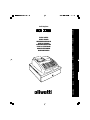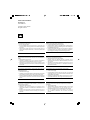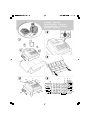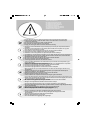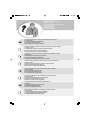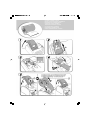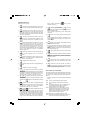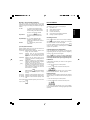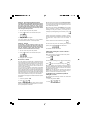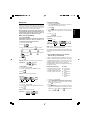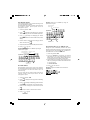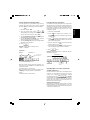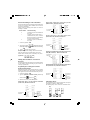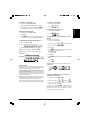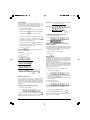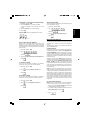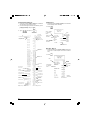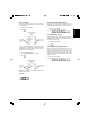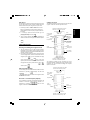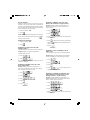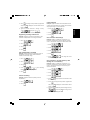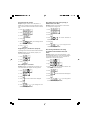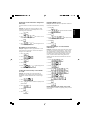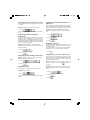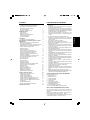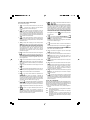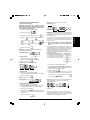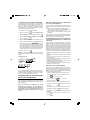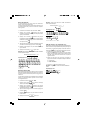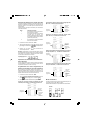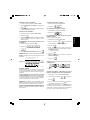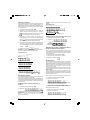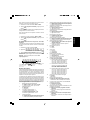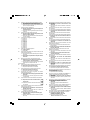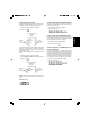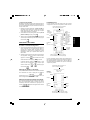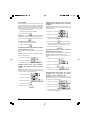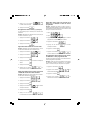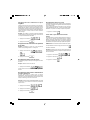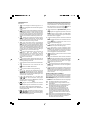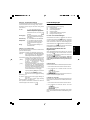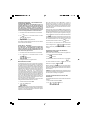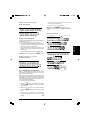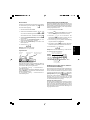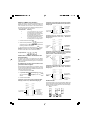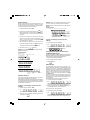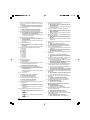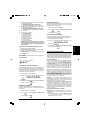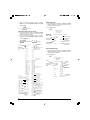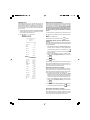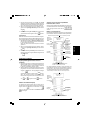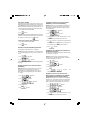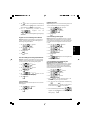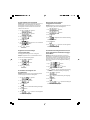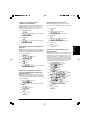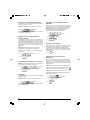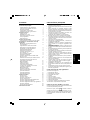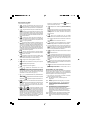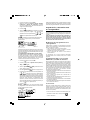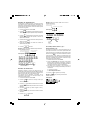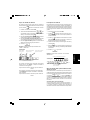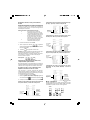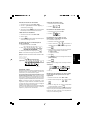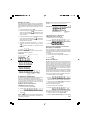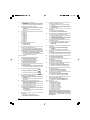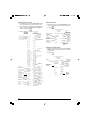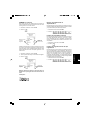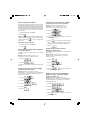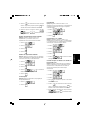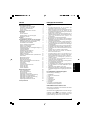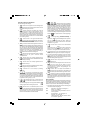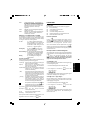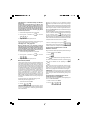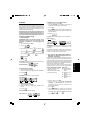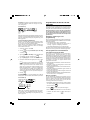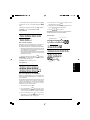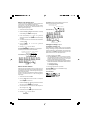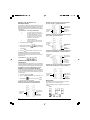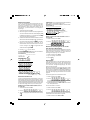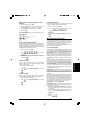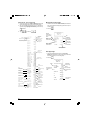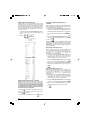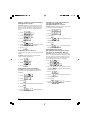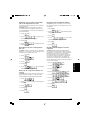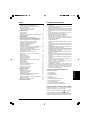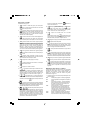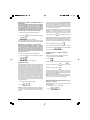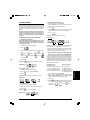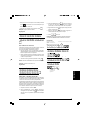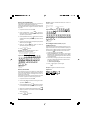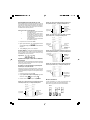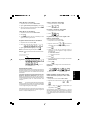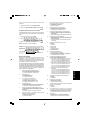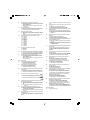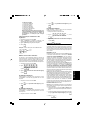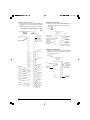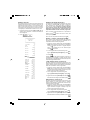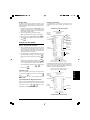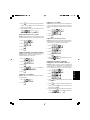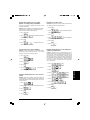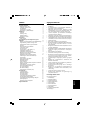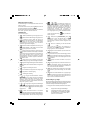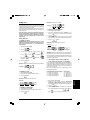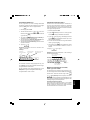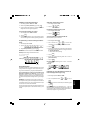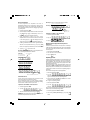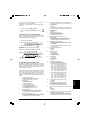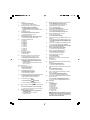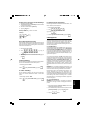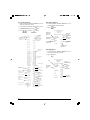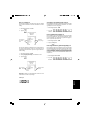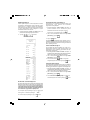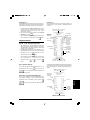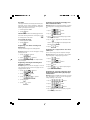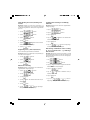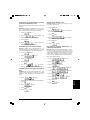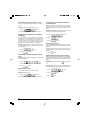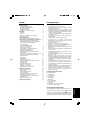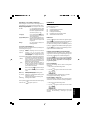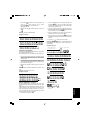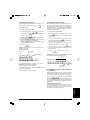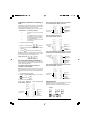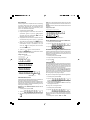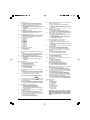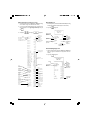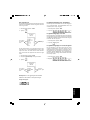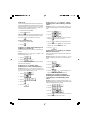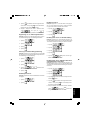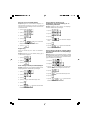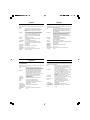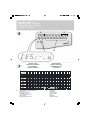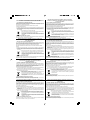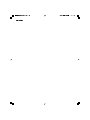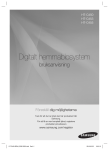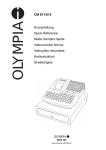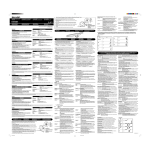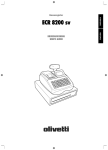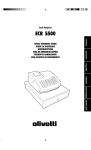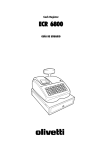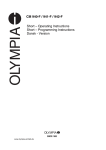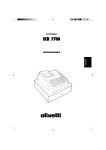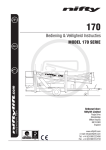Download ECR 7700 - A COMPUTER SOLUTION
Transcript
FRANÇAIS DEUTSCH ESPAÑOL NEDERLANDS PORTUGUÊS DANSK USER'S GUIDE GUIDE USAGER ANWENDERHANDBUCH GUÍA DE USUARIO GEBRUIKSAANWIJZING GUIA DO UTILIZADOR BRUGERVEJLEDNING BRUKSANVISNING SWENSKA ECR 7700 ENGLISH Cash Register PUBLICATION ISSUED BY: Olivetti S.p.A. www.olivetti.com Copyright © 2009, Olivetti All rights reserved Your attention is drawn to the following actions that could compromise the characteristics of the product: Het is belangrijk te weten dat de volgende acties nadelige gevolgen kunnen hebben voor de goede werking van het product: • incorrect electrical supply; • het verkeerd aansluiten van een stroombron; • incorrect installation; incorrect or improper use, or, in any case, not in accordance with the warnings given in the User Manual supplied with the product; • onjuiste installatie; onjuist of oneigenlijk gebruik, of handelingen die worden uitgevoerd zonder inachtneming van de waarschuwingen in de handleiding bij het product; • replacement of original components or accessories with others of a type not approved by the manufacturer, or carried out by unauthorized personnel. • vervanging van originele onderdelen of accessoires door onderdelen of accessoires van een type dat niet is goedgekeurd door de fabrikant, of vervanging die wordt uitgevoerd door onbevoegd personeel. Nous attirons votre attention sur les actions suivantes qui peuvent compromettre la conformité attestée ci-dessus et les caractéristiques du produit: Chamamos a sua atenção para as seguintes acções que podem comprometer o desempenho do produto: • abastecimento de corrente não adequado; • Alimentation électrique erronée; • • Installation ou utilisation erronée ou non conforme aux indications exposées dans le manuel d'utilisation fourni avec le produit; instalação incorrecta, utilização incorrecta ou indevida, ou não respeitando os avisos descritos no Manual do Utilizador que é fornecido com o produto; • Replacement de composants ou d'accessoires originaux par des pièces non approuvées par le constructeur, ou effectué par du personnel non autorisé. • substituição de componentes originais ou acessórios por outros de tipo não aprovado pelo fabricante, ou substituição realizada por pessoal não autorizado. Wir möchten Sie darauf hinweisen, daß folgende Aktionen die oben bescheinigte Konformität und die Eigenschaften des Produkts beeinträchtigen können: Vær opmærksom på, at følgende handlinger kan beskadige produktet: • Forkert strømforsyning. • Falsche Stromversorgung; • • Installations- oder Bedienungsfehler bzw. Nichtbeachtung der Hinweise in der Bedienungsanleitung, die mit dem Produkt geliefert wurde; Forkert installation, ukorrekt eller forkert brug eller, som under alle omstændigheder, ikke er i overensstemmelse med advarslerne i den medfølgende Brugervejledning. • Das Auswechseln von Bauteilen oder Originalzubehör durch Unbefugte oder das Ersetzen durch Teile, die nicht vom Hersteller anerkannt werden. • Udskiftning af originale dele eller tilbehør med andre typer, som ikke er godkendt af fabrikanten, eller foretaget af uautoriseret personer. Prestar mucha atención a las siguientes acciones que pueden comprometer la conformidad arriba certificada y, obviamente, las características del producto: Vi önskar fästa din uppmärksamhet på verksamheterna som anges nedan, eftersom dessa kan kompromittera produktens egenskaper: • Alimentación eléctrica errónea; • oriktig strömförsörjning; • Installación o uso erróneos, improprios o no conformes con las advertencias detalladas en el manual de uso suministrado con el producto; • oriktig installation; oriktig eller olämplig användning, eller som i alla falli inte överensstämmer med de varningar som ges i användarhandboken som levereras tillsammans med produkten; • Sustitución de componentes o accesorios originales con otros no aprovados por el fabricante o bien efectuada por parte personal no autorizado. • byte av originalkomponenter eller tillbehör mot annan typ som ej godkänts av tillverkaren, eller som utförts av obehörig personal. FIGURES - IMAGES ABBILDUNGEN - FIGURAS AFBEELDINGEN - FIGURAS FIGURER - BILDER 10 1 1 21 4 4 5 6 7 8 20 5 8 19 18 17 16 9 10 6 15 7 3 2 3 9 2 14 13 12 11 SAFETY INFORMATION INFORMATIONS DE SECURITE SICHERHEITSVORSCHRIFTEN INFORMACIÓN DE SEGURIDAD VEILIGHEIDSINFORMATIE INFORMAÇÃO SOBRE SEGURANÇA SIKKERHEDSFORANSTALTNINGER SÄKERHETSINFORMATION 1. Connect the power cord to an electrical outlet that is near the product and easily accessible. 2. Install your cash register on a flat and stable surface, at a location where no one can step on or trip over the power cord. 3. Do not use your cash register near water, or with wet hands. 4. Do not expose your cash register to rain or moisture. 5. Unplug your cash register from the electrical outlet before cleaning. 1. Brancher le cordon d’alimentation à la prise électrique qui se trouve près du produit et facilement accessible. 2. Initialiser la caisse enregistreuse sur une surface plaine et stable, dans une place où il n’y pas le risque de presser ou de heurter le cordon. 3. Ne pas utiliser la caisse enregistreuse près de l’eau, ou avec les mains mouillées. 4. Ne pas exposer la caisse enregistreuse à la pluie ou à l’humidité. 5. Débrancher la caisse enregistreuse de la prise électrique avant de la nettoyer. 1. Das Netzkabel an eine Steckdose anschließen, die in der Nähe der Maschine und leicht zugänglich ist. 2. Die Registrierkasse auf einer ebenen stabilen Fläche installieren. Darauf achten, dass keiner über das Netzkabel stolpern oder auf es treten kann. 3. Die Kasse nicht in der Nähe von Wasser oder mit nassen Händen benutzen. 4. Die Kasse nicht Regen oder Feuchtigkeit aussetzen. 5. Vor Reinigungsarbeiten die Kasse vom Stromnetz trennen. 1. Conecte el cable de alimentación a una toma eléctrica que se encuentre cerca del producto y que tenga un fácil acceso. 2. Instale su caja registradora en una superficie plana y estable, en un emplazamiento en el que nadie pueda pisar el cable de alimentación o tropezar con él. 3. No utilice la caja registradora cerca del agua ni si tiene las manos húmedas. 4. No exponga la caja registradora a la lluvia o la humedad. 5. Desconecte la caja registradora de la toma eléctrica antes de la limpieza. 1. Sluit het netsnoer aan op een stopcontact dat zich in de buurt van het kasregister bevindt en vrij toegankelijk is. 2. Installeer uw kasregister op een plat en stabiel oppervlak, op een plaats waar niemand op het netsnoer kan trappen of erover struikelen. 3. Gebruik uw kasregister niet in de buurt van water, of met natte handen. 4. Stel uw kasregister niet bloot aan regen of vocht. 5. Trek de stekker uit het stopcontact voordat u het kasregister gaat schoonmaken. 1. Ligue o cabo de alimentação a uma tomada eléctrica que esteja perto da máquina e seja de fácil acesso. 2. Instale a caixa registadora sobre uma superfície plana e estável, num local onde ninguém possa chocar com ela ou tropeçar no cabo de alimentação. 3. Não utilize a caixa registadora perto de água, nem a manuseie se tiver as mãos molhadas. 4. Não exponha a caixa registadora a chuva ou humidade. 5. Desligue a caixa registadora da tomada de corrente antes de a limpar. 1. Tilslut de elektriske kabel til elnettet, som er ved siden af produktet og nemt tilgængelig. 2. Placér Deres kasseapparat på en flad, sikker og stabil overflade, et sted hvor ingen kan gå eller trampe over det elektrisk kabel. 3. Brug ikke Deres kasseapparat i nærheden af vand, eller med våde hænder. 4. Deres kasseapparat må ikke udsættes for regn eller fugtighed. 5. Slut Deres kasseapparat fra elnettet inden de går i gang med rengøring. 1. Stoppa in nätsladdens stickkontakt i ett lättåtkomligt vägguttag nära apparaten. 2. Installera kassaregistret på en jämn och stabil yta där ingen kan trampa på eller snubbla över nätsladden. 3. Använd inte kassaregistret nära vatten eller med våta händer. 4. Utsätt inte kassaregistret för regn eller fukt. 5. Dra ut stickkontakten från vägguttaget före rengöringen. HOW DO I PROCEED? COMMENT JE DOIT PROCEDER? VORGEHENSWEISE ¿QUÉ DEBO HACER A CONTINUACIÓN? HOE GA IK TE WERK? O QUE DEVO FAZER? FREMGANGSMÅDE? HUR GÅR JAG VIDARE? START START START START UP UP UP UP - START START START START UP UP UP UP 1. Plug the cash register into a electrical outlet and insert the batteries. 2. Load the paper. 3. Proceed with Quick Start Programming. 4. Perform basic sales transactions. 5. Get to know your cash register in depth. 1. 2. 3. 4. 5. Brancher la caisse enregistreuse à la prise électrique et insérer les batteries. Charger le papier. Procéder avec la fonction Vite Démarre de Programmation. Exécuter les transactions de ventes basiques. Prendre confiance avec la caisse enregistreuse. 1. Die Kasse an eine Netzsteckdose anschließen und die Batterien einsetzen. 2. Papier laden. 3. Die Quick Start Programmierung durchführen. 4. Einfache Verkaufsvorgänge ausführen. 5. Sich mit allen Funktionen der Kasse vertraut machen. 1. Enchufe la caja registradora en una toma eléctrica e inserte las baterías. 2. Cargue el papel. 3. Continúe con la programación de la puesta en servicio rápida. 4. Realice transacciones de venta básicas. 5. Conozca más en detalle la caja registradora. 1. Sluit het kasregister aan op een stopcontact en plaats de batterijen. 2. Plaats het papier. 3. Voer de snelstart-programmering uit. 4. Voer basis-verkooptransacties uit. 5. Leer uw kasregister grondig kennen. 1. Ligue a caixa registadora a uma tomada eléctrica e insira as pilhas. 2. Coloque o papel. 3. Continue com a Programação de Iniciação Rápida. 4. Realize transacções básicas de vendas. 5. Familiarize-se com a sua caixa registadora. 1. 2. 3. 4. 5. Tilslut kasseapparatet til elnettet og sæt batterierne i. Sæt papir i. Gå frem med Hurtig Start Programmering. Indret basis salgstransaktioner. Lær Deres kasseapparat at kende. 1. Sätt in kassaregistersladden i ett vägguttag och sätt i batterierna. 2. Ladda pappret 3. Gå vidare med programmeringen för snabbstart. 4. Utför grundläggande försäljningstransaktioner. 5. Fördjupa kännedomen om kassaregistret. INSERTING MEMORY BACKUP BATTERIES INSÉRER LES BATTERIES TAMPONS DE LA MÉMOIRE BATTERIEN ZUR SPEICHERSICHERUNG EINSETZEN INSERCIÓN DE LAS BATERÍAS DE RESPALDO DE LA MEMORIA INSTALLEREN VAN DE BATTERIJEN VOOR NOODVOEDING INSERIR AS PILHAS DE BACKUP DA MEMÓRIA INDSÆT HUKOMMELSE BACKUP BATTERIER SÄTTA I BACK-UP BATTERIERNA LOADING THERMAL PAPER INSTALLATION DU PAPIER THERMIQUE EINLEGEN VON THERMOPAPIER CARGA DEL PAPEL TÉRMICO THERMISCH PAPIER PLAATSEN COLOCAR PAPEL TÉRMICO ISÆTNING AF TERMOPAPIR LADDA VÄRMEKÄNSLIGT PAPPER DAILY JOB OPERATIONS OPÉRATIONS QUOTIDIENNES TÄGLICHE ARBEITEN OPERACIONES COTIDIANAS DURANTE EL TRABAJO DAGELIJKSE TAKEN OPERAÇÕES DIÁRIAS DAGLIGE ARBEJDSOPERATIONER DAGLIGA ARBETSMOMENT Morning startup Démarre du matin Einschalten zu Geschäftsbeginn Puesta en marcha al inicio de la jornada Morgens opstarten Arranque da manhã Morgens opstart Sales transactions Transactions de ventes Verkaufsvorgänge Transacciones de venta Verkooptransacties Transacções de vendas Salgstransaktioner Igångsättning på morgonen End of day reports Compte-rendu de fin journée Berichte bei Geschäftsende Informes de cierre de la jornada Einddaags-rapportages Relatórios de fim de dia Slut af dagens registreringer Försäljingstransaktioner Slut på dagen rapporter Major Features Cash Register Components Removable Cash Drawer with Lock Keypad Functions The Control Lock and Key Operator and Customer Displays Error Conditions Error Codes Clearing an Error Cash Register Reset Operations Electronic Journal Quick Start Quick Start Programming Cash Register Programming and Features Making Changes to Cash Register Programming Caption Programming using the Alphanumeric Keypad and Character Table Receipt Header and Footer Department Names PLU Item Names Percent Discount (-%) or Add On (+%) Foreign Currency Exchange Rates Foreign Currency Descriptors Rounding Option for Swiss, Danish and Swedish Currencies Fraction Rounding for VAT Calculation Printing VAT Information on Customer Receipts Calculator Mode Clerk System Clerk Names Manager Password Using the Cash Register in a Password Protected Mode Training Mode System Options Consecutive Receipt Number Z1 Counter Setting Z2 Counter Setting Grand Total Setting Management Reports X and Z Reports PLU Sales Report Clerk Report PLU Stock Report Department Programming Report PLU Programming Report Cash Register Programming Report Training Report Electronic Journal Reports Sales Transactions Major Features 1 1 1 2 2 3 3 3 3 3 4 5 5 • 6 • • • 6 6 7 8 8 8 9 9 9 10 10 10 11 12 12 12 12 13 15 15 15 15 15 15 16 16 17 17 17 17 18 18 19 • • • • • • • • • • • • • • • • • • 14 departments and up to 400 Price Look-Up (PLU) settings; 8 clerk numbers to monitor the sales of individual employees; Electronic journal with a maximum capacity of up to 3,000 transaction lines for storing all transaction data; signalling of EJ memory full and nearly full conditions; 10-digit operator and client Vacuum Fluorescent Displays (VFD); Quantity entries using the decimal point; Training mode facility with related password; Stock counter for PLU items, that automatically decrements to keep track of the remaining number of items in stock; Replaceable keycaps; Receipt on/off, and duplicate receipt features; Possibility of activating a Clerk Security System consisting of a three-digit security code; Possibility of assigning a name to each Clerk for rapid identification; Z management report mode password definition; Customer sales receipt header personalization and receipt footer definition; Special rounding capabilities for Swiss, Danish and Swedish currencies; Customer receipt and management report printing in English, French, German, Spanish, Dutch, Portoguese, Danish or Swedish; Department programming (positive and negative sales) 4 foreign currency exchange rates with related currency descriptors; Cash, check, charge and card tender media keys, with change tendered on all payments; 4 different VAT rates; Possibility of programming the cash register to print a range of VAT totals on the sales receipt; Time display at the press of a key; Battery back-up protection for the records and programming data. Cash Register Components With reference to figure 2: 1. Customer Display 2. Operator Display 3. Control lock 4. Keypad 5. Cash Drawer 6. Cash Drawer Lock 7. Item deposit drawer 8. Power Cord 9. Customer Receipt Output Window 10. Printer Compartment Cover Removable Cash Drawer with Lock With reference to figure 4, the cash drawer has slots for banknotes and for coins. Open the drawer by pressing or by sliding the hidden emergency button underneath the register. The cash drawer can be completely removed from the register by lifting up on the open drawer and pulling towards yourself. 1 ENGLISH Contents Keypad Functions During caption programming, With reference to figure 5: between characters. - Allows price entries for departments 8-14. Press 1. this key before entering applicable department keys. drawer that is not part of a sale. When pressed in the REG mode, prints one or more copies of the last sales transaction recorded (overrides the Receipt Off mode set with the related key). 3. 15. received on account that is not part of a sale; for example, the start-up money put in the drawer at the start of each business day can be registered as an RA. As the Currency Conversion key, it is used to automatically calculate and display the value in foreign currency of the subtotal of a sale or of a particular amount registered. 5. - Opens the cash drawer without registering any amount or when changing cash for a non-sales transaction. 6. 7. - Registers sales paid by check. 8. - Subtotals a sale, and used for the programming of VAT rates. - Registers sales that are charged. 9. - Totals exact cash transactions, computes 10. change and totals transactions that are split tendered with check or credit card and cash together. This key is also used to enter into the calculator mode. In the calculator mode, it is used as the "equal" (=) key. 11. - - Departments 1 through 7, to enter single or multiple item sales to a particular department. When pressed after - Registers a preset price of an individual item to the appropriate department. 17. - Used to add or subtract a percentage rate from an individual item or an entire sale. The rate can be a pre-programmed percentage rate or any other manually entered percentage rate. 18. - Used to manually enter a price for a PLU article. 19. - When used as the coupon key, subtracts an amount from an item or the sales total, such as a coupon deduction. When used as the Refund key, subtracts an item that is returned for refund. 20. - Advances the receipt or journal paper one line feed; advances the paper continuously when held down. 21. - Deletes the last item entered, and used for correcting a particular entry after it is processed and printed. During caption programming, cancels from right to left the characters that have been entered. The Control Lock and Key This control lock key must be properly positioned to operate the cash register, to set the programs and to print or reset the totals for the management report. With reference to figure 3: 1. Turn the control key to the required position indicated below. PRG Used to set and change program settings. - Enters a decimal point for defining quantities with decimals during sales transactions. During caption programming, confirms the entry of the selected character when the same key is repeated. - / - Input amounts, indicate how many times a particular item repeats, add and subtract percentage rates and input department code numbers. Used to input the characters indicated on the related key and indicated in the Character Table when defining clerk names, receipt header, receipt footer, department names, PLU product names and currency identifiers. 2 16. , registers to Departments 8 through 14. 13. before finalizing a transaction with a Department or function key. Also used to clear error conditions. - Registers sales that are put on credit, such as a debit card, or on a credit card that is alternative to the one used for Charge tenders. - Clears an entry made from the numeric keypad or with digit security code. In the REG mode, toggles the cash register between printing and not printing the sales receipt. - When used as the RA key, registers any money entries and displays the current date, time and EJ information in the REG and JRNL modes. During caption programming, enters double-width characters. - Confirms an entered clerk number and three- 4. - Multiplies [DEPARTMENT] or 14. - Registers any money taken out of the cash 2. 12. adds a space OFF The cash register is turned off and cannot be used. REG (On/Customer Receipt) - The cash register is set for standard sales transactions. A customer receipt is printed for each transaction. JRNL (On/Journal Tape) - The cash register is set for standard sales transactions. A journal record is printed for each transaction. The key-activated Receipt On/Off function does not work in this mode (transaction always printed). X1/X2 Prints the X management (mid-day) report. Z1/Z2 Prints the Z management (end-of-day) report and resets totals (except the grand total) to zero. Your cash register is equipped with two 10-digit alphanumeric Vacuum Fluorescent Displays (VFD). With reference to figure 6, the display is read from left to right as follows: C1...C8 (1) - With the Clerk System active, indicates the clerk number entered before working in the REG or JRNL mode, or when is pressed. Department (2) - A set of digits indicating the department key pressed for each entry. Repeat/Multiply (3) - A number displayed when repeating or multiplying items to indicate the number of items entered at one price. Amount (4) - Indicates entry amounts and sales totals. Error Conditions Error Codes The following error codes can be displayed: E1 Operation error E2 Sales amount exceeded E3 Zero-price entry error E4 Incorrect full-void entry E5 Clerk number and password requested E6 Manager password requested ENGLISH Operator and Customer Displays Clearing an Error Press to clear an error. The tone ends, the displays clear and the keypad unlocks, allowing you to continue with the transaction or restart the program. If an error condition cannot be cleared by pressing , Special Symbol Indicators reset the cash register by performing one of the cash register reset operations. Special symbols appear at the far left-hand side of the displays during cash register operation: Cash Register Reset Operations C (Change) Indicates that the displayed amount is the change due to the customer. If the cash register does not function, for example while programming and the error signal cannot be stopped by E (Error) Indicates when an error is made during operation or when programming the cash register. An error tone sounds to alert the operator. ST (Sub-total) Indicates that the amount shown is the subtotal of a transaction, including sales tax if applicable. - (Minus) Displays a negative entry. Also displays if subtotal or cash tendered total is a negative number due to a return or refund. _ (Line) Indicates, from left-to-right on the bottom of the display, the calculator mode, receipt off mode, training mode and an electronic journal nearly full condition (less than 700 transaction lines available). pressing , reset the cash register. There are four reset operations; be very careful when choosing the one to perform since you could unnecessarily cancel report data and cash register programming data. Partial Reset A Partial Reset operation just clears the cash register's working memory. 1. Turn the control key to the OFF position. 2. Press for about 2 seconds and then press . Displayed when is pressed to indicate that the amount is displayed in foreign currency. CA (Cash) Indicates a sales transaction paid by cash. Ch (Check) Indicates a sales transaction paid by check. Cr (Charge) Indicates a sales transaction paid by credit card. These symbols clear automatically when you start the next entry or press . If the cash register still remains in an error condition, proceed with the Full Reset - Reports operation. Full Reset Reports A Full Reset - Reports operation erases the cash register's working memory, and all totals and counters (all report data). 1. Turn the control key to the OFF position. 2. Press for about 2 seconds and then press . If the cash register still remains in an error condition, proceed with the Full Reset - New Language Entry Excluded operation. 3 Full Reset - New Language Entry Excluded A Full Reset - New Language Entry Excluded, erases the cash register's working memory, all totals and counters (all report data) and cancels all cash register programming data with the exclusion of the languagespecific captions programmed. Be extremely careful when using this reset operation. 1. Turn the control key to the OFF position. When the electronic journal reaches a nearly full condition, there are less than 700 lines remaining in journal memory. A warning beep will sound at the beginning and end of each transaction performed. When the journal reaches a full condition, less than 300 lines are remaining in memory. A message is displayed indicating that the journal memory is full along with a warning beep at the beginning of a transaction; press 2. Press for about 2 seconds and then press . 3. Reprogram the cash register. If the cash register still remains in an error condition, proceed with the Full Reset - All Data operation. Full Reset - All Data A Full Reset - All Data operation erases the cash register's working memory, all totals and counters (all report data) and cancels all cash register programming data. Be extremely careful when using this reset operation. Use this method as last resort only. t o continue with further transactions; remember, however, that the transaction data will NOT be stored in memory and the consecutive receipt counter will not increase. If you want to terminate the sales transaction, press . To know how many lines are remaining in the electronic journal, press in the REG mode and outside of a sales transaction. 1. Turn the control key to the OFF position. 2. Press for about 2 seconds and then press Make sure that plenty of paper is loaded in the printer. 1. Control key position: Z1/Z2. . 3. Reprogram the cash register. Electronic Journal The cash register is equipped with a dynamic Electronic Journal (EJ) memory that by default contains up to 3,000 lines of sales data. During transactions, the sales data are continuously recorded in this memory so that you are constantly kept up-to-date with the latest 3,000 lines of effective sales information. You can, however, program the cash register for standard electronic journal opertion. In this case you program the memory to hold a maximum of 3,000 sales data lines before being promped to clear the memory. The electronic journal stores all the sales receipts recorded in the REG and JRNL mode, thus allowing you to print this record at any time or when memory reaches the nearly full or full condition. To program the cash register for standard electronic journal operation: 1. Control key position: PRG. 2. Press . NOTE: You can also personalize other electronic journal features, by programming System Options 4, 5, 6 and 7. See "System Options" for details. 4 Printing and Clearing the Contents of the Electronic Journal 2. Press . To interrupt report printing, press press . To resume printing, again. To stop report printing, press . When the contents of the electronic journal are printed, a message is displayed along with a beep to indicate that the EJ memory capacity has been restored to its maximum programmed line capacity. NOTE: You can also print the contents of the electronic journal with the control key in the X position; doing so, however, will not clear the electronic memory. Clearing Electronic Journal Memory Without Printing the Contents The electronic journal memory contents are cleared and not printed: 1. Control key position: Z1/Z2. 2. Press . 4. Set a Fixed VAT Rate This section allows you to program basic cash register features so that you can start to work right away with your new product. Programs and transaction information for management reports are stored in the memory of the cash register which is protected by back-up batteries. Before beginning to program the cash register or to perform sales transactions, insert the batteries to save this information if a power failure occurs or if the cash register is unplugged from the electrical outlet. Quick Start Programming 1. Control key position: PRG. 2. Type the [number] that represents the VAT (1 for VAT1, 2 for VAT2, 3 for VAT3 and 4 for VAT4). . 3. Press 4. Type the VAT rate. Five digits can be used and you MUST enter three digits after the desired decimal place. 5. Press . Example: Set a VAT1 rate of 5.50%. 1. Set your Language NOTE: After you set your language the cash register will automatically perform a reset and cancel all the programming and transaction data stored. Type/Press: VAT number 1. Control key position: PRG. 2. Press . 5 3. Press your language identifier: for French, for Portuguese, or for Spanish, for German, for Dutch, for Danish, for Swedish, NOTE: Before changing a VAT rate, print a Z Financial report. See "X1 and Z1 Financial Reports". See sections "Fraction Rounding for VAT Calculation" and "Printing VAT Information on Receipt" for other VAT-related features. 5. Link a multiple/single item sale, tax status and Item Price to a Department for English. 4. Press 50 . Example: Program the cash register to print in French. Type/Press: A total of 14 departments are available on your cash register. Programming a department consists of assigning a multiple/single item positive or negative sale and a previously programmed tax status to it. You can then optionally assign a preset price to the department. A 3-digit department status can be programmed by using the following options: Language identifier 2. Set the Date Multiple/Single Item Sales 1. Control key position: PRG. 2. Type the current date in the DDMMYY format. 3. Press . Example: Set a date of May 25, 2009. Type/Press: Day Month Year 3. Set the Time 1. Control key position: PRG. 2. Type the current time in the HH:MM, 24-hour format. 3. Press . Example: Set the time at 3:30 PM. 0 1 2 3 = = = = Tax Status Multiple, positive item sales 00 = Non taxable Single, positive item sales 01 = Taxable with Multiple, negative item sales VAT 1 Single, negative item sales 02 = Taxable with VAT 2 03 = Taxable with VAT 3 04 = Taxable with VAT 4 1. Control key position: PRG. 2. Type the [Multiple/Single Item Sales] and [Tax Status] options by referring to the previous table. A 3-digit status code must be entered. 3. Press . 4. Type a [unit price] to assign to a specific item and then assign it to a department by pressing the related department to key. Use for departments from 8 to 14. Type/Press: Hour Minutes 5 ENGLISH Quick Start Example: Program a multiple positive item sale, VAT 2 and a price of £2.50 to an item in Department 2. Type/Press: Programs and transaction information for management reports are stored in the memory of the cash register which is protected by back-up batteries. Unit price Tax status Multiple positive item sales Department After you have programmed your departments, you can print a report that indicates the programmed values. See section "Department Programming Report" for details. 6. Program a Fixed Price Look-Up (PLU) Up to 400 PLUs can be programmed. You can also define the number of items in stock for each individual PLU programmed. Every time an item is sold, the inventory number decrements automatically so as to keep track of the remaining number of items in stock. , type the [PLU number (between 1 and 400)] and then press . 3. Type the [number between 1 and 9999] of PLU items in stock and then press . 4. Type the [unit price] that you wish to assign to the PLU. 5. Press the related department to key to assign the PLU to a Department from 1 to 14. If tax is required for a particular PLU item, be sure to link the PLU number related to the item to a department that is programmed for tax. To program a department for tax, refer to the section Link a Multiple/Single Item Sale, Tax Status and Item Price to a Department. 6. Press Before beginning to program the cash register or to perform sales transactions, insert the batteries to save this information if a power failure occurs or if you unplug the cash register from the power outlet. Making Changes to Cash Register Programming If you wish to make a change to your initial programming (such as an update to VAT rates, PLUs or exchange rates): • • • Turn the control key to the PRG position. Re-do the program in question and confirm as explained in the next sections Turn the control key to another operating mode. A new program entry will automatically overwrite a previous entry for the same program. 1. Control key position: PRG 2. Press Cash Register Programming and Features . Example: Create PLU 1 with a unit price of £2.69 assigned to Department 3. Define a total of 200 items in stock. Type/Press: Caption Programming using the Alphanumeric Keypad and Character Table To program customer receipt headers and courtesy messages, PLU product names, department names, clerk names and foreign currency descriptors you can use just the alphanumeric part of the keypad to enter non-accented capital letters and the Character Table to enter small letters, accented capital and small letters, special characters or symbols. The following captions can be programmed: • Up to 400 PLU item names of a maximum 12 characters each • Up to 14 department names of a maximum 12 characters each • Up to 8 clerk names of a maximum 12 characters each • Receipt headers of up to 6 lines of a maximum 24 characters each • Receipt footers of up to 4 lines of a maximum 24 characters each • Up to 4 foreign currency identifiers of a maximum 10 characters each. Using the Keypad To use the alphanumeric keypad to enter capital caption letters, locate the letter wanted and press its associated alphanumeric key the number of times needed to display it (the letter will be displayed on the far right-hand side of the display). • If the same alphanumeric key has to be used for PLU number PLU items in stock successive letters of a caption, press between the two letters. • Press PLU price Department After you have programmed your PLU items, you can print a report that indicates the programmed values. See section "PLU Programming Report" for details. if you want to add spaces. • If you want to give a determined letter a double-width attribute, press before pressing the letter key. • Any incorrect letter can be canceled by pressing that provides the typcal backspace function available in the PC environment. 6 • Confirm your final caption by pressing 4. Enter the letters or characters of the string you wish to . . define and then press Example: Enter the word BOOKS. 5. Repeat steps 3 and 4 if you wish to program the remaining programmable header or footer lines. O O B 6. Press to exit. ENGLISH Type/Press: Example: Change the third line of the default header to PLEASE COME AGAIN using the Character Table. Type/Press: K S Receipt header line selection Switch to Recipt header definition mode Using the Character Table The Character Table provides all the letters and symbols that your cash register is capable of printing. P To use this table, with reference to figure 7: • First look for the letter or symbol wanted and then identify its corresponding alphanumeric key listed in the first column on the left. • Press the alphanumeric key on the keypad the number of times needed to select the character by reading the number on the row on the top of the table. • Confirm your final caption by pressing E L S A E C O M . NOTE: Special accented national letters are not displayed. A E G A Example: Select the letters L and Ü. Type/Press: Ü L I N Ü Confirm entered header Exit Receipt Header and Footer By default your cash register prints a header and footer on all customer receipts when the control key is in the REG position. The receipt header can consist of up to 6 lines of 24 characters each, the footer up to 4 lines of 24 characters each. You can change the cash register's default header or footer by using the numeric keypad and/or Character Table to enter the characters. 1. Control key position: PRG. 2. Press repeatedly until displaying the message "HD1" indicating the first line of the receipt header, or "FT1" indicating the first line of the receipt footer. 3. Press repeatedly until displaying the line number of the header or footer line you want to personalize, on the left-hand side of the operator display. 7 Department Names You can assign a name of up to 12 characters long to each of the 14 departments available. The department names that you define will be printed on the customer receipts, journal reports and on all management reports. 1. Control key position: PRG. 2. Press Example: Name PLU 2 "COFFEE" by using the alphanumeric keypad. Switch to PLU Name definition mode PLU number selection Type/Press: repeatedly until displaying the message "DP01" indicating the first customizable department. 3. Press repeatedly until displaying the desired department number on the left-hand side of the operator display. 4. Enter the letters or characters of the string you wish to define and then press Confirm entered PLU name . Exit 5. Repeat steps 3 and 4 for all desired department names. Percent Discount (-%) or Add On (+%) to exit 6. Press Example: Name department 3 "BOOKS" by using the alphanumeric keypad. Switch to Department name definition mode Department number selection Setting this option automatically calculates the preset discount or add on rate each time key is pressed. The percentage rate can be discounted from, or added on to, an individual item or sales transaction total. 1. Control key position: PRG. Type/Press: 2. Type the [numbers] representing the desired percentage rate. Up to four digits ranging from 0 to 99.99 can be used. Two digits must be placed before the decimal point and two must be placed after. 3. Define whether the percentage rate is a discount or an add on by pressing the related code indicated below: Confirm entered department name Exit PLU Item Names After associating a price to a PLU code, you can name the PLU to identify the product that it represents. The name that you can associate to the PLU code must be up to 12 characters long. The PLU names that you define will be printed on the customer receipts, journal reports and on the PLU management reports. 1. Control key position: PRG. 2. Press to display the message "PL001" indicating the first PLU. 3. Press repeatedly until displaying the desired PLU number on the left-hand side of the operator display. 4. Enter the name to assign to the PLU and then press . 5. Repeat steps 3 and 4 for all desired PLU names. 6. Press 8 to exit. 0 = Percent add on 1 = Percent discount 3. Press to store the rate. Example: Program a standard 5.50% discount rate. Type/Press: Units Decimals Sign Foreign Currency Descriptors You can program up to four different foreign currency exchange rates. The foreign currency value is displayed You can define a currency descriptor of up to 10 characters long for each of the four exchange rates programmed. The descriptor of the foreign currency used will be printed on the customer receipt during sales transactions that are finalized with payment in foreign currency, and on the management reports. whenever is pressed during a sales transaction. 1. Control key position: PRG. 2. Type the identification number to corresponding to the foreign currency exchange rate that you wish to define and then press . 3. Type the [decimal point position] of the exchange rate (0-8 digits after the decimal point). 4. Type the [decimal point position] of the converted amount (0-3 digits after the decimal point). 5. Type the [exchange rate] using up to six digits without specifying any decimal point. 6. Press . 1. Control key position: PRG. 2. Press until displaying the message "FC1" indicating the first of the four possible foreign currency exchange rates. 3. Press repeatedly until displaying the desired exchange rate identification number on the left-hand side of the operator display. 4. Enter the descriptor to assign to the selected foreign currency and then press Example: Program the first exchange rate as: 1 GBP = 1.172 EURO. . 5. Repeat steps 3 and 4 if you wish to assign a descriptor to the remaining foreign currencies, if defined. 6. Press to exit. Type/Press: Exchange rate ID number Example: Name foreign currency 1 "EURO" by using the alphanumeric keypad. Dec. point position of exchange rate Switch to foreign currency definition mode Dec. point position of converted amount Type/Press: Exchange rate (1.172 Euro) Confirm entered foreign currency descriptor When the Foreign currency conversion calculation system option 15 is set to Divide, the converted amount is calculated as follows: Conversion Amount = Subt / FC rate When the Foreign currency conversion calculation is set to Multiply, the converted amount is calculated as follows: Conversion Amount = Subt x FC rate. Exit Rounding Option for Swiss, Danish and Swedish Currencies For the Swiss franc, Danish krone and Swedish krona currencies, you can program the machine to so that the amount of a transaction is automatically rounded accordingly whenever the , or a [tender] key is pressed. The rounded result will be displayed on the operator and client displays, printed on the customer receipt and journal report. The total adjustments are indicated on the financial reports. Setting the Rounding Option With reference to the section "System Options", by setting Machine Condition 14 to the related value (1, 2 or 3), you can program the machine to round off the subtotal or tender values of the related currency. 9 ENGLISH Foreign Currency Exchange Rates Fraction Rounding for VAT Calculation Fraction rounding is used to round figures with decimals up or down to the nearest whole numbers and is used for percent tax calculations. Choose from the following three options to select the rounding as needed: Status Number 0 2 VAT totals per programmed rate Programmed VAT rates Fraction Rounding a fraction of a pence is rounded down one pence a fraction under one-half pence is rounded down one pence, a fraction above one-half pence is rounded up one pence (default setting) a fraction of a pence is rounded up one pence 1 Receipt With Taxed Sales Totals Split per Rate (AMT VAT INCL) - Machine Condition 38 Taxed sales totals per rate Receipt With Sum of the Taxed Sales Totals (TOTAL INCL VAT) - Machine Condition 39 1. Control key position: PRG. 2. Type system option followed by the status Programmed VAT rates VAT totals per programmed rate Sum of taxed sales totals number [0, 1 or 2] to select the desired fraction rounding. 3. Press to store the new setting. Example: Program the rounding code so that a fraction under one-half pence is rounded down one pence, a fraction above one-half pence is rounded up one pence. Receipt with Taxable Sales Totals without VAT per each Rate (AMT VAT EXCL) - Machine Condition 40 Programmed VAT rates Type/Press: VAT totals per programmed rate Taxable sales totals without VAT per each rate Printing VAT Information on Customer Receipts You can program the cash register to print VAT information on the customer receipt according to your business' or country's requirements. Receipt With the Sum of the Taxable Sales Totals without VAT (TOT EXCL VAT) - Machine Condition 41 Programming the Cash Register to Print the Required VAT Information With reference to the section "System Options", by setting machine conditions 37, 38, 39, 40 and 41 you program the cash register to print the VAT information that you need. 1. Control key position: PRG. 2. Type the [machine condition number] followed by status number , then press VAT totals per programmed rate Programmed VAT rates Sum of the taxable sales totals without VAT . 3. Slide the control key to the OFF position. Receipt With Sum of all VAT Amounts Calculated (TOTAL VAT) - Machine Condition 37 Calculator Mode The calculator mode is a non-print mode that can only be accessed in the REG or JRNL position. The following keys can be used in the calculator mode: Key Programmed VAT rates 10 VAT totals per programmed rate Sum of the individual VAT totals to Entering the Calculator Mode Activating the Clerk System 1. Control key position: REG or JRNL. 1. Control key position: PRG. 2. Press 3. A line will appear on the far left-hand side of the display indicating that the calculator mode is in operation. Deactivating the Clerk System 1. Control key position: PRG. Exiting the Calculator Mode 1. Control key position: REG or JRNL. 2. Press . ENGLISH . 2. Type the [four-digit password] and press 2. Press . . 3. The line will disappear from the display indicating that you are now back into the normal register mode. Programming a Secret Code Linked to a Clerk Number With the Clerk System active: Programming a Calculator Mode Password 1. Control key position: PRG. 1. Control key position: PRG. 2. Type a number from 2. Press . 3. Type the [4-digit password] and press . NOTE: The 4-digit password cannot be 0000. Example: Define calculator mode password 1962. Switch to Calculator mode password definition to identify the clerk which the secret code will be linked. 3. Press . 4. Define if the clerk is a normal or training clerk by typing the related code indicated below: 0 = Normal clerk 1 = Training clerk 5. Press Type/Press: to . 6. Define a three-digit secret code by typing three [numeric keys]. 7. Press . Calculator password defined Confirm password Clerk System Example: Assign secret code 106 to a normal Clerk 1. Type/Press: The Clerk System is a security feature that enables you to control access to the cash register and monitor the number of transactions and the sales of up to 8 Clerks. Your cash register is configured at the factory with the Clerk System deactivated. You can activate the Clerk System for a degree of protection and sales monitoring or deactivate it again so that the cash register can be used freely without restrictions. NOTE: If the Clerk System is deactivated, the cash register is used without needing to enter a Clerk number only or a Clerk number and its related 3-digit security code. You can also program other clerk-related features. See "System Options", Machine conditions 9 and 10 for details. Secret code Clerk number Entering a Clerk Number/Secret Code Before Cash Register Operations 1. Control key position: REG or JRNL. 2. Type a Clerk number to and press . 3. Type the corresponding three-digit code (if programmed) and press . The clerk number is displayed (C1 .....C8) to identify the clerk that is in use and that it is now possible to carry out transactions. The clerk number is printed on the sales receipt and on the management reports. 11 Example: Define manager password 9876 for the Z mode. Clerk Names You can program a clerk name or identifier of up to 12 characters long by using the alphanumeric keypad or the Character Table. It will be automatically printed on all receipts, journal records and management reports. Switch to Z mode password definition Type/Press: 1. Control key position: PRG. 2. Switch the cash register to the Clerk name definition Manager password defined repeatedly until displaying the mode by pressing message "CL1" indicating the first Clerk number. Confirm entered Manager password Clearing the Z Mode Manager Password 3. Select the Clerk number corresponding to the Clerk 1. Control key position: PRG. whose name you wish to define by pressing 2. Press repeatedly until displaying the number on the right hand side of the operator display. 3. Press . . 4. Using the alphanumeric keypad and Character Table, enter the clerk name then press . The name entered will be automatically printed. 5. Press If a manager password was defined to protect unauthorized access to the Z mode, proceed as follows to enter the specific password so that you can print the Z management report: to exit. Example: Program Alex as the name for Clerk number 2 using the Character Table. Type/Press: 1. Control key position: Z1/Z2. 2. Type the specific 4-digit password. 3. Press Clerk number selection Switch to Clerk Name definition mode Using the Cash Register in a Password Protected Mode A . Training Mode The training mode allows you to use the cash register to perform true sales transactions for learning purposes. All transactions performed in this mode are not recorded in the management financial reports and the sales receipts are not numbered consecutively. When the cash register is switched to the training mode, all training transactions are performed in the REG or JRNL mode. You can also print a detailed training report to keep track of the transactions performed in this mode. See "Training Report" for details. l e x To switch the cash register to the training mode: 1. Control key postion: PRG. Confirm entered Clerk name Exit Manager Password You can define a manager password to prevent unauthorized access to the machine's Z mode. Since the management report taken in the Z mode resets transaction totals to zero, a management password prevents the accidental resetting of these totals by unauthorized personnel. A line appears on the display to indicate that the cash register is in the Training Mode. 3. Turn the control key to REG or JRNL to perform training sales transactions. To exit the training mode: 1. Control key position: PRG. 2. Press 1. Control key position: PRG. 1. Control key position: REG or JRNL. 2. Press 2. Type your [4-digit password] and press . NOTE: If you define a manager password of 0000, the password security protection feature will not work. 12 . To switch the cash register to the training mode when a training mode password has been defined: Defining a Z Mode Manager Password 3. Type your 4-digit manager password and press . 2. Press . A line appears on the display to indicate that the cash register is in the Training Mode. 7 Sound warning beep for EJ memory nearly full condition at the end of the transaction 0 = Do not sound 1 = Sound 8 Clerk System status 0 = Clerk system inactive 1 = Clerk system active Programming a Training Mode Password 9 A training mode password prevents unauthorized access to the training mode and allows training to be performed in the REG or JRNL mode. Clerk security code entry 0 = Clerk security code entry not required 1 = Clerk security code entry 10 Clerk number entry 0 = Clerk number entry not required at each transaction 1 = Clerk number entry required at each transaction 11 Zero price registration activity 0 = Active 1 = Inactive 12 VAT calculation 0 = Reserved 1 = Add-on TAX 2 = VAT calculation 13 Fraction Rounding Mode 0 = Round down 1 = Round off 5/4 2 = Round up 14 European rounding selection 0 = No European rounding 1 = European rounding selection - Swiss 0.01 – 0.02 = amount rounded to 0.00 0.03 – 0.07 = amount rounded to 0.05 0.08 – 0.09 = amount rounded to 0.10 2 = European rounding selection - Swedish 0.00 – 0.24 = amount rounded to 0.00 0.25 – 0.74 = amount rounded to 0.50 0.75 – 0.99 = amount rounded to 1.00 3 = European rounding selection - Danish 0.00 – 0.12 = amount rounded to 0.00 0.13 – 0.37 = amount rounded to 0.25 0.38 – 0.62 = amount rounded to 0.50 0.63 – 0.87 = amount rounded to 0.75 0.88 – 0.99 = amount rounded to 1.00 1. Control key position: REG or JRNL. . 2. Type your [4-digit password] and press 1. Control key position: PRG. . 2. Press . 3. Type your [4-digit password] and press NOTE: Do not assign a password 0000. Example: Define training mode password 9876. Type/Press: Confirm entered password Switch to Training Mode password definition mode Training Mode password defined System Options Your cash register's system options programming feature includes a number of options for the operation of the cash register. Each of the functions described in this section is already set upon delivery of the cash register to meet the most frequent requirements. The cash register's factory default settings, which you can reprogram at any time, are indicated in bold print in the table below. At any time you can print a report indicating how your cash register is programmed. See " Cash Register Programming Report" for details. 1 Date display/print format 0 = Date in “day - month - year” format 1 = Date in “month - day - year” format 15 Foreign currency conversion calculation 0 = Divide 1 = Multiply 2 Time indication 0 = 24Hour indication 1 = 12Hour indication 16 Multiple receipt issue 0 = Issue multiple receipts 1 = Do not issue multiple receipts 3 0 = Decimal point position – n 1 = Decimal point position – n.n 2 = Decimal point position – n.nn 3 = Decimal point position – n.nnn 17 Drawer open during NO SALE transaction enable/ disable 0 = Open 1 = Do not open 4 Electronic Journal 0 = Dynamic electronic journal operation 1 = Standard electronic journal operation 18 Update consecutive number on NO SALE transaction receipt enable/disable 0 = Update consecutive number on receipt 1 = Do not update consecutive number on receipt 5 Electronic Journal storage selection 0 = Stores sales receipt only on electronic journal 1 = Full registration on electronic journal 19 Zero skip 0 = Zero skip on financial reports 1 = No zero skips on financial reports 6 Sound warning beep for EJ memory nearly full condition at the start of the transaction 0 = Do not sound 1 = Sound 13 ENGLISH To exit the training mode when a password has been defined: 37 Total VAT amount printing enable/disable 0 = Print total VAT amount 1 = Do not print total VAT amount 38 Grand Total reset 0 = Do not reset Grand Total after Z1 report 1 = Reset Grand Total after Z1 report Taxable amount split per rate printing enable/disable 0 = Print taxable amount split per rate 1 = Do not print taxable amount split per rate 39 22 Z1/Z2 counter reset 0 = Do not reset Z1 and Z2 counter after Z report 1 = Reset Z1 and Z2 counter after Z report Total taxable amount printing enable/disable 0 = Print total taxable amount 1 = Do not print total taxable amount 40 23 Receipt line spacing selection 0 = 0.500mm 1 = 0.667mm 2 = 0.833mm 3 = 1.000mm 4 = 1.167mm 5 = 1.333mm 6 = 1.500mm 7 = 1.667mm 8 = 1.833mm 9 = 2.000mm Taxable amount out of VAT split per rate printing enable/disable 0 = Print taxable amount out of VAT split per rate 1 = Do not print taxable amount out of VAT split per rate 41 Total taxable amount out of VAT printing enable/disable 0 = Print total taxable amount out of VAT 1 = Do not print total taxable amount out of VAT 42 NO SALE receipt printing enable/disable 0 = Print total NO SALE Receipt 1 = Do not print NO SALE Receipt 43 X/Z report header printing enable/disable 0 = Print header on X/Z report 1 = Do not print header on X/Z report 44 Z1/Z2 counter printing enable/disable 0 = Print Z1/Z2 counter 1 = Do not print Z1/Z2 counter 45 Grand Total printing enable/disable on Z1/Z2 report 0 = Print GT 1 = Do not print GT 46 PAYMENT MEDIA counter on Z1/Z2 report printing enable/disable 0 = Print Payement Media counter 1 = Do not print Payement Media counter 47 NO SALE counter on Z1/Z2 report printing enable/ disable 0 = Print NO SALE counter 1 = Do not print NO SALE counter 48 VOID TOTAL counter on Z1/Z2 report enable/disable 0 = Print VOID TOTAL counter 1 = Do not print VOID TOTAL counter 49 REFUND TOTAL counter on Z1/Z2 report printing enable/disable 0 = Print REFUND TOTAL counter 1 = Do not print REFUND TOTAL counter 20 21 Consecutive receipt number reset 0 = Do not reset consecutive receipt number after Z1 report 1 = Reset consecutive receipt number after Z1 report 24 Printing Font Size 0 = Normal Size 1 = Small Size 25 EJ report compressed printing enable/disable 0 = Disable compressed report printing 1 = Enable compressed report printing 26 Consecutive receipt number Update 0 = Update consecutive receipt number after Z1 report 1 = Do not update consecutive receipt number after Z1 report 27-29 Reserved 30 Date printing enable/disable 0 = Enable date printing 1 = Disable date printing 31 Time printing enable/disable 0 = Enable time printing 1 = Disable time printing 32 Consecutive receipt number printing enable/disable 0 = Enable consecutive number printing 1 = Disable consecutive number printing 33 Subtotal printing enable/disable 0 = Print Subtotal when 1 = Do not print Subtotal when 34 is pressed is pressed Tax symbol at right hand side of amount printing enable/disable 0 = Print tax symbol at right side of amount 1 = Do not print tax symbol at right side of amount 35 VAT details print position 0 = Print VAT details after tender amount (sales receipt) 1 = Print VAT details before total amount (sales receipt) 36 VAT amount split per rate printing enable/disable 0 = Print VAT amount split per rate 1 = Do not print VAT amount split per rate printing 50-89 Reserved 90 Language selection 0 = Select English 1 = Select Spanish 2 = Select French 3 = Select German 4 = Select Dutch 5 = Select Portuguese 6 = Select Danish 7 = Select Swedish NOTE: After you set your language the cash register will automatically perform a reset and cancel all the programming and transaction data stored. 14 Changing the Cash Register's Standard Settings Grand Total Setting 1. Control key position: PRG. 2. Type the [number] of the machine condition. (1 to 90 as indicated in the table) that you wish to change. 3. Type the [number] of the required setting. You can program the transaction grand total value printed on the management reports. . 2. Type and press Example: Set the date to the Month/Day/Year format. Setting Consecutive Receipt Number By default the cash register prints a consecutive receipt number of up to 4 digits on each sales receipt and management report. You can change this number according your business needs. The newly entered receipt number will be printed. 1. Control key position: PRG. 2. Type . 3. Type your [4-digit consecutive receipt number] and press . Z1 Counter Setting You can set the Z1 counter according to your business needs. The newly set Z1 counter will be printed. 1. Control key position: PRG. 2. Type press . Management Reports Confirm setting and press . 3. Type your [10-digit max Grand Total] and press Machine condition ENGLISH 4. Press 1. Control key position: PRG. and your [4-digit Z1 counter] and . Z2 Counter Setting You can set the set Z2 counter according to your business needs. The newly set Z2 counter will not be printed. Transaction data is maintained in the memory of the cash register as long as the battery back-up system is in effect. This data can be printed as a report for management review. The Management Report can be printed from either the X1/X2 or Z1/Z2 position. X and Z Reports Turning the control key to the X1/X2 position prints the accumulated transaction information and RETAINS ALL TOTALS IN MEMORY. Take this report any time of the day to print periodic reading of the transactions performed (some users call the X report a mid-day report). X reports include the PLU Report, Clerk Report, and the X1 and X2 Financial Reports. Turning the control key to the Z1/Z2 position prints the same information as the X report. The only difference is that after a Z report printout ALL TRANSACTION TOTALS ARE RESET TO ZERO, except for the grand total unless programmed otherwise in the system options programming mode. This report is usually taken at the end of the day so that all the transaction totals are cleared to start from zero the following day. NOTE:To prevent the accidental printing of the Z report, assign a Z mode manager password as explained in the section entitled "Defining a Z Mode Manager Password". An X2 report is called a period-to-date financial report which is usually taken on a weekly basis. It accumulates all the transaction totals. A Z2 report is the same as an X2 report with the exception that all the transaction totals are reset to zero after it is taken. It is usually taken as a monthly sales report to view end-of-month sales totals for each department. 1. Control key position: PRG. X1 and Z1 Financial Reports 2. Type press and your [4-digit Z2 counter] and NOTE: Once a "Z" report is taken, it cannot be duplicated so be sure to have plenty of paper in the cash register. . 1. Control key position: X1/X2 or Z1/Z2 (bear in mind that a Z2 printout resets all totals to zero). 2. If a Z-mode manager password was defined, type the [4-digit password] and press 3. Type . . 15 X2 and Z2 Financial Reports Clerk Report 1. Control key position: X1/X2 or Z1/Z2 (bear in mind that a Z2 printout resets all totals to zero). 2. If a Z-mode manager password was defined, type the 1. Control key position: X1/X2 or Z1/Z2 (bear in mind that a Z Clerk Report resets all totals). [4-digit password] and press and press 3. Type Date Z report identifier Department number or assigned name 2. Press . . . Clerk 1 number or assigned name Consecutive receipt number Z counter Department 1 activity counter Department 1 sales total Time X report identifier Activity counter for Clerk 1 Sales total of clerk 1 Sales total of clerk 2 Activity counter for Clerk 2 Sales total of all clerks PLU Sales Report Sales total for all departments 1. Turn the control key to the X1/X2 or Z1/Z2 position (bear in mind that a Z PLU Report resets all PLU totals to zero). 2. Press . Total amount VAT 1, 2, 3 and 4 Date X report identifier Coupon amount total Net sales total in local currency Percent minus total PLU number or assigned name PLU quantity sold PLU sales total Refund total Void total Gross sales total Cash sales counter Cash sales total Check sales counter Charge sales counter Check sales total Charge sales total Card sales counter Card sales total Received on account counter Received on account total Paid out counter Paid out total Cash in drawer total Credit in drawer total Check in drawer total Card in drawer total Foreign currency total 16 Grand total All PLU sales total Department Programming Report This report provides a printout showing the number of items in stock for each individual PLU. It can only be issued in the X1/X2 mode. This report provides a printout showing how your departments are programmed. It provides the status, associated VAT and associated price for each department. 1. Control key position: X1/X2 1. Control key position: PRG 2. Press . ENGLISH PLU Stock Report . 2. Press PLU Programming Report Number of PLU items in stock PLU number or assigned name This report provides a printout showing how the PLUs are programmed. Their number, associated price, VAT rate (if applicable), item descriptor and associated department are reported on this receipt. 1. Control key position: PRG. 2. Press You can also print a Minimum PLU Stock Report that provides you with an inventory of all the PLU items under a determined quantity that you define. Also this report can only be issued in the X1/X2 mode. 1. Control key position: X1/X2 2. Type the [stock number] of up to 4 digits. 3. Press . Cash Register Programming Report This report provides a printout showing how your cash register is programmed. It lists the values that are programmed for all system options, the VAT rates, foreign currency exchange rates and percent minus value programmed, the manager password and training mode password assigned, and the three-digit security code assigned to the clerk. 1. Control key position: PRG 2. Press PLU number or assigned name . . Number of PLU items in stock Example: Print a Stock Report of all PLU items with less than 100 items in stock. Type/Press: 17 Training Report Complete Electronic Journal Report This report provides an X or Z report of the transactions performed in the training mode. Like the ordinary X and Z financial reports, a Z report resets all transaction totals to zero and provides the same information as an ordinary X or Z financial report with the exception that the report identifier is "X0" or "Z0". This report is a complete listing of transaction receipts and Z financial reports taken within the maximum line capacity programmed. 1. Control key position: X1/X2 or Z1/Z2. Bear in mind that in the Z position the training report contents are cleared. 2. Press 1. Control key position: X1/X2 or Z1/Z2. Bear in mind that in the Z position the electronic journal memory contents are cleared after you press . Make sure there is plenty of paper loaded in the printer. 2. If a manager password was defined type the . [4-digit password] and press 3. Press . . When the contents of the electronic journal are printed, a message is displayed along with a beep to indicate that the EJ memory capacity has been restored to its programmed line capacity. Oldest Transaction Report By entering the number of transactions you wish to view, this report prints the selected number of oldest receipts and Z financial reports performed and stored within the programmed line capacity. 1. Control key position: X1/X2 or Z1/Z2. Bear in mind that in the Z position the journal report contents are cleared. Make sure there is plenty of paper loaded in the printer. 2. If a manager password was defined type the [4-digit password] and press . 3. Type a number between [001 and 999] indicating the . number of oldest reports wanted and press Latest Transaction Report By entering the number of transactions you wish to view, this report prints the most recent receipts and Z financial reports performed and stored within the programmed line capacity. 1. Control key position: X1/X2 or Z1/Z2. Bear in mind that in the Z position the journal report contents are cleared. Make sure there is plenty of paper loaded in the printer. 2. If a manager password was defined type the [4-digit password] and press . 3. Type a number between [001 and 999] indicating the number of latest reports wanted and press Electronic Journal Reports An electronic journal report executed with the control key in the X1/X2 position does not clear the electronic journal memory (and therefore all transaction data are retained) while the report executed with the control key in the Z1/Z2 position cancels electronic journal memory thus restoring it to its maximum line capacity programmed. To momentarily interrupt report printing, press this key again to resume printing. To cancel report printing, press 18 . . Press . Daily Report Sample Receipts By entering the number of Z financial reports that you wish to view, this report prints the receipts recorded before the defined Z financial report along with the report itself. The following receipt is a typical receipt issued by the cash register. In this case the clerk system is active. 1. Control key position: X1/X2 or Z1/Z2. Bear in mind that in the Z position the journal report contents are cleared. Make sure there is plenty of paper loaded in the printer. [4-digit password] and press . 3. Type a number between [01 and 99] indicating the number of oldest end-of-day reports wanted and press Time Consecutive receipt number Clerk number or assigned name Item price with department VAT rate identifier Date Departments . Item price in non-taxable department Sales Transactions Entering and Exiting the Register Mode Total balance due Cash tendered Change due 1. Turn the control key to the REG or JRNL position. Remember that the JRNL position registers all sales transactions on the journal record while the REG position provides customer receipts. VAT amount split per rate 2. If the Clerk System option was set to active and a clerk code was programmed, enter the related Clerk number assigned, press , type the associated three-digit secret code and then press System option was set to active and a secret code was not programmed, type any Clerk number and then press Customer receipt footer on 4 lines with max. 24 characters per line again. If the Clerk to The following example receipt containing the least information possible. To obtain this receipt, program system options 30, 31, 32, 34 and 36 accordingly. See "System Options" for details. . Customer receipt header on 6 lines with max. 24 characters per line Date and Time Display You can display the current date and time outside of a sales transaction by pressing to display the date and to display the time with the cash register in either Clerk number or assigned name the REG or JRNL mode. Electronic Journal Capacity Display Item price Departments You can display the number of transaction data lines still available in electronic journal memory outside of a transaction by pressing register in either the REG or JRNL mode. with the cash Cash tendered Total balance due Change due Customer receipt footer on 4 lines with max. 24 characters per line 19 ENGLISH 2. If a manager password was defined type the Customer receipt header on 6 lines with max. 24 characters per line Receipt On/Off Outside of a sales transaction, the cash register can be switched to the non-print mode where the transactions performed in the REG (Receipt) mode will not be printed. In the non-print mode, the sales totals will be maintained and the management reports will print. Example: Register a £10.00 item to Department 1, a £20.00 item to Department 2, with an exact tender in foreign currency. 1. Press 1. Control key position: REG. 2. Press Registering a Multiple Item Sale with Exact Cash Tender in Foreign Currency . . . 2. Press NOTE: You can override this setting and print the receipt of the last sales transaction performed by pressing for as many receipts wanted. 1. Control key position: REG. to display and print the current balance due in Local currency. 4. Press Exiting the Non-Print Mode 2. Press 3. Press for foreign currency number 1 programmed to display the current balance due in the and press foreign currency. . . 5. Press Registering a Single Item Sale with Change Tender Up to seven digits can be used for the amount of the entry. Example: Register a £1.00 item in Department 1. Compute change for £5.00. 1. Press Registering a Sale of Multiple Items at Same Cost Up to two digits can be used for the quantity multiplied. Example: Multiply two items costing £1.50 and register the sale to Department 1. Compute change for £5.00. . 2. Press . 1. Press The transaction is ended and the change due to the customer is displayed. 2. Press Registering a Multiple Item Sale with Exact Cash Tender 3. Press Example: Register a £2.50 item to Department 1, a £0.50 item to Department 5 and a £1.65 item to Department 14, with an exact tender of £4.65. 4. Press 1. Press . . . The change due to the customer is displayed. . 2. Press Registering a Multiple Department Sale with Payment in Foreign Currency and Change Tender in Local Currency . 3. Press 4. Press . . Example: Register a £69.99 item to Department 1, a £5.99 item to Department 4 and a £3.50 item to Department 9. Compute change for € 150.00. . 1. Press 5. Press . . . 2. Press 3. Press 4. Press . to display and print the current balance due in Local currency. 20 for foreign currency number 1 programmed to display the current balance due in and press foreign currency. 6. Type the amount tendered in foreign currency and press Card Tendering Example: Register a £120.00 item to Department 2 and a £50.00 item to Department 3. Complete the transaction with payment using a credit or debit card. 1. Press . ENGLISH 5. Press . The change due to the customer is displayed. . 2. Press Registering a Charge Transaction 3. Press Example: Register a £2.50 item to Department 1 and a £3.00 item to Department 2 as a charge transaction. Check Tender with Change 1. Press 3. Press 4. Press Example: Register a £19.50 item to Department 4, a £2.50 item to Department 5 and a £5.00 item to Department 13. Compute the change for a £30.00 check tender. . . 2. Press . 1. Press . . 2. Press . 3. Press . . Split Cash/Charge Tendering Example: Register a £10.00 item and a £15.00 item to Department 2. Split the amount tendered between £20.00 cash and £5.00 charge. 1. Press 3. Press . . The remaining balance due (5.00) is displayed. 5. Press . The change due to the 5. Press Check Tender in Foreign Currency with Change in Local Currency . 4. Press . customer is displayed. . 2. Press 4. Press . Example: Register a £19.50 item to Department 4, a £2.50 item to Department 5 and a £5.00 item to Department 12. Compute the change in Local currency for a € 40.00 check tender. 1. Press . 2. Press . Check Tendering 3. Press . Example: Register a £70.00 item paid by check to Department 4. 4. Press to display and print the current balance due in Local currency. 1. Press 2. Press . . 5. Press and press for foreign currency number 1 programmed to display the current balance due in foreign currency. 6. Type the amount tendered by check in foreign currency and press . The change due in local currency is displayed. 21 Split Check/Cash Tender Example: Register a £24.00 item to Department 1, a £36.00 item to Department 3 and a £4.00 item to Department 4. Split the tender between £60.00 check and £4.00 cash. 1. Press . 2. Press . Discounting the Total Sale by Using a Random Discount Rate Example: Register a 20% discount to a sales transaction. Compute the change tender. 1. Press . 2. Press . 3. Press 3. Presss 4. Press . . 4. Press . . The amount discounted is displayed. . The remaining balance 5. Press 5. Press . due is displayed. 6. Press . 6. Press . The change due to the customer is displayed. Registering a (-) Reduction (Coupon) Up to 7 digits can be used for the amount of the transaction. Example: Register a £0.10 reduction (coupon) on a £2.00 item to Department 2. 1. Press . 2. Press Discounting Individual Items using Programmed and Random Discount Rates Example: Register a £2.50 item to Department 1, apply the programmed discount to a £3.50 item to Department 14 and apply a discount rate of 3% to a £5.00 item to Department 2. Compute change tender. . 1. Type 3. Press . . 2. Type . Discounting the Total Sale Example: Register a programmed 10% discount to an entire sales transaction. Compute the change tender. 2. Press to apply the programmed discount. The amount discounted is displayed. 4. Press . 1. Press 3. Press . 5. Press . 3. Press . 6. Press 4. Press . The amount discounted is displayed. 7. Press 5. Press . . The amount discounted is displayed. . the customer is displayed. 6. Press customer is displayed. 22 . The change due to the . The change due to To use this feature, PLU codes must have been previously set. Example: Use preset PLU codes to register an entire transaction: register PLU 1 and multiply 3 PLU 2. Compute change for a cash tender. Refunding Multiple Items Example: Refund a £4.99 item to Department 4 and three £2.00 items to Department 5. 1. Press . . The amount to be refunded 2. Press is displayed. . 1. Press 3. Press 2. Press . The amount of the multiplication is displayed. 3. Press 5. Press . The change due to the 4. Press customer is displayed. Overwriting a Preset PLU Price Example: Register the sale of programmed PLU 1 and then overwrite the preset PLU 1 with £ 3.50. Computer change for a £ 10.00 tender. . . 2. Press 3. Press . The amount to be . 6. Press . Registering Multiple Void and Refund Transactions Example: Overwrite the preset PLU 6 with £3.00, register the sale of a £2.50 item to Department 1, and of a £1.00 item to Department 2. Void the £3.00 sale to PLU 6 and then register the sale of four £5.00 items to PLU 6. Void the sale of the £2.50 item previously made to Department 1 and then refund 3 items costing £4.00 each. Subtotal the sale and end the transaction with an exact cash tender. 1. Press . 4. Press 4. Press refunded is displayed. . 1. Press . . . 2. Press 5. Press . The change due to . . 3. Press the customer is displayed. Voiding the Previous Entry in the Middle of a Sale Example: Void a £2.50 entry erroneously made to Department 2. Then register a £3.00 item to this same Department. End the transaction with an exact change tender. 4. Press . 5. Press . . 6. Press . 7. Press 1. Press . 8. Press 9. Press printed. . 3. Press 4. Press 5. Press . . The amount voided is displayed and 2. Press . Registering Money Received on Account Up to 7 digits can be used for registering money received on account. . . 23 ENGLISH Registering a Sales Transaction Using Preset PLU Codes Registering Money Received on Account Up to 7 digits can be used for registering money received on account. Example: Register £200.00 received on account. . 1. Press The cash drawer opens and the transaction is recorded on receipt. Registering an Identification Number to a Transaction Up to 7 digits can be used for the identification number. This entry can be made prior to any operation. The identification number is not added to the management report or totals. Example: Assign the identification number 3459 to a £1.00 sale to Department 4. Enter an exact cash tender sale. 1. Press Registering Negative Department Transactions As prerequisite to negative department transactions, program a normal department to a negative status as explained in section "Link Multiple/Single Item Sale, Tax Status and Item Price to a Department". These transactions are useful when the clerk pays back money to the customer, such as the refund of a deposit. Example: With Department 11 activated for Single, negative item sales, register a deposit refund of £1.00 for the return of bottles. . 2. Press . . 3. Press Registering a No Sale This operation opens the cash drawer and prints a no sale receipt. The activity is registered to the activity counter in the financial report. If you do not want to print a no sale receipt, change Machine Condition 42 to 1. See "System Options" for details. 1. Press 1. Press 2. Press . . Issuing a Copy of the Last Sales Receipt Registering Product Quantity Transactions Example: Register the sale of 1.5 Kg of apples costing £3.00 per kilogram to Department 3. . 1. Press 2. Press You can print a copy of the last receipt issued. For this feature to be operational, Machine Condition 16 must be set to its default value 0 (multiple receipts allowed). See "System Options" for details. NOTE: This feature will override the non-print mode, if outside of a previously activated, by pressing . transaction. Paying Money Out Up to 7 digits can be registered for money paid out. Example: Register a £13.50 sale to Department 3 and enter an exact cash tender sale. Print a copy of the sales receipt. Example: Pay out £150.00. 1. Press 1. Press . The cash drawer opens and the transaction is recorded on receipt. 2. Press 3. Press 24 . . . Contenus 1 1 1 2 2 3 3 3 3 • 3 4 4 5 • • 6 6 6 7 8 8 8 9 9 9 10 10 10 11 12 12 12 12 13 15 15 15 15 15 15 16 16 17 17 17 17 18 18 19 • • • • • • • • • • • • • • • • • • • 14 rayons et jusqu'à 400 paramètres PLU (Articles à Prix Enregistré) ; 8 numéros vendeurs pour connaître les ventes de chaque vendeur en particulier ; Journal électronique avec une capacité maximum de 3,000 lignes de transaction pour emmagasiner de toutes les données de transaction; signalisation d'une condition de mémoire pleine et presque pleine JE ; Afficheurs alphanumériques à fluorescent à vide (Vacuum Fluorescent Display) à 10 chiffres Opérateur et Client ; Quantité d'articles utilisant la virgule décimale; Compteur de stock des articles PLU ; diminution automatique pour garder une trace du nombre d'articles restant en stock ; Capuchons de touches amovibles ; Mode exercice avec relative mot de passe ; Option d'activation/désactivation des tickets, et de duplication des tickets ; Possibilité d'activer le Système de Sécurité Vendeur, qui consiste en une définition uniquement d'un code secret à trois chiffres ; Possibilité d' attribuer un nom à chaque Vendeur en vue d'une identification rapide ; Possibilité d' attribuer un mot de passe pour empêcher tous accès non autorisés en mode compte-rendu de gestion Z ; Personnalisation de l'en-tête du ticket de vente au client et définition du pied de page du ticket ; Option spéciale pour l'arrondi des devises suisses, danoises et suédoises ; Ticket du client et comptes-rendus de gestion imprimés en Anglais, Français, Allemand, Espagnol, Hollandais, Portugais, Danois ou Suédois ; Programmation des rayons (ventes positives et négatives) 4 taux de change de devises étrangères avec relatifs descripteurs de devise ; Comptants, chèques, charge et cartes monnaie , avec change monnaie sur toutes les paiements ; 4 différentes taux de TVA ; Possibilité de programmer la caisse enregistreuse pour imprimer une range de TVA totaux sur les tickets de vente ; Affiche de l'heure en appuyant sur une touche ; Utilisation de batteries tampons pour protéger les documents et les données de programmation mémorisés. Composantes de la caisse enregistreuse En se référant à l'image 2 : 1. Afficheur client 2. Afficheur opérateur 3. Clé de commande 4. Clavier numérique 5. Tiroir-caisse 6. Serrure du tiroir-caisse 7. Tiroir de dépôt des articles 8. Cordon d'alimentation 9. Fenêtre affichage ticket client 10. Couvercle du compartiment de l'imprimante Tiroir-caisse extractible doté de serrure En se référant à l'image 4, le tiroir-caisse est doté d'un logement pour les billets de banque et pour les pièces de monnaie. ou agir sur le Ouvrir le tiroir en appuyant sur la touche levier d'urgence placé sous la caisse. Le tiroir-caisse peut être complètement retiré de la caisse le soulevant légèrement et en le tirant vers soi. 1 FRANÇAIS Caractéristiques principales Composantes de la caisse enregistreuse Tiroir-caisse extractible doté de serrure Fonctions du clavier numérique La clé de commande Afficheurs opérateur et client Conditions d'erreur Codes d’erreur Effacer une erreur Opérations de remise à zéro de la caisse enregistreuse Journal electronique Vite démarre Vite démarre de la programmation Programmation et caractéristiques de la caisse enregistreuse Faire des changements à la programmation de la caisse enregistreuse Programmation de la légende en utilisant le clavier alphanumérique et le tableau des caractères En-tête et pied de page du ticket Noms des Rayons Nom des articles PLU Taux de remise (-%) ou d'ajout (+%) Taux de change de devises etrangères Descripteurs de devises etrangères Option d'arrondi pour les devises suisses, danoises et suédoises Fractions arrondies pour le calcul de la TVA Impression des information sur la TVA sur le ticket du client Mode calculatrice Système vendeur Noms des vendeurs Mot de passe gestion Utilisation de la caisse enregistreuse dans le mode protégé par mot de passe Mode Exercice Options du système Numéro consécutif ticket Réglage du compteur Z1 Réglage du compteur Z2 Programmation du grand total Comptes-rendus de gestion Comptes-rendus en mode X et Z Compte-rendu vendeur Compte-rendu globale PLU Compte rendu de stock PLU Compte-rendu de programmation du rayon Compte-rendu de programmation du PLU Compte-rendu de programmation de la caisse enregistreuse Compte-rendu d'exercice Compte-rendu du journal electronique Transactions de ventes Caractéristiques principales Fonctions du clavier numérique En se référant à l'image 5 : 1. 13. - Cette touche permet d'insérer le prix pour les rayons ayant de 8 à 14. Appuyer sur cette touche pour appliquer les fonctions des rayons. 2. - Cette touche permet d'enregistrer toutes les sorties de caisse ne faisant pas partie d'une vente. Lorsqu'on la presse en mode REG, elle permet d'imprimer une ou plusieurs copies des dernières transactions de vente enregistrées (elle annule le mode Ticket Off défini avec la touche correspondante). 3. - Cette touche confirme le numéro vendeur et le - Lorsque elle est appuyée, cette touche permet d'enregistrer l'argent reçu comme fond de caisse qui ne fait pas partie d'une vente; par exemple, l'argent inséré dans le tiroir au début de chaque journée de travail peut être enregistré comme une RA. Comme touche de conversion de Devise, elle est utilisée pour calculer automatiquement et afficher la valeur de la devise étrangère du sous-total d'une vente ou d'un montant particulier enregistré. 5. 6. - Cette touche totalise les ventes par crédit, telles que les cartes de bancaires, ou les cartes de crédit, qui est une alternative à celles la utilisées pour le paiement avec carte. 7. 14. 15. 9. 16. espèces exacts, calcule la monnaie et totalise les transactions que doivent être partagées entre chèques ou cartes de crédit et espèces. Cette touche est utilisée aussi pour accéder au mode calculatrice. Dans le mode calculatrice, elle est utilisée comme "égal" (=). 11. - - Les touches des rayons de 1 à 7 permettent de saisir des ventes d'un article à l'unité ou multiple sur un rayon particulier. Lorsqu'on les presse après la touche , l'enregistrement s'effectue sur les rayons de 8 à 14. 12. - Taper une virgule décimale pour définir les quantités de produit avec décimaux, pendant les transactions de ventes. Pendant la programmation des légendes, confirmer l'entrée des caractères sélectionnés lorsque la même touche est répétée. 2 avant - Cette touche enregistre le prix d'un article déjà inséré dans son correct rayon. 17. - Cette touche permet d'ajouter ou de soustraire un pourcentage d'un article ou du total des ventes. Le pourcentage peut être un taux préprogrammé ou tout autre taux saisi manuellement. 18. - Cette touche est utilisée pour entrer un prix pour un article PLU. 19. - Cette touche est utilisée comme touche coupon, elle permet de soustraire un montant du prix d'un article ou du total des ventes, comme une remise sur coupon. Lorsque elle est utilisée comme touche de remboursement, elle permet de soustraire un article qui est rendu et doit être remboursé. 20. - Cette touche fait avancer les tickets ou le journal d'une ligne; si on tient appuyée, cette touche le papier avance en continu. - Cette touche totalise les ventes débitées. - Cette touche totalise les paiements en - Cette touche efface une donnée introduite sur de terminer une transaction à l'aide d'une touche de rayon ou d'une touche de fonction. Elle est utilisée aussi pour effacer des conditions d'erreur. - Cette touche somme partiellement une vente, et 10. - Cette touche multiplie [DEPARTMENT] ou le clavier alphanumérique ou avec la touche - Cette touche totalise les ventes payées avec les est utilisée pour la programmation des taux de la TVA. ajoute un espace entre les données et affiche la date, l'heure et des informations sur le JE en mode REG et JRNL. Pendant la programmation de la légende, elle introduit un caractère à double largeur. chèques. 8. - Cette touche introduit les sommes, des légendes, la touche - Cette touche ouvre le tiroir-caisse sans enregistrer aucun somme ou quand on change l'argent pour une transaction que n'a rien à faire avec la vente. Avec la caisse enregistreuse dans le mode programmation, on peut sélectionner les différentes légendes qui peuvent être programmées. / les caractères. code secret à trois chiffres tapé. Dans le mode REG, la caisse bascule entre l'impression ou la non impression du ticket de vente. 4. - indique combien de fois un article particulier est répété, additionne et soustrait les taux de pourcentage et introduit les codes rayons. Elle est utilisée pour taper les caractères indiqués sur la touche relative et indiqués dans le Tableau des Caractères, lorsque l'on définit les noms vendeurs, les en-têtes tickets, les pieds de page tickets, les noms des rayons, les noms des produits PLU et les identificateurs de devise. Pendant la programmation 21. - Cette touche permet d'effacer le dernier article enregistré, et de corriger une donnée spécifique après avoir été traité et imprimée. Pendant la programmation de la légende, elle efface de droite à gauche les caractères que ont été insérés. La clé de commande Cette clé de commande doit être correctement positionnée pour pouvoir utiliser la caisse enregistreuse, pour programmer ses fonctions et pour imprimer ou remettre à zéro les totaux pour le compte-rendu de gestion. En se référant à la figure 3 : 1. Placer la clé de commande sur la position requise cidessous. PRG Dans cette position on peut programmer et modifier les fonctions de caisse. OFF La caisse enregistreuse est éteinte et ne peut pas être utilisée. REG (On/Ticket du client) - La caisse enregistreuse est programmée pour les transactions de vente standard. Un ticket de caisse client est imprimé à chaque transaction. Afficheurs opérateur et client La caisse enregistreuse est équipée avec deux Afficheurs alphanumériques à fluorescent à vide (VFD) à 10 chiffres. En se référant à l'image 6, l'afficheur se lit de gauche à droite selon cet ordre : C1...C8 (1) - Avec le Système Vendeur actif, elle indique le numéro vendeur saisi avant de commencer à travailler dans le mode REG ou JRNL, ou quand Rayon Répéter/Multiplier Montant il est appuyé. (2) - Il montre un ensemble de chiffres indiquant la touche du rayon appuyée pour chaque saisie. (3) - Il affiche un chiffre, lorsque des articles sont répétés ou multipliés pour indiquer le nombre d’articles introduits à chaque prix. (4) - La partie restant de l’afficheur indique le montant introduit et les ventes totales. Symboles indicateurs spéciaux Des symboles spéciaux apparaissent à l'extrémité gauche de l'afficheur, pendant le fonctionnement de la caisse enregistreuse : C (Change) Il indique que le montant affiché est la monnaie à rendre au client. E (Erreur) Il indique qu'une erreur a été commise pendant le fonctionnement ou la programmation de la caisse enregistreuse. Un signal sonore accompagne cette indication. Conditions d'erreur Codes d’erreur Les codes d’erreur suivants peuvent s’afficher : E1 Erreur de fonctionnement E2 Dépassement montant des ventes E3 Erreur de saisie prix zéro E4 Erreur de saisie pleine-vide E5 Numéro et mot de passe vendeur requis E6 Mot de passe gestion requis Effacer une erreur Appuyer sur la touche pour effacer une erreur. Le signal acoustique disparaît, l'afficheur s'efface et le clavier numérique se débloqué, en permettant de continuer avec la transaction ou de remettre à zéro le programme. Si on ne peut pas effacer une erreur en appuyant sur la touche , remettre à zéro la caisse enregistreuse en effectuant une des trois opérations de remise à zéro de la caisse enregistreuse. Opérations de remise à zéro de la caisse enregistreuse Si la caisse enregistreuse ne fonctionne pas, par exemple pendant la programmation et le signal d'erreur ne peut être pas effacé en appuyant sur la touche Remise à zéro partielle Une opération de remise à zéro partielle libère seulement la mémoire opérationnelle de la caisse enregistreuse. ST (Sous-total) Il indique que le montant affiché est le soustotal d'une vente, et comprend les taxes de vente, si c'est le cas. 1. Tourner la clé de commande sur OFF. - (Moins) 2. Appuyer _ (Ligne) Il affiche une valeur négative. S'affiche également si le sous-total ou le total à payer est un nombre négatif à cause d'un rendu ou d'un remboursement. Il indique, de gauche à droite au bas de l'afficheur, le mode calculatrice, le mode Ticket Off, le mode Exercice et une mémoire de journal électronique presque pleine (moins de 700 lignes de transaction disponibles). Quand la touche est appuyée, elle indique que le montant est défini dans une devise étrangère définie. CA (Espèces) Indique une transaction de vente payée en espèces. Ch (Chèque) Indique une transaction de vente payée par chèque. Cr (Carte) Indique une transaction de vente payée par carte de crédit. Les symboles suivants s'effacent automatiquement quand on commence une nouvelle saisie de données ou quand on appuie sur la touche , remettre à zéro la caisse enregistreuse. Il y a trois opérations de remise à zéro a effectuer; faire attention quand on choisit l'opération à exécuter, car on risque de effacer inutilement les données des comptes-rendus et les données de programmation de la caisse enregistreuse. pendant environ 2 secondes et puis taper . Si la caisse enregistreuse reste encore dans une condition d'erreur, procéder avec la Remise à zéro totale des comptes-rendus. Remise à zéro totale des comptes-rendus Une opération de remise à zéro totale des comptes-rendus efface la mémoire de travail de la caisse enregistreuse, tous les totaux et tous les compteurs (toutes les données des comptes-rendus). 1. Tourner la clé de commande sur la position OFF. 2. Appuyer pendant environ 2 secondes et puis taper . Si la caisse enregistreuse reste encore dans une condition d'erreur, procéder avec la remise à zéro totale, saisie d’une nouvelle langue exclue. . 3 FRANÇAIS JRNL (On/Journal Tape) - La caisse enregistreuse est programmée pour les transactions de vente standard. Un enregistrement du journal est imprimé pour chaque transaction. La touche avec la fonction active Ticket On/Off ne travaille pas dans ce mode (les transaction sont toujours imprimées). X1/X2 Imprime le compte-rendu X au milieu de la journée. Z1/Z2 Imprime le compte-rendu Z à la fin de la journée et remet à zéro les totaux (à l'exception du grand total). Remise à zéro totale, saisie d’une nouvelle langue exclue L’opération remise à zéro totale, saisie d’une nouvelle langue exclue efface la mémoire de travail de la caisse enregistreuse, tous les totaux et compteurs (toutes les données des comptes-rendus) ainsi que toutes les données de programmation de la caisse enregistreuse à l’exclusion des légendes de saisie d’une langue spécifique programmées. Faire très attention lors de l’utilisation de cette opération de remise à zéro. 1. Tourner la clé de commande sur la position OFF. 2. Appuyer pendant environ 2 secondes et puis taper Lorsque la mémoire du journal électronique est presque pleine, il reste moins de 700 lignes disponibles en mémoire. Un message est affiché qui indique le nombre de lignes qui restent et un bip sonore d'alarme sonnera au commencement et à la fin de chaque transaction accomplie. Lorsque la mémoire du journal électronique est pleine, il reste moins de 300 lignes disponibles en mémoire. Un message est affiché qui indique que la mémoire du journal est à saturation avec un bip sonore d'alarme au début de la transaction; appuyez sur Continuer avec autre transactions ; se rappeler, en tous cas, que les données de transaction NE sont PAS mémorisées et que le ticket du compteur consécutif n'augmentera pas. Si on veut terminer les transaction de vente, appuyer sur la touche . . . Pour savoir combien de lignes sont encore disponibles dans le journal électronique, appuyer sur les touches 3. Reprogrammer la caisse enregistreuse. Si la caisse enregistreuse est toujours en condition d’erreur, procéder à l’opération Remise à zéro totale de toutes les données. vente. Remise à zéro totale des toutes les données Impression du contenus du journal electronique Une opération de remise à zéro totale des toutes les Données efface la mémoire de travail de la caisse enregistreuse, toutes les totaux et tous les compteurs (toutes les données des comptes-rendus) et efface toutes les données de programmation de la caisse enregistreuse. Faire attention quand on utilise cette opération de réinitialisation. Utiliser cette méthode seulement comme dernière résolution. Contrôler que le papier soit chargé dans l'imprimante. 1. Position de la clé de commande : Z1/Z2. 1. Tourner la clé de commande sur la position OFF. 2. Appuyer pendant environ 2 secondes et puis taper . 3. Réprogrammer la caisse enregistreuse. Journal electronique La caisse enregistreuse est équipée d'une mémoire de Journal Electronique dynamique (EJ) qui contient par défaut jusqu'à 3.000 lignes de données de ventes. Durant les transactions, les données de vente sont continuellement mémorisées dans cette mémoire de manière à être toujours mises à jour avec les dernières 3.000 lignes relatives aux informations des ventes effectives. Vous pouvez, de toute manière, programmer la caisse enregistreuse en vue d'une opération de journal électronique standard. Dans ce cas, vous pouvez programmer la mémoire de manière à ce qu'elle contienne maximum 3.000 lignes de données avant d'être prête à l'effacement de la mémoire. Le journal électronique emmagasine toutes les tickets de ventes enregistrés dans les modes REG et JRNL, en vous permettant d'imprimer cet enregistrement à tout instant ou lorsque la mémoire est presque pleine. Pour programmer la caisse enregistreuse pour une opération de journal électronique standard : 1. Position de la clé de commande : PRG. 2. Appuyer sur les touches . REMARQUE : on peut aussi personnaliser d'autres fonctions du journal électronique en programmant les options du système 4, 5, 6 et 7. Pour les détails, voir "Options du système". 4 en mode REG et hors d’une transaction de 2. Appuyer sur la touche . Pour interrompre le compte rendu appuyer sur . Pour effectuer l'impression, appuyez à nouveau sur pour arrêter l'impression du compte rendu appuyez sur . Lorsque les contenus du journal électronique sont imprimés, un message s’affiche et un signal sonore est émis pour indiquer que la capacité mémoire du JE a été reportée à son maximum de lignes programmées. REMARQUE : On peut aussi imprimer les contenus du journal électronique avec la clé de commande sur la position X ; de cette manière, en tous cas, la mémoire électronique ne sera pas effacée. Ef facement de la mémoire du journal electronique sans Imprimer les contenus Les contenus de la mémoire du journal électronique sont effacés et pas imprimés : 1. Position de la clé de commande : Z1/Z2. 2. Appuyer sur les touches . Vite démarre Cette rubrique permet de programmer les caractéristiques basiques de la caisse enregistreuse, de moyen qu'on peut commencer à travailler immédiatement avec ce nouveau produit. Les informations sur les programmes et les transactions pour les compte-rendu gestion sont stockés dans la mémoire de la caisse enregistreuse que est protégée par les batteries tampons. Avant de commencer à programmer la caisse enregistreuse ou d'effectuer des transactions de ventes, introduire les batteries pour sauvegarder les informations, en cas de coupure de courant ou si la caisse enregistreuse est débranchée de la prise de courant. Vite démarre de la programmation Exemple : Taper le taux de la TVA1 de 5,50%. 1. Insertion de la langue Taper/Appuyer sur : REMARQUE : Après avoir saisi la langue, la caisse enregistreuse effectuera automatiquement une remise à zéro et effacera toutes les données de programmation et de transaction emmagasinées. nombre TVA 1. Position de la clé de commande : PRG. 3. Appuyez sur votre identification langue : pour le Français, pour l'Hollandais, pour le Danois, pour pour l'Allemand, pour le Portugais, pour le Suédois, ou pour l'Anglais. 4. Appuyer sur la touche . Exemple : Programmer la caisse enregistreuse pour imprimer en Français. Taper/Appuyer sur : Identificateur de la langue 2. Taper la date 1. Position de la clé de commande : PRG. 2. Taper la date courante en format JJMMAA. 3. Appuyer sur la touche 50 REMARQUE : Avant de changer le taux de la TVA, imprimer le compte-rendu financier Z. Pour des informations supplémentaires, se reporter à la rubrique "Comptes-rendus Financiers X1 et Z1". Se reporter aux rubriques "Fractions d'arrondi pour les calculs de la TVA" et "Impression des informations sur la TVA sur le ticket" pour des informations supplémentaire relatives à la TVA. 5. Liaison à des articles de vente à l'unité/multiple, etat des taxes et prix des articles du rayon La caisse enregistreuse contient un total de 14 rayons. La programmation d'un rayon prévoit l'assignation d'une vente positive ou négative à un article à l'unité/multiple et un taxe programmé précédemment. On peut aussi assigner comme option un prix programmé précédemment au rayon. L'état d'un rayon à 3 chiffres peut être programmé en utilisant les options suivantes : Article de vente multiple/à l'unité 0 = Vente positive d'un article multiple 1 = Vente positive d'un article à l'unité 2 = Vente négative d'un article multiple 3 = Vente négative d'un article à l'unité . Exemple :Taper la date le 25 mai 2009. Taper/Appuyer sur : Jour Code des taxes 00 = Pas taxable 01 = Taxable avec TVA 1 02 = Taxable avec TVA 2 03 = Taxable avec TVA 3 04 = Taxable avec TVA 4 1. Position de la clé de commande : PRG. 2. Taper un [article de vente multiple/à l'unité] et l'option [code des taux] en se référant au tableau précédent. Il faut insérer un code d'état à 3 chiffres. Mois Année 3. Appuyer sur la touche 3. Taper l'heure 1. Position de la clé de commande : PRG. 2. Taper l'heure courante dans le format 24 heures HH:MM. . 3. Appuyer sur la touche . 4. Taper un [prix unitaire] pour assigner à un article spécial et ensuite l'assigner à un rayon en appuyant sur les clés relatives et . Utiliser la touche pour les rayons de 8 à 14. Exemple : Taper l'heure 3:30 PM. Exemple : Programmer un article de vente multiple positive, TVA 2 et un prix de € 2,50 pour un article du rayon 2. Taper/Appuyer sur : Heure Minutes Taper/Appuyer sur : 4. Taper un taux fixe de TVA 1. Position de la clé de commande : PRG. 2. Taper le [nombre] qui représente la TVA (1 pour la TVA1, 2 pour la TVA2, 3 pour la TVA3 et 4 pour la TVA4). 3. Appuyer sur la touche . 4. Taper le taux de la TVA. On peut utiliser jusqu'à cinq chiffres et on DOIT taper trois chiffres après la position du décimal désiré. 5. Appuyer sur la touche Code des taxes Article de vente multiple positive . Prix Unitaire Rayon Après avoir programmé les rayons, on peut imprimer un compte-rendu que indique les valeurs de programmation. Pour des informations détaillées, se reporter à la rubrique "Compte-rendu de programmation des rayons". 5 FRANÇAIS . 2. Appuyer sur la touche l'Espagnol, 5 6. Programmer les articles à prix enregistré (PLU) On peut programmer jusqu'à 400 PLU. Il est également possible de définir le nombre d'articles en stock en ce qui concerne chaque PLU programmé. Chaque fois qu'un article est vendu, le nombre de l'inventaire diminue automatiquement pour que l'on puisse garder une trace du nombre d'articles qui restent en stock. 1. Position de la clé de commande : PRG , taper le [nombre du PLU 2. Appuyer sur la touche (entre 1 et 400)] et ensuite appuyer sur la touche . 3. Taper le [nombre entre 1 et 9999] d'articles PLU en stock et appuyer sur . 4. Taper le [prix unitaire] que on veut assigner au PLU. 5. Appuyer sur les clés relatives et pour assigner le PLU à un Rayon entre 1 et 14. Si la taxe est nécessaire pour un certain article PLU, s'assurer de relier le nombre PLU relatif à l'article au rayon qui est programmé pour la taxe. Pour programmer un rayon pour les taxes, se référer à la rubrique Liaison d'un article de vente multiple/ à l'unité, etat des taxes et prix de l'article du rayon. 6. Appuyer sur la touche . Exemple : Création d'un PLU 1 avec un prix unitaire de € 2,69, assigné au Rayon 3. Saisir un total de 200 articles en stock. Taper/Appuyer sur : nombre PLU Articles PLU en stock Faire des changements à la programmation de la caisse enregistreuse Si on veut changer la programmation initiale (comme un ajournement des taux de la TVA, des PLU ou changer les taux) : • Placer la clé de commande sur la position PRG. • Remettre à zéro le programme en question et confirmer comme expliqué dans la rubrique successive • Faire glisser la clé de commande sur un autre mode opérationnel. Tous les nouveaux articles insérer pendant la programmation seront automatiquement surimprimés sur les articles insérés précédemment pour le même programme. Programmation de la légende en utilisant le clavier alphanumérique et le tableau des caractères Pour programmer l'en-tête des tickets clients et les messages de service, les noms des produits PLU, le noms des rayons, les noms des vendeurs et les descripteurs des devises étrangères, on peut utiliser seulement la partie alphanumérique du clavier numérique pour insérer les lettres majuscules pas accentuées et le tableau de caractères pour insérer les lettres minuscules, les lettres majuscules et minuscules accentuées, les caractères nationales spéciales ou symboles. On peut programmer les légendes suivantes. • Jusqu'à 400 noms de PLU d'un maximum de 12 caractères chacun. • Jusqu'à 14 noms de rayons d'un maximum de 12 caractères chacun. • Jusqu'à 8 noms de vendeurs d'un maximum de 12 caractères chacun. • En-têtes de tickets d'un maximum de 6 lignes d'un maximum de 24 caractères chacune. • Pieds de page de tickets d'un maximum de 4 lignes d'un maximum de 24 caractères chacune. • Jusqu'à 4 identificateurs de devises étrangères d'un maximum de 10 caractères chacun. Utilisation du clavier alphanumérique prix PLU Rayon Après avoir programmé les articles PLUs, on peut imprimer le compte-rendu que indique les valeurs de la programmation. Pour des informations détaillées, se reporter à la rubrique "Compte-rendu de programmation des PLU". Programmation et caractéristiques de la caisse enregistreuse Pour utiliser le clavier alphanumérique a fin d'insérer les légendes en lettres majuscules, trouver la lettre que on veut insérer et appuyer sur la clé alphanumérique associée le nombre de fois nécessaire pour les afficher (la lettre sera affichée du côté droite de l'afficheur). • Si la même clé alphanumérique doit être utilisée pour les lettres d'une légende successive, appuyer sur la entre les deux lettres. touche • Appuyer sur la touche Les informations sur les programmes et les transactions pour les comptes-rendus gestion sont stockées dans la mémoire de la caisse enregistreuse qui est protégée par les batteries tampons. Avant de commencer à programmer la caisse enregistreuse ou d'effectuer des transactions de ventes, introduire les batteries pour sauvegarder les informations, en cas de coupure de courant ou si la caisse enregistreuse est débranchée de la prise de courant. créer des espaces. • Pour donner un attribut de double largeur à une lettre déterminée, appuyer sur avant d'enfoncer la touche de la lettre. • Toutes les lettres incorrectes peuvent être effacées en appuyant sur la touche qui fournit la fonction typique de la touche espace arrière, disponible dans les ordinateurs. • Confirmer la légende finale en appuyant sur la touche 6 si on veut aussi . Exemple : Taper le mot LIVRES. 5. Répéter les passages 3 et 4, si on veut programmer les lignes des en-têtes ou des pied de pages encore libres. Taper/Appuyer sur : L I 6. Appuyer sur la touche V pour sortir. Exemple : Changer la troisième ligne de l'en-tête standard en AU REVOIR en utilisant le Tableau de caractères. E R S Taper/Appuyer sur : . Commutateur de dèfinitionn du mode en-tête ticket Utilisation du tableau des caractères Ligne de sélection en-tête ticket Pour utiliser ce tableau, se référer à l'image 7 : • En premier chercher la lettre ou le symbole désiré et ensuite repérer la clé alphanumérique correspondant indiquée dans la liste qui se trouve dans la première colonne à gauche. • Appuyer sur la clé alphanumérique du clavier numérique le nombre de fois nécessaire pour sélectionner le caractère désiré, en lisant le nombre sur la ligne au sommet du tableau. • A R U E V I FRANÇAIS Le tableau des caractères fournit toutes les lettres et les symboles que la caisse enregistreuse est capable d'imprimer. O R Confirmer la légende finale en appuyant sur la touche . REMARQUE : Les lettres nationales spéciales accentuées ne sont pas affichées. Exemple : Sélectionner les lettres L et Ü. Taper/Appuyer sur : Confirmer l'en-tête insérée Ü L Sortir Ü En-tête et pied de page du ticket Par défaut, la caisse enregistreuse imprime un en-tête et un pied de page sur tous les tickets clients quand la clé de commande est sur la position REG. L'en-tête du ticket peut comprendre jusqu'à 6 lignes de 24 caractères chacun, le pied de page jusqu'à 4 lignes de 24 caractères chacun. On peut changer l'en-tête ou le pied de page par défaut de la caisse enregistreuse en utilisant le clavier numérique et/ou le tableau de caractères pour insérer les caractères. 1. Position de la clé de commande : PRG. 2. Appuyer sur la touche plusieurs fois jusqu'à l'apparition du message "HD1" que indique la première ligne de l'en-tête du ticket, ou "FT1" que indique la première ligne du pied de page du ticket. 3. Appuyer sur la touche plusieurs fois jusqu'à l'apparition du nombre de la ligne de l'en-tête ou du pied de page que on veut personnaliser, dans le côté gauche de l'afficheur opérateur. 4. Taper les lettres ou les caractères de la séquence que on désire définir et ensuite appuyer sur la touche . 7 Noms des Rayons On peut assigner un nom avec jusqu'à 12 caractères à chacun de 14 rayons disponibles. Le nom du rayon sera imprimé sur les tickets des clients, sur les comptes-rendus du journal et sur toutes les comptesrendus gestion. C Sélection du nombre du PLU F A plusieurs fois jusqu'à l'apparition du message "DP01" que indique le premier rayon personnalisable. 3. Appuyer sur la touche Commuteur du mode de dèfinitin du nom du PL Taper/Appuyer sur : 1. Position du Commutateur de Commande : PRG. 2. Appuyer sur la touche Exemple : Taper le nom du PLU 2 "CAFE" en utilisant le clavier alphanumérique. E plusieurs fois jusqu'à l'apparition du nombre du rayon désiré sur le côté gauche de l'afficheur opérateur ou appuyer sur le nombre du PLU suivi par la touche Confirmer le nom du PLU inséré . Sortir 4. Taper les lettres ou les caractères de la séquence que on veut définir et ensuite appuyer sur la touche . 5. Répéter les passages 3 et 4 pour toutes les noms de rayons désirés. 6. Appuyer sur la touche pour sortir. Exemple: Taper comme nom du rayon 3 "LIVRES" en utilisant le clavier alphanumérique. Commutateur du mode de définition du nom du rayon Sélection du nombre du rayon Taper/Appuyer sur: Taux de remise (-%) ou d'ajout (+%) Programmer cette option permet de calculer automatiquement le taux de remise ou d'ajout prédéfini chaque fois qu'on appuie . On peut appliquer le taux de remise ou sur la touche d'ajout à un seul article ou au total de la transaction de vente. 1. Position de la clé de commande : PRG. 2. Taper le [nombres] qui représentent le pourcentage désiré. On peut utiliser quatre chiffres à choisir entre 0 et 99,99. Il faut placer deux chiffres avant et après la virgule décimale. 3. Définir s'il s'agit d'un taux de remise ou d'ajout en appuyant sur le code correspondant indiqué ci-dessous : 0 = Taux d'ajout 1 = Taux de remise 4. Appuyer sur Exemple : Programmer un taux de remise standard de 5,50%. Sortir Confirmer le nom du rayon tapé pour mémoriser le taux. Taper/Appuyer sur : Nom des articles PLU Après avoir associé un prix à un code PLU, on peut nommer le PLU pour identifier le produit que il représente. Le nom que on peut associer au code du PLU peut être long jusqu'à 12 caractères. Le noms des PLU insérés seront imprimés sur les tickets de clients, les comptes-rendus du journal et sur le compterendu gestion du PLU. 1. Position de la clé de commande : PRG. 2. Appuyer sur la touche pour afficher le message "PL001" que indique le premier PLU. 3. Appuyer sur la touche plusieurs fois jusqu'à l'apparition du nombre de PLU désiré sur le côté gauche de l'afficheur opérateur. 4. Taper le nom à assigner au PLU et ensuite appuyer sur la touche . 5. Répéter les passages 3 et 4 pour toutes les noms de PLUs désirés. 6. Appuyer sur la touche 8 pour sortir. Unités Décimals Signe Taux de change de devises etrangères Descripteurs de devises etrangères On peut programmer jusqu'à quatre différentes changes de devises étrangères. La valeur de devises étrangères est On peut définir un descripteur de devise long jusqu'à 10 caractères pour chacun de quatre taux de change programmés. Le descripteur de devise étrangère utilisé sera imprimé sur le ticket du client pendant les transactions de vente finalisées au paiement en devise étrangère, et sur le compte-rendu gestion. est appuyée pendant une transaction de vente. 1. Position de la clé de commande : PRG. 2. Taper le numéro d'identification de à correspondant au taux de change de la devise étrangère . à définir et appuyer sur 3. Taper le [position de la virgule décimale] du taux de change (0-8 chiffres après la virgule décimale). 4. Taper la [position de la virgule décimale] du montant converti (0-3 chiffres après la virgule décimale). 5. Taper le [taux de change] en utilisant jusqu'à six chiffres sans spécifier aucune virgule décimale. 6. Appuyer sur 1. Position de la clé de commande : PRG. 2. Appuyer sur la touche jusqu'à l'apparition du message "FC1" que indique la première de quatre possibles taux de change de devises étrangères. 3. Appuyer sur la touche plusieurs fois jusqu'à l'apparition du nunméro identificateur du taux de change désiré sur le côté gauche de l'afficheur opérateur. 4. Taper le descripteur à assigner à la devise étrangère . sélectionnée et ensuite appuyer sur la touche . Exemple : Programmer en premier le change de taux comme suive : 5. Répéter les passages 3 et 4 si on veut assigner un descripteur aux devises étrangères restées, si définies. 1 EUR = 1,4012 USD. 6. Appuyer sur la touche Taper/Appuyer sur : Exemple : Taper le nom de la devise étrangère 1 "USD" en utilisant le clavier alphanumérique. Nombre identificatif du taux de change Position virgule déc. du taxu de change Position virgule déc. du montant converti pour sortir. Commutateur du mode de définition de devise étrangère Taper/Appuyer sur : Confirmer le descripteur de devise étrangère inséré Taux de change (1,4012 USD) Lorsque l'option du système 15 de calcul de conversion de devise étrangère est sur Diviser, le montant converti est calculé comme suit : Montant converti = Sous-total / Taux de change devise étrangère Lorsque le calcul de conversion de devise étrangère est sur Multiplier, le montant converti est calculé comme suit : Montant converti = Sous-total x Taux de change devise étrangère Sortir Option d'arrondi pour les devises suisses, danoises et suédoises Pour les devises franc suisse, couronne danoise et suédoise, on peut programmer la machine de moyen que le montant de la transaction soit automatiquement arrondi, quand les touches , de la [tender] (monnaie) sont appuyées. L'arrondi obtenu sera affiché sur l'afficheur opérateur et client, imprimé sur le ticket du client et sur le compte-rendu du journal. Les ajustements de totaux sont indiqués dans le compte-rendu financier. Etablissement de l'option arrondi En se référant à la rubrique "Options du système", si on établit à la Condition 14 de la machine la relative valeur (1, 2 ou 3), on peut programmer la machine de moyen qu'elle complète le sous-total ou les valeurs de la monnaie ou la devise relative. 9 FRANÇAIS affichée quand la touche Fractions arrondies pour le calcul de la TVA La fraction arrondie est utilisé pour arrondir les chiffres avec décimaux en dessous ou au dessus vers les plus proches nombres entiers et il est utilisé pour les calculs des taux pourcentages. Choisir une des trois options suivantes pour sélectionner l'arrondi nécessaire : Code 0 1 2 Fractions arrondies une fraction de centime est arrondie au dessous d'un centime une fraction sous le demi-centime est arrondie sous le centime, une fraction au dessus d'un demi-centime est arrondie au dessus d'une centime (paramètres par défaut) une fraction d'un centime est arrondie au dessus d'un centime 1. Position de la clé de commande : PRG. 2. Taper l'option du système suivie par le code Ticket avec le total des ventes taxées partagé par taux (MT. TTC) - condition de la machine 38 TVA totals par taux programmé Totals de vente taxés par taux Taux TVA programmés Ticket avec la somme du total des ventes taxées (TOT. MT. TTC) - condition de la machine 39 Taux TVA programmés TVA totals par taux programmé [0, 1 or 2] pour sélectionner la fraction arrondie désirée. 3. Appuyer sur la touche Somme de total de vente taxées pour mémoriser les nouveaux paramètres. Exemple : Programmer le code d'arrondi code de moyen que la fraction sous le demi-centime est arrondie au dessous d'un centime, une fraction au dessous d'un demi -centime est arrondie au dessous d'une centime. Ticket avec le total des ventes taxables sans la TVA pour chaque taux (MT H - T) - condition de la machine 40 Taux TVA programmés TVA totals par taux programmé Taper/Appuyer sur : Totals de vente taxable sans TVA par chaque taux Impression des information sur la TVA sur le ticket du client On peut programmer que la caisse enregistreuse imprime les informations sur la TVA sur le ticket du client, selon le requises de vos affaires ou de votre Pays. Ticket avec somme des totaux de vente taxables sans TVA (TVA TOT EXCL) - condition de la machine 41 Programmation de la caisse enregistreuse pour imprimer les Informations sur la TVA demandées En se référant à la rubrique "Options du système", si on établit les conditions de la machine 37, 38, 39, 40 et 41 on peut programmer la caisse enregistreuse de moyen qu'elle imprime les informations sur la TVA nécessaires. TVA totals par taux programmés Taux TVA programmés Somme de totals de vente taxables sans TVA 1. Position de la clé de commande : PRG. 2. Taper le [code de condition de la machine] suivi par le code , ensuite appuyer sur la touche . 3. Faire glisser la clé de commande sur la position OFF. Ticket avec le total de toutes les sommes avec TVA calculées (TVA TOTAL) - condition de la machine 37 Mode calculatrice Le mode Calculatrice est un mode non imprimable qui n'est accessible qu'en position REG ou JRNL. Dans le mode calculatrice on peut utiliser les clés suivantes : Touche Taux TVA programmés TVA totals pour taux programmés Somme des taux TVA totals individuels 10 à Démarrer le mode calculatrice Activation du système vendeur 1. Position de la clé de commande : REG ou JRNL. 1. Position de la clé de commande : PRG. 2. Taper le [mot de passe à 4 chiffres] et appuyer sur la 2. Appuyer sur . . 3. La ligne disparaîtra de l’afficheur pour indiquer on peut retourner au normal mode gestion. Sortir du mode calculatrice 1. Position de la clé de commande : PRG. 2. Appuyer sur 1. Position de la clé de commande : REG ou JRNL. 2. Appuyer sur Désactivation du système vendeur . 3. La ligne disparaîtra de l'afficheur et un indicateur sonore sonnera pour indiquer que on est retourné au normal mode de registre. Programmation du mot de passe pour le mode calculatrice 1. Position de la clé de commande : PRG. . Programmation d'un code secret associé à un numéro vendeur Avec le système vendeur actif : 1. Position de la clé de commande : PRG. 2. Taper un nombre de pour identifier le vendeur auquel le code secret sera associé. 3. Appuyer sur 2. Appuyer sur à . 4. Définir si le vendeur est un vendeur normal ou en exercice en tapant le code correspondant ci-dessous : . 3. Taper le [mot de passe à 4 chiffres] et appuyer sur . 0 = Vendeur normal 1 = Vendeur en exercice . REMARQUE : Le mot de passe à 4 chiffres ne peut être 0000. 5. Appuyer sur Exemple : Définir le mot de passe 1962 pour le mode Calculatrice. 6. Définir un code secret à trois chiffres en tapant trois [touches numériques]. Passer à la définition du mot de passe pour le mode Calculatrice . 7. Appuyer sur Exemple : Assigner le code secret 106 au vendeur normal 1. Type/Press : Type/Appuyer sur : Mot de passe défini Confirmer le mot de passe Système vendeur Le système vendeur est une fonction de sécurité spéciale qui permet de contrôler l'accès à la caisse enregistreuse et de contrôler le nombre de transactions et de ventes jusqu'à 8 vendeurs. Code secret Numéro Vendeur Insértion d'un numéro vendeur/un code secret avant le opérations de la caisse enregistreuse La caisse enregistreuse sort de l'usine avec le système vendeur non habilité. On peut habiliter le système vendeur en contrôlant le degré de protection et de ventes ou déhabiliter à nouveau de manière à ce que la caisse enregistreuse puisse être utilisée librement sans restrictions. 1. Position de la clé de commande : REG ou JRNL. REMARQUE : Si le système vendeur est déhabilité, on peut utiliser la caisse enregistreuse sans avoir besoin d'insérer le numéro du Vendeur et le code secret relatif à 3 chiffres. 3. Taper le code secret correspondant à 3 chiffres (si On peut aussi programmer des quatre fonctions reliées aux vendeurs. Pour des information supplémentaires, se reporter à la rubrique "Options du système", conditions machine 9 et 10. Le numéro vendeur est affiché (C1 .....C8) pour identifier le vendeur qui est en action et on peut maintenant exécuter les transactions. Le numéro vendeur est imprimé sur les tickets de ventes et sur les comptes-rendus de gestion. 2. Taper le numéro vendeur de la touche à et appuyer sur . programmé) et appuyer sur la touche . 11 FRANÇAIS touche Noms des vendeurs On peut programmer un nom vendeur ou identifier jusqu'à 12 caractères en utilisant le clavier alphanumérique ou le tableau des caractères. Il sera imprimé automatiquement sur tous les tickets, comptes rendus du journal et les comptes rendus de gestion. Exemple : Définir le mot de passe gestion 9876 pour le mode Z. Taper/Appuyer sur : Passer à la définition du mot de passe pour le mode Z 1. Position de la clé de commande : PRG 2. Commuter la caisse enregistreuse sur le mode de définition du nom vendeur en appuyant sur la touche plusieurs fois jusqu'à quand le message "CL1" sera Mot de passe gestion attribué affiché, en indiquant le premier numéro vendeur. 3. Sélectionner le numéro vendeur correspondant au Vendeur auquel nom on veut définir en appuyant sur la plusieurs fois jusqu'à quand le numéro sera touche affiché sur le côté droite de l'afficheur opérateur. 4. En utilisant le clavier alphanumérique et le tableau des caractères, insérer le nom vendeur et ensuite appuyer . Le nom tapé sera automatiquement sur la touche imprimé. 5. Appuyer sur la touche 1. Position de la clé de commande : PRG. 2. Appuyer sur . 3. Appuyer sur . Si on a inséré un mot de passe gestion pour éviter l'accès non autorisé au mode Z, procéder comme suive pour insérer le mot de passe spécial, de manière à imprimer le compte rendu de gestion Z : 1. Position de la clé de commande : Z1/Z2. 2. Taper le mot de passe spécial à 4 chiffres. Taper/Appuyer sur : Sélection du numéro vendeur A 3. Appuyer sur la touche . Mode Exercice l Le mode exercice permet d'utiliser la caisse enregistreuse pour exécuter des vraie transactions de ventes pour apprendre les procédures. Toutes les transactions exécutées dans ce mode ne sont pas enregistrées dans les comptes rendus financiers et les tickets de ventes ne sont pas nombrés en succession. Quand la caisse enregistreuse est tournée en mode exercice, tous les transactions d’exercice seront effectuées en mode REG ou JRNG. On peut aussi imprimer un compte rendu de preuve pour avoir une modèle des transactions exécutés dans ce mode. Pour des informations plus détaillées, se reporter à la rubrique "Compte rendu d'exercice". e x Confirmer le nom vendeur insèré Sortir Mot de passe gestion On peut définir le mot de passe de gestion pour éviter l'accès non autorisé au mode Z de la machine. Du moment que le compte rendu de gestion du mode Z remet à zéro les transactions totales, un mot de passe gestion évite une remise à zéro involontaire de ces totaux par du personnel non autorisé. Définition du mot de passe de gestion en mode Z . Un point apparaîtra sur l'afficheur pour indiquer que la caisse enregistreuse est en mode exercice. Pour sortir du mode exercice : 1. Position de la clé de commande : PRG. 2. Appuyer sur 3. Taper le mot de passe gestion à 4 chiffres et appuyer sur Pour commuter la caisse enregistreuse en mode exercice: 1. Position de la clé de commande : PRG. 2. Appuyer sur les touches 3. Tourner la clé de commande sur REG ou JRNL pour exécuter des transactions de ventes de preuve. 1. Position de la clé de commande : PRG. . REMARQUE : Si on choix comme mot de passe gestion 0000, la fonction de sécurité du mot de passe ne fonctionnera. 12 Annulation du mot de passe gestion du mode Z Utilisation de la caisse enregistreuse dans le mode protégé par mot de passe pour sortir. Exemple : Programmer Alex comme nom pour le vendeur numéro 2 en utilisant le tableau des caractères. Commutateur en mode de définition du nom vendeur Confirmation mot de passe gestion inseré 2. Appuyer sur les touches . Sélection mémorisation dans le journal électronique 0 = Mémorisation des tickets de vente uniquement 1 = Mémorisation complète 6 Signalisation de mémoire du JE presque pleine au début de la transaction 0 = Signal sonore non émis 1= Signal sonore émis 7 Pour sortir du mode exercice quand on a inséré un mot de passe exercice : Signalisation de mémoire du JE presque pleine à la fin de la transaction 0 = Signal sonore non émis 1 = Signal sonore émis 8 1. Position de la clé de commande : REG ou JRNL. 2. Taper le [mot de passe à 4 chiffres] et appuyer sur la État du système Vendeur 0 = Système Vendeur inactif 1 = Système Vendeur actif 9 Saisie du code de sécurité Vendeur 0 = Saisie du code de sécurité Vendeur non requise 1 = Saisie du code de sécurité Vendeur requise 10 Saisie du numéro de vendeur 0 = Saisie du numéro de vendeur non requise à chaque transaction 1 = Saisie du numéro de vendeur requise à chaque transaction 11 Enregistrement prix nul 0 = Actif 1 = Inactif 12 Calcul TVA 0 = Réservé 1 = TVA ajoutée 2 = Calcul TVA 13 Mode Fractions arrondies 0 = Arrondies au chiffre inférieur 1 = Arrondies à 5/4 2 = Arrondies au chiffre supérieur 14 Sélection d'arrondi européen 0 = Pas d'arrondi européen 1 = Sélection d'arrondi européen - Suisse 0,01 -0,02 = montant arrondi à 0,00 0,03 -0,07 = montant arrondi à 0,05 0,08 -0,09 = montant arrondi à 0,10 2 = Sélection d'arrondi européen - Suède 0,00 c-0,24 = montant arrondi à 0,00 0,25 -0,74 = montant arrondi à 0,50 0,75 -0,99 = montant arrondi à 1,00 3 = Sélection d'arrondi européen - Danemark 0,00 -0,12 = montant arrondi à 0,00 0,13 -0,37 = montant arrondi à 0,25 0,38 -0,62 = montant arrondi à 0,50 0,63 -0,87 = montant arrondi à 0,75 0,88 -0,99 = montant arrondi à 1,00 Calcul conversion de devise étrangère 0 = Diviser 1 = Multiplier Émission de tickets multiples 0 = Émission de tickets multiples autorisée 1 = Émission de tickets multiples non autorisée 1. Position de la clé de commande : REG ou JRNL. 2. Taper le [mot de passe à 4 chiffres] et appuyer sur la touche . Un point apparaîtra sur l'afficheur pour indiquer que la caisse enregistreuse est en mode exercice. touche . Programmation du mot de passe en mode exercice Le mot de passe exercice évite l'accès non autorisé au mode d'exercice et permet de faire des exercices en mode REG ou REG. 1. Position de la clé de commande: PRG. 2. Appuyer sur . 3. Taper le [mot de passe à 4 chiffres] et appuyer sur . REMARQUE : Ne pas assigner comme mot de passe 0000. Exemple : Insérer le mot de passe exercice 9876. Taper/Appuyer sur : Commutateur au Mode de définition du mot de passe exercice Mot de passe du mode exercice défini Confirmer le mot de passe inséré Options du système Les fonctions de programmation des options du système de la caisse enregistreuse comprenant nombreux options pour le fonctionnement de la caisse enregistreuse. Chaque fonction décrite en cette rubrique est déjà établie dans la machine avant la livraison de la caisse enregistreuse pour répondre aux requis les plus fréquents. Les paramètres par défaut de la caisse enregistreuse, que peuvent être réprogrammés en tous moments, sont indiqués en caractère gras dans le tableau au-dessous. En n'importe quel moment on peut imprimer un compte-rendu indiquant comme a été programmé la caisse enregistreuse. Pour des informations plus détaillées, se reporter à la rubrique "Compterendu de programmation de la caisse enregistreuse". 1 Affichage date/Format d'impression 0 = Date au format " jour - mois - année " 1 = Date au format " mois - jour - année " 2 Indication de l'heure 0 = 24 heures 1 = 12 heures 3 0 = Position virgule décimale - n 1 = Position virgule décimale - n,n 2 = Position virgule décimale - n,nn 3 = Position virgule décimale - n,nnn 4 Journal électronique 0 = Utilisation dynamique du journal électronique 1 = Utilisation standard du journal électronique 15 16 17 18 19 Ouverture tiroir-caisse durant une NON-VENTE autorisée/non autorisée 0 = Ouverture autorisée 1 = Ouverture non autorisée Mise à jour numéro progressif sur ticket de non-vente autorisée/non autorisée 0 = Mise à jour numéro progressif sur ticket autorisée 1 = Mise à jour numéro progressif sur ticket nonn autorisée Omission du zéro 0 = Omission du zéro sur les comptes-rendus financiers 1 = Non-omission du zéro sur les comptes-rendus financiers 13 FRANÇAIS 5 Pour commuter la caisse enregistreuse en mode exercice quand on a inséré un mot de passe exercice : 36 20 Remise à zéro du numéro progressif des tickets 0 = Ne pas remettre à zéro le numéro progressif des tickets après le compte-rendu Z1 1 = Remettre à zéro le numéro progressif des tickets après le compte-rendu Z1 21 Remise à zéro du grand total 0 = Ne pas remettre à zéro le grand total après le compte-rendu Z1 1 = Remettre à zéro le grand total après le compterendu Z1 22 Remise à zéro des compteurs Z1/Z2 0 = Ne pas remettre à zéro les compteurs Z1 et Z2 après le compte-rendu Z 1 = Remettre à zéro les compteurs Z1 et Z2 après le compte-rendu Z 38 23 Sélection de l'interligne des tickets 0 = 0.500mm 1 = 0.667mm 2 = 0.833mm 3 = 1.000mm 4 = 1.167mm 5 = 1.333mm 6 = 1.500mm 7 = 1.667mm 8 = 1.833mm 9 = 2.000mm 39 24 Taille des caractères imprimés 0 = Taille normale 1 = Petite taille 41 25 Impression comprimée des comptes-rendus du JE autorisée/non autorisée 0 = Impression comprimée des comptes-rendus non autorisée 1 = Impression comprimée des comptes-rendus autorisée 42 Mise à jour du numéro progressif des tickets 0 = Remettre à jour le numéro progressif des tickets après le compte-rendu Z1 1 = Ne pas remettre à jour le numéro progressif des tickets après le compte-rendu Z1 43 26 37 40 27-29 Réservé 30 Impression de la date autorisée/non autorisée 0 = Impression de la date autorisée 1 = Impression de la date non autorisée 44 31 Impression de l'heure autorisée/non autorisée 0 = Impression de l'heure autorisée 1 = Impression de l'heure non autorisée 45 32 Impression du numéro progressif des tickets autorisée/non autorisée 0 = Impression du numéro progressif des tickets autorisée 1 = Impression du numéro progressif des tickets non autorisée 33 46 Impression du sous-total autorisée/non autorisée 0 = Impression du sous-total autorisée si 47 est pressée 1 = Impression du sous-total non autorisée si est pressée 34 Impression du symbole de TVA à droite du montant autorisée/non autorisée 0 = Impression du symbole de TVA à droite du montant autorisée 1 = Impression du symbole de TVA à droite du montant non autorisée 35 Position d'impression des détails TVA 0 = Imprimer détails TVA après montant payé (ticket de vente) 1 = Imprimer détails TVA avant montant total (ticket de vente) 14 48 49 Impression par taux du montant de la TVA autorisée/ non autorisée 0 = Impression par taux du montant de la TVA autorisée 1 = Impression par taux du montant de la TVA non autorisée Impression du montant total de la TVA autorisée/ non autorisée 0 = Impression du montant total de la TVA autorisée 1 = Impression du montant total de la TVA non autorisée Impression par taux du montant taxable autorisée/ non autorisée 0 = Impression par taux du montant taxable autorisée 1 = Impression par taux du montant taxable non autorisée Impression du montant total taxable autorisée/non autorisée 0 = Impression du montant total taxable autorisée 1 = Impression du montant total taxable non autorisée Impression par taux du montant taxable sans TVA autorisée/non autorisée 0 = Impression par taux du montant taxable sans TVA autorisée 1 = Impression par taux du montant taxable sans TVA non autorisée Impression du montant total taxable sans TVA autorisée/non autorisée 0 = Impression du montant total taxable sans TVA autorisée 1 = Impression du montant total taxable sans TVA non autorisée Impression des tickets de NON-VENTE autorisée/ non autorisée 0 = Impression des tickets de NON-VENTE autorisée 1 = Impression des tickets de NON-VENTE non autorisée Impression en-tête sur compte-rendu X/Z autorisée/ non autorisée 0 = Impression en-tête sur compte-rendu X/Z autorisée 1 = Impression en-tête sur compte-rendu X/Z non autorisée Impression compteur Z1/Z2 autorisée/non autorisée 0 = Impression compteur Z1/Z2 autorisée 1 = Impression compteur Z1/Z2 non autorisée Impression grand total autorisée/non autorisée sur compte rendu Z1/Z2 0 = Impression GT autorisée 1 = Impression GT non autorisée Impression compteur CARTES DE PAIEMENT sur compte-rendu Z1/Z2 autorisée/non autorisée 0 = Impression compteur Cartes de paiement autorisée 1 = Impression compteur Cartes de paiement non autorisée Impression compteur NON-VENTES sur compterendu Z1/Z2 autorisée/non autorisée 0 = Impression compteur NON-VENTES autorisée 1 = Impression compteur NON-VENTES non autorisée Impression compteur TOTAL ANNULATIONS sur compte-rendu Z1/Z2 autorisée/non autorisée 0 = Impression compteur TOTAL ANNULATIONS autorisée 1 = Impression compteur TOTAL ANNULATIONS non autorisée Impression compteur TOTAL REMBOURSEMENTS sur compte-rendu Z1/Z2 autorisée/non autorisée 0 = Impression compteur TOTAL REMBOURSEMENTS autorisée 1 = Impression compteur TOTAL REMBOURSEMENTS non autorisée 50-89 Réservé 90 Sélection langue 0 = Sélection anglais 1 = Sélection espagnol 2 = Sélection français 3 = Sélection allemand 4 = Sélection hollandais 5 = Sélection portugais 6 = Sélection danois 7 = Sélection suédois Programmation du grand total On peut programmer le grand total des transactions imprimé sur les comptes-rendus de gestion. 1. Position de la clé de commande : PRG. 2. Taper et appuyer sur Modification des paramètres standard de la caisse enregistreuse 1. Position de la clé de commande : PRG. 2. Taper le [numéro] de la condition machine (1-90 comme indiqué dans le tableau) que on veut modifier. 3. Taper le [numéro] du paramètre requis. . 3. Taper le [grand total à 10 chiffres max.] et appuyer sur . Comptes-rendus de gestion Exemple : Insérer la date en format Mois/Jour/Année. La transaction de données est gardée dans la mémoire de la caisse enregistreuse tant que le système des batteries tampons dure. Ces données peuvent être imprimées comme compte-rendu de gestion. Le Compte-rendu de Gestion peut être imprimé avec la clé de commande soit sur la position X1/X2 que sur la position Z1/Z2. Taper/Appuyer sur : Comptes-rendus en mode X et Z 4. Appuyer sur la touche . Confirmer paramètre Condition machine Paramètre Numéro consécutif ticket Par défaut la caisse enregistreuse imprime un numéro de ticket consécutif jusqu'à 4 chiffres pour chaque ticket de vente et compte rendu de gestion. Vous pouvez changer ce numéro selon vos nécessités. Le nouveau numéro saisi sera imprimé. 1. Position clé de commande : PRG. 2. Taper et appuyer . 3. Taper le [Numéro consécutif ticket à 4 chiffres] et appuyer sur la touche . Réglage du compteur Z1 Il est possible de régler le compteur Z1 en fonction des besoins du magasin. Le nouveau réglage du compteur Z1 sera imprimé. 1. Position de la clé de commande : PRG. 2. Taper sur et le [compteur Z1 à 4 chiffres] et appuyer . Réglage du compteur Z2 Il est possible de régler le compteur Z2 en fonction des besoins du magasin. Le nouveau réglage du compteur Z2 sera imprimé. 1. Position de la clé de commande : PRG. 2. Taper sur et le [compteur Z2 à 4 chiffres] et appuyer . En faisant glisser la clé de commande sur la position X1/X2, on imprime les informations des transactions accumulées et TOUS LES TOTAUX DES TRANSACTIONS SONT GARDES EN MEMOIRE. Se référer à ce compte-rendu en toutes moments de la journée pour imprimer périodiquement les transactions exécutées (certaines utilisateurs appèlent le compte-rendu X un compte-rendu de mi-journée). Les comptes-rendus X comprenant le compte-rendu du PLU, le compte-rendu du Vendeur et les comptes-rendus financiers X1 et X2. En faisant glisser la clé de commande sur la position Z1/Z2 on imprime les même informations que le compte rendu X. La seule différence entre les deux est que après l'impression d'un compte-rendu Z TOUS LES TOTAUX DES TRANSACTIONS SONT REMIS A ZERO, sauf pour le grand total, si non programmé autrement dans le mode de programmation des options du système. Ce compte-rendu normalement est effectué à la fin de la journée, de moyen que tous les totaux de transaction sont annulés pour recommencer de zéro le jour suivant. REMARQUE : Pour éviter l'impression accidentelle du compte rendu Z, assigner un mot de passe gestion en mode Z, comme expliqué dans la rubrique intitulée "Définition d'un mot de passe gestion pour le mode Z". Un compte-rendu X2 est appelé un compte-rendu financier périodique et normalement est exécuté une fois par semaine. Il contient tous les totaux des transactions. Un compte-rendu Z2 est le même du compte-rendu X2 sauf que toutes les totaux des transactions sont remise au zéro après leur enregistrement. Normalement il est exécuté une fois par mois et contient les totaux de ventes mensuels de chaque rayon. Compte-rendu financier X1 et Z1 REMARQUE : Une fois que le compte-rendu "Z" est mémorisé, il ne peut pas être doublé, pour cela il faut s'assurer d'avoir papier suffisant dans la caisse enregistreuse. 1. Position la clé de commande : X1/X2 ou Z1/Z2 (se rappeler que l'impression du Z2 remet au zéro tous les totaux). 2. Si on a inséré un mot de passe gestion en mode Z, taper le [mot de passe à 4 chiffres] et appuyer sur la touche . 3. Appuyer sur la touche . 15 FRANÇAIS REMARQUE : Après avoir saisi la langue, la caisse enregistreuse effectuera automati-quement une remise à zéro et effacera toutes les données de programmation et de transaction emmagasinées. Compte-rendu financier X2 et Z2 Compte-rendu vendeur 1. Position de la clé de commande : X1/X2 ou Z1/Z2 (se rappeler que l'impression du Z2 remet au zéro tous les totaux). 2. Si on a inséré un mot de passe gestion en mode Z, taper le [mot de passe à 4 chiffres] et appuyer sur la touche 1. Position de la clé de commande : X1/X2 ou Z1/Z2 (se rappeler que le compte-rendu Vendeur Z remet à zéro tous les totaux). 2. Appuyer sur la touche . . 3. Appuyer sur les sur touches et appuyer . Date Identification compte-rendu Z Numéro rayon ou nom assigné Heure Numéro vendeur 1 ou nom attribué Numéro ticket consecutif CompteurZ Activité compteur pour Vendeur 1 Compteur activité rayon 1 Total ventes rayon 1 Activité compteur pour Vendeur 2 Identification compte rendu X Total de ventes vendeur 1 Total de ventes vendeur 2 Total de ventes de tous les vendeurs Compte-rendu globale PLU Total de ventes pour tous les rayons 1. Faire glisser la clé de commande sur la position X1/X2 ou Z1/Z2 (se rappeler que le compte-rendu Z du PLU remet à zéro tous les totaux PLU). 2. Appuyer sur la touche Somme total desTVA 1, 2, 3 et 4 Date Numéro PLU ou nom attribué Total somme coupon Total ventes nettes en devise locale Total annullation Compteur ventes en espèces Compteur ventes par chèques Compteur ventes par cartes Compteur ventes par cartes Compteur fond de caisser Compteur sortie de caisse Crédits totaux dans le tiroir Cartes totaux dans le tiroir 16 Total pourcentage moins . Identification compte rendu X Solde quantité PLU Total des ventes PLU Total remboursement Total ventes brutes Total ventes en espèces Total ventes par chèques Total ventes par cartes Total carte dans le tiroir Total fond de caisse Total sortie de caisse Total chèque en caisse Total argent en caisse Taux de change devise étrangère et ventes Grand total Total des ventes tous les PLU Compte rendu de stock PLU Compte-rendu de programmation du rayon Ce compte rendu permet d'imprimer un document sur lequel est indiqué le nombre d'articles en stock en ce qui concerne chaque PLU. Il ne peut être édité qu'en mode X1/X2. Ce compte-rendu imprime un compte-rendu indiquant comme ont été programmés les rayons. Il montre l'état et le prix associé à chaque rayon. 1. Position de la clé de commande : X1/X2 1. Position de la clé de commande : PRG 2. Appuyer sur les touches 2. Appuyer sur . . Nombre d'articles PLU en stock Nombre de PLU ou nom assigné Ce compte-rendu imprime un compte-rendu indiquant comme ont été programmés les PLUs. Leur nombre, le prix associé, le taux de la TVA (si applicable), le descripteur de l'article et le rayon associé sont reportés sur ce ticket. 1. Position de la clé de commande : PRG. 2. Appuyer sur la touche On peut aussi imprimer un compte rendu du stock minimum de PLU qui permet d'obtenir un inventaire de tous les articles PLU quand il n'en reste qu'une certaine quantité programmable en stock. Ce compte rendu également ne peut être édité qu'en mode X1/X2. 1. Position de la clé de commande : X1/X2 2. Taper le [nombre en stock] de maximum 4 caractères 3. Appuyer sur . . Compte-rendu de programmation de la caisse enregistreuse Ce compte-rendu imprime un compte-rendu indiquant comme ont été programmées la caisse enregistreuse. Il fait la liste des valeurs programmées pour toutes les options du système, les taux de la TVA, les taux de change des devises étrangères et la valeur pourcentage moins programmée, le mot de passe gestion et le mot de passe exercice attribué, et le code secret à trois chiffres attribué à chaque vendeur. 1. Position de la clé de commande : PRG 2. Appuyer sur les touches . Nombre de PLU ou nom assigné Nombre d'articles PLU en stock Exemple : Imprimer un compte rendu de stock de tous les articles PLU dont il reste moins de 100 exemplaires en stock. Taper/Appuyer sur : 17 FRANÇAIS Compte-rendu de programmation du PLU Compte-rendu d'exercice Pour interrompre momentanément le compte-rendu d'im- Ce compte-rendu imprime un compte-rendu X ou Z des transactions exécutées en mode exercice. Comme pour les comptes-rendus financiers ordinaires X et Z, le compterendu Z remet tous les totaux des transactions à zéro et donne les mêmes informations d'une compte-rendu financier ordinaire X ou Z, sauf pour le fait que l'identificateur du compte-rendu est "X0" ou "Z0". 1. Position de la clé de commande : X1/X2 ou Z1/Z2. Se rappeler que en position Z les contenus du compte-rendu d'exercice sont effacés. pression, appuyer sur la touche 2. Appuyer sur la touche . . Appuyer sur ce clé de nouveau pour recommencer l'impression. Pour annuler le compte-rendu d'impression, appuyer sur la touche . Compte-rendu du journal electronique complet Ce compte rendu est une liste complète de tickets de transactions et comptes rendus financiers Z pris avec le maximum de lignes de capacité programmée. 1. Position de la clé de commande : X1/X2 ou Z1/Z2. Se rappeler que les contenus de la mémoire du journal électronique en position Z sont annulés après avoir . appuyé la touche Contrôler que le papier chargé dans l'imprimant soit suffisant. 2. Si on a défini un mot de passe gestion, taper le [mot de passe à 4 chiffres] et appuyer sur 3. Appuyer sur la touche . . Lorsque les contenus du journal électronique sont imprimés, un message est affiché avec un bip sonore qui indiquent que la capacité de mémoire du EJ a été rétablie à sa capacité de ligne programmée. Vieux comptes-rendus de transaction En saisissant le nombre de transactions que vous désirez voir, ce compte rendu imprime le numéro sélectionné des vieux tickets et des comptes rendus Z effectués et emmagasinés à l'intérieur de la capacité de ligne programmée. 1. Position de la clé de commande : X1/X2 ou Z1/Z2. Se rappeler que en position Z les contenus du compte-rendu du journal électronique sont effacés. Contrôler que le papier chargé dans l'imprimant soit suffisant. 2. Si on a défini un mot de passe gestion, taper le [mot de passe à 4 chiffres] et appuyer sur . 3. Taper un numéro entre [001 et 999] indiquant le nombre de vieux comptes-rendus désirés et appuyer sur la touche . Comte-rendu des dernières transactions En saisissant le nombre de transactions que vous désirez voir, ce compte rendu imprimera les tickets les plus récents et les comptes rendus financiers Z effectués et emmagasinés à l'intérieur de la capacité de ligne programmée. Compte-rendu du journal electronique Un journal électronique effectué avec la clé de commande en position X1/X2 n'efface pas la mémoire du journal électronique (et par conséquent toutes les données de transaction sont gardées) tandis que le compte rendu effectué avec le commutateur de commande en position Z1/Z2 efface la mémoire du journal électronique en la remettant à sa ligne de capacité maximum programmée. 1. Position de la clé de commande : X1/X2 ou Z1/Z2. Se rappeler que en position Z les contenus du compte-rendu du journal électronique sont effacés. Contrôler que le papier chargé dans l'imprimant soit suffisant. 2. Si on a défini un mot de passe gestion, taper le [mot de passe à 4 chiffres] et appuyer sur 3. Taper un numéro entre [001 et 999] indiquant le nombre des comptes-rendus les plus récents désirés et appuyer sur la touche 18 . . Compte-rendu journalier Echantillon ticket En tapant le numéro de comptes-rendus financiers Z que on veut afficher, ce compte-rendu imprime les tickets mémorisés avant la définition du compte-rendu financier Z avec le compte-rendu même. Le ticket suivant est un ticket typique émis par la caisse enregistreuse. Dans ce cas, le système vendeur est actif. passe à 4 chiffres] et appuyer sur . Date 3. Taper un numéro entre [01 et 99] indiquant le numéro de vieux comptes-rendus de fin journée désirés et appuyer sur la touche Numéro vendeur ou nom attribué Rayons . Heure Numéro de ticket consecutif Prix article avec indicateur du taux de TVA rayon Prix article avec rayon non-taxable Transactions de ventes Paiement par espèces Solde à régler Reste à donner Accéder et sortir du mode gestion 1. Ouvrir le compartiment de l'imprimante et faire glisser la clé de commande sur la position REG ou JRNL. Se souvenir que la position JRNL enregistre toutes les transactions de ventes dans la mémoire du journal électronique, tandis que la position REG fournit les tickets client. 2. Si l’option système vendeur est active et le code vendeur est programmé, insérer le numéro vendeur attribué, appuyer sur le touche de nouveau. Si l'option système vendeur est active mais le code secret n'a pas été programmé, taper n'importe quel sur la touche Pied de page du ticket client sur 4 lignes avec au maximum 24 caractères par ligne , taper le code secret à trois chiffres relatif et ensuite appuyer numéro vendeur entre Total TVA subdivisé par taux et Le ticket d'exemple suivant contient les informations les plus récentes possibles. Pour obtenir ce ticket, programmer les relatives options du système 30, 31, 32, 34 et 36. Pour des informations plus détaillées, se reporter à la rubrique "Options du système". ensuite appuyer En-tête ticket client avec 6 lignes et max. 24 caractères par ligne . Affichage de la date et de l'heure Il est possibile d'afficher la date et l'heure actuelles en dehors d'une transaction de vente en appuyant sur afficher la date et sur pour Numéro vendeur ou nom attribué pour afficher l'heure, la caisse enregistreuse en mode REG ou JRNL. Rayons Prix de l'article Afficheur capacité du journal electronique On peut afficher le numéro de ligne de données de transactions encore disponibles dans la mémoire du journal électronique hors d'une transaction en appuyant sur la touche la caisse enregistreuse se trouvant en mode REG ou JRNL. Paiement par espèces Solde à régler Reste à donner Pied de page du ticket client sur 4 lignes avec au maximum 24 caractères par ligne 19 FRANÇAIS 1. Position de la clé de commande : X1/X2 ou Z1/Z2. Ne pas oublier qu'en position Z, le contenu des comptes rendus du journal est effacé. Contrôler que le papier chargé dans l'imprimant soit suffisant. 2. Si on a défini un mot de passe gestion, taper le [mot de En-tête ticket client avec 6 lignes et max. 24 caractères par ligne Ticket On/Off Hors d'une transaction de ventes, la clé de commande de la caisse enregistreuse peut être glissé sur le mode nonimpression, où les transactions exécutées en mode REG (Ticket) ne seront pas imprimées. Dans le mode non-impression, les totaux de ventes seront maintenus et les comptesrendus de gestion seront imprimés. 1. Position de la clé de commande : REG 2. Appuyer sur la touche . REMARQUE : On peut annuler ces paramètres et imprimer le ticket de la transaction de vente la plus récent exécutée en appuyant sur la touche pour tous les tickets désirés. Exemple : Enregistrer un article à € 10,00 sur le rayon 1, un article à € 20,00 sur le rayon 2, avec un paiement sans reste en devise étrangère. 1. Appuyer sur les touches . 2. Appuyer sur les touches . 3. Appuyer sur la touche pour afficher et imprimer le solde à régler en devise locale. 4. Appuyer sur la touche Sortir du mode non-impression 1. Position de la clé de commande : REG 2. Appuyer sur la touche Enregistrement d'une vente d'articles multiples avec paiement exacte en devise etrangère pour la devise étrangère pour numéro 1 programmée et appuyer sur la touche afficher le solde à régler en devise étrangère. . Enregistrement d'une vente d'article à l'unité avec paiement avec reste On peut utiliser jusqu'à sept chiffres pour la somme des articles. Exemple : Enregistrer un article à € 1,00 dans le Rayon 1. Calculer le reste sur € 5,00. 1. Appuyer sur les touches . . La transaction est terminée et le reste du au client est affiché. Enregistrement d'une vente d'articles multiples avec paiement exacte en devise locale Exemple : Enregistrer un article à € 2,50 sur le rayon 1, un article à € 0,50 sur le rayon 5 et un article à € 1,65 sur le rayon 14, avec un paiement sans reste de € 4,65. On peut utiliser jusqu'à 2 chiffres pour la quantité multipliée. Exemple : Multiplier deux articles coûtant € 1,50 et enregistrer la vente sur le rayon 1. Calculer la monnaie sur € 5,00. . 2. Appuyer sur les touches 3. Appuyer sur la touche . . . Le 4. Appuyer sur les touches solde à régler au client est affiché. Exemple : Enregistrer un article à € 69,99 sur le rayon 1, un article à € 5,99 sur le rayon 4 et un article à € 3,50 sur le rayon 9. Calculer le reste sur 150,00 USD. . 3. Appuyer sur les touches Enregistrement d'une vente d'articles multiples ayant le même prix Enregistrement d'une vente avec rayon multiples avec paiement en devise etrangère et reste en devise locale . 2. Appuyer sur les touches . 1. Appuyer sur les touches 2. Appuyer sur les touches 1. Appuyer sur les touches 5. Appuyer sur la touche . 1. Appuyer sur les touches 4. Appuyer sur la touche 5. Appuyer sur la touche . 2. Appuyer sur les touches . 3. Appuyer sur les touches 4. Appuyer sur la touche solde en devise locale. 20 . . . pour afficher et imprimer le pour la devise étrangère numéro 1 programmée et appuyer sur la touche pour afficher le solde à régler en devise étrangère. 6. Taper le montant payé en devise étrangère et appuyer sur la touche . Le reste à donner su client est affiché. Enregistrement d'une vente avec carte de crédit Exemple : Enregistrer un article à € 2,50 sur le rayon 1 et un article à € 3,00 sur le rayon 2 comme vente avec carte de crédit. 1. Appuyer sur les touches . 4. Appuyer sur la touche . 1. Appuyer sur les touches . 2. Appuyer sur les touches . 3. Appuyer sur les touches . . . Le reste 5. Appuyer sur les touches à donner au client est affiché. Paiement par chèque en devise etrangère avec reste en devise locale . 3. Appuyer sur la touche Exemple : Enregistrer un article à € 19,50 sur le rayon 4, un article à € 2,50 sur le rayon 5 et un article à € 5,00 sur le rayon 13. Calculer le reste en devise locale en ayant un chèque correspondant à un paiement de € 30,00. 4. Appuyer sur la touche . 2. Appuyer sur les touches Paiement par chèque avec reste en devise locale Exemple : Enregistrer un article à € 19,50 sur le rayon 4, un article à € 2,50 sur le rayon 5 et un article à € 5,00 sur le rayon 12. Calculer le reste en devise locale sur une chèque de 40,00 USD. Partage du paiement par espèces/cartes de crédit 1. Appuyer sur les touches Exemple : Enregistrer un article à € 10,00 et un article à € 15,00 sur le rayon 2. Partager le montant entre € 20,00 en espèces et € 5,00 avec carte de crédit en devise locale. 2. Appuyer sur la touche . . 1. Appuyer sur les touches . 3. Appuyer sur la touche 2. Appuyer sur les touches . 4. Appuyer sur la touche . pour afficher et imprimer le reste à donner en devise locale. 3. Appuyer sur la touche . 5. Appuyer sur la touche 4. Appuyer sur les touches . Le salde restant est affiché. 5. Appuyer sur la touche 1 programmée et appuyer sur la touche . et appuyer sur la touche Exemple: Enregistrer un article à € 70,00 payé par chèque sur le rayon 4. . 1. Appuyer sur les touches . Le reste à donner en devise locale est affiché. Partage du paiement par chèque/en espèces en devise locale Exemple : Enregistrer un article à € 24,00 sur le rayon 1, un article à € 36,00 sur le rayon 3 et un article à € 4,00 sur le rayon 4. Partager le paiement entre un chèque de € 60,00 et € 4,00 en espèces. . Paiement par carte Exemple : Enregistrer un article à € 120,00 sur le rayon 2 et un article à € 50,00 sur le rayon 3. Compléter la transaction avec paiement avec carte de crédit ou carte de débit. 1. Appuyer sur les touches . 2. Appuyer sur les touches . . 1. Appuyer sur les touches 3. Appuyer sur les touches . . 2. Appuyer sur les touches 4. Appuyer sur la touche 3. Appuyer sur la touche pour afficher le solde à payer en devise étrangère. 6. Taper le montant payé par chèque en devise étrangère Paiement par chèque 2. Appuyer sur la touche pour la devise locale numéro . . 21 FRANÇAIS 5. Appuyer sur la touche 5. Appuyer sur les touches . Le solde restant est affiché. Application d'une remise sur des articles à l'unité (%) en utilisant le taux de remise programmé Enregistrement d'une remise (-) (Coupon) Exemple : Enregistrer un article à € 2,50 sur le rayon 1, appliquer le rabais programmé sur un article à € 3,50 du rayon 14 et appliquer le taux de rabais du 3% sur un article à € 5,00 du rayon 2. Calculer le reste à donner. On peut utiliser jusqu'à 7 chiffres pour le montant de la transaction. 1. Taper Exemple : Enregistrer une réduction de € 0,10 (coupon) sur un article à € 2,00 sur le rayon 2. 2. Taper 6. Appuyer sur la touche . . 1. Appuyer sur les touches . . pour appliquer le rabais 3. Appuyer sur la touche programmé. Le montant escompté est affiché. 2. Appuyer sur les touches . 4. Appuyer sur les touches . . 3. Appuyer sur la touche 5. Appuyer sur les touches escompté est affiché. Application d'un rabais sur la vente totale Exemple : Enregistrer une remise programmée à 10% sur une transaction entière de ventes. Calculer le reste. 6. Appuyer sur la touche . 7. Appuyer sur les touches . 1. Appuyer sur les touches . Le montant . Le reste à donner au client est affiché. 2. Appuyer sur les touches . Enregistrement d'une transaction de ventes en utilisant le codes programmés PLU 3. Appuyer sur la touche . 4. Appuyer sur la touche . Le montant escompté est A fin de pouvoir utiliser cette option, les codes PLU doivent avoir été programmés au préalable. affiché. 5. Appuyer sur la touche . . Le 6. Appuyer sur les touches reste à donner au client est affiché. Exemple : Enregistrer une remise de 20% sur une transaction de ventes. Calculer le reste à donner. 1. Appuyer sur les touches . 2. Appuyer sur les touches . . Le montant escompté est affiché. 5. Appuyer sur la touche . 6. Appuyer sur les touches Le reste à donner au client est affiché. 22 . Le montant de la multiplication est affiché. 3. Appuyer sur la touche . 4. Appuyer sur les touches reste à donner au client est affiché. . 4. Appuyer sur les touches . 1. Appuyer sur les touches 2. Appuyer sur les touches Application d'une remise sur une vente totale en utilisant un taux de remise aléatoire 3. Appuyer sur la touche Exemple : Utiliser un code PLU préétabli pour enregistrer une transaction complète: enregistrer PLU 1 et multiplier 3 PLU 2. Calculer le reste pour un paiement en espèces. . . Le Surcharge d'un prix PLU déjà programmé Exemple : Enregistrer la vente d'un PLU 1 programmé et surcharger le PLU 1 programmé de •3,50. Reste sur un paiement de •10,00. 1. Appuyer sur les touches . . 2. Appuyer sur les touches 3. Appuyer sur les . 4. Appuyer sur la touche . Enregistrement des transactions multiples annulées et des transactions de remboursement Exemple : Surimprimer le PLU 6 à € 3,00, enregistrer la vente d'un article à € 2,50 sur le rayon 1, et d'un article à € 1,00 sur le rayon 2. Annuler la vente du PLU 6 à € 3,00 et ensuite enregistrer la vente de quatre articles du PLU 6 à € 5,00. Annuler la vente d'un article à € 2,50 effectuée au préalable sur le rayon 1 et ensuite rembourser 3 articles coûtant € 4,00 chacun. Terminer le sous-total de la vente et la fin de la transaction avec an paiement exact. 1. Appuyer sur les touches Le reste à donner au client est affiché. Exemple : Annuler une donnée de •2,50 attribuée erronément au rayon 2. Ensuite enregistrer un article à •3,00 sur le même rayon. Terminer la transaction avec un paiement exact. 1. Appuyer sur les touches affichée et imprimée. 0 6. Appuyer sur les touches . . . 8. Appuyer sur la touche . . 9. Appuyer sur la touche Remboursement des articles multiples Exemple : Rembourser un article à € 4,99 sur le rayon 4 et trois articles à € 2,00 sur le rayon 5. . Enregistrement de l'argent comme fond de caisse On peut utiliser jusqu'à 7 chiffres pour enregistrer l'argent reçu comme fond de caisse. . . La 2. Appuyer sur les touches somme à rembourser est affichée. 3. Appuyer sur la touche 5. Appuyer sur les touches 7. Appuyer sur les touches . 5. Appuyer sur la touche 1. Appuyer sur la touche . . . La somme annulée est 3. Appuyer sur les touches . 4. Appuyer sur les touches . 2. Appuyer sur la touche . 3. Appuyer sur les touches Annuler la donnée précédente au milieu d'une vente 4. Appuyer sur la touche 2. Appuyer sur les touches FRANÇAIS . 5. Appuyer sur les touches . Exemple : Enregistrer € 200,00 comme fond de caisse. 1. Appuyer sur les touches . . 4. Appuyer sur les touches . Le tiroir-caisse s'ouvre et la transaction est enregistrée sur le ticket. La somme à rembourser est affichée. 5. Appuyer sur la touche 6. Appuyer sur la touche . . 23 Enregistrement des transactions rayon négatives Comme prérequis pour des transactions rayon négatives, programmer un rayon normal avec un état négatif, comme expliqué dans la rubrique "Liaison à des articles de vente à l'unité/multiple, état des taxes et Prix des Articles du Rayon". Ces transactions sont utiles quand le vendeur doit donner de l'argent de reste à un client, comme en cas de restitution d'une consigne. Exemple : Avec le Rayon 11 active pour des ventes d'articles à l'unité négatives, enregistrer une consigne avec retour de € 1,00 pour la restitution des bouteilles. Cette opération ouvre le tiroir-caisse et imprime un ticket de non-vente. L'opération est enregistrée sur l'activité comptable sur le compte rendu. Si on ne veut pas imprimer un ticket de non-vente, changer la Condition Machine de 42 à 1. Pour des informations plus détaillées, se reporter à la rubrique "Options du Système". 1. Appuyer sur la touche . Sortie d'une copie du dernier ticket de ventes On peut imprimer une copie du dernier ticket de ventes émis. A fin que cette fonction soit opérationnelle, la Condition Machine 16 doit être programmée à sa valeur de défaut 0 (des tickets multiples sont permis). Pour des informations plus détaillées, se reporter à la rubrique "Options du Système". 1. Appuyer sur les touches 2. Appuyer sur la touche Enregistrement d'une non-vente . Enregistrement des transactions de quantités de produits REMARQUE : Cette fonction annulera le mode non-impres- Exemple : Enregistrer la vente de 1,5 Kg de pommes coûtant € 3,00 par kilogramme sur le Rayon 3. hors de la transaction. Exemple : Enregistrer une vente à € 13,50 sur le Rayon 3 et insérer la vente par paiement en espèces. Imprimer une copie du ticket de ventes. 1. Appuyer sur les touches . 2. Appuyer sur la touche 1. Appuyer sur les touches . On peut utiliser jusqu'à 7 chiffres pour enregistrer une sortie de caisse. Exemple : Sortie de caisse de € 150,00. 1. Appuyer sur les touches . Le tiroir-caisse s'ouvre et la transaction est enregistrée sur le ticket. Enregistrement d'un numéro d'identification pour une transaction On peut utiliser jusqu'à 7 chiffres pour un numéro d'identification. Cette fonction peut être faite avant chaque opération. Le numéro d'identification n'est pas rajouté sur les comptes rendus de gestion ou sur les totaux. Exemple : Attribuer le numéro d'identification 3459 à une vente à €1,00 sur le rayon 4. Insérer une vente avec paiement en espèces exact. 1. Appuyer sur les touches . 2. Appuyer sur les touches 24 . . . . 2. Appuyer sur la touche Enregistrement d'une sortie de caisse 3. Appuyer sur la touche sion préalablement activé en appuyant sur la touche 3. Appuyer sur la touche . Inhalt 1 1 1 2 2 3 3 3 3 • 3 4 5 5 • • • 6 • • • 6 6 7 8 8 8 9 9 9 10 10 10 11 12 12 12 12 13 15 15 15 15 15 15 16 16 17 17 17 17 18 18 19 • • • • • • • • • • • • • • • 14 Warengruppen und bis zu 400 Einstellungen für Festpreisartikel (PLU); 8 Kassierernummern zum Überwachen des Umsatzes der einzelnen Angestellten; Elektronisches Journal mit einer Maximalkapazität von bis zu 3.000 Transaktionszeilen zum Speichern aller Transaktionsdaten, Anzeigen für EJ Speicher voll oder fast voll; 10-Zeichen alphanumerischen VakuumfluoreszenzAnzeige (VFD) für Kassierer und Kunden; Mengeneingaben mit Dezimalpunkt; Trainingmodus mit entsprechendem Passwort; Artikelbestandzähler für PLU-Artikel der automatisch die Artikel abzieht, um den aktuellen Stand der vorrätigen Stückzahlen zu erhalten; Austauschbare Tastenkappen; Kassenbon an/aus und Funktion für doppelten Bon; Aktivierung eines Kassierersicherheitsystems mit 3stelligem Sicherheitscode; Zuweisung von Namen zu Kassierern für schnelle Identifizierung; Z-Kassenaufsichtsberichtmodus mit Passwortschutz; Programmierbare Kassenbonkopf und Fußzeile; Spezielle Rundungsmöglichkeiten für schweizer, dänische und schwedische Währung; Kassenbon- und Kassenberichtsausdruck in Englisch, Französisch, Deutsch, Spanisch, Holländisch, Portugiesisch, Dänisch oder Schwedisch; Programmieren von Warengruppen(positiver und negativer Verkauf); 4 Wechselkurse mit entsprechendem Währungszeichen; Tasten für Bezahlung mit Bargeld, Scheck oder Kreditund Chargekarte mit Rückgeld für alle Zahlungsmittel 4 verschiedene MWSt. Sätze; Programmierbares Ausdrucken des MWSt Gesamtbetrags auf dem Kassenbon; Zeitanzeige bei Drücken einer Taste; Batteriesicherung für Berichte und Programmierdaten. Elemente der Registrierkasse Siehe Abb. 2: 1. Kundendisplay 2. Kassiererdisplay 3. Kontroll-Schloss 4. Tastenblock 5. Geldschublade 6. Schloss der Geldschublade 7. Ablageschublade 8. Netzkabel 9. Ausgabefenster für Kassenbon 10. Abdeckung der Drucker-Einheit Herausziehbare Geldschublade mit Schloss Wie in Abb. 4 gezeigt, hat die Geldschublade Fächer für Banknoten und Münzen. Die Schublade durch Drücken von oder Verschieben des versteckten Knopfs unter der Registrierkasse öffnen. Die Geldschublade kann aus der Kasse entfernt werden, indem Sie sie bei geöffneter Kasse anheben und auf sich zu ziehen. 1 DEUTSCH Hauptfunktionen Elemente der Registrierkasse Herausziehbare Geldschublade mit Schloss Tastenfunktionen Kontroll-Schloss und -Schlüssel Kassierer- und Kunden-Displays Fehlerbedingungen Fehlerkoden Löschen von Fehlermeldungen Operationen zum Rücksetzen der Registrierkasse Elektronisches Journal Quick Start Quick Start Programmieren Registrierkassen-Programmierung und -Funktionen Änderungen an der Registrierkasse Programmieren Programmieren von Kopfzeilen mit dem alphanumerischen Tastenblock und der Zeichentabelle Kopf- und Fußzeilen auf Kassenbons Namen für Warengruppen Namen für PLU Artikel Rabatt (-%) oder Aufschlag (+%) Wechselkurse Bezeichnungen für Fremdwährungen Rundungsoptionen für Schweizer, dänische und schwedische Währung Runden bei MWSt. Berechnungen Ausdrucken von MWSt.-Informationen auf dem Kassenbon Rechnermodus Das Kassierersystem Kassierernamen Manager-Passwort Verwendung der durch ein Passwort geschützten Registrierkasse Trainingmodus Systemoptionen Fortlaufende Kassenbonnummer Z1 Zähler-Einstellung Z2 Zähler-Einstellung Gesamtumsatz-Einstellung Kassenaufsichtsberichte X- und Z-Berichte Kassiererbericht PLU Verkaufsberichte PLU Artikelaufsichtsberichte Bericht über Warengruppenprogrammierung Bericht über PLU-Programmierung Bericht über Programmierung der Registrierkasse Trainingsreport Elektronische Journalberichte Verkaufsvorgänge Hauptfunktionen Zur Eingabe der Zeichen wie auf der betreffenden Taste oder der Zeichentabelle angezeigt beim Definieren von Kassierernamen, Kassenbontiteln, Warengruppennamen, Festpreisartikelnamen und Währungsbezeichnungen. Tastenfunktionen Siehe Abb. 5: 1. - für Preiseingaben in die Warengruppen 8 - 14. Beim Programmieren von Titeln bestätigt Leerzeichen zwischen die Zeichen eingefügt. Diese Taste vor Eingabe der betreffenden Warengruppentasten drücken. 2. - Registriert jeden aus dem Geldfach entnommenen 14. Betrag, der nicht Teil einer Verkauftransaktion ist. Wenn im REG-Modus gedrückt, werden eine oder mehrere Kopien der letzten registrierten Verkaufstransaktionen ausgedruckt (Hebt den Quittungsbon-Off - Modus auf, der mit dem entsprechenden Schlüssel eingestellt wurde). - bestätigt eine eingegebene Kassierernummer 3. EJ-Informationen werden im ERG- und JRNL-Modus angezeigt. Bei der Titelprogrammierung werden doppelt breite Buchstaben eingegeben. 15. 5. 6. - registriert Verkäufe, die auf Kredit erfolgen wie z.B. mit einer Lastkarte oder Kreditkarte, die alternativ zu der für Chargezahlung benutzt wird. 7. - registriert Verkäufe, die mit Scheck bezahlt werden. 8. - Zwischensumme eines Verkaufs oder zum 16. - registriert Verkäufe mit Chargebezahlung. 10. - berechnet den Gesamtbetrag und das Rückgeld bei Bargeldvorgängen oder bei gemischten Bargeld-, Scheck und Kreditkartenvorgängen. Mit dieser Taste kann man auch in den Rechnermodus gehen. Dort wird sie als die = Taste benutzt. 11. - - Warengruppen 1 bis 7, um Einzel- oder Mehrfachverkauf einer bestimmten Warengruppe einzugeben. Wenn nach dem , gedrückt, werden die Warengruppen 8 - 14 registriert. 12. - Eingabe eines Dezimalpunkts zum Definieren von Produktmengen mit Dezimalstellen bei Verkaufstransaktionen. Beim Programmieren bestätigten die Eingabe des gewählten Zeichens wenn dieselbe Taste nochmal gedrückt wird. 13. - / - zur Eingabe von Beträgen, Anzeige, wie oft sich ein bestimmter Posten wiederholt, Addition und. Subtraktion der Rabattierung oder Beaufschlagung, Eingabe von Warengruppencodes. 2 - registriert den Festpreis für einen bestimmten Artikel für die entsprechende Warengruppe. 17. - Wird benutzt, um einen Prozentsatz einem Einzelartikel oder einem gesamten Verkaufsbetrag hinzu zu addieren oder abzuziehen. Hierbei kann es sich um einen vorprogrammierten oder irgend einen anderen manuell eingegebenen Prozentsatz handeln. - Wird benutzt, um den Preis für einen PLU-Artikel 18. von Hand einzugeben. 19. - wenn als Gutschein-Taste verwendet, subtrahiert sie den Betrag des Gutscheins/Coupons von einem Artikel oder vom Gesamtbetrag. Wird sie als RückerstattungsTaste verwendet, zieht sie den Artikel ab, der gegen Geldrückgabe umgetauscht wurde. - bewegt den Kassenbon- oder Berichtsstreifen um 20. eine Zeile, oder kontinuierlich, wenn die Taste gedrückt gehalten wird. Programmieren der MWSt. Sätze benutzt. 9. vor Abschluss einer Transaktion mit einer Warengruppe oder Funktionstaste. Dient auch zur Korrektur von Fehlerbedingungen. - öffnet die Geldschublade, ohne einen Betrag zu registrieren, oder um Bargeld für eine Nichtverkaufsoperation zu wechseln. Wenn die Kasse im Programmiermodus ist, wird sie gewählt um die verschiedenen Kopfzeilen zu bestimmen, die programmiert werden können. - löscht Einträge mit den numerischen Tastenfeld oder mit - wenn als RA Taste benutzt, wird eingezahltes Geld registriert, das nicht zu einem Verkaufsvorgang gehört, z.B. kann der Anfangsbargeldbestand, der bei Geschäftsanfang in die Kasse getan wird, als RA registriert werden. Als Währungsumrechnungstaste wird diese Taste benutzt, um automatisch die Zwischensumme eines Verkaufs oder einen sonstigen registrierten Betrag in Fremdwährung zu errechnen und anzuzeigen. - multiplizieren der [WARENGRUPPE], oder der Eingaben und gegenwärtiges Datum, Uhrzeit und und den 3-stelligen Sicherheitscode. Im REG Modus wird die Kasse zwischen dem Modus mit und ohne Kassenbonausdruck hin und her geschaltet. 4. wird ein 21. - löscht den letzten eingegebenen Posten und wird zum Berichtigen einer Eingabe benutzt, nachdem diese registriert und ausgedruckt wurde. Beim Programmieren von Kopfzeilen löscht sie die eingegeben Zeichen von rechts nach links. Kontroll-Schloss und -Schlüssel Dieser Kontroll-Schlüssel muss in seine korrekte Position gebracht werden, um mit der Registrierkasse zu arbeiten, die Programme einzustellen, zum Ausdruck und dem Rücksetzen der Gesamtbeträge für den Kassenaufsichtsbericht. Siehe Abbildung 3: 1. Drehen Sie den Kontrollschlüssel in die unten angezeigte Position. PRG Für Eingabe und Ändern von Programmen. OFF Die Registrierkasse ist ausgeschaltet und nicht betriebsbereit. REG (On/Customer Receipt) - Die Registrierkasse ist für Standardverkaufsvorgänge eingestellt. Für jede Transaktion wird ein Kassenbon gedruckt. JRNL (On/Journal Tape) - Die Registrierkasse ist für Standardverkaufsvorgänge eingestellt. Für jede Transaktion wird ein Journaleintrag gedruckt. Die Tastenfunktion für Kassenbon an/aus funktioniert nicht in diesem Modus (die Transaktion wird immer gedruckt). X1/X2 Ausdruck der X -Kassenaufsichtsberichte (Mittag) Z1/Z2 Ausdruck der Z -Kassenaufsichtsberichte (am Ende des Tages) und Reset der Beträge auf Null (mit Ausnahme des Gesamtumsatzes). Kassierer- und Kunden-Displays Fehlerbedingungen Ihre Registrierkasse ist mit zwei 10-stelligen alphanumerischen Vakuumfluoreszenz-Anzeige (VFD) versehen. Fehlerkoden C1...C8 (1) - wenn das Kassierersystem aktiviert ist, zeigt es die vor Arbeiten im REG oder JRNL Modus eingegebene Kassierernummer an, oder wenn Warengruppe Wiederholung/ Multiplikation Betrag gedrückt. (2) - ein Satz von Ziffern, der die für jede Eingabe gedrückte Warengruppentaste anzeigt. (3) - beim Wiederholen oder Multiplizieren von Artikeln erscheint eine Zahl, um die Zahl von Artikeln anzuzeigen, die mit gleichem Preis eingegeben wurden. (4) - zeigt eingegebene Beträge und Gesamtsummen. Anzeige von Sonderzeichen Bei den Registriervorgängen erscheinen Sonderzeichen ganz links auf dem Display: C (Rückgeld) erscheint, wenn Rückgeld angezeigt wird. E (Error) erscheint bei Fehlern während der Eingabe oder beim Programmieren der Registrierkasse. Gleichzeitig wird ein Warnton ausgegeben. ST (Sub-total) erscheint, wenn eine Zwischensumme (falls anwendbar einschl. MWSt.) angezeigt wird. - (Minus) erscheint bei einer Minuseingabe. Zeigt auch an, wenn eine Zwischensumme oder ein gezahlter Gesamtbetrag wegen Rückerstattungen negativ ist. _ (Linie) zeigt, von rechts nach links, auf der Unterseite des Displays an: den Kalkulations-Modus, Kassenbon-Off-Modus, Trainings-Modus und eine Anzeige, dass das Elektronische Journal (EJ) fast voll ist (d.h. es stehen weniger als 700 Transaktionszeilen zur Verfügung). zeigt bei gedrückter Folgende Fehlerkoden werden angezeigt: E1 E2 E3 E4 E5 E6 Löschen von Fehlermeldungen Zu Rücksetzen eines Fehlers CA Weist auf einen Verkauf gegen Barzahlung (Barzahlung) hin. Ch (Scheck) Weist auf einen Verkauf gegen Zahlung per Scheck hin. Cr Weist auf einen Verkauf gegen Zahlung mittels (Kreditkarte) Kreditkarte hin. drücken. Der Ton hört auf und das Tastenfeld ist wieder freigegeben, so dass Sie mit der Transaktion weitermachen oder das Programm wieder starten können. Wenn eine Fehlerbedingung nicht durch Drücken der von aufgehoben werden kann, die Registrierkasse mit einem der drei im nächsten Abschnitt beschriebenen Verfahren wieder aufsetzen. Operationen zum Rücksetzen der Registrierkasse Wenn die Registrierkasse nicht funktioniert, z.B. während des Programmierens, und der Fehlerwarnton nicht durch Drücken von aufgehoben werden kann, müssen Sie eine Reset-Operation ausführen. Es gibt drei Möglichkeiten zum Rücksetzen. Seien Sie vorsichtig bei der Wahl der Reset-Methode, damit Sie nicht unnötig Berichtsdaten oder Programmierungen löschen. Teilweiser Reset Ein teilweiser Reset löscht nur den Arbeitsspeicher der Kasse. 1. Den Schlüssel des Steuerschlosses auf AUS drehen. 2. Die Taste an, dass der Betrag in Fremdwährung dargestellt ist. Bedienungsfehler Verkaufspreis überschritten Null-Preis Eingabefehler Stornierung falsch Verkäuferkode und Passwort eingeben Manager Passwort eingeben Taste für 2 Sekunde drücken und dann eingeben. Wenn das die Fehlerbedingung nicht behebt, kann ein Totaler Reset - Berichte durchgeführt werden. Totaler Reset - Berichte Diese Symbole verschwinden automatisch bei Start der Ein Totaler Reset - Berichte löscht den Arbeitsspeicher der Kasse sowie alle Gesamtsummen und Zähler (alle Berichtsdaten). nächsten Eingabe oder Drücken von 1. Den Schlüssel des Steuerschlosses auf AUS drehen. . 2. Die Taste für 2 Sekunde drücken und dann eingeben. Wenn das die Fehlerbedingung nicht behebt, einen Totalen Reset - Ausschließlich neuer kommerzieller Mitteilung durchführen. 3 DEUTSCH Das Display wird wie folgt von links nach rechts gelesen (siehe Abb. 6): Komplettes Rücksetzen - Ausschließlich neuer kommerzieller Mitteilung Komplettes Rücksetzen - Ausschließlich neuer kommerzieller Mitteilung - löscht den Arbeitsspeicher der Registrierkasse, sämtliche Kassenbeträge und Zähler (alle Berichte). Ebenfalls gelöscht werden die Programmierdaten. Ausnahme ist die programmierte kommerzielle Mitteilung. Diese Möglichkeit zum Rücksetzen mit außergewöhnlicher Vorsicht anwenden. 1. Den Schlüssel des Steuerschlosses auf AUS drehen. 2. Die Taste für 2 Sekunde drücken und dann eingeben. Wenn das elektrische Journal fast voll ist, stehen im Speicher des Journals nur weniger als 700 Zeilen zur Verfügung. Ein Warnsignal vor und nach jedem ausgeführten Vorgang. Dann entweder das Elektronische Journal ausdrucken wie weiter unten erklärt oder mit weiteren Transaktionen fortfahren. Nähert sich das Journal seinem Ende, bedeutet dies weniger als 500 verfügbare Zeilen. Es erscheint eine Meldung, die besagt, dass das Elektronische Journal voll ist, und es ertönt ein Warnsignal vor und nach jedem ausgeführten Vorgang. Dann drücken wie weiter unten erklärt oder mit weiteren Transaktionen fortfahren. Denken Sie daran, dass von nun an die Transaktionsdaten NICHT mehr gespeichert werden und der Transaktionszähler sich nicht erhöht. Wenn Sie die 3. Registrierkasse neu programmieren. Verkaufsoperation beenden wollen, auf Wenn das die Fehlerbedingung nicht behebt, einen Totalen Reset - Alle Daten durchführen. Um zu erfahren, wie viele Zeilen noch im elektronischen Totaler Reset - Alle Daten Journal verfügbar sind, Ein totaler Reset - Alle Daten löscht den Arbeitsspeicher der Kasse, alle Gesamtbeträge und Zähler (alle Daten für Berichte) und alle Programmierungen der Kasse. Benutzen Sie deshalb diese Methode nur, wenn alles andere nicht geholfen hat. 1. Den Schlüssel des Steuerschlosses auf AUS drehen. 2. Die Taste für 2 Sekunde drücken und dann drücken. im REG Modus drücken. Es dürfen jedoch keine noch offenen Verkäufe vorliegen. Ausdrucken und Löschen des Inhalts des elektronischen Journals Sicherstellen, dass reichlich Papier im Drucker geladen ist. 1. Kontroll-Schlüssel-Position: Z1/Z2. 2. Auf . drücken. eingeben. 3. Die Registrierkasse neu programmieren. Um den Berichtausdruck zu unterbrechen, auf Elektronisches Journal ken. Zum Weiterdrucken wieder Die Registrierkasse ist mit einem dynamischen Elektronischen Journalspeicher (EJ) ausgestattet, der standardmäßig 3000 Zeile mit Verkaufsdaten enthält. Während der Verkaufsvorgänge werden die Verkaufsdaten ständig in diesem Speicher aufgezeichnet, so dass Sie immer mit den 3000 Zeilen der letzten Verkaufsinformationen auf dem laufenden sind. Sie können jedoch die Registrierkasse für standardmäßige Operation der elektronischen Journaloperation programmieren. In diesem Fall programmieren den Speicher so, dass max. 3000 Zeilen gespeichert werden und Sie dann aufgefordert werden, den Speicher zu löschen. Das Elektronische Journal speichert alle Kassenbons, die im REG und JRNL Modus registriert werden. So dass Sie sich diesen Bericht ausdrücken lassen können, wenn der Speicher voll oder fast voll ist. Zum Programmieren der Registrierkasse für die standardmäßige Funktion des Elektronischen Journals: 1. Kontroll-Schlüssel-Position: PRG. 2. drücken. HINWEIS: Sie können auch weitere Optionen des Elektronischen Journals persönlich einstellen, indem Sie die SystemOptionen 4, 5, 6 und 7 programmieren. Siehe dazu: "System Optionen" für weitere Einzelheiten. 4 Ausdruck zu stoppen, drük- drücken. Um den drücken. Wird der Inhalt des elektronischen Journals ausgedruckt, erscheint eine Meldung in Verbindung mit einem Signalton, dass die Speicherfähigkeit des elektronischen Journals wieder maximal ist. HINWEIS: Der Inhalt des Elektronischen Journals kann auch mit dem Kontroll-Schlüssel auf X ausgedruckt werden. Dann wird der Speicher allerdings nicht gelöscht. Löschen des Elektronischen Journals ohne Ausdrucken Der Inhalt des Elektronischen Journal wird ohne Ausdrucken gelöscht: 1. Kontroll-Schlüssel-Position: Z1/Z2. 2. Auf drücken. Quick Start 4. Einstellen eines festen MWSt. Satzes Die folgende kurze aber vollständige Startprozedur ermöglicht Ihnen, Ihre Kasse so schnell wie möglich Betriebs-bereit zu machen. 1. Kontroll-Schlüssel-Position: PRG. 2. Die [Nummer] für den MWSt. Satz eintippen, der programmiert werden soll (1 für MWSt.1, 2 für MWSt.2, 3 für MWSt. oder 4 für MWSt. 4). Programm- und Transaktionsinformationen für Kassenaufsichtsberichte werden im Speicher der Registrierkasse gespeichert, der durch Batterien gesichert ist. Bevor Sie mit dem Programmieren der Kasse oder mit Verkaufstransaktionen beginnen, die Batterien einsetzen, damit diese Informationen bei Stromausfall oder Ziehen des Netzsteckers gesichert sind. 3. Auf drücken. 4. Den Mehrwertsteuersatz eingeben. Es können fünf Stellen benutzt werden. Davon MÜSSEN drei hinter dem Dezimalpunkt sein. drücken. 5. Auf Quick Start Programmieren 1. Einstellen der gewünschten Sprache Beispiel: MWSt.1 mit 5,5% programmieren. HINWEIS: Nach Einstellen Ihrer Sprache führt die Kasse automatisch ein Reset durch und löscht dabei alle gespeicherten Programmierungen und Verkaufsdaten. Eingabe/Drücken: MWSt. Nummer 1. Kontroll-Schlüssel-Position auf: PRG. 5 3. Drücken Sie die Nummer für die gewünschte Sprache: für Spanisch, für Holländisch, Deutsch, Portugiesisch, oder 4. Auf für Französisch, für für für Dänisch, für Schwedisch für Englisch. drücken. Beispiel: Programmieren Sie die Kasse für Drucken in Deutsch. . Eingabe/Tastendrücken: Sprachkennung 2. Einstellen des Datums 1. Kontroll-Schlüssel-Position: PRG. 2. Das derzeitige Datum im Format TT/MM/JJ eintippen. 3. Auf drücken. Beispiel: Das Datum auf den 25. Mai 2009 setzen. Eingabe/Tastendrücken: Tag Monat Jahr 5. Verknüpfen von Mehr-/Einzelpostenverkauf, Steuerstatus und Stückpreis mit einer Warengruppe Ihre Registrierkasse hat 14 Warengruppen. Das Programmieren einer Warengruppe besteht darin, ihr einen positiven oder negativen Mehr-/Einzelpostenverkauf und einen zuvor programmierten Steuerstatus zuzuweisen. Sie können ihr dann optional einen vordefinierten Preis zuweisen. Mit den folgenden Optionen kann dann ein 3-stelliger Warengruppenstatus programmiert werden: Mehr/Einzelpostenverkauf Steuerstatus 0 = positiver Mehrpostenverkauf 1 = positiver Einzelpostenverkauf 00 = steuerfrei 01 = besteuert mit MWSt.1 2 = negativer Mehrpostenverkauf 02 = besteuert 3 = negativer Einzelpostenverkauf mit MWSt.2 03 = besteuert mit MWSt.3 04 = besteuert mit MWSt.4 1. Kontroll-Schlüssel-Position: PRG. 2. Geben Sie die Optionen [Mehr/Einzelpostenverkauf] und [Steuerstatus] entsprechend der obigen Tabelle ein. Es muss ein 3-stelliger Statuscode eingegeben werden. 3. Auf drücken. 4. Für einen bestimmten Artikel einen [Festpreis] eingeben 3. Einstellen der Uhrzeit 1. Kontroll-Schlüssel-Position: PRG. 2. Die aktuelle Zeit im 24-Stundenformat eintippen. 3. Auf 50 HINWEIS: Vor Ändern eines MWSt. Satzes einen Z-Kassenaufsichtsbericht drucken. Siehe "Kassenaufsichtsberichte X1 und Z1". Für andere Funktionen, die mit der MWSt. zusammenhängen, siehe die Abschnitte "Runden für MWSt. Berechnung" und "Ausdrucken von MWSt. Informationen auf Kassenbons". und ihn dann durch Drücken einer Taste von bis einer Warengruppe zuordnen. Für die drücken. Beispiel: Die Zeit auf 3:30 einstellen. Warengruppen 8 bis 14 benutzen. Eingabe/ Tastendrücken: Stunde Minuten 5 DEUTSCH drücken. 2. Auf Beispiel: Programmieren Sie einen Mehrpostenverkauf, MWSt. 2 und einen Preis von € 2,50 in Warengruppe 2. Registrierkassen-Programmierung und -Funktionen Eingabe/Tastendrücken: Steuerstatus Programme und Informationen für die Kassenaufsichtsberichte werden im Speicher der Kasse gehalten, der durch Backup-Batterien gesichert ist. Bevor Sie mit dem Programmieren der Kasse oder mit Verkaufstransaktionen beginnen, die Batterien einsetzen, um die Informationen im Fall von Stromausfall oder Trennen der Kasse vom Netz zu sichern. Stückpreis Warengruppe positiver Mehrfachartikelverkauf Nach Programmieren Ihrer Warengruppen können Sie sich einen Bericht mit den programmierten Parametern ausdrukken lassen. Für Einzelheiten siehe den Abschnitt "Warengruppen-Programmarierbericht". 6. Programmieren eines Festpreisartikels(PLU) Sie können bis zu 400 PLUs programmieren. Für jeden einzelnen programmierten PLU können Sie auch die vorrätige Stückzahl bestimmen. Jedes Mal wenn ein Artikel verkauft wird, wird er automatisch vom Inventar abgezogen, um den aktuellen Stand der vorrätigen Stückzahlen zu speichern. 1. Kontroll-Schlüssel-Position: PRG. 2. Auf drücken, geben Sie die [PLU Nummer (zw. 1 und 400)] ein und drücken auf . 3. Geben Sie die Anzahl [Zahl zwischen 1 und 9999] der vorrätigen PLU-Artikel ein und drücken Sie dann . 4. Den [Stückpreis] eingeben, der dieser PLU Nummer zugewiesen werden soll. 5. Die Taste für die Warengruppe ( bis ) drücken, der die PLU Nummer zugeordnet werden soll. Wenn ein PLU Artikel zu versteuern ist, stellen Sie sicher, dass die PLU Nummer für diesen Artikel mit einer Warengruppe verknüpft wird, die für die betreffende MWSt. programmiert ist. Wie man das macht, ist im Abschnitt “Verknüpfen von Mehrposten-/Einzelpostenverkauf, Steuerstatus und Stückpreis mit einer Warengruppe” beschrieben. 6. Auf drücken. Beispiel: PLU 1 mit einem Stückpreis von € 2,69 in der Warengruppe 3 anlegen. Legen Sie eine Gesamtsumme von 200 vorrätigen Artikeln fest. Eingabe/Tastendrücken: Änderungen an der Registrierkasse Programmieren Wenn Sie die Fabrik-seitige Programmierung Ihrer Kasse ändern wollen (z.B. Aktualisieren der MWSt., PLUs oder Wechselkurse): • Drehen Sie den Kontroll-Schlüssel in die PRG-Position. • Die Programmänderungen vornehmen und bestätigen wie in den folgenden Abschnitten erläutert. • Den Kontroll-Schlüssel auf eine andere Betriebsart schieben. Eine neue Programmeingabe überschreibt automatisch das vorhergehende Programm derselben Art. Programmieren von Kopfzeilen mit dem alphanumerischen Tastenblock und der Zeichentabelle Zum Programmieren der Kopfzeilen und Aufdrucken auf dem Kassenbon, der Artikelnamen der PLUs, der Warengruppennamen, der Kassierernamen oder der Zeichen für Fremdwährungen können Sie den alphanumerischen Teil des Tastenblock zur Eingabe von Großbuchstaben ohne Akzente und die Zeichentabelle für Kleinbuchstaben, Großbuchstaben mit Akzent, Sonderzeichen und Symbole benutzen. Die folgenden Titel können programmiert werden: • Bis zu 400 PLU Artikelnamen mit jeweils max. 12 Zeichen • Bis zu 14 Warengruppen-Namen mit jeweils max. 12 Zeichen • Bis zu 8 Angestellten-Namen mit jeweils max. 12 Zeichen • Kassenbon-Kopfzeilen mit bis zu 6 Zeilen und jeweils max. 24 Zeichen • Kassenbon-Fußzeilen mit bis zu 4 Zeilen und jeweils max. 24 Zeichen • Bis zu 4 Fremdwährung-Identifikationen mit jeweils max. 10 Zeichen. Benutzen des Tastenblocks Um Großbuchstaben mit dem alphanumerischen Tastenblock einzugeben, lokalisieren Sie den gewünschten Buchstaben, drücken die betreffende alphanumerische Taste sooft, bis er auf dem Display erscheint (der Buchstabe wird ganz rechts auf dem Display angezeigt). • Wenn dieselbe alphanumerische Taste mehrfach für aufeinanderfolgende Buchstaben einer Kopfzeile benutzt werden muss, zwischen den Beiden Buchstaben auf PLU-Nummer Vorrätige PLU-Artikel drücken. • Wenn Sie Leerzeichen einsetzen wollen, auf drücken. • Wenn Sie einem bestimmten Buchstaben doppelt breit PLU-Preis Warengruppe Nach Programmieren Ihrer Festpreisartikel können Sie sich einen Bericht mit den programmierten Parametern ausdrucken lassen. Für Einzelheiten siehe den Abschnitt "PLU-Programmarierbericht". haben wollen, drücken Sie bevor Sie die Buchstabentaste betätigen. • Falscheingegebene Buchstaben können durch Drücken von gelöscht werden, die eine ähnliche Funktion wie die Rücktaste auf einer PC Tastatur hat. • Die fertige Kopfzeile durch Drücken von 6 bestätigen. Beispiel: Das Wort BUECHER eingeben. 5. Wenn Sie weitere Zeilen programmieren wollen, die Schritte 3 und 4 wiederholen. Eingabe/Tastendrücken: B U 6. Zum Verlassen C E drücken. Beispiel: Die dritte Zeile des Standardkopfs unter Benutzung der Zeichentabelle in KOMMEN SIE WIEDER ändern. H E R . Eingabe/Tastendrücken: Wahl der Zeile des Kassenbonkopfes Umschalten in den Modus zur Kopfzeilendefinition Benutzen der Zeichentabelle • Zuerst den gewünschten Buchstaben oder das Symbol aufsuchen und sich die entsprechende alphanumerische Taste in der ersten Spalte links merken. • Die alphanumerische Taste des Tastenblocks sooft drücken, wie es sich aus der Zahl in der obersten Zeile der Tabelle ergibt • Die fertige Kopfzeile durch Drücken von K M O M E N S DEUTSCH Die Zeichentabelle enthält alle Buchstaben und Symbole, die Ihre Kasse drucken kann. Um diese Tabelle zu benutzen (siehe auch Abb. 7): E I bestätigen. HINWEIS: Buchstaben mit Akzenten werden nicht angezeigt. I w Beispiel: Die Buchstaben L und Ü wählen. Eingabe/Tastendrücken: L Ü E . D E R Ü Kopf- und Fußzeilen auf Kassenbons Eingegebene Kopfzeilen bestätigen Verlassen Wenn der Kontroll-Schlüssel auf REG steht, druckt die Registrierkasse standardmäßig eine Kopf- und eine Fußzeile auf allen Kassenbons aus. Der Kopf kann aus bis zu 6 Zeilen mit je 24 Zeichen und der Fuß aus 4 Zeilen mit je 24 Zeichen bestehen. Sie können die Standardkopf- und Fußzeile mit Hilfe des alphanumerischen Tastenblocks und/oder der Zeichentabelle (zur Eingabe con Buchstaben) abändern. 1. Kontroll-Schlüssel-Position: PRG. 2. Wiederholt drücken, bis die Meldung "HD1" mit der ersten Zeile des Kopfs oder "FT1" mit der ersten Zeile des Fußes erscheint. 3. Wiederholt drücken, bis die Nummer der Zeile links auf dem Kassiererdisplay erscheint, die Sie ändern wollen. 4. Die Buchstaben bzw. Zeichen der Zeichenkette eingeben, die Sie definieren wollen und dann auf drücken. 7 Namen für Warengruppen Sie können jeder der 14 Warengruppen einen Namen mit einer Länge von bis zu 12 Zeichen zuweisen. Diese Warengruppennamen werden auf die Kassenbons, Journalberichte und Kassenaufsichtsberichte gedruckt. Umschalten in den Modus zur Definition des PLU-Namens Wahl der PLU-Nummer Eingabe/ Drücken: 1. Kontroll-Schlüssel-Position: PRG. 2. Wiederholt Beispiel: Der PLU 2 mit dem alphanumerischen Tastenblock den Namen "KAFFEE" geben. drücken, bis die Meldung "DP01" mit der K A F ersten Warengruppe erscheint, der ein Name zugewiesen werden kann. gewünschten Warengruppe Kassiererdisplay angezeigt wird. links auf E F drücken, bis die Nummer der 3. Wiederholt dem 4. Dir Buchstaben oder Zeichen für die Zeichenkette E eingeben, die Sie definieren wollen und dann drücken. 5. Die Schritte 3 und 4 für alle gewünschten Warengruppennamen wiederholen. 6. Zum Verlassen Eingegebenen PLUNamen bestätigen Verlassen drücken Beispiel: Der Warengruppe 3 mit dem alphanumerischen Tastenblock den Namen "BUECHER" geben. Umschalten in den Modus zur Definition des Warengruppennamens Rabatt (-%) oder Aufschlag (+%) Wird diese Option gewählt, wird jedes Mal, wenn oder gedrückt wird. Sie können auch Begrenzungen in Prozent für Aufschläge oder Rabatte zuweisen, so dass größere Aufschläge oder Rabatte unmöglich sind. Wahl der Warengruppennummer Eingabe/ Drücken: 1. Kontroll-Schlüssel-Position: PRG. 2. Die [Ziffern] des gewünschten Rabattprozentsatzes eingeben. Es können bis zu 4 Stellen von 0 bis 99,99 benutzt werden. Zwei Ziffern müssen sich vor und zwei hinter dem Dezimalkomma befinden. Eingegebenen Warengruppennamen bestätigen Verlassen Namen für PLU Artikel Nachdem einer PLU ein Preis zugeordnet wurde, können Sie diese benennen, um das betreffende Produkt zu identifizieren. Dieser Name kann bis zu 12 Zeichen lang sein. Diese PLU Namen werden auf die Kassenbons, Journalberichte und PLU Aufsichtsberichte gedruckt. 1. Kontroll-Schlüssel-Position: PRG. 2. Auf 3. Durch Drücken eines der folgenden Koden kann festgelegt werden, ob es sich bei diesem Prozentsatz um einen Rabatt oder um einen Aufschlag handelt. 0 = Aufschlag 1 = Rabatt 4. Drücken um den Kurs zu speichern. Beispiel: Programmieren eines Standardpreisabschlags von 5,50%. Eingabe/Drücken: drücken, um die Meldung "PL001" mit der ersten PLU anzuzeigen. 3. Wiederholt drücken, bis die Nummer der gewünschten PLU links auf dem Kassiererdisplay angezeigt wird. 4. Den Namen eingeben, der der PLU zugewiesen werden und dann drücken. 5. Die Schritte 3 und 4 für alle gewünschten PLU Namen wiederholen. 6. Zum Verlassen 8 drücken. Stück Dezimalstellen Bezeichnung Wechselkurse Bezeichnungen für Fremdwährungen Sie können vier Wechselkurse programmieren. Der Wert in einer Transaktion angezeigt. Für jeden der vier Wechselkurse können Sie einen bis zu 10 Zeichen langen Währungsnamen definieren. Dieser wird auf den Kassenbon und den Kassenaufsichtsbericht gedruckt, wenn die Transaktion mit Zahlung in der entsprechenden Währung abgeschlossen wird. 1. Kontroll-Schlüssel-Position: PRG. 1. Kontroll-Schlüssel-Position: PRG. 2. Geben Sie die Identifikations-Nummer während bis 2. Wiederholt ein, die dem Fremdwährungs-Wechselkurs entspricht, den Sie definieren wollen, und drücken Sie dann . 3. Geben Sie die [Nachkommastellen] für den Wechselkurs ein (0-8 Stellen). 4. Geben Sie die [Nachkommastellen] für den umgerechneten Betrag ein (0 - 3 Stellen). 5. Geben Sie den [Wechselkurs] mit 6 Ziffern ohne Dezimalpunkt ein. 6. Drücken Sie . Beispiel: Programmieren des ersten Wechselkurses -1 € = 1,4012 US$. Dezimalpunktposition im Wechselkurs bis die Kennnummer des 3. Wiederholt Wechselkurses, die einen Namen erhalten soll, ganz links auf dem Kassiererdisplay angezeigt wird. 4. Die Bezeichnung für die gewählte Fremdwährung eingeben und dann auf drücken. 5. Die Schritte 3 und 4 für alle gewünschten Währungen wiederholen (sofern deren Wechselkurs definiert ist). 6. Zum Verlassen drücken. Beispiel: Benennen der Fremdwährung 1: "USD" mit Hilfe des alphanumerischen Tastenblocks. Eingabe/Drücken: Wechselkurskennung drücken, bis die Meldung "FC1" mit dem ersten der vier möglichen Wechselkurse erscheint. Dezimalpunktposition im umgerechneten Betrag Umschalten in den Modus zur Definition von Fremdwährungen Eingabe/ Drücken: Verlassen Wechselkurs (1,4012 USD) Wenn die System-Option 15 zur Fremdwährungs-WechselKalkulation auf dividieren (Divide) = 0 eingestellt ist, wird der berechnete Betrag wie folgt berechnet: Zu wechselnder Betrag = Zwischensumme / Fremdwährungs-Kurs Wenn die Fremdwährungs-Wechsel-Kalkulation auf multiplizieren (Multiply) = 1 eingestellt ist, wird der berechnete Betrag wie folgt berechnet: Zu wechselnder Betrag = Zwischensumme x Fremdwährungs-Kurs. Eingegebene Fremdwährungskennung bestätigen Rundungsoptionen für Schweizer, dänische und schwedische Währung Für Schweizer Franken, dänische und schwedische Kronen können Sie die Kasse so programmieren, dass der Betrag für eine Transaktion automatisch entsprechen der Landesvorschriften gerundet wird, wenn , oder eine [Zahlungsmittel] Taste gedrückt wird. Das gerundete Ergebnis wird auf dem Kassierer- und dem Kundendisplay angezeigt sowie auf dem Kassenbon und auf dem Journaleintrag ausgedruckt. Die Gesamtberichtigung wird auf den Abschlussberichten angezeigt. Einstellen der Rundungsoption Wie im Abschnitt "Systemoptionen" beschrieben In bezug auf den Abschnitt "Programmieren von Systemoptionen" kann durch Setzen der Maschinenbedingung 14 auf die Werte 1, 2 oder 3 die Rundung von Zwischensummen und zu zahlenden Beträgen für die betreffenden Währungen wie folgt programmiert werden. 9 DEUTSCH der Fremdwährung wird bei Drücken von Runden bei MWSt. Berechnungen Runden wird benutzt, um Zahlen mit Dezimalstellen nach MWSt. Berechnungen auf den nächsten ganzen Wert aufoder abzurunden. Es wird auch für den Prozentsatz bei Steuerberechnungen benutzt. Wählen Sie diejenige der folgenden drei Optionen, die Sie brauchen: Statusnummer 0 1 2 Rundung ein Centbruchteil wird auf den nächsten ganzen Cent abgerundet. ein Centbruchteil unter einem halben Cent wird abgerundet, ein Cent bruchteil über einem halben Cent wird aufgerundet (Standardeinstellung). ein Centbruchteil wird auf den nächsten ganzen Cent aufgerundet. Kassenbon mit der Summe aller besteuerten Umsätze, aufgeteilt nach Steuersatz (AMT VAT INCL) - Maschinenbedingung 38 Gesamt-MWSt. pro programmierten Satz Programmierte MWSt.-Sätze Versteuerter Gesamtumsatz pro Satz Kassenbon mit der Summe aller versteuerten Gesamtumsätze(TOTAL INCL VAT) - Maschinenbedingung 39 1. Kontroll-Schlüssel-Position: PRG. 2. Geben Sie die Systemoption gefolgt von der Statusnummer [0, 1 oder 2] ein, um das gewünschte Rundungsverfahren zu definieren. 3. Zum Speichern der neuen Einstellung auf drücken. Gesamt-MWSt. pro programmierten Satz Programmierte MWSt.Sätze Summe der versteuerten Gesamtumsätze Beispiel: Programmieren des Rundungscodes für Abrunden bis zu einem halben Cent und Aufrunden darüber. Eingabe/Drücken: . Ausdrucken von MWSt.-Informationen auf dem Kassenbon Kassenbon mit der Summe aller versteuerten Gesamtumsätze ohne MWSt., aufgeteilt für jeden Steuersatz (AMT VAT EXCL) - Maschinenbedingung 40 Programmierte MWSt.Sätze Gesamt-MWSt. pro programmierten Satz Sie können Ihre Kasse so programmieren, dass MWSt. Angaben entsprechend der Forderungen Ihres Geschäfts oder der gesetzlichen Bestimmungen auf sen Kassenbon gedruckt werden. Programmieren der Kasse zum Ausdrucken der geforderten MWSt. Angaben Wie im Abschnitt "Systemoptionen" beschrieben, können Sie durch Setzen der Maschinenbedingungen 37, 38, 39, 40 und 41 so programmieren, dass sie MWSt. Informationen so aufdruckt, wie Sie es brauchen. Gesamtumsatz vor MWSt. für jeden Satz Kassenbon mit der Summe aller versteuerten Gesamtumsätze ohne MWSt. (TOT EXCL VAT) - Maschinenbedingung 41 1. Kontroll-Schlüssel-Position: PRG. 2. Die [Nummer der Maschinenbedingung] gefolgt von der Statusnummer eingeben, dann auf drücken. Gesamt-MWSt. pro programmierten Satz Programmierte MWSt.Sätze 3. Kontroll-Schlüssel OFF. Kassenbon mit der Summe aller berechneten MWSt. Beträgen (TOTAL VAT) - Maschinenbedingung 37 Summe der Gesamtumsätze vor MWSt. Rechnermodus Der Rechnermodus ist ein nicht ausdruckbarer Modus und ist nur mit der Schlüsselstellung REG oder JRNL zugänglich. Im Rechnermodus wird nicht gedruckt und es können folgende Tasten benutzt werden: Taste Programmierte MWSt.-Sätze Gesamt-MWSt. pro programmierten Satz Summe der einzelnen MWSt.Gesamtbeträge 10 to Maschinenbedingungen 9 und 10. Zugang zum Rechnermodus 1. Kontroll-Schlüssel-Position: REG oder JRNL. 2. Wenn für den Rechnermodus ein Passwort eingerichtet ist, das [4-stellige Passwort] eingeben und auf Aktivieren des Kassierersystems 1. Kontroll-Schlüssel-Position: PRG. 2. Auf drücken. drücken. 3. Ganz links auf dem Display erscheint eine Linie, die zeigt, dass der Rechnermodus aktiv ist. Verlassen des Rechnermodus 1. Kontroll-Schlüssel-Position: REG oder JRNL. 2. Drücken Sie auf . 3. Die Linie verschwindet vom Display und ein Ton zeigt an, dass Sie wieder im normalen Registriermodus sind. Deaktivieren des Kassierersystems 1. Kontroll-Schlüssel-Position: PRG. drücken. 2. Auf Verknüpfen von Kassierernummern mit Geheimcodes Wenn das Kassierersystem aktiviert ist: 1. Kontroll-Schlüssel-Position: PRG. 1. Kontroll-Schlüssel-Position: PRG. 2. Eine Zahl von bis eingeben, um den Kassierer zu identifizieren, der mit dem Geheimcode verknüpft werden soll. 2. Drücken Sie auf 3. Drücken Sie . . 3. Das [4-stellige Passwort] eingeben und auf drücken. 4. Definieren Sie, ob der Kassierer ein normaler Kassierer oder ein Trainingskassierer ist, indem Sie den entsprechenden Code wie unten angegeben eingeben: 0 = Normaler Kassierer HINWEIS: Das 4-stellige Passwort kann nicht 0000 sein. Beispiel: Definieren Sie das Rechnermodus-Passwort 1962. Schalten Sie auf Kalkulationsmodus-Passwort-Definition 1 = Trainingskassierer 5. Drücken Sie 6. Definieren Sie einen dreistelligen Geheimcode, indem Sie drei [Zahlentasten] drücken. 7. Drücken Sie Eingabe/ Drücken: . . Beispiel: Geheimcode 106 einem normalen Kassierer 1 zuordnen. Eingabe/Drücken Kalkulations-Passwort definiert Passwort bestätigen Das Kassierersystem Das Kassierersystem ist eine spezielle Sicherungsfunktion, mit der Sie den Zugang zur Registrierkasse kontrollieren und die Zahl von Transaktionen und den Verkauf von bis zu 8 Kassierern überwachen können. Fabrik-seitig wird die Registrierkasse mit deaktiviertem Kassierersicherungssystem konfiguriert. Sie können es für einen gewissen Schutz und die Überwachung der Verkäufe aktivieren und später wieder deaktivieren, so dass die Kasse wieder ohne Einschränkungen benutzbar ist. HINWEIS: Wenn das Kassierersicherungssystem deaktiviert ist, kann die Kasse ohne Eingabe von Kassierernummer oder dreistelligem Geheimcode benutzt werden. Sie können auch Kassierer-bezogene Eigenschaften programmieren. Einzelheiten finden Sie unter "Systemoptionen", Kassierer- Nummer Geheimcode Eingabe von Kassierer-Nummer/-Geheimcode vor Arbeiten mit der Registrierkasse 1. Kontroll-Schlüssel-Position: REG oder JRNL. 2. Eine Kassierernummer von bis , den zugehörigen dreistelligen Code (falls definiert) eingeben und dann auf drücken. Die Kassierernummer (C1 .....C8) wird angezeigt, um den Kassierer zu identifizieren, der die Maschine benutzt, und zu signalisieren, dass die Kasse für Verkaufsvorgänge bereit ist. Die Kassierernummer wird auf den Kassenbon und in Kassenaufsichtsberichten ausgedruckt. 11 DEUTSCH Einrichten eines Passworts für den Rechnermodus Kassierernamen Mit dem Tastenblock oder der Zeichentabelle können Sie Kassierernamen oder IDs mit bis zu 12 Zeichen eingeben. Sie werden dann auf allen Kassenbons, Journaleinträgen und Kassenaufsichtsberichten ausgedruckt. HINWEIS: Wenn Sie als Manager-Passwort 0000 angeben, ist die Passwort-Sicherungsfunktion deaktiviert. Beispiel: Definieren des Manager-Passworts 9876 für den Z-Modus. Eingabe/Drücken Schalten Sie auf den Z-Modus für die Passwort -Definition. 1. Kontroll-Schlüssel-Position: PRG. in den 2. Die Kasse durch wiederholtes Drücken von Modus zum Definieren von Kassierernamen schalten, bis die Meldung "C01" mit der ersten Kassierernummer erscheint. 3. Die Nummer des Kassierers wählen, dem Sie einen Eingegebenes Managerpasswort bestätigen Managerpasswort definiert Namen zuordnen wollen, indem Sie wiederholt auf drücken, bis rechts auf dem Kassiererdisplay die betreffende Nummer erscheint. 4. Mit Tastenfeld oder Zeichentabelle den Namen des Kassierers eingeben und dann auf drücken. Der eingegebene Namen wird automatisch gedruckt. 5. Zum Verlassen auf 1. Kontroll-Schlüssel-Position: PRG. 2. Auf drücken. drücken. Beispiel: Programmieren Sie mit Hilfe der Zeichentabelle Alex als Kassierer Nr. 2. drücken. 3. Auf Verwendung der durch ein Passwort geschützten Registrierkasse Eingabe/Drücken: Umschalten in den Modus zur Definition von Kassierernamen Löschen des Manager-Passworts für den Z-Modus Wahl der Kassierernummer Falls zum Schutz gegen unerlaubten Zugriff auf den Z- Modus ein Manager-Passwort eingerichtet ist, dieses Passwort folgendermaßen eingeben, um den Z-Bericht auszudrucken: 1. Kontroll-Schlüssel-Position: Z1/Z2. A 2. Das 4-stellige Passwort eingeben. l 3. Auf e drücken. Trainingmodus x Eingegebenen Kassierernamen bestätigen Verlassen Manager-Passwort Sie können ein Manager-Passwort einrichten, um unberechtigten Zugang zum Z-Modus zu unterbinden. Da Erstellen eines Kassenaufsichtsberichts im Z-Modus die Transaktionsgesamtbeträge auf Null zurücksetzt, verhindert ein Management-Passwort das Nullsetzen dieser Gesamtbeträge durch Unberechtigte. Definieren eines Manager-Passworts für den Z-Modus 1. Kontroll-Schlüssel-Position: PRG. Im Trainingmodus kann die Kasse zum Simulieren von richtigen Verkaufstransaktionen zu Ausbildungszwecken benutzt werden. Alle in diesem Modus durchgeführten Transaktionen werden nicht in den Kassenaufsichtsberichten registriert und die Kassenbons haben keine fortlaufende Nummer. Wenn die Kasse in den Trainingsmodus umgeschaltet ist, erfolgen alle Trainingstransaktionen im REG oder JRNL Modus. Sie können sich jedoch einen detaillierten Trainingsbericht ausdrucken lassen, um die in diesem Modus ausgeführten Transaktionen zu verfolgen. Einzelheiten finden Sie unter "Trainingsbericht". Zum Umschalten der Kasse in den Trainingsmodus: 1. Kontroll-Schlüssel-Position: PRG. 2. Auf drücken. Auf dem Display erscheint eine Linie, um anzuzeigen, dass die Kasse im Trainingsmodus ist. 3. Den Kontroll-Schlüssel auf REG oder JRNL drehen, um Trainingstransaktionen durchzuführen. Zum Verlassen des Trainingsmodus: 2. Auf 1. Kontroll-Schlüssel-Position: PRG. drücken. 3. Geben Sie Ihr vier (4)stelliges Manager-Passwort ein und drücken Sie 12 . 2. Auf drücken. Auf dem Display erscheint eine Linie, um anzuzeigen, dass die Kasse im Trainingsmodus ist. Elektronisches Journal 0 = Dynamische Operation des Elektronischen Journals 1 = Standard-Operation des Elektronischen Journals 5 Auswahl der Speicherung des Elektronischen Journals 0 = Speichert Verkaufsbons nur im Elektronischen Journal 1 = Vollständige Speicherung im Elektronischen Journal 6 Warnton, der vor einer Transaktion anzeigt, dass der Speicher des Elektronischen Journals fast voll ist. 0 = Kein Warnton 1 = Warnton 7 Warnton, der am Ende einer Transaktion anzeigt, dass der Speicher des Elektronischen Journals fast voll ist. 0 = Kein Warnton 1 = Warnton Einrichten eines Passworts für den Trainingsmodus 8 Ein Passworts für den Trainingsmodus verhindert unberechtigten Zugang zum Trainingsmodus und erlaubt Training im Modus REG oder JRNL. Kassierer - System Status 0 = Kassierer - System nicht aktiviert 1 = Kassierer - System aktiviert 9 Eingabe des Kassierer-Sicherheitscodes 0 = Eingabe des Kassierer-Sicherheitscodes nicht erforderlich 1 = Eingabe des Kassierer-Sicherheitscodes 1. Kontroll-Schlüssel-Position: REG oder JRNL. 2. Ihr [4-stelliges Passwort] eingeben und auf drücken. Auf dem Display erscheint eine Linie, um anzuzeigen, dass die Kasse im Trainingsmodus ist. Um den Trainingsmodus zu verlassen, wenn ein Passwort eingerichtet ist: 1. Kontroll-Schlüssel-Position: REG oder JRNL. 2. Ihr [4-stelliges Passwort] eingeben und auf drücken. 1. Kontroll-Schlüssel-Position: PRG. 2. Auf drücken. 3. Geben Sie Ihren [4-stelliges Passwort] ein und drücken Sie . HINWEIS: Nicht 0000 als Passwort definieren. Beispiel: 9876 als Passwort für den Trainingsmodus einrichten. 10 Eingabe der Kassierer-Nummer 0 = Eingabe der Kassierer-Nummer nicht bei jeder Transaktion erforderlich 1 = Eingabe der Kassierer-Nummer bei jeder Transaktion erforderlich 11 Aktivierung der Null-Preis-Registration 0 = Aktiviert 1 = Deaktiviert 12 MWSt. - Berechnung 0 = Reserviert 1 = MWSt. addieren 2 = MWSt. Berechnung 13 Bruchteil Rundungs-Modus 0 = Abrunden 1 = Abrunden 5/4 2 = Aufrunden Umschalten in den Modus zur Definition eines Passworts für den Trainingmodus Passwort für den Trainingmodus definiert Eingegebenes Passwort bestätigen Systemoptionen Die Funktion der Kasse zum Programmieren von Systemoptionen umfasst eine große Zahl von Optionen zum Betrieb Ihrer Registrierkasse. Jede der in diesem Abschnitt beschriebene Option ist bei Lieferung bereits auf den Wert gesetzt, die dem gebräuchlichsten Einsatz entspricht. Die Fabrik-seitigen Voreinstellungen, die Sie jeder Zeit ändern können, sind in der folgenden Tabelle fettgedruckt. Sie können sich immer einen Bericht ausdrucken lassen, der anzeigt, wie die Kasse aktuell programmiert ist. Für Einzelheiten siehe den "Bericht zur Kassenprogrammierung". 14 Auswahl Europäische Rundungs-Option 0 = Keine Europäische Rundung 1 = Auswahl Europäische Rundung - Schweiz 0.01 - 0.02 = Betrag gerundet auf 0.00 0.03 - 0.07 = Betrag gerundet auf 0.05 0.08 - 0.09 = Betrag gerundet auf 0.10 2 = Auswahl Europäische Rundung - Schweden 0.00 - 0.24 = Betrag gerundet auf 0.00 0.25 - 0.74 = Betrag gerundet auf 0.50 0.75 - 0.99 = Betrag gerundet auf 1.00 3 = Auswahl Europäische Rundung - Dänemark 0.00 - 0.12 = Betrag gerundet auf 0.00 0.13 - 0.37 = Betrag gerundet auf 0.25 0.38 - 0.62 = Betrag gerundet auf 0.50 0.63 - 0.87 = Betrag gerundet auf 0.75 0.88 - 0.99 = Betrag gerundet auf 1.00 1 Datums-Anzeige / -Ausdruck Format 0 = Datumsformat - "Tag - Monat - Jahr" 1 = Datumsformat - "Monat - Tag - Jahr" 15 Fremdwährungs-Wechsel-Berechnung 0 = Teilen 1 = Multiplizieren 2 Anzeige Uhrzeit 0 = 24-Stunden-Anzeige 1 = 12-Stunden-Anzeige 16 Mehrfach-Kassenbon-Ausstellung 0 = Mehrere Kassenbons ausstellen 1 = Mehrere Kassenbons NICHT ausstellen 3 0 = Position des Dezimalpunkts - n 1 = Position des Dezimalpunkts - n.n 2 = Position des Dezimalpunkts - n.nn 3 = Position des Dezimalpunkts - n.nnn 17 Schublade offen während einer KEIN VERKAUF-Transaktion aktivieren/deaktivieren 0 = offen 1 = Nicht öffnen 13 DEUTSCH 4 Um die Kasse in den Trainingsmodus zu schalten, wenn ein Passwort für den Trainingsmodus eingerichtet ist: 18 Fortlaufende Nummer einer KEIN VERKAUF-Transaktion auf Kassenbon aktualisieren aktivieren/ deaktivieren 0 = Fortlaufende Nummer auf Bon aktualisieren 1 = Fortlaufende Nummer auf Bon NICHT aktualisieren 19 Null Überspringen 0 = Null auf Kassenberichten überspringen 1 = Keine Null auf Kassenberichten überspringen 20 Fortlaufende Kassenbon-Nummer Rücksetzen 0 = Kein Rücksetzen der fortlaufenden Kassenbon-Nummer nach Z1 Kassenbericht 1= Rücksetzen der fortlaufenden Kassenbon-Nummer nach Z1 Kassenbericht 21 Rücksetzen des Gesamtumsatzes 0 = Kein Rücksetzen des Gesamtumsatzes nach Z1 Kassenbericht 1 = Rücksetzen des Gesamtumsatzes nach Z1 Kassenbericht 22 Rücksetzen Z1/Z2 Zähler 0 = Kein Rücksetzen von Z1 und Z2 nach Z Kassenbericht 1 = Rücksetzen von Z1 und Z2 nach Z Kassenbericht 23 Auswahl des Zeilenabstands des Kassenbons 0 = 0.500mm 1 = 0.667mm 2 = 0.833mm 3 = 1.000mm 4 = 1.167mm 5 = 1.333mm 6 = 1.500mm 7 = 1.667mm 8 = 1.833mm 9 = 2.000mm 24 Ausdruck Fontgrösse 0 = Normale Grösse 1 = Kleine Grösse 25 EJ-Bericht komprimierter Ausdruck aktiviert/ deaktiviert 0 = komprimierter Ausdruck deaktiviert 1 = komprimierter Ausdruck aktiviert 26 Fortlaufende Kassenbon-Nummer Aktualisieren 0 = Fortlaufende Kassenbon-Nummer nach Z1-Bericht aktualisieren 1 = Fortlaufende Kassenbon-Nummer nach Z1-Bericht nicht aktualisieren 27-29 Reserviert 30 Datum Ausdrucken aktivieren/deaktivieren 0 = Datum Ausdrucken aktivieren 1 = Datum Ausdrucken deaktivieren 31 Uhrzeit Ausdrucken aktivieren/deaktivieren 0 = Uhrzeit Ausdrucken aktivieren 1 = Uhrzeit Ausdrucken deaktivieren 32 Fortlaufende Kassenbon-Nummer Ausdruck aktivieren/deaktivieren 0 = Fortlaufende Kassenbon-Nummer Ausdruck aktivieren 1 = Fortlaufende Kassenbon-Nummer Ausdruck deaktivieren 33 Zwischensumme Ausdruck aktivieren/ deaktivieren 0 = Zwischensumme Ausdrucken wenn gedrückt wird 1= Zwischensumme NICHT Ausdrucken wenn gedrückt wird 14 34 Steuersymbol auf der rechten Seite des Betrags Ausdrucken aktivieren/deaktivieren 0 = Steuersymbol auf der rechten Seite des Betrags Ausdrucken 1 = Steuersymbol auf der rechten Seite des Betrags NICHT Ausdrucken 35 Position des Ausdrucks der MWSt.-Einzelheiten 0 = MWSt.-Einzelheiten nach Nettobetrag Ausdrukken (Verkaufsbon) 1 = MWSt.-Einzelheiten vor Gesamtbetrag Ausdrukken (Verkaufsbon) 36 MWSt.-Betrag nach Steuersatz aufgeteilt ausdrucken aktivieren/deaktivieren 0 = MWSt.-Betrag nach Steuersatz aufgeteilt ausdrucken 1 = MWSt.-Betrag nach Steuersatz aufgeteilt NICHT ausdrucken 37 MWSt.-Gesamtbetrag ausdrucken aktivieren/ deaktivieren 0 = MWSt.-Gesamtbetrag ausdrucken 1 = MWSt.-Gesamtbetrag NICHT ausdrucken 38 Versteuerbaren Betrag nach Steuersatz aufgeteilt ausdrucken aktivieren/deaktivieren 0 = Versteuerbaren Betrag nach Steuersatz aufgeteilt ausdrucken 1 = Versteuerbaren Betrag nach Steuersatz aufgeteilt NICHT ausdrucken 39 Versteuerbaren Gesamtbetrag ausdrucken aktivieren/ deaktivieren 0 = Versteuerbaren Gesamtbetrag ausdrucken 1 = Versteuerbaren Gesamtbetrag NICHT ausdrukken 40 Versteuerbaren Betrag ohne MWSt. nach Steuersatz aufgeteilt ausdrucken aktivieren/deaktivieren 0 = Versteuerbaren Betrag ohne MWSt. nach Steuersatz aufgeteilt ausdrucken 1 = Versteuerbaren Betrag ohne MWSt. nach Steuersatz aufgeteilt NICHT ausdrucken 41 Versteuerbaren Gesamtbetrag ohne MWSt. nach Steuersatz aufgeteilt ausdrucken aktivieren/deaktivieren 0 = Versteuerbaren Gesamtbetrag ohne MWSt. nach Steuersatz aufgeteilt ausdrucken 1 = Versteuerbaren Gesamtbetrag ohne MWSt. nach Steuersatz aufgeteilt NICHT ausdrucken 42 KEIN VERKAUF - Kassenbon ausdrucken aktivieren/ deaktivieren 0 = KEIN VERKAUF - Kassenbon Alle ausdrucken 1 = KEIN VERKAUF - Kassenbon ausdrucken 43 Kopfzeile auf X/Z Bericht ausdrucken aktivieren/ deaktivieren 0 = Kopfzeile auf X/Z Bericht ausdrucken 1 = Kopfzeile auf X/Z Bericht NICHT ausdrucken 44 Z1/Z2 Zähler ausdrucken aktivieren/deaktivieren 0 = Z1/Z2 Zähler ausdrucken 1 = Z1/Z2 Zähler NICHT ausdrucken 45 Gesamtumsatz auf Z1/Z2-Bericht ausdrucken aktivieren/deaktivieren 0 = Gesamtumsatz ausdrucken 1 = Gesamtumsatz NICHT ausdrucken 46 ZAHLUNGSMITTEL-Zähler auf Z1/Z2-Bericht ausdrukken aktivieren/deaktivieren 0 = Zahlungsmittel-Zähler ausdrucken 1 = Zahlungsmittel-Zähler NICHT ausdrucken 47 KEIN VERKAUF-Zähler auf Z1/Z2-Bericht ausdrucken aktivieren/deaktivieren 0 = KEIN VERKAUF-Zähler ausdrucken 1 = KEIN VERKAUF-Zähler NICHT ausdrucken GESAMTSTORNO-Zähler auf Z1/Z2-Bericht ausdrukken aktivieren/deaktivieren 0 = GESAMTSTORNO-Zähler ausdrucken 1 = GESAMTSTORNO-Zähler NICHT ausdrucken 49 GESAMTAUSZAHLUNGS-Zähler auf Z1/Z2-Bericht ausdrucken aktivieren/deaktivieren 0 = GESAMTAUSZAHLUNGS-Zähler ausdrucken 1 = GESAMTAUSZAHLUNGS-Zähler NICHT ausdrucken 50-89 Reserviert 90 Landessprache - Auswahl 0 = Auswahl Englisch 1 = Auswahl Spanisch 2 = Auswahl Französisch 3 = Auswahl Deutsch 4 = Auswahl Holländisch 5 = Auswahl Portugiesisch 6 = Auswahl Dänisch 7 = Auswahl Schwedisch HINWEIS: Nach Einstellen Ihrer Sprache führt die Kasse automatisch ein Reset durch und löscht dabei alle gespeicherten Programmierungen und Verkaufsdaten. Ändern der Standardeinstellungen der Kasse 1. Kontroll-Schlüssel-Position: PRG. 2. Die [Nummer] der Maschinenbedingung (siehe Tabelle) eingeben, die geändert werden soll. 3. Die [Nummer] der gewünschten Einstellung eingeben. 4. Auf drücken. Beispiel: Einstellen des Datums im Format Monat/Tag/Jahr. Eingabe/Drücken: Maschinen- Einstellung bedingung Fortlaufende Kassenbonnummer Standardmäßig druckt die Kasse eine fortlaufende Nummer von bis zu 4 Stellen auf jeden Kassenbon und Kassenaufsichtsbericht. Sie können diese Nummer entsprechend den Anforderungen Ihres Geschäfts ändern. Die neu eingegebene Kassenbonnummer wird gedruckt. 1. Kontroll-Schlüssel-Position: PRG. drücken . 3. [4-stellige Fortlaufende Kassenbonnummer] eingeben und dann drücken. Z1 Zähler-Einstellung Sie können den Z1 Zähler Ihren Geschäftsbedingungen entsprechend einstellen. Der neu eingestellte Z1 Zähler wird ausgedruckt 1. Kontroll-Schlüssel-Position: PRG. 2. Geben Sie Ihren [4-stelligen Z1 Zähler-Code] ein und drücken Sie . Sie können den eingestellten Z2 Zähler Ihren Geschäftsbedingungen entsprechend einstellen. Der neu eingestellte Z2 Zähler wird nicht ausgedruckt. 1. Kontroll-Schlüssel-Position: PRG. 2. Geben Sie Ihren [4- stelligen Z2 Zähler-Code] ein und drücken Sie . Gesamtumsatz-Einstellung Sie können programmieren, dass der Wert der GesamtumsatzTransaktionen auf den Kassenberichten ausgedruckt wird. 1. Kontroll-Schlüssel-Position: PRG. ein und 2. Geben Sie drücken Sie . 3. Geben Sie Ihren [10-stelligen Gesamtumsatz-Code] ein und drücken Sie . Kassenaufsichtsberichte Die Vorgangsdaten werden im Speicher Ihrer Registrierkasse gehalten, solange die Batteriestromversorgung funktioniert. Diese Daten können für die Kassenaufsicht ausgedruckt werden. Die Berichte können gedruckt werden, wenn der Kontroll-Schlüssel entweder in der Position X1/X2 oder der Position Z1/Z2 ist. X- und Z-Berichte Einstellung bestätigen 2. eingeben und Z2 Zähler-Einstellung DEUTSCH 48 Nachdem der Kontroll-Schlüssel in die X1/X2-Position gebracht wurde, werden alle aufgelaufenen Vorgangsinformationen ausgedruckt und ALLE SUMMEN IM SPEICHER BELASSEN. Sie benutzen diese Berichtsart für periodische Übersichten über die ausgeführten Vorgänge (einige Anwender nennen diesen X-Bericht den MittagsBericht). X-Berichte enthalten den PLU-Bericht, den Kassiererbericht sowie den X1- und X2-Aufsichtsbericht. Nachdem der Kontroll-Schlüssel in die Z1/Z2-Position gebracht wurde, werden die gleichen Informationen wie beim X-Bericht ausgedruckt. Der einzige Unterschied zwischen den beiden Berichtsarten ist, dass nach einem Z-Bericht ALLE SUMMEN IM SPEICHER mit Ausnahme des Gesamtumsatzes AUF NULL GESETZT werden. Dieser Bericht wird normalerweise zum Tagesabschluss erstellt, um den nächsten Tag von Null zu beginnen. HINWEIS: Um ein versehentliches Ausdrucken eines Z Berichtes zu vermeiden, können Sie ein Manager-Passwort für den Z-Modus einrichten, so wie es in dem Abschnitt "Mangerpasswort für den Z-Modus " erklärt. Ein X2-Bericht wird als periodischer Bericht bezeichnet und normalerweise wöchentlich erstellt. Er akkumuliert alle Gesamtsummen. Ein Z2-Bericht ist dasselbe wie ein X2Bericht nur das alle Gesamtsumme nach seiner Erstellung auf Null gesetzt werden. Er wird normalerweise am Monatsende erstellt, um die Monatsergebnisse für jede Warengruppe anzuzeigen. Kassenaufsichtsberichte X1 und Z1 HINWEIS: Wenn ein Z-Bericht eingeleitet ist, kann er nicht dupliziert werden. Daher sicherstellen, dass genug Papier in der Kasse ist. 1. Den Kontroll-Schlüssel-Position auf X1/X2 oder Z1/Z2 schieben (bedenken, dass ein Z2-Ausdruck alle Gesamtsummen auf Null setzt). 15 2. Wenn ein Manager-Passwort für den Z-Modus eingerichtet ist, das [4-stellige Passwort] eingeben und auf drücken 3. Auf . Kassiererbericht 1. Den Kontroll-Schlüssel-Position auf X1/X2 oder Z1/Z2 schieben (bedenken, dass ein Kassiererbericht Z alle Gesamtsummen auf Null setzt). 2. Auf drücken. drücken. Kassenaufsichtsberichte X2 und Z2 1. Den Kontroll-Schlüssel-Position auf X1/X2 oder Z1/Z2 schieben (bedenken, dass ein Z2-Ausdruck alle Gesamtsummen auf Null setzt). 2. Wenn ein Manager-Passwort für den Z-Modus eingerichtet ist, das [4-stellige Passwort] eingeben und auf Datum Kennung Z-Bericht Nummer oder zugewiesener Name der Warengruppe Aktivitätenzähler für Kassierer 2 Gesamtumsatz alle Warengruppen PLU Verkaufsberichte 1. Den Kontroll-Schlüssel-Position auf X1/X2 oder Z1/Z2 schieben (bedenken, dass ein PLU-Bericht Z alle PLUGesamtsummen auf Null setzt). drücken. Datum PLU-Nummer oder zugewiesener Name Gesamtbetrag MWSt. 1, 2, 3 und 4 Gesamtbetrag Gutschriften/Coupons Gesamtstornos Zähler Barverkauf Zähler Verkäufe gegen Scheck Zähler Verkäufe gegen Lastschrift Zähler Verkäufe gegen Kreditkarte Zähler Einzahlungen Zähler Auszahlungen Gesamtkredit in Geldschublade Gesamtkartenkredit in Geldschublade Gesamtbetrag Minusumsatz Gesamtbetrag Erstattungen Gesamtbruttoumsatz Gesamtumsatz Barverkäufe Gesamtumsatz Verkäufe gegen Scheck Gesamtumsatz Verkäufe gegen Lastschrift Gesamtumsatz Verkäufe gegen Kreditkarte Gesamtanzahlungen Gesamtauszahlungen Gesamtbargeldbestand in Geldschublade Gesamtscheckbestand in Geldschublade Fremdwährungsbetrag und Verkäufe Gesamtumsatz 16 Gesamtumsatz alle Kassierer Z-Zähler Aktivitätenzähler Warengruppe 1 Gesamtumsatz Warengruppe 1 2. Auf Gesamtnettoumsatz in Landeswährung Gesamtumsatz Kassierer 1 Gesamtumsatz Kassierer 2 drücken. Fortlaufende Kassenbonnummer Uhrzeit Kennung X-Bericht Aktivitätenzähler für Kassierer 1 drücken. eingeben und auf 3. Nummer oder zugewiesener Name Kassierer 1 Kennung X-Bericht PLU-Menge verkauft PLU-Gesamtumsatz Gesamtumsatz alle PLUs PLU Artikelaufsichtsberichte Bericht über Warengruppenprogrammierung Mit diesem Bericht wird für jeden einzelnen PLU ein Ausdruck der vorrätigen Anzahl an Artikeln erstellt. Dieser kann nur im X1/X2-Modus erfolgen. Dieser Bericht erstellt einen Ausdruck über die Programmierung der Warengruppen. Er zeigt den Status und den assoziierten Preis für jede Warengruppe. 1. Kontroll-Schlüssel-Position: PRG. 1. Kontrollschlüssel-Stellung: X1/X2 2. Auf 2. Auf drücken. drücken. Bericht über PLU-Programmierung Sie können auch einen PLU Mindest-Artikelaufsichtsbericht ausdrucken, der Ihnen einen Inventarbericht sämtlicher PLU-Artikel gibt, von denen weniger als eine bestimmte Menge vorrätig ist, die von Ihnen festgelegt wird. Auch dieser Bericht kann nur im X1/X2-Modus erstellt werden. 1. Kontrollschlüssel-Stellung: X1/X2 2. Geben Sie die bis zu 4-stellige [vorrätige Anzahl] ein. 3. Auf drücken. 2. Auf drücken. Bericht über Programmierung der Registrierkasse Dieser Bericht erstellt einen Ausdruck über die Programmierung der Registrierkasse. Es sind die Werte aufgelistet, die für alle Systemoptionen, die MWSt.-Sätze, die Wechselkurse und den Abschlag programmiert sind sowie das für daseingerichtete Managerpasswort, das Passwort für den Trainingsmodus und den 3-stellige Sicherheitscode, der für jeden Kassierer definiert ist. 1. Kontroll-Schlüssel-Position: PRG. 2. Auf drücken. PLU-Anzahl oder zugewiesener Name PLU-Anzahl Vorrätige Artikel Beispiel: Drucken Sie einen Artikelaufsichtsbericht über alle PLU-Artikel aus, deren Vorrat unter 100 Stück liegt. Eingeben/Drücken: 17 DEUTSCH PLU-Anzahl Vorrätige Artikel PLU-Anzahl oder zugewiesener Name Dieser Bericht erstellt einen Ausdruck über die Programmierung der PLUs: ihre Nummer, den zugehörigen Preis, MWSt. Satz, Namen, und assoziierte Warengruppe. 1. Kontroll-Schlüssel-Position: PRG. Trainingsreport Elektronische Journalberichte Dieser Report liefert einen X- oder Z-Bericht über die im Trainingsmodus ausgeführten Vorgänge. Sie enthalten dieselben Informationen wie die normalen X- und Z-Kassenaufsichtsberichte außer dass die Berichtskennung X0 oder Z0 ist. Wie üblich setzt ein Z-Bericht alle Gesamtsummen auf Null zurück. 1. Den Kontroll-Schlüssel-Position auf X1/X2 oder Z1/Z2 schieben (bedenken, dass in der Z-Stellung der Inhalt des Trainingsreports gelöscht wird. Erstellen eines Bericht des Elektronischen Journals löscht nicht den Speicher des Elektronischen Journals, wenn das Steuerschloss auf X1/X2 steht (es bleiben also alle Transaktionsdaten erhalten). Hingegen wird bei Erstellen des Berichts mit dem Schloss in der Z1/Z2-Position der Speicher des Elektronischen Journals gelöscht und wieder die gesamten programmierten Zeilen zur Verfügung gestellt. 2. Auf drücken. Um das Ausdrucken vorübergehend zu unterbrechen, auf drücken. Wird diese Taste erneut gedrückt, wird der Bericht weiter ausgedruckt. Zum Abbrechen des Ausdruckens auf drücken. Vollständiger Bericht aus dem Elektronischen Journal Dieser Bericht ist die vollständige Liste der Kassenbons und Z-Kassenaufsichtsberichte innerhalb der programmierten max. Zeilenkapazität. 1. Kontroll-Schlüssel-Position auf: X1/X2 oder Z1/Z2. Denken Sie daran, dass in Position Z der Inhalt des Elektronic Journal-Speichers gelöscht wird, dachdem Sie drücken. Stellen Sie sicher, dass reichlich Papier in der Kasse geladen ist. 2. Wenn ein Geschäftsführer-Passwort definiert wurde, geben Sie das [4-stellige Passwort] ein und drücken Sie 3. Auf . drücken. Wenn der Inhalt des Elektronischen Journals ausgedruckt wird, erscheint eine Meldung zusammen mit einem Ton, um anzuzeigen, dass der EJ-Speicher wieder mit seiner programmierten Kapazität aufnahmebereit ist. Bericht über die ältesten Vorgänge Bei Eingabe der Zahl von Vorgängen, die Sie sehen wollen, druckt dieser Bericht die entsprechende Zahl der ältesten Kassenbons und Z-Kassenaufsichtberichte, die in den Zeilen der programmierten Kapazität gespeichert sind. 1. Kontroll-Schlüssel-Position auf: X1/X2 oder Z1/Z2 (bedenken, dass in der Z-Stellung der Inhalt des Speichers des Elektronischen Journals gelöscht wird). Stellen Sie sicher, dass reichlich Papier in der Kasse geladen ist. 2. Wenn ein Geschäftsführer-Passwort definiert wurde, geben Sie das [4-stellige Passwort] ein und drücken Sie . 3. Eine Zahl zwischen [001 und 999] für die Anzahl der gewünschten Berichte eingeben und auf drücken. Bericht über die jüngsten Vorgänge Bei Eingabe der Zahl von Vorgängen, die Sie sehen wollen, druckt dieser Bericht die entsprechende Zahl der neuesten Kassenbons und Z-Kassenaufsichtberichte, die in den Zeilen der programmierten Kapazität gespeichert sind. 18 1. Kontroll-Schlüssel-Position auf: X1/X2 oder Z1/Z2 (bedenken, dass in der Z-Stellung der Inhalt des Speichers des Elektronischen Journals gelöscht wird). Stellen Sie sicher, dass reichlich Papier in der Kasse geladen ist. 2. Wenn ein Geschäftsführer-Passwort definiert wurde, geben Sie das [4-stellige Passwort] ein und drücken . gewünschten Berichte eingeben und auf drücken. Muster von Kassenbons Der folgende Kassenbon ist typisch für die von der Registrierkasse erstellten. In diesem Fall ist das Kassierersystem aktiv. Kassenbonkopf auf 6 Zeilen mit max. 24 Zeichen pro Zeile Tagesbericht Wenn Sie die Zahl der Z-Kassenaufsichtsberichte eingeben, die Sie sehen wollen, druckt dieser Bericht die Kassenbons vor dem gewählten Z-Bericht zusammen mit dem Bericht selbst. 1. Kontrollschlüssel-Stellung: X1/X2 oder Z1/Z2. Bedenken Sie, dass der Inhalt des Elektronischen Journalberichts in der Z-Stellung gelöscht wird. Stellen Sie sicher, dass reichlich Papier in der Kasse geladen ist. 2. Wenn ein Geschäftsführer-Passwort definiert wurde, geben Sie das [4-stellige Passwort] ein und drücken Kassierernummer oder zugewiesener Name Uhrzeit Datum Waren-gruppen Fortlaufende Kassenbonnummer Artikelpreis mit Kennung für den MWSt.Satz der Warengruppe Artikelpreis in MWSt.-freier Warengruppe . 3. Eine Zahl zwischen [01 und 99] für die Nummer des ältesten gewünschten Tagesendberichts eingeben und auf zeilen anzeigen lassen, indem Sie auf drücken. 3. Eine Zahl zwischen [001 und 999] für die Anzahl der Sie Wenn die Kasse im REG oder JRNL Modus ist, können Sie sich die im Elektronischen Journal noch freien Transaktions- Zu zahlender Gesamtbetrag Gezahlter Barbetrag Gesamt-MWSt. drücken. Anteilig aufgeteilter MwSt-Betrag Verkaufsvorgänge Zugang zum Registriermodus und sein Verlassen 1. Das Druckerfach öffnen und den Kontroll-Schlüssel auf REG oder JRNL schieben. In der Stellung JRNL werden alle Verkaufsvorgänge im Journal registriert, während in REG nur Kassenbons gedruckt werden. 2. Wenn das Kassierersystem aktiviert und Kassierercodes programmiert sind, die betreffende Kassierernummer eingeben, drücken, den zugehörigen 3-stelligen Geheimcode eingeben und dann wieder bis eingeben und auf Das folgende Beispiel enthält so wenig Information wie irgend möglich. Für diese Art von Kassenbon die Systemoptionen 30, 31, 32, 34 und 36 entsprechend programmieren. Einzelheiten finden sich unter "Systemoptionen". Kassenbonkopf auf 6 Zeilen mit max. 24 Zeichen pro Zeile drücken. Wenn das Kassierersystem aktiviert, aber kein Kassierercode eingerichtet ist, die eine Kassierernummer von 4-zeilige Kundenkassenzettel-Fußzeile mit max. 24 Buchstaben pro Zeile drücken. Kassierernummer oder zugewiesener Name Warengruppen Artikelpreis Datums- und Uhrzeit-Display Sie können das aktuelle Datum und die Uhrzeit mit der Registrierkasse ausserhalb einer Verkaufs-Transaktion anzeigen, indem Sie drücken, um das Datum, und , um die Uhrzeit in entweder dem REG oder JRNL Modus anzuzeigen. Gezahltes Bargeld Zu zahlender Gesamtbetrag Zu zahlendes Rückgeld 4-zeilige Kundenkassenzettel-Fußzeile mit max. 24 Buchstaben pro Zeile 19 DEUTSCH Sie Anzeige der noch freien Kapazität im Elektronischen Journal Kassenbon AN/AUS Außerhalb einem Verkaufsvorgang kann die Kasse in einen Modus ohne Ausdrucken geschaltet werden, wobei Vorgänge im REG Modus (Kassenbon) nicht gedruckt werden. Im Modus ohne Ausdrucken bleiben die Gesamtsummen erhalten und die Kassenaufsichtsberichte werden ausgedruckt. 1. Kontroll-Schlüssel-Position: PRG. 2. Auf Registrieren mehrerer Posten mit exakter Barzahlung in einer Fremdwährung Beispiel: Registrieren eines Stückpreises von €10,00 auf Warengruppe 1 und eines Stückpreises von € 20,00 auf Warengruppe 2 bei Barbezahlung der exakten Summe in der Fremdwährung. 1. Auf drücken. drücken. HINWEIS: Sie können diese Einstellung aufheben und einen Kassenbon für die letzte Transaktion drucken, indem Sie für so viele Bons, wie Sie wollen, auf drücken. Verlassen des Modus ohne Ausdrucken 2. Auf drücken. 3. Auf drücken, um die Zwischensumme in der lokalen Währung anzuzeigen und zu drucken. 4. Auf für die als 1 programmierte Fremdwährung 1. Kontroll-Schlüssel-Position: PRG. drücken und dann auf 2. Auf drücken. drücken, um die Summe in der Fremdwährung anzuzeigen und zu drucken. 5. Auf drücken. Einzelpostenverkauf und Rückgeld in bar Der eingegebene Betrag kann max. 7-stellig sein. Beispiel: Registrierung eines Artikels à € 1,00 auf Warengruppe 1 und Rückgeldberechnung für einen Betrag von € 5,00. 1. Auf Die Stückzahl, die mit dem Stückpreis multipliziert werden soll, kann max. 2-stellig sein. Beispiel: Registrieren von 2 Artikel, die jeweils einen Stückpreis von € 1,50 haben, Warengruppe 1 mit Berechnen des Wechselgeldes auf € 5,00. drücken. 2. Auf Registrieren eines Mehrpostenverkaufs mit demselben Stückpreis drücken. Das beendet die Registrierung und es wird der Rückgeldbetrag angezeigt. 1. Auf drücken. 2. Auf Registrieren mehrerer Posten mit exakter Barzahlung Beispiel: Registrieren eines Stückpreises von € 2,50 auf Warengruppe 1 eines Stückpreises von € 0,50 auf Warengruppe 5 und eines Stückpreises von € 1,65 auf Warengruppe 14 bei Barbezahlung der exakten Summe von € 4,65. 1. Auf drücken. 2. Auf drücken. 3. Auf 4. Auf 5. Auf drücken. drücken. drücken. 3. Auf drücken. drücken. drücken. 4. Auf Rückgeldbetrag wird angezeigt. Registrieren von Posten aus mehreren Warengruppen mit Zahlung in Fremdwährung und Rückgeld in lokaler Währung Beispiel: Registrieren eines Stückpreises von € 69,99 auf Warengruppe 1, eines Stückpreises von € 5,99 auf Warengruppe 4 und eines Stückpreises von € 3,50 auf Warengruppe 9 . Berechnen des Rückgeldes auf 150,00 US$. 1. Auf 2. Auf 3. Auf 4. Auf drücken. drücken. drücken. drücken, um die Zwischensumme in der lokalen Währung anzuzeigen und zu drucken. 20 Der 5. Auf für die als 1 programmierte Fremdwährung drücken und dann auf drücken, um die Summe in der Fremdwährung anzuzeigen und zu drucken. 6. Den in Fremdwährung bezahlten Betrag eingeben und auf drücken. Der Rückgeldbetrag wird angezeigt. Zahlung mit Karte Beispiel: Registrieren von € 120,00 auf Warengruppe 2 und von € 50,00 auf Warengruppe 3. Bezahlung mit Karte. 1. Auf drücken. drücken. 2. Auf 3. Auf drücken. Scheckzahlung mit Rückgeld Registrieren einer Zahlung mit Kreditkarte Beispiel: Registrieren eines Artikels à € 2,50 auf Warengruppe 1 und eines Artikels à € 3,00 auf Warengruppe 2; die Zahlung erfolgt mit Kreditkarte. Beispiel: Registrieren eines Stückpreises von € 19,50 auf Warengruppe 4, eines Stückpreises von € 2,50 auf Warengruppe 5 und eines Stückpreises von € 5,00 auf Warengruppe 13. Berechnen des Rückgeldes auf einen Scheck über € 30,00. 1. Auf 1. Auf drücken. 2. Auf 3. Auf drücken. 4. Auf drücken. Beispiel: Registrieren eines Artikels à € 10,00 und eines Artikels à € 15,00 auf Warengruppe 2; vom Gesamtbetrag werden € 20,00 in bar und € 5,00 bargeldlos gezahlt. 1. Auf drücken. 2. Auf drücken. 3. Auf drücken. fehlende Betrag (5,00) wird angezeigt. 5. Auf drücken. 3. Auf drücken. drücken. drücken. Der Rückgeldbetrag 5. Auf wird angezeigt. Scheckzahlung in Fremdwährung mit Rückgeld in lokaler Währung Beispiel: Registrieren eines Stückpreises von € 19,50 auf Warengruppe 4, eines Stückpreises von € 2,50 auf Warengruppe 5 und eines Stückpreises von € 5,00 auf Warengruppe 12. Berechnen des Rückgeldes in lokaler Währung auf einen Scheck über US$ 40,00. drücken. 1. Auf drücken. Der noch 4. Auf 2. Auf 4. Auf Geteilte Zahlungsweise Bargeld/Kreditkarte drücken. DEUTSCH drücken. 2. Auf drücken. 3. Auf drücken. drücken. 4. Auf drücken, um die Zwischensumme in der lokalen Währung anzuzeigen und zu drucken. Scheckzahlung Beispiel: Registrieren eines Stückpreises von € 70,00 auf Warengruppe 4. 1. Auf drücken. 5. Auf für die als 1 programmierte Fremdwährung drücken und dann auf drücken, um die Summe in der Fremdwährung anzuzeigen und zu drucken. 6. Den in Fremdwährung bezahlten Betrag 2. Auf drücken. eingeben und auf drücken. Der Rückgeldbetrag wird angezeigt. 21 Geteilte Zahlung Scheck/Bargeld Beispiel: Registrieren eines Stückpreises von € 24,00 auf Warengruppe 1, eines Stückpreises von € 36,00 auf Warengruppe 3 und eines Stückpreises von € 4,00 auf Warengruppe 4. Gezahlt wird mit einem Scheck über € 60,00 und € 4,00 in bar. 1. Auf drücken. 2. Auf drücken Abschlag mit einem manuell eingegebenen Prozentsatz Beispiel: Registrieren eines 20%-igen Abschlags auf einen Registriervorgang. Berechnen des Rückgeldes. 1. Auf drücken. 2. Auf drücken. 3. Auf 3. Auf drücken. drücken. 4. Auf 4. Auf drücken. anzuzeigen. 5. Auf drücken. Der verbleibende Rest wird angezeigt. 6. Auf Der eingegebene Betrag kann max. 7-stellig sein. Beispiel: Registrieren einer € 0,10 Gutschrift bei einem Posten von € 2,00 auf Warengruppe 2. 3. Auf drücken. drücken. drücken. drücken. Das Rückgeld für Prozentualer Abschlag auf einzelne Posten mit programmierten und manuell eingegebenen Raten Beispiel: Registrierung eines Postens von € 2,50 auf Warengruppe 1, Anwenden des programmierten Abschlagsatzes auf einen Posten von € 3,50 auf Warengruppe 14 und eines Satzes von 3% auf einen Posten von € 5,00 auf Warengruppe 2. Berechnen des Rückgeldes bei Zahlung von € 11,00. 1. Type drücken. drücken. 2. Type 3. Auf Prozentualer Abschlag auf den Gesamtbetrag Beispiel: Registrieren eines 10%-igen Abschlags auf den Gesamtvorgang. Berechnen des Rückgeldes. drücken, um den programmierten Abschlag anzuwenden. Der rabattierte Betrag wird angezeigt. 4. Auf 5. Auf 1. Auf drücken. den Kunden wird angezeigt. Registrieren eines Abschlages (Coupon/Gutschrift) 2. Auf 5. Auf 6. Auf drücken. 1. Auf drücken, um den rabattierten Betrag drücken. . Der rabattierte Betrag wird angezeigt. drücken. 6. Auf 2. Auf drücken. drücken. 7. Auf 3. Auf 4. Auf 5. Auf 6. Auf für den Kunden wird angezeigt. drücken. drücken, um den rabattierten Betrag anzuzeigen. drücken. drücken. Das Rückgeld für den Kunden wird angezeigt. 22 drücken. Das Rückgeld Voraussetzung ist, dass zuvor PLU-Nummern definiert worden sind. Beispiel: Registrieren eines ganzen Vorgangs unter Verwendung von PLU-Nummern: PLU 1 und dreimal PLU 2. Rückgeld bei Barzahlung von € 5,00 berechnen. drücken. 1. Auf drücken. Der multiplizierte Betrag wird angezeigt. drücken. Das Rückgeld für den Kunden wird angezeigt. drücken. Der rückzuerstattende Betrag wird angezeigt. drücken. Beispiel: Den Verkauf eines programmierten PLU1 registrieren und dann den zuvor programmierten PLU1 mit € 3,50 überschreiben. Berechnen des Rückgeldes bei einer Zahlung von € 5,00. . drücken. drücken. 2. Auf drücken. drücken. Der rückzuerstattende Betrag wird angezeigt. 5. Auf Überschreiben eines zuvor programmierten PLU-Preises 4. Auf drücken. 4. Auf 4. Auf 3. Auf 1. Auf 3. Auf drücken. 1. Auf Beispiel: Rückerstattung für einen Artikel à € 4.99 in Warengruppe 4 und drei Artikel à € 2.00 in Warengruppe 5. 2. Auf 2. Auf 3. Auf Rückerstattung für mehrere Posten 6. Auf drücken. drücken. Registrieren von Mehrfachstornos und Rückerstattungen Beispiel: Überschreiben der PLU 6 mit € 3.00, Registrieren des Verkaufs eines Artikels à € 2.50 in Warengruppe 1 und eines Artikels à € 1.00 in Warengruppe 2. Stornieren des Verkaufs von € 3.00 für PLU 6 und dann Registrieren eines Verkaufs von vier Artikeln à € 5.00 für PLU 6. Stornieren des vorhergehenden Verkaufs eines Artikels à € 2.50 in Warengruppe 1 und Rückerstattung für 3 Artikel à € 4.00. Berechnen der Zwischensumme und exakte Barzahlung. drücken. 1. Auf 5. Auf drücken. drücken. Das Rückgeld für den Kunden wird angezeigt. drücken. 2. Auf drücken. 3. Auf Registrieren von Mehrfachstornos und Storno der letzten Eingabe innerhalb eines Registriervorgangs Beispiel: Storno einer fehlerhaften Eingabe von € 2,50 auf Warengruppe 2; anschließend Registrierung eines Artikels à € 3,00 auf dieselbe Warengruppe 2. Beenden mit Zahlung des exakten Betrages. 1. Auf 2. Auf drücken. drücken. Der stornierte Betrag wird angezeigt und gedruckt. 3. Auf 4. Auf 5. Auf DEUTSCH Registrieren einer Transaktion mit vordefinierten PLU-Nummern drücken. 4. Auf drücken. 5. Auf drücken. 6. Auf drücken. drücken. 7. Auf 8. Auf 9. Auf drücken. drücken. drücken. drücken. 23 Registrieren einer erhaltenen Einzahlung Zum Registrieren von erhaltenen Einzahlungen können bis zu 7 Stellen eingegeben werden. Beispiel: Registrieren einer Einzahlung von € 200,00. 1. Auf drücken. Die Geldschublade öffnet sich und die Transaktion wird auf dem Kassenbon festgehalten. Die Kennnummer kann max. 7-stellig sein. Die Nummer wird nicht verrechnet, d.h. sie erscheint nicht im Kassenaufsichtsbericht und geht auch nicht in den Gesamtumsatz ein. Beispiel: Kennzeichnung eines Registriervorgangs von € 1,00 in Warengruppe 4 mit der Nummer 3459. Abschluss mit Zahlung des exakten Betrags. 1. Auf drücken. 2. Auf Registrieren in einer Warengruppe für negative Umsätze Voraussetzung ist, dass eine normale Warengruppe für einen negativen Status programmiert ist wie unter "Zuordnung Mehrfach-/Einzelpostenverkauf, Steuer-Status und Festpreis zu einer Warengruppe" beschrieben. Diese Vorgänge sind nützlich, wenn der Kassierer Geld an Kunden zurückzahlen müssen wie z.B. bei Rückerstattung einer Anzahlung. Beispiel: Die Warengruppe 11 ist für Einzelpostentransaktionen mit negativem Umsatz programmiert. Registrieren einer Rückzahlung von € 1,00 für Rücknahme von Flaschen. 3. Auf drücken. drücken. Registrieren eines Nullbons Dieser Vorgang führt zur Öffnung der Geldschublade und zum Ausdruck eines Nullbons. Der Vorgang wird im Aufsichtsbericht als fortlaufende Transaktion gezählt. Wenn kein Nullbon ausgedruckt werden soll, die Maschinenbedingung 38 auf 0 setzen. Für Einzelheiten siehe "Systemoptionen". 1. Auf drücken. drücken. 1. Auf 2. Auf Registrieren einer Kennnummer für eine Transaktion Ausgeben einer Kopie des letzten Kassenbons drücken. Registrieren von Verkäufen von loser Ware Beispiel: Registrieren eines Verkaufs von 1,5 Kg Äpfeln mit einem Kilopreis von € 3,00 in Warengruppe 3. Sie können eine Kopie des zuletzt ausgegebenen Kassenbons drucken. Dies funktioniert, wenn die Maschinenbedingung 15 auf ihren Standardwert von 0 (MehrfachKassenbons erlaubt) gesetzt ist. Für Einzelheiten siehe "Systemoptionen". HINWEIS: Diese Funktion hat Vorrang vor einem Nichtaus- 1. Auf 2. Auf drücken. drucken-Modus, wenn der zuvor durch Drücken von außerhalb eines Regstriervorgangs aktiviert wurde. drücken. Beispiel: Registrieren eines Verkaufs von € 13,50 auf Warengruppe 3 und exakter Barzahlung. Ausdrucken einer Kopie des Kassenbons. Auszahlung Zum Registrieren von Auszahlungen können bis zu 7 Stellen eingegeben werden. 1. Auf Beispiel: Registrieren einer Auszahlung von € 150,00. 2. Auf 1. Auf 3. Auf drücken. Die Geldschublade öffnet sich und die Transaktion wird auf dem Bon festgehalten. 24 drücken. drücken. drücken. Contenido 1 1 1 1 2 2 3 3 3 3 3 4 5 5 6 • • • • • • • • • • 6 • 6 7 8 8 • 8 9 9 • 9 10 10 10 11 12 12 12 12 13 15 15 15 15 15 15 16 16 17 17 17 17 18 18 19 • • • • • • • • • 14 departamentos y hasta 400 configuraciones para artículos de precio fijo (PLU); 8 números de cajero para controlar las ventas de cada cajero; Diario electrónico con capacidad máxima de 3.000 líneas de transacción para almacenar todos los datos de las transacciones y con indicación EJ para condiciones de memoria llena o casi llena; Pantallas de 10 dígitos de operador y de cliente, con tecnología fluorescente en vacío (VFD); Introducción de cantidades con punto decimal; Modo de formación con la contraseña relacionada; Contador de stock para artículos de PLU, que disminuye automáticamente para controlar el número restante de artículos en stock; Capuchones de tecla sustituibles; Comprobante activado/desactivado y funciones de comprobantes duplicados; Posibilidad de activar un sistema de seguridad para cajeros, basado en un código de seguridad de tres dígitos; Posibilidad de asignar un nombre a cada cajero para una rápida identificación; Definición de contraseña para el modo Z de informes de gestión; Personalización de encabezado y pie de comprobantes de venta para clientes; Capacidades especiales de redondeo para las divisas de Suiza, Dinamarca y Suecia; Impresión de informes de comprobantes de cliente y gestión en inglés, francés, alemán, español, holandés, portugués, danés o sueco; Programación de departamentos (ventas positivas y negativas); 4 tipos de cambio de divisas con sus descriptores de divisa correspondientes; Teclas de pago en efectivo, con cheque, con cargo o tarjeta, con entrega de cambio en todos los pagos. 4 entradas de IVA diferentes; Posibilidad de programar la caja registradora para imprimir distintos totales de IVA en el comprobante de venta; Visualización de la hora con sólo pulsar una tecla; Protección con pilas de respaldo para los registros y los datos de programación. Componentes de la caja registradora Con referencia a la figura 2: 1. Pantalla para clientes 2. Pantalla para el operador 3. Conmutador de control 4. Teclado 5. Cajón de efectivo 6. Cierre del cajón de efectivo 7. Cajón de depósito de artículos 8. Cable de alimentación 9. Ventana de salida de comprobantes para clientes 10. Cubierta de compartimento de impresora Cajón de efectivo extraíble, con cierre Como se muestra en la figura 4, el cajón de efectivo cuenta con ranuras para billetes y monedas. Para abrir el cajón, presione o deslice el botón de emergencia oculto que se encuentra debajo de la caja. El cajón de efectivo puede ser extraído completamente de la caja registradora, levantándolo cuando esté abierto y tirando de él. 1 ESPAÑOL Contenido Características principales Componentes de la caja registradora Cajón de efectivo extraíble, con cierre Funciones de teclado Conmutador de control y llave Pantallas del operador y para clientes Situaciones de error Códigos de error Eliminación de un error Operaciones de puesta a cero de la caja registradora Diario electrónico Puesta en servicio rápida Programación de la puesta en servicio rápida Programación y características de la caja registradora Modificación de la programación de la caja registradora Programación de títulos con el teclado alfanumérico y la tabla de caracteres Encabezado y pie de comprobantes Nombres de departamentos Nombres de artículos PLU Porcentaje de descuento (-%) o de incremento (+%) Tipos de cambio de divisas Descriptores de divisas Opción de redondeo para las divisas suiza, danesa y sueca Redondeo de fracciones para cálculos de IVA Impresión de información de IVA en los comprobantes para clientes Modo calculadora Sistema de cajeros Nombres de cajeros Contraseña de administrador Uso de la caja registradora en un modo protegido por contraseña Modo de formación Opciones del sistema Número de comprobante consecutivo Ajuste del contador Z1 Ajuste del contador Z2 Ajuste del total general Informes de gestión Informes X y Z Informe de cajero Informe de ventas de PLU Informe Stock de PLU Informe de programación de departamentos Informe de programación de PLU Informe de programación de la caja registradora Informe de formación Informes de diario electrónico Transacciones de venta Características principales Funciones de teclado Durante la programación de títulos, Con referencia a la figura 5: 1. 2. 14. 15. - Cuando se utiliza la tecla RA, registra los importes 5. - Abre el cajón de efectivo sin registrar ningún importe o cuando se cambia efectivo con una transacción no asociada a una venta. 6. tecla 16. 8. - Obtiene un subtotal de una venta y se usa para la 17. - Registra las ventas cargadas. 10. - Totaliza las transacciones de la caja registradora, calcula el cambio y totaliza las transacciones efectuadas en varias partes, una en efectivo y otra con una tarjeta de crédito o un cheque. Esta tecla también se usa para activar el modo calculadora. En el modo calculadora, se usa como tecla “igual” (=). 11. - - Departamentos del 1 al 7, para introducir una o varias ventas en un departamento determinado. Si se pulsa después de 12. , registra los Departamentos del 8 al 14. - Introduce una coma decimal durante la definición de cantidades con decimales durante las transacciones de venta. Durante la programación de títulos, confirma la introducción del carácter seleccionado al repetir la misma tecla. 13. - / - Importes introducidos. Indica cuántas veces se repite un artículo determinado, añade y resta porcentajes e introduce números de los códigos de departamento. Se usa para introducir los caracteres indicados en la tecla correspondiente e indicados en la tabla de caracteres durante la definición de nombres de cajeros, encabezados de comprobantes, pies de comprobantes, nombres de departamentos, nombres de producto de PLU e identificadores de divisas. 2 - Se utiliza para sumar o restar un porcentaje a un artículo concreto o a una venta completa. El porcentaje puede corresponder a un porcentaje preprogramado o a otro porcentaje introducido manualmente. 18. - Se utiliza para introducir manualmente un precio para un artículo de PLU. 19. - Cuando se utiliza como tecla de cupón, resta un importe a un total de artículo o de venta, por ejemplo con las deducciones por cupones. Cuando se utiliza como tecla de reembolso, resta un artículo que es devuelto para su reembolso. 20. - Hace avanzar una línea el papel del comprobante o el diario. Si se mantiene presionada, hace avanzar el papel continuadamente. programación de porcentajes de IVA. 9. - Registra el precio predefinido de un elemento individual asignándolo a un departamento apropiado. con una tarjeta de débito, o con una tarjeta de crédito distinta de la utilizada para los totales de cargo. - Registra las ventas pagadas con cheque. de departamento o de función. También se usa para eliminar las situaciones de error. - Registra las ventas que se hacen a crédito, como 7. - Borra una entrada hecha por el teclado alfanumérico antes de finalizar una transacción con una - Confirma un número de cajero introducido y el reci- bidos a cuenta pero que no se corresponden con una venta. Por ejemplo, el dinero inicial introducido en el cajón al inicio de cada jornada puede registrarse como RA. Al igual que la tecla de conversión de divisas, se utiliza para calcular y mostrar automáticamente el importe en divisas extranjeras del subtotal de una venta o de un importe determinado registrado. y muestra la fecha, hora e información actuales del diario electrónico en los modos REG y JRNL.Durante la programación de títulos, introduce caracteres de anchura doble. código de seguridad de tres dígitos. En el modo REG, activa o desactiva la impresión de comprobantes de venta en la caja registradora. 4. - Multiplica las entradas de [DEPARTAMENTO] o - Registra todos los importes retirados del cajón de efectivo que no se correspondan con una venta. Si se pulsa en el modo REG, imprime una o varias copias de la última transacción de venta registrada (tiene prioridad sobre el modo Comprobante desactivado activado con la tecla correspondiente). 3. espacio entre dos caracteres. - Permite la introducción de precios para los departamentos del 8 al 14. Presione esta tecla antes de introducir las claves de departamento correspondientes. añade un 21. - Borra el ultimo artículo introducido. Se usa también para corregir una entrada determinada tras su procesamiento e impresión. Conmutador de control y llave Esta llave del conmutador de control debe tener la posición correcta para poder trabajar con la caja registradora, configurar programas e imprimir o poner a cero los totales del informe de gestión. Con referencia a la figura 3: 1. Gire la llave de control hasta la posición necesaria, según lo indicado a continuación. PRG Se utiliza para activar y cambiar ajustes de programas. OFF La caja registradora está apagada y no se puede utilizar. REG (On/Comprobante Cliente) - La caja registradora está preparada para transacciones de venta estándar. Se imprime un comprobante para cada transacción. JRNL (On/Journal Tape) - La caja registradora está preparada para transacciones de venta estándar. Se imprime un registro de diario para cada transacción. La función de comprobante activado o desactivado, que se acciona con una tecla, no funciona en este modo (la transacción se imprime siempre). X1/X2 Imprime el informe de gestión X (mitad de jornada). Z1/Z2 Imprime el informe de gestión Z (cierre diario) y pone a cero los totales (con excepción del gran total). La caja registradora está equipada con dos pantallas de 10 dígitos alfanuméricos, con tecnología fluorescente en vacío (VFD). Como se muestra en la figura 6, la pantalla se lee de izquierda a derecha, de la forma siguiente: C1...C8 (1) - Con el sistema de cajeros activo, muestra el número de cajero introducido antes de trabajar con el modo REG o JRNL, o cuando se presiona . Departamento Repetir/ multiplicar Importe (2) - Un grupo de dígitos que indica la tecla de departamento presionada para cada entrada. (3) - Un número mostrado al repetir o multiplicar artículos indica el numero de artículos introducidos con un precio concreto. (4) - Indica los importes de las entradas y los totales de la venta. Situaciones de error Códigos de error Pueden aparecer los códigos de error siguientes: E1 E2 E3 E4 E5 E6 Error de operación Importe de ventas excedido Error de entrada precio cero Entrada de anulación total incorrecta Número y contraseña de cajero solicitados Contraseña de administrador solicitada Eliminación de un error Presione para eliminar un error. La señal sonora se apaga, las pantallas se borran y el teclado se desbloquea, permitiendo continuar con la transacción o reiniciar el programa. Si no es posible eliminar una situación de error Indicadores de símbolos especiales pulsando Durante el uso de la caja registradora, el extremo izquierdo de las pantallas muestra símbolos especiales: una de las tres operaciones de puesta a cero de la caja registradora explicada en la sección siguiente. C (Cambio) Indica que el importe visualizado es el cambio a entregar al cliente. E (Error) Aparece cuando se produce un error durante el uso o la programación de la caja registradora. Se emite un tono sonoro para alertar al operador. ST (Subtotal) Indica que el importe mostrado es el subtotal de una transacción, incluidos sus impuestos sobre ventas si es aplicable. - (Negativo) Indica una entrada negativa. También señala si el subtotal o el total de efectivo entregado es negativo debido a una devolución o un reembolso. _(Línea) Indica, de izquierda a derecha en la parte inferior de la pantalla, el modo de calculadora, el modo de comprobante desactivado, el modo de formación y el estado de diario electrónico casi lleno (menos de 700 líneas de transacción disponibles). Se visualiza si se presiona para indicar que la cantidad se muestra en divisas. CA (Efectivo) Indica una transacción de ventas pagada en efectivo. Ch (Cheque) Indica una transacción de ventas pagada con cheque. Cr (Crédito) Indica una transacción de ventas pagada con tarjeta de crédito. Estos símbolos se borran automáticamente al empezar la siguiente entrada o presionar . , ponga a cero la caja registradora realizando Operaciones de puesta a cero de la caja registradora Si la caja registradora no funciona, por ejemplo durante la programación y si la señal de error no puede detenerse presionando , ponga a cero la caja registradora. Existen tres operaciones de puesta a cero. Tenga mucho cuidado al elegir la operación que desea realizar, dado que podría borrar sin necesidad los datos de los informes y los datos de programación de la caja registradora. Puesta a cero parcial La operación de puesta a cero parcial sólo borra la memoria de trabajo de la caja registradora. 1. Gire el conmutador de bloqueo a la posición OFF. 2. Pulse por 2 segundos e introducir . Si la caja registradora mantiene la situación de error, realice la operación Puesta a cero completa - Informes. Puesta a cero completa - Informes La operación de informes de puesta a cero borra la memoria de trabajo de la caja registradora y todos los totales y contadores (todos los datos de los informes). 1. Gire el conmutador de bloqueo a la posición OFF. 2. Pulse por 2 segundos e introducir . Si la caja registradora sigue en una situación de error, realice la operación Puesta a cero completa - Entrada de nuevo idioma excluida. 3 ESPAÑOL Pantallas del operador y para clientes ave de control: PRG. Puesta a cero completa - Entrada de nuevo idioma excluida Con una Puesta a cero completa - Entrada de nuevo idioma excluida, se borra la memoria de trabajo de la caja registradora, todos los totales y contadores (todos los datos de informes) y cancela todos los datos de programación de la caja registradora con la excepción de los títulos específicos del idioma programados. Tenga el máximo cuidado cuando utilice esta operación de puesta a cero. 1. Gire el conmutador de bloqueo a la posición OFF. 2. Pulse por 2 segundos e introducir . Cuando el diario alcanza la condición de casi lleno, queda memoria libre para menos de 700 líneas en la memoria del diario. Aparece un mensaje al inicio y al final de cada transacción realizada. Cuando el diario alcanza la condición de lleno, quedan en la memoria menos de 300 líneas. Aparece un mensaje que le indica que la memoria del diario está llena junto con un tono de advertencia al inicio de cada transacción. Pulse para continuar con otras transacciones. Recuerde sin embargo que los datos de la transacción NO se almacenarán en la memoria y que el número consecutivo del comprobante no se incrementará. Si desea finalizar la 3. Vuelva a programar la caja registradora. transacción de venta, presione Si la caja registradora sigue en una condición de error, proceda con la operación de Puesta a cero completa - Todos los Datos. Para saber cuántas líneas quedan disponibles en el diario Puesta a cero completa - Todos los datos de la transacción de ventas. La operación Puesta a cero completa - Todos los datos borra borra la memoria de trabajo de la caja registradora, todos los totales y contadores (todos los datos de los informes) y cancela todos los datos de programación de la caja registradora. Tenga el máximo cuidado cuando utilice esta operación de puesta a cero. Utilice este método sólo como último recurso. por 2 segundos e introducir . 3. Vuelva a programar la caja registradora. Diario electrónico La caja registradora cuenta con una memoria dinámica de diario electrónico (EJ) que, de forma predeterminada, contiene hasta 3.000 líneas de datos de ventas. Durante las transacciones, los datos de ventas se registran continuamente en esta memoria para que sea posible mantenerse al día con las últimas 3.000 líneas de información de ventas efectivas. Sin embargo, es posible programar la caja registradora para el modo de diario electrónico estándar. En este caso, se programa la memoria para albergar un máximo de 3.000 líneas de datos de ventas antes de que se le pida borrar la memoria. El diario electrónico almacena todos los comprobantes de ventas registrados en los modos REG y JRNL, lo que permite imprimir este registro en cualquier momento o cuando la memoria está casi llena o llena. Para programar la caja registradora para el modo de diario electrónico estándar: 1. Posición de la llave de control: PRG. 2. Presione . NOTA: También puede personalizar otras características del diario electrónico mediante la programación de las opciones de sistema 4, 5, 6 y 7. Consulte "Opciones del sistema" para obtener más detalles. 4 en el modo REG y fuera Impresión y borrado del contenido del diario electrónico Asegúrese de que haya mucho papel cargado en la impresora. 1. Posición de la llave de control: Z1/Z2. 2. Presione 1. Gire el conmutador de bloqueo a la posición OFF. 2. Pulse electrónico, pulse . . Para interrumpir la impresión del informe, pulse Para reanudar la impresión, pulse detener la impresión del informe, pulse . de nuevo. Para . Cuando se imprime el contenido del diario electrónico, aparece un mensaje junto con un tono sonoro para indicar que la capacidad de memoria del EJ se ha restablecido a su capacidad máxima de líneas programada. NOTA: También se puede imprimir el contenido del diario electrónico con la llave de control en la posición X. Sin embargo, al hacerlo no se borra la memoria electrónica. Borrado de la memoria del diario electrónico sin imprimir el contenido La memoria del diario electrónico se borra pero no se imprime: 1. Posición de la llave de control: Z1/Z2. 2. Presione . 3. Programar la hora Puesta en servicio rápida 1. Posición de la llave de control: PRG. 2. Teclee la hora actual con el formato HH:MM de 24 horas. En esta sección se explica cómo programar las características básicas de la caja registradora, de forma que sea posible empezar a trabajar inmediatamente con su nuevo producto. La información correspondiente a programas y transacciones para los informes de gestión se almacenan en la memoria de la caja registradora, que está protegida por baterías de respaldo. Antes de empezar a programar la caja registradora o a realizar transacciones de venta, introduzca las pilas para mantener esta información en caso de caída de tensión o en la eventualidad de que la caja registradora se haya desconectado de la toma de corriente. Ejemplo: Cambiar la hora a las 15:30 horas. Programación de la puesta en servicio rápida 1. Posición de la llave de control: PRG. 2. Teclee el [número] que representa al IVA (1 para IVA1, 2 para IVA2, 3 para IVA3 y 4 para IVA4). 1. Seleccionar su idioma 3. Presione NOTA: Después de seleccionar un idioma, la caja registradora realizará automáticamente una puesta a cero y cancelará todos los datos de programación y transacciones que tenga almacenados. 4. Teclee el porcentaje de IVA. Puede usar cinco dígitos y DEBE introducir tres dígitos después de la coma decimal. 1. Posición de la llave de control: PRG. Ejemplo: Programar el 5,50% para el porcentaje IVA1. para francés, 4. Presione Hora Minutos 4. Programar un porcentaje de IVA fijo . 5. Presione . Número de IVA 3. Pulse en su identificador de idioma: para español, para alemán, para portugués, para sueco, Teclee/pulse: Teclee/pulse: . holandés, . para danés, para inglés. . para 5 50 NOTA: Antes de cambiar un porcentaje de IVA, imprima un informe financiero Z. Consulte “Informe financiero X1 y Z1”. Consulte las secciones “Redondeo de fracciones para cálculos de IVA” e “Impresión de información de IVA en los comprobantes para clientes” para otras funciones relacionadas con el IVA. Ejemplo: Programar la caja registradora para imprimir en español. 5. Vincular una venta de artículo múltiple/ individual, un estado de impuestos y un precio de artículo a un departamento Teclee/pulse: La caja registradora cuenta con un total de 14 departamentos. La programación de un departamento se compone de la asignación de una venta positiva o negativa de artículo múltiple/sencillo, asignándole a su vez un estado de impuestos previamente programado. A continuación, existe la posibilidad de asignar un precio predefinido al departamento. Es posible programar un estado de departamento de 3 dígitos, mediante las opciones siguientes: Identificador de idioma 2. Programar la fecha 1. Posición de la llave de control: PRG. 2. Escriba la fecha actual con formato DDMMAA. 3. Presione . Ejemplo: Programar la fecha 25 de mayo de 2009. Teclee/pulse: Día Mes Año Ventas de artículo múltiple/individual Estado de impuestos 0 = Ventas positivas de artículos múltiples 1 = Ventas positivas de artículos individuales 2 = Ventas negativas de artículos múltiples 3 = Ventas negativas de artículos individuales 00 = No sujeto a impuestos 01 = Impuestos con IVA 1 02 = Impuestos con IVA 2 03 = Impuestos con IVA 3 04 = Impuestos con IVA 4 5 ESPAÑOL 2. Presione 3. Presione 1. Posición de la llave de control: PRG. 2. Indique las opciones [Ventas de artículo múltiple/ individual] y [Estado de impuestos] haciendo referencia a la tabla anterior. Es necesario introducir un código de estado de 3 dígitos. 3. Presione . 4. Teclee un [precio unitario] para asignarlo a un artículo concreto y después asígnelo a un departamento pulsando la tecla correspondiente de a . Use para los departamentos del 8 al 14. Ejemplo: Programar una venta positiva de artículo múltiple, con IVA 2 y el precio 2,50 € para un artículo del departamento 2. Después de programar sus PLUs, puede imprimir un informe que indica los valores de programación. Consulte la sección “Informe de programación de PLU” para obtener más detalles. Programación y características de la caja registradora La información correspondiente a programas y transacciones para los informes de gestión se almacenan en la memoria de la caja registradora, que está protegida por baterías de respaldo. Antes de empezar a programar la caja registradora o a realizar transacciones de venta, introduzca las pilas para mantener esta información en caso de caída de tensión o en la eventualidad de que la caja registradora se desconecte de la toma de corriente. Teclee/pulse: Modificación de la programación de la caja registradora Estado de impuestos Ventas positivas de artículos múltiples Precio unitario Departamento Después de programar sus departamentos, puede imprimir un informe que indica los valores de programación. Consulte la sección “Informe de programación de departamento” para obtener más detalles. 6. Programar una entrada de precio fijo (PLU) Es posible programar hasta 400 PLU. También puede definir el número de artículos en stock en cada PLU individual programado. Cada vez que se vende un artículo, el número del inventario disminuye automáticamente para que pueda controlar el número restante de artículos en stock. 1. Posición de la llave de control: PRG 2. Presione , escriba el [número de PLU (entre 1 y 400)] y presione . 3. Teclee el [número entre 1 y 9999] de artículos PLU en stock y después pulse . 4. Escriba el [precio unitario] que desee asignar al PLU. 5. Presione la tecla de departamento correspondiente, de a para asignar el PLU a un departamento del 1 al 14. Si se requieren impuestos para un artículo determinado, asegúrese de vincular el número asociado al artículo a un departamento que esté programado para impuestos. Para programar un departamento para impuestos, consulte la sección Vincular una venta de artículo múltiple/individual, un estado de impuestos y un precio de artículo a un departamento. 6. Presione . Ejemplo: Crear el PLU 1 con un precio unitario de 2,69 € y asignDefina un total de 200 artículos en stock. Defina un total de 200 artículos en stock. Teclee/pulse: Número de PLU Artículos de PLU en stock Si desea hacer un cambio en su programación inicial (por ejemplo una actualización en los porcentajes de IVA, los PLUs o los tipos de cambio): • Sitúe la llave de control en la posición PRG. • Repita el programa afectado y confirme de la forma explicada en las secciones siguientes. • Sitúe el interruptor de control en otro modo de funcionamiento. La introducción de un nuevo programa sobrescribe automáticamente una entrada previa para el mismo programa. Programación de títulos con el teclado alfanumérico y la tabla de caracteres Para programar los títulos y mensajes de cortesía de los comprobantes para clientes, los nombres de los productos de PLU, los nombres de los departamentos, los nombres de los cajeros y los descriptores de divisa extranjera, puede utilizar el teclado alfanumérico para introducir las mayúsculas no acentuadas y la tabla de caracteres para introducir las letras minúsculas, las mayúsculas y minúsculas acentuadas, los caracteres especiales o los símbolos. Pueden programarse los siguientes títulos: • Hasta 400 nombres de artículos PLU con un máximo de 12 caracteres cada uno • Hasta 14 nombres de departamento con un máximo de 12 caracteres cada uno • Hasta 8 nombres de cajeros con un máximo de 12 caracteres cada uno • Encabezados de comprobantes de hasta 6 líneas con un máximo de 24 caracteres cada uno • Pies de comprobantes de hasta 4 líneas con un máximo de 24 caracteres cada uno • Hasta 4 identificadores de divisa extranjera con un máximo de 10 caracteres cada uno. Uso del teclado Para usar el teclado alfanumérico e introducir letras para componer los títulos, busque la letra deseada y pulse el teclado alfanumérico correspondiente tantas veces como sea necesario para visualizarla (se visualizará en la parte derecha de la pantalla). • Si es necesario usar la misma tecla alfanumérica para dos letras sucesivas de un título, presione entre las dos letras. Precio de PLU 6 Departamento • Pulse Encabezado y pie de comprobantes si desea añadir espacios. • Si desea asignar un atributo de doble anchura a una letra determinada, pulse antes de pulsar la tecla de letra. • Puede borrar las letras incorrectas presionando . Con ello consigue la función de retroceso típica de los entornos de PC. • Confirme el título final presionando . 1. Posición de la llave de control: PRG. repetidamente hasta que aparezca el 2. Presione Ejemplo: Introduzca la palabra LIBROS. mensaje “HD1”, que indica la primera línea del título del comprobante, o bien “FT1” que indica la primera línea del pie del comprobante. Teclee/pulse: L De forma predeterminada, la caja registradora imprime un encabezado y un pie en los comprobantes para clientes si la llave de control se encuentra en la posición REG. El título del comprobante puede contener hasta un máximo de 6 líneas con 24 caracteres cada una, mientras que el pie puede contener hasta 4 líneas de 24 caracteres cada una. Puede cambiar el encabezado o el pie predeterminados de la caja registradora con ayuda del teclado numérico y/o la tabla de caracteres para introducir los caracteres. B I 3. Presione R S O repetidamente hasta que en el lado izquierdo de la pantalla para el operador aparezca el número de la línea de título o pie que desee personalizar. 4. Defina las letras o los caracteres de la cadena que . desee definir y presione 5. Repita los pasos 3 y 4 si desea programar las demás líneas del título o el pie programable. 6. Presione Uso de la tabla de caracteres La tabla de caracteres ofrece todas las letras y los símbolos que la caja registradora es capaz de imprimir. Para usar esta tabla, con referencia a la figura 7: • Busque primero la letra o el símbolo que desea y después identifique su tecla alfanumérica en la primera columna de la izquierda. • Pulse la tecla alfanumérica del teclado tantas veces como sea necesario para seleccionar el carácter, leyendo el número en la fila de la parte superior de la tabla. • Confirme el título final presionando para salir. Ejemplo: Cambiar la tercera línea del título predeterminado a HASTA PRONTO con ayuda de la tabla de caracteres. Teclee/pulse: Cambiar a modo de definición de título de comprobante H A Selección de línea de título de comprobante S T A . NOTA: No se visualizan las letras nacionales especiales acentuadas. P R Ejemplo: Seleccionar las letras L y Ü. Teclee/pulse: O N T Ü L O Ü Salir Confirmar título introducido 7 ESPAÑOL . Nombres de departamentos Puede asignar un nombre de hasta 12 caracteres de largo para cada uno de los 14 departamentos disponibles. Los nombres de los departamentos definidos se imprimen en los comprobantes para clientes, los informes diarios y todos los informes de gestión. 1. Posición de la llave de control: PRG. 2. Presione Ejemplo: Asignar el nombre “CAFÉ” al PLU 2 con el teclado alfanumérico. Cambiar a modo de definición de nombre de PLU Selección de número de PLU Teclee/pulse: repetidamente hasta mostrar el mensaje A C F “DP01” que indica el primer departamento personalizable. 3. Presione repetidamente hasta mostrar en el lado E izquierdo de la pantalla del operador el número de departamento deseado. 4. Defina las letras o los caracteres de la cadena que desee . definir y presione 5. Repita los pasos 3 y 4 con todos los nombres de departamento deseados. 6. Presione para salir. Ejemplo: Asignar el nombre “LIBROS” al departamento 3 con el teclado alfanumérico. Cambiar a modo de definición de nombre de departamento Selección de número de departamento Salir Porcentaje de descuento (-%) o de incremento (+%) Al configurar esta opción se calcula automáticamente el porcentaje de descuento o incremento predefinidos cada vez que se pulsa . La tasa de porcentaje puede ser para descontar o para sumar a un artículo individual o al total de la transacción de venta. También es posible asignar una limitación de porcentaje a los suplementos y descuentos de forma que se impidan los incrementos o descuentos que sobrepasen el porcentaje definido. Teclee/pulse: Confirmar nombre de departamento introducido Salir Nombres de artículos PLU Después de asignar un precio a un código de PLU, es posible asignar un nombre al PLU para identificar el producto al que representa. El nombre que asocie al código del PLU debe tener un máximo de 12 caracteres de largo. Los nombres de PLU definidos se imprimen en los comprobantes para clientes, los informes diarios y los informes de gestión de PLU. 1. Posición de la llave de control: PRG. 2. Presione Confirmar nombre de PLU introducido 1. Posición de la llave de control: PRG. 2. Teclee los [números] que representan el porcentaje deseado. Puede usar hasta cuatro dígitos y el rango es de 0 a 99,99. Pueden colocarse dos dígitos antes de la coma decimal y deben colocarse dos después. 3. Para definir si el porcentaje es un descuento o un incremento pulse el código relacionado que se indica a continuación: 0 = Porcentaje a sumar 1 = Porcentaje de descuento 4. Presione para guardar el porcentaje. Ejemplo: Programar un porcentaje de descuento estándar del 5,50%. Teclee/pulse: para mostrar el mensaje “PL001” que indica el primer PLU. Unidades 3. Presione repetidamente hasta mostrar en el lado izquierdo de la pantalla del operador el número de PLU deseado. 4. Introduzca el nombre que desee asignar al PLU y presione . 5. Repita los pasos 3 y 4 para todos los nombres de PLU deseados. 6. Presione 8 para salir. Decimales Signo Tipos de cambio de divisas Descriptores de divisas Es posible programar hasta cuatro tipos de cambio de divisas diferentes. El valor de la divisa se muestra siempre Es posible definir un descriptor de hasta 10 caracteres para cada uno de los cuatro tipos de cambio programados. El descriptor de divisa utilizado se imprime en el comprobante para cliente durante las transacciones de venta que finalicen con un pago en divisas. También se usa en los informes de gestión. que se presiona durante una transacción de venta. 1. Posición de la llave de control: PRG. 2. Teclee el número de identificación de a que corresponda al tipo de cambio de divisas que desee definir y a continuación pulse . 3. Escriba la [posición de la coma decimal] del tipo de cambio (de 0 a 8 dígitos tras el punto decimal). 4. Escriba la [posición de la coma decimal] del importe convertido (de 0 a 8 dígitos tras el punto decimal). 5. Escriba el [tipo de cambio] usando un máximo de seis dígitos sin especificar ningún punto decimal. 6. Presione 1. Posición de la llave de control: PRG. 2. Presione hasta que aparezca el mensaje “FC1”, que indica el primero de los cuatro tipos posibles de cambio de divisas. repetidamente hasta mostrar en el lado 3. Presione izquierdo de la pantalla del operador el número de identificación del tipo de cambio deseado. 4. Introduzca el descriptor que desee asignar a la divisa y presione . . Ejemplo: Programar el primer tipo de cambio como: 1 EUR = 1,4012 USD. 5. Repita los pasos 3 y 4 si desea asignar un descriptor a las demás divisas, siempre y cuando hayan sido definidas previamente. Teclee/pulse: 6. Presione Número de ID de tipo de cambio Posición de coma decimal de tipo de cambio para salir. Posición de punto decimal de importe convertido ESPAÑOL Ejemplo: Asignar “USD” a la divisa 1 con el teclado alfanumérico. Cambiar a modo de definición de divisas Teclee/pulse: Tipo de cambio (1,4012 USD) Salir Si la opción de sistema 15 de cálculo de conversión de divisas tiene el valor Dividir, el importe convertido se calcula de la forma siguiente: Importe de la conversión = subtotal / tipo de cambio de divisas Si el cálculo de conversión de divisas está configurado como Multiplicar, el importe convertido se calcula de la forma siguiente: Importe de la conversión = subtotal x tipo de cambio de divisas Confirmar descriptor de divisa introducido Opción de redondeo para las divisas suiza, danesa y sueca Para el franco suizo, la corona danesa y la corona sueca, es posible programar la máquina de forma que el importe de una transacción se redondee automáticamente en función de si se presiona , o una tecla [cambio]. El resultado redondeado aparecerá en la pantalla del operador y del cliente y se imprime en el recibo del cliente y el informe diario. Los redondeos totales se indican en los informes financieros. Activación de la opción de redondeo Como se indica en la sección “Opciones del sistema”, el cambio del estado de máquina 14 al valor relacionado (1, 2 ó 3) permite programar la máquina para redondear los subtotales o valores de cambio de la divisa correspondiente. 9 Comprobante con los totales de las ventas tasados por tipo (Imp. Tipo/IVA) - Estado de máquina 38 Redondeo de fracciones para cálculos de IVA El redondeo de fracciones se utiliza para redondear las cifras que tienen decimales, hacia el número entero siguiente o anterior. Se utiliza en los cálculos de impuestos por porcentaje. Escoja entre las tres opciones siguientes el redondeo que Ud. necesita: Número de estado Redondeo de fracciones 0 1 2 una fracción de un céntimo se redondea por defecto a un céntimo. una fracción por debajo de un céntimo y medio se redondee por defecto a un céntimo mientras una fracción por encima de un céntimo y medio se redondee por exceso al céntimo superior (valor predeterminado). una fracción de un céntimo se redondea al céntimo superior. Totales de IVA por porcentaje programado Porcentajes de IVA programados Totales de ventas tasados por porcentaje Comprobante con suma de los totales de las ventas tasados (TOT. IMP. IVA) - Estado de máquina 39 1. Posición de la llave de control: PRG. 2. Teclee la opción de sistema seguida del Porcentajes de IVA programados Totales de IVA por porcentaje programado número de estado [0, 1 ó 2] para seleccionar el redondeo fraccionario deseado. 3. Presione Suma de totales de ventas con impuestos para guardar el nuevo valor. Ejemplo: Programe el código de redondeo de forma que una fracción por debajo de un céntimo y medio se redondee por defecto a un céntimo mientras una fracción por encima de un céntimo y medio se redondee por exceso al céntimo superior. Comprobante con totales de las ventas imponibles sin IVA por cada tipo (IMP. IVA) - Estado de máquina 40 Porcentajes de IVA programados Teclee/pulse: Totales de IVA por porcentaje programado Totales de las ventas imponibles sin IVA por cada tipo Impresión de información de IVA en los comprobantes para clientes Es posible programar la caja registradora para imprimir la siguiente información de IVA en el comprobante para cliente, conforme con sus exigencias comerciales o nacionales. Programación de la caja registradora para imprimir la información IVA necesaria Con referencia a la sección “Opciones de Sistema”, configurando las condiciones de máquina 37, 38, 39, 40, y 41 Ud. puede programar la caja registradora para imprimir las informaciones que Ud. necesita. 1. Posición de la llave de control: PRG. 2. Escriba el [número de estado de máquina] seguido de un número de estado , a continuación presione . Comprobante con suma de los totales de las ventas imponibles sin IVA (SUMA IMPONIB) - Estado de máquina 41 Porcentajes de IVA programados Totales de IVA por porcentaje programado Modo calculadora Suma de los totales de las ventas imponibles sin IVA 3. Coloque el conmutador de control en la posición OFF. Recibo con cálculo de la suma de todos los importes de IVA (TOTAL DE IVA) - Estado de la máquina 37 El modo calculadora es un modo sin impresión que sólo está disponible en las posiciones REG o JRNL. En el modo calculadora es posible usar las teclas siguientes: Tecla Porcentajes de IVA programados 10 Totales de IVA por porcentaje programado Suma de totales de IVA individuales a Introducción del modo calculadora Activación del sistema cajero 1. Posición de la llave de control: REG o JRNL. 2. Escriba la [contraseña de cuatro dígitos] y a continuación presione 1. Posición de la llave de control: PRG. 2. Presione . . 3. Aparecerá una línea en el extremo derecho de la pantalla indicando que el modo calculadora está activado. Desactivación del Sistema Cajero Salida del modo calculadora 2. Presione 1. Posición de la llave de control: REG o JRNL. . 2. Presione 3. La línea desaparecerá de la pantalla, para indicar que ha vuelto al modo de registro normal. 1. Posición de la llave de control: PRG. . Programación de un código secreto relacionado con un número de cajero Con el sistema de cajero activo: 1. Posición de la llave de control: PRG. Programación de una contraseña para el modo calculadora 2. Teclee un número de 1. Posición de la llave de control: PRG. para identificar al empleado al que estará relacionado el código secreto. . . NOTA: La contraseña de 4 dígitos no puede ser 0000. Ejemplo: Definir la contraseña del modo calculadora 1962. 3. Pulse . 4. Defina si el cajero es un cajero normal o uno en formación, tecleando el código indicado a continuación: 0 = Cajero normal 1 = Cajero en formación 5. Pulse . Cambiar al modo de definición de contraseña de modo calculadora 6. Defina un código secreto de tres dígitos tecleando tres [teclas numéricas]. Type/Press: 7. Pulse . Ejemplo: Asignar el código secreto 106 al cajero normal 1. Teclee/pulse: Contraseña de calculadora definida Confirmar contraseña Sistema de cajeros El Sistema Cajero es una opción de seguridad que le permite controlar el acceso a la caja registradora y el número de transacciones y las ventas de hasta 8 cajeros. Su caja registradora está configurada de fábrica con el Sistema Cajero desactivado. Puede activar el Sistema Cajero para establecer un nivel de protección y de control de las ventas o volverlo a desactivar de forma que la caja registradora pueda ser utilizada libremente sin restricciones. NOTA: Si el Sistema Cajero está desactivado, la caja registradora se puede utilizar sin necesidad de introducir un número de cajero o un número de cajero y su código de seguridad de tres dígitos correspondiente. También puede programar otras funciones relacionadas con el cajero. Consulte “Opciones del sistema”, estados de máquina 9 y 10 para obtener más detalles. Código secreto Número de cajero Introducción de un número de cajero/código secreto antes de las operaciones de caja registradora 1. Posición de la llave de control: REG o JRNL. 2. Escriba un número de cajero de a y presione . 3. Escriba el código de tres dígitos correspondiente (si está programado) y presione . Se visualiza el número del Cajero (C1.....C8) para identificar el cajero en uso y ahora es posible ejecutar la transacción. El número del cajero se imprime en el comprobante de venta y en los informes de gestión. 11 ESPAÑOL 2. Pulse 3. Escriba la [contraseña de 4 dígitos] y pulse a Nombres de cajeros Se puede programar un nombre de cajero o un identificador de hasta 12 caracteres utilizando el teclado alfanumérico o la Tabla de Caracteres. Quedará impreso automáticamente en los comprobantes, informes diarios e informes de control de caja. 1. Posición de la llave de control: PRG 2. Conmute la caja registradora en el modo de definición del nombre de Cajero pulsando Ejemplo: Defina la contraseña del administrador 9876 para el modo Z. Cambiar a la definición de contraseña de modo Z Teclee/pulse: Contraseña de administrador definida repetidamente hasta que se visualice el mensaje “CL1” indicando el primer número de Cajero. 3. Seleccione el número de cajero correspondiente al Cajero cuyo nombre desea definir pulsando repetidamente Confirmar contraseña de administrador introducida Cancelación de la contraseña del administrador para el modo Z 1. Posición de la llave de control: PRG. hasta que aparezca el número en el lado derecho del Indicador visual del operador. 2. Presione 4. Utilización del teclado alfanumérico y la tabla de caracteres, introduzca el nombre de cajero y presione 3. Presione . . . El nombre introducido se imprimirá automá- Uso de la caja registradora en un modo protegido por contraseña ticamente. para salir. 5. Presione Ejemplo: Programe Alex como nombre del cajero número 2 utilizando la Tabla de Caracteres. Teclee/pulse: Selección de número de cajero Cambiar a modo de definición de nombre de cajero Si se ha introducido una contraseña contra el acceso no autorizado al modo Z, proceda como sigue para introducir una contraseña determinada para poder imprimir el informe de control Z: 1. Posición de la llave de control: Z1/Z2. 2. Teclee la contraseña correspondiente de 4 dígitos. 3. Presione A . Modo de formación l El modo de formación permite usar la caja registradora para realizar transacciones de venta auténtica con fines de formación. Todas las transacciones realizadas en este modo no se graban en los informes financieros de gestión y los comprobantes de venta no se numeran consecutivamente. e Si la caja registradora tiene seleccionado el modo de formación, todas las transacciones de formación se realizan en el modo REG o JRNL. x También puede imprimir un informe de formación detallado para controlar las transacciones realizadas en este modo. Consulte “Informe de formación” para obtener más detalles. Confirmar nombre de cajero introducido Salir Para poner el registro de efecto en el modo de formación: 1. Posición de la llave de control: PRG. Contraseña de administrador Puede definir una contraseña de administrador para impedir el acceso no autorizado al modo Z de la máquina. Dado que el informe de gestión tomado en el modo Z pone a cero los totales de transacciones, la contraseña de gestión impide la puesta a cero accidental de estos totales por parte del personal autorizado. Definición de una contraseña del administrador para el modo Z 2. Presione . Aparece una línea en la pantalla para indicar que la caja registradora se encuentra en el modo de formación. 3. Gire la llave de control a REG o JRNL para realizar las transacciones de venta de formación. Para salir del modo de formación: 1. Posición de la llave de control: PRG. 1. Posición de la llave de control: PRG. 2. Presione . 2. Presione 3. Teclee la contraseña del administrador de 4 dígitos y pulse . NOTA: Si Ud. define una contraseña del administrador de 0000, la característica de protección de seguridad de la contraseña no funcionará. 12 Para poner el registro de efecto en el modo de formación tras definir una contraseña de modo de formación: 1. Posición de la llave de control: REG o JRNL. 2. Escriba su [contraseña de 4 dígitos] y presione . 2. Escriba su [contraseña de 4 dígitos] y presione . Programación de una contraseña para el modo de formación La contraseña del modo de formación impide el acceso no autorizado al modo de formación y permite realizar la formación en el modo REG o JRNL. 1. Posición de la llave de control: PRG. 7 Emitir tono de advertencia para el estado de memoria de diario electrónico casi llena al final de la transacción 0 = No emitir tono 1 = Emitir tono 8 Estado del sistema de cajeros 0 = Sistema de cajeros desactivado 1 = Sistema de cajeros activado 9 Introducción de códigos de seguridad de cajeros 0 = Introducción de códigos de seguridad de cajeros no requerida 1 = Introducción de códigos de seguridad de cajeros 10 Introducción de números de cajero 0 = Introducción del número de cajero no requerida en cada transacción 1 = Introducción del número de cajero requerida en cada transacción 11 Actividad de registro de precio cero 0 = Activada 1 = Desactivada 12 Cálculo de IVA 0 = Reservado 1 = Incrementar con impuesto 2 = Cálculo de IVA 13 Modo de redondeo de fracciones 0 = Redondear hacia abajo 1 = Redondear 5/4 2 = Redondear hacia arriba 14 Selección de redondeo europeo 0 = Sin redondeo europeo 1 = Selección de redondeo especial - Suiza 0.01 – 0.02 = Importe redondeado a 0,00 0.03 – 0.07 = Importe redondeado a 0.05 0.08 – 0.09 = Importe redondeado a 0.10 2 = Selección de redondeo especial - Suecia 0.00 – 0.24 = Importe redondeado a 0.00 0.25 – 0.74 = Importe redondeado a 0.50 0.75 – 0.99 = Importe redondeado a 1.00 3 = Selección de redondeo europeo - Dinamarca 0.00 – 0.12 = Importe redondeado a 0.00 0.13 – 0.37 = Importe redondeado a 0.25 0.38 – 0.62 = Importe redondeado a 0.50 0.63 – 0.87 = Importe redondeado a 0.75 0.88 – 0.99 = Importe redondeado a 1.00 15 Cálculo de conversiones de divisas 0 = Dividir 1 = Multiplicar 16 Emisión de varios comprobantes 0 = Emitir varios comprobantes 1 = No emitir varios comprobantes 17 Apertura de cajón durante transacción SIN VENTA activada/desactivada 0 = Abrir 1 = No abrir 18 Actualización de número consecutivo en comprobante de transacción SIN VENTA activada/desactivada 0 = Actualizar el número consecutivo al emitir el comprobante 1 = No actualizar el número consecutivo al emitir el comprobante 19 Omisión de ceros 0 = Omisión de ceros en los informes financieros 1 = Sin omisión de ceros en los informes financieros 20 Puesta a cero del número de comprobante consecutivo 0 = No poner a cero el número de comprobante consecutivo después del informe Z1 1 = Poner a cero el número de comprobante consecutivo después del informe Z1 . 2. Presione 3. Escriba su [contraseña de 4 dígitos] y pulse . NOTA: No asigne la contraseña 0000. Ejemplo: Defina la contraseña del modo de formación 9876. Teclee/pulse: Cambiar al modo de definición de contraseña de modo de formación Contraseña de modo de formación definida Confirmar la contraseña introducida Opciones del sistema La programación de las opciones de sistema de su caja registradora incluye varias opciones para el manejo de la caja registradora. Cada una de las funciones descritas en esta sección ya está programada al momento de la entrega de la caja registradora para satisfacer las exigencias más frecuentes. Las configuraciones estándar de fábrica de la caja registradora, que Ud. puede reprogramar en cada momento, se indican en negrita en la tabla que sigue. Es posible imprimir en cualquier momento un informe que indica cómo está programada la caja registradora. Consulte “Informe de programación de la caja registradora” para obtener más detalles. 1 Formato de visualización/impresión de fechas 0 = Fecha en formato "día - mes - año" 1 = Fecha en formato "mes - día - año" 2 Indicación de la hora 0 = Indicación con reloj de 24 horas 1 = Indicación con reloj de 12 horas 3 0 = Posición de la coma decimal - n. 1 = Posición de la coma decimal - n,n 2 = Posición de la coma decimal - n,nn 3 = Posición de la coma decimal - n,nnn 4 Diario electrónico 0 = Funcionamiento dinámico del diario electrónico 1 = Funcionamiento estándar del diario electrónico 5 Selección de almacenamiento de diario electrónico 0 = Almacenar en el diario electrónico sólo los comprobantes de venta 1 = Registro completo en el diario electrónico 6 Emitir tono de advertencia para el estado de memoria de diario electrónico casi llena al inicio de la transacción 0 = No emitir tono 1 = Emitir tono 13 ESPAÑOL Aparece una línea en la pantalla para indicar que la caja registradora se encuentra en el modo de formación. Para cerrar el modo de formación tras la definición de una contraseña: 1. Posición de la llave de control: REG o JRNL. 21 Puesta a cero del total general 0 = No poner a cero el total general después del informe Z1 1 = Poner a cero el total general después del informe Z1 22 Puesta a cero de contadores Z1/Z2 0 = No poner a cero los contadores Z1 y Z2 tras informe Z 1 = Poner a cero los contadores Z1 y Z2 tras el informe Z 23 Selección de espaciado de líneas en comprobantes 0 = 0.500mm 1 = 0.667mm 2 = 0.833mm 3 = 1.000mm 4 = 1.167mm 5 = 1.333mm 6 = 1.500mm 7 = 1.667mm 8 = 1.833mm 9 = 2.000mm 24 Tamaño de fuente de impresión 0 = Tamaño normal 1 = Tamaño reducido 25 Impresión comprimida de informes de diario electrónico activada/desactivada 0 = Desactivar impresión comprimida de informes 1 = Activar impresión comprimida de informes 26 Actualización de número de comprobante consecutivo 0 = Actualizar el número de comprobante consecutivo después del informe Z1 1 = No actualizar el número de comprobante consecutivo después del informe Z1 27-29 Reservado 30 Impresión de fecha activada/desactivada 0 = Impresión de fecha activada 1 = Impresión de fecha desactivada 31 Impresión de hora activada/desactivada 0 = Impresión de hora activada 1 = Impresión de hora desactivada 32 Impresión de número consecutivo de comprobante activada/desactivada 0 = Impresión de número consecutivo activada 1 = Impresión de número consecutivo desactivada 33 Impresión de subtotal activada/desactivada 34 0 = Imprimir subtotal si se presiona . 1 = No imprimir subtotal si se presiona . Impresión de símbolo de impuesto en el lado derecho del importe activada/desactivada 0 = Imprimir el símbolo del impuesto a la derecha del importe 1 = No imprimir el símbolo del impuesto a la derecha del importe 35 Posición de impresión de detalles de IVA 0 = Imprimir los detalles de IVA tras el importe total (comprobante de venta) 1 = Imprimir los detalles de IVA antes del importe total (comprobante de venta) 36 Impresión de distribución de importes de IVA por porcentaje activada/desactivada 0 = Imprimir la distribución de importes de IVA por porcentaje 1 = No imprimir la distribución de importes de IVA por porcentaje 37 14 Impresión de importe total de IVA activada/ desactivada 0 = Imprimir el importe total de IVA 1 = No imprimir el importe total de IVA 38 Impresión de distribución de base imponible por porcentaje activada/desactivada 0 = Imprimir la distribución de base imponible por porcentaje 1 = No imprimir la distribución de base imponible por porcentaje 39 Impresión de base imponible total activada/ desactivada 0 = Imprimir la base imponible total 1 = No imprimir la base imponible total 40 Impresión de distribución de base imponible no sujeta a IVA por porcentaje activada/desactivada 0 = Imprimir la distribución de base imponible no sujeta a IVA por porcentaje 1 = No imprimir la distribución de base imponible no sujeta a IVA por porcentaje 41 Impresión de base imponible total no sujeta a IVA activada/desactivada 0 = Imprimir la base imponible total no sujeta a IVA 1 = No imprimir la base imponible total no sujeta a IVA 42 Impresión de comprobante SIN VENTA activada/ desactivada 0 = Imprimir el comprobante SIN VENTA totalizado 1 = No imprimir el comprobante SIN VENTA 43 Impresión de encabezado en informes X/Z activada/ desactivada 0 = Imprimir el encabezado en los informes X/Z 1 = No imprimir el encabezado en los informes X/Z 44 Impresión de contador Z1/Z2 activada/desactivada 0 = Imprimir el contador Z1/Z2 1 = No imprimir el contador Z1/Z2 45 Impresión de total general activar/desactivar en el informe Z1/Z2 0 = Imprimir el total general 1 = No imprimir el total general 46 Impresión de contador de MEDIOS DE PAGO en informe Z1/Z2 activada/desactivada 0 = Imprimir el contador de medios de pago 1 = No imprimir el contador de medios de pago 47 Impresión de contador SIN VENTA en informe Z1/Z2 activada/desactivada 0 = Imprimir el contador SIN VENTA 1 = No imprimir el contador SIN VENTA 48 Impresión de contador ANULACIONES en informe Z1/Z2 activada/desactivada 0 = Imprimir el contador ANULACIONES 1 = No imprimir el contador ANULACIONES 49 Impresión de contador REEMBOLSOS en informe Z1/Z2 activada/desactivada 0 = Imprimir el contador REEMBOLSOS 1 = No imprimir el contador REEMBOLSOS 50-89 Reservado 90 Selección de idioma 0 = Seleccionar el inglés 1 = Seleccionar el español 2 = Seleccionar el francés 3 = Seleccionar el alemán 4 = Seleccionar el holandés 5 = Seleccionar el portugués 6 = Seleccionar el danés 7 = Seleccionar el sueco NOTA: Después de seleccionar un idioma, la caja registradora realizará automáticamente una puesta a cero y cancelará todos los datos de programación y transacciones que tenga almacenados. Cambio de las configuraciones estándar de la caja registradora Informes de gestión 1. Posición de la llave de control: PRG. 2. Teclee el [número] de la condición de máquina (1-90 como se indica en la tabla) que Ud. desea modificar. 3. Teclee el [número] de la configuración deseada. Los datos de transacción se mantienen en la memoria de la caja registradora durante todo el tiempo en que el sistema de pilas de seguridad está en función. Es posible imprimir estos datos como informe para una prueba de control. El informe de control se puede imprimir tanto desde la posición X1/X2 como desde la posición Z1/Z2 de la llave de control. Ejemplo: Cambiar la fecha al formato de mes/día/año. Confirmar ajuste Estado de máquina Ajuste Número de comprobante consecutivo De forma predeterminada, la caja registradora imprime un número de comprobante consecutivo de hasta 4 dígitos en cada comprobante de venta y cada informe de gestión. Es posible adaptar este número a las necesidades de su negocio. El nuevo número de comprobante introducido se imprimirá. 1. Posición de la llave de control: PRG. y presione 2. Teclee . 3. Teclee su [número de comprobante consecutivo de 4 dígitos] y pulse . Ajuste del contador Z1 Es posible ajustar el contador Z1 de acuerdo con las necesidades de su negocio. El nuevo contador Z1 se imprimirá. 1. Posición de la llave de control: PRG. 2. Teclee y su [contador Z1 de 4 dígitos] y presione . Ajuste del contador Z2 Es posible ajustar el contador Z2 de acuerdo con las necesidades de su negocio. El nuevo contador Z2 no se imprimirá. 1. Posición de la llave de control: PRG. 2. Teclee y su [contador Z2 de 4 dígitos] y presione Informes X y Z Colocando la llave de control en la posición X1/X2 imprime las informaciones de las transacciones acumuladas y MANTIENE TODOS LOS TOTALES EN LA MEMORIA. Imprima este modo de informe a cualquier hora del día para imprimir la lectura periódica de las transacciones efectuadas (algunos usuarios llaman al informe X, informe de media jornada). Los informes X incluyen el Informe PLU, el Informe Cajero, y el Informe Financiero X1 y X2. Al situar la llave de control en la posición Z1/Z2, se imprime la misma información que con el informe X. La única diferencia es que después de la impresión del informe Z SE PONEN A CERO TODOS LOS TOTALES DE TRANSACCIONES, excepto el total general programado de otra forma en modo de programación de opciones del sistema. Este informe suele imprimirse al final de la jornada de forma que todos los totales de transacciones se borren para empezar desde cero en la jornada siguiente. NOTA: Para evitar la impresión accidental del informe Z, asigne una contraseña de administrador de modo Z de la forma explicada en la sección titulada “Definición de una contraseña de administrador de modo Z”. El informe X2 se denomina como informe financiero de periodo hasta la fecha, que suele imprimirse semanalmente. Acumula todos los totales de transacciones. El informe Z2 es igual a un informe X2, con la excepción de que todos los totales de transacciones se ponen a cero tras la impresión. Normalmente, se imprime como un informe de ventas mensual para ver los totales de ventas del mes para cada departamento. Informe financiero X1 y Z1 NOTA: Una vez que haya tenido lugar, la impresión de “Z” no puede ser duplicada, por esta razón asegúrese siempre de tener suficiente papel en la caja registradora. 1. Posición de la llave de control: X1/X2 o Z1/Z2 (recuerde que una impresión Z1 pone todos los totales a cero). 2. Si se ha definido una contraseña de administrador de modo Z, escriba la [contraseña de 4 dígitos] y a . Ajuste del total general Puede programar el valor total general de transacciones impreso en los informes de gestión. continuación presione 3. Pulse . . 1. Posición de la llave de control: PRG. 2. Teclee y presione . 3. Escriba su [total general con máximo de 10 dígitos] y presione . 15 ESPAÑOL . 4. Presione Informe financiero X2 y Z2 Informe de cajero 1. Posición de la llave de control: X1/X2 o Z1/Z2(recuerde que una impresión Z2 pone todos los totales a cero). 2. Si se ha definido una contraseña de administrador de modo Z, escriba la [contraseña de 4 dígitos] y a 1. Posición de la llave de control: X1/X2 o Z1/Z2 (recuerde que el informe de cajero Z pone todos los totales a cero). continuación presione 3. Escriba Fecha Identificador de informe Z Número de departamento o nombre asignado 2. Presione . . y presione Hora . Número de comprobante consecutivo Contador Z Contador de actividad de depto. 1 Total de ventas de departamento 1 Número de comprobante consecutivo Número de cajero 1 o nombre asignado Identificador de informe X Total de ventas de cajero 1 Contador de actividad de cajero 1 Total de ventas de cajero 2 Contador de actividad de cajero 2 Total de ventas para todos los cajeros Informe de ventas de PLU Total de ventas para todos los departamentos 1. Coloque el conmutador de control en la posición X1/X2 o Z1/Z2 (recuerde que un informe Z PLU pone a cero todos los totales PLU ). 2. Presione . Importe total de IVA 1, 2, 3 y 4 Fecha Total de importes de cupón Total neto de ventas en moneda local Porcentaje menos total Total de reembolsos Total de anulaciones Total bruto de ventas Total de contador de ventas Contador de ventas con cheque Total de ventas en efectivo Contador de ventas con adeudo Contador de ventas con tarjeta Contador de recibido en cuenta Total de ventas con cheque Total de ventas con adeudo Total de ventas con tarjeta Crédito en el total del cajón Total de recibido en cuenta Total de salida de caja Total de efectivo en cajón Total de cheques en cajón Tarjetas en el total del cajón Tasa de divisa extranjera Contador de salida de caja Total general 16 Número de PLU o nombre asignado Identificador de informe X Cantidad de PLU vendida Total de ventas de PLUs Total de ventas de todos los PLUs INFORME Stock de PLU Este informe genera una salida impresa que muestra el número de artículos en stock de cada PLU concreto. Sólo puede generarse en el modo X1/X2. 1. Posición de la llave de control: X1/X2 2. Presione Informe de programación de departamentos Este informe genera una impresión que indica la forma en que están programados los departamentos. Indica el estado y el precio asociado para cada departamento. 1. Posición de la llave de control: PRG. . . 2. Presione Informe de programación de PLU Número de artículos de PLU en stock 1. Posición de la llave de control: PRG. 2. Presione También puede imprimir un Informe de stock PLU mínimo que le ofrece un inventario de todos los artículos PLU que están por debajo de una cantidad determinada que usted defina. Además este informe sólo puede generarse en el modo X1/X2. 1. Posición de la llave de control: X1/X2 2. Teclee el [número de stock] con un máximo de 4 dígitos. 3. Presione . Informe de programación de la caja registradora Este informe genera una impresión que indica la forma en que está programada la caja registradora. Enumera los valores que están programados para todas las opciones del sistema, los porcentajes de IVA, los tipos de cambio de divisas y el porcentaje menos el valor programado, la contraseña de administrador y la contraseña del modo de formación que estén asignadas y el código de seguridad de tres dígitos asignado a cada cajero. 1. Posición de la llave de control: PRG. 2. Presione Número de PLU o nombre asignado . . Número de artículos de PLU en stock Ejemplo: Imprima un Informe de stock de todos los artículos PLU que tengan menos de 100 artículos en stock. Teclee/pulse: 17 ESPAÑOL Número de PLU o nombre asignado Este informe genera una impresión que indica la forma en que están programados los PLUs. Su número, estado, precio asociado, tipo IVA (si aplicable), descripción del artículo y el departamento asociado se resumen en este comprobante. Informe de formación Complete el Informe del Diario Electrónico Este informe proporciona un informe X o Z de las transacciones realizadas en el modo de formación. Al igual que los informes financieros X y Z normales, los informes Z ponen a cero todos los totales de transacciones y proporcionan la misma información que un informe X o Z normal, con la excepción de que el identificador del informe es “X0” o “Z0”. 1. Posición de la llave de control: X1/X2 o Z1/Z2. Recuerde que en la posición Z se borra todo el contenido del informe de formación. Este informe es un listado completo de comprobantes de transacción e informes financieros Z tomados dentro de la capacidad máxima de líneas programada. 1. Posición de la llave de control: X1/X2 o Z1/Z2. Recuerde que en la posición Z se borra todo el contenido de la 2. Presione . . memoria del diario electrónico después pulse Asegúrese de que la impresora esté cargada con papel suficiente. 2. Si se ha definido una contraseña de administrador, teclee la [contraseña de 4 dígitos] y presione 3. Presione . . Cuando se imprime el contenido del diario electrónico, aparece un mensaje junto con un tono sonoro para indicar que la capacidad de memoria del EJ se ha restablecido a su capacidad de líneas programada. Informe de la transacción más antigua Introduciendo el número de transacciones que desee ver, este informe imprime el número seleccionado de comprobantes y los informes financieros más antiguos realizados y memorizados dentro de la capacidad de líneas programada. 1. Posición de la llave de control: X1/X2 o Z1/Z2. Recuerde que en la posición Z se borra todo el contenido del informe de diario. Asegúrese de que la impresora esté cargada con papel suficiente. 2. Si se ha definido una contraseña de administrador, teclee la [contraseña de 4 dígitos] y presione . 3. Teclee un número entre [001 y 999] para indicar el número . de informes más antiguos deseados y presione Informe de la última transacción Introduciendo el número de transacciones que desea ver, este informe imprime los comprobantes más recientes y los informes financieros Z realizados y memorizados dentro de la capacidad de líneas programada. 1. Posición de la llave de control: X1/X2 o Z1/Z2. Recuerde que en la posición Z se borra todo el contenido del informe de diario. Asegúrese de que la impresora esté cargada con papel suficiente. 2. Si se ha definido una contraseña de administrador, teclee la [contraseña de 4 dígitos] y presione . 3. Teclee un número entre [001 y 999] para indicar el número de informes más recientes deseados y presione . Informe diario Informes de diario electrónico Un informe de diario electrónico realizado con el conmutador de control en la posición X1/X2 no borra la memoria del diario electrónico (y por esto todos los datos de transacción se mantienen) mientras que el informe realizado con el conmutador de control en la posición Z1/Z2 vacía la memoria del diario electrónico y restablece así la máxima capacidad de líneas programada. Para interrumpir de forma momentánea la impresión del informe, presione . Pulse esta tecla otra vez para volver a iniciar la impresión. Para borrar la impresión del informe, pulse la tecla . Introduciendo el número de informes financieros Z que Ud. desea ver, este informe imprime los comprobantes memorizados antes del informe financiero Z definido acompañados por el informe. 1. Posición de la llave de control: X1/X2 o Z1/Z2. Recuerde que en la posición Z se borra todo el contenido del informe de diario. Asegúrese de que la impresora esté cargada con papel suficiente. 2. Si se ha definido una contraseña de administrador, teclee la [contraseña de 4 dígitos] y presione 3. Teclee un número entre [01 y 99] para indicar el número de informes más antiguos deseados de fin de jornada y presione 18 . . Transacciones de venta Ejemplos de comprobantes Entrar y salir al modo de registro El comprobante siguiente es un comprobante típico emitido por la caja registradora. En este caso el sistema de cajero está activo. 1. Abra el compartimiento de la impresora y coloque el conmutador de control en la posición REG o JRNL. Recuerde que la posición JRNL registra todas las posiciones en el informe diario de todas las transacciones de venta mientras que la posición REG suministra los comprobantes clientes. 2. Si la opción de sistema de cajero está activada y se ha programado un código de cajero, introduzca el número de cajero relacionado que esté asociado, presione Título de comprobante para cliente en 6 líneas con máx. 24 caracteres por línea Hora Número de cajero o nombre asignado Número de comprobante consecutivo , escriba su clave secreta de tres dígitos y vuelva a Fecha presionar Departamentos . Precio de artículo en departamento sin impuestos Si la opción del Sistema Cajero ha sido activada y el código secreto no ha sido programado, teclee cualquier número de Cajero de a y presione . Visualización de fecha y hora Puede mostrar la fecha y hora actuales mientras no realiza Precio de artículo con identificador de porc. de IVA de depto. Saldo total debido Efectivo entregado Cambio a entregar ninguna transacción de venta. Para ello, presione para mostrar la fecha y Importe de IVA dividido por porcentaje para mostrar la hora con ESPAÑOL la caja registradora en el modo REG o JRNL. Visualización de la capacidad del diario electrónico Pie de comprobante de cliente en 4 líneas con 24 caracteres por línea como máximo Para visualizar el número de líneas de datos de transacción aún disponibles en la memoria del diario electrónico, presione modo REG o JRNL. con la caja registradora en el El comprobante de ejemplo siguiente contiene la mínima información posible. Para obtener este recibo, programe las opciones de sistema 30, 31, 32, 34 y 36 de la forma correspondiente. Consulte “Opciones de sistema” para obtener más detalles. Título de comprobante para cliente en 6 líneas con máx. 24 caracteres por línea Número de cajero o nombre asignado Departamentos Efectivo entregado Precio de artículo Saldo total debido Cambio a entregar Pie de comprobante de cliente en 4 líneas con 24 caracteres por línea como máximo 19 Recibo activado/desactivado Fuera de una transacción de venta, es posible cambiar la caja registradora al modo sin impresión, en cuyo caso las transacciones realizadas en el modo REG (comprobante) no se imprimirán. Mientras la caja registradora permanece en el modo sin impresión los totales de venta quedan registrados y los informes de control podrán ser impresos posteriormente. Registro de una venta de artículo múltiple con total en efectivo exacto en divisa Ejemplo: Registrar un artículo de 10,00 € en el departamento 1 y un artículo de 20,00 € en el departamento 2, con un cambio exacto en divisas. 1. Presione . 2. Presione . 1. Posición de la llave de control: REG. 2. Presione . NOTA: Es posible anular los efectos esta configuración e imprimir el comprobante de la última transacción de venta realizada presionando para tantos comprobantes como desee. para visualizar e imprimir el total actual debido en divisa Local. para seleccionar la divisa extranjera 4. Presione número 1 programada y después presione Salida del modo sin impresión . 5. Presione . Registro de una venta de artículo individual con cambio debido Se pueden utilizar hasta siete dígitos para la cantidad introducida. Registro de una venta de artículos múltiples al mismo precio Para indicar la cantidad multiplicada se pueden utilizar hasta 2 dígitos. Ejemplo: Registrar un artículo de 1,00 € en el departamento 1. Calcular el cambio para 5,00 € . Ejemplo: Multiplicar dos artículos de coste 1,50 € y registrar la venta en el departamento 1. Calcular el cambio para 5,00 € . 1. Presione 1. Presione . 2. Presione . 3. Presione Registro de una venta de artículo múltiple con total en efectivo exacto 4. Presione Ejemplo: Registrar un artículo de 2,50 € en el departamento 1, un artículo de 0,50 € en el departamento 5 y un artículo de 1,65 € en el departamento 14, con un cambio exacto de 4,65 € . . 2. Presione 4. Presione . 5. Presione . . . . Se muestra el cambio a entregar al cliente. Registro de una venta de departamento múltiple con pago en divisas y cambio total en moneda Local Ejemplo: Registrar un artículo de 69,99 € en el departamento 1, un artículo de 5,99 € en el departamento 4 y un artículo de 3,50 € en el departamento 9. Calcular el cambio para 150,00 USD. . 3. Presione . 2. Presione La transacción está ultimada y se visualiza el cambio debido al cliente. 1. Presione 1. Presione . 2. Presione . . 3. Presione 4. Pulse . para visualizar e imprimir el total actual debido en divisa Local. 20 para visualizar el total corriente debido en divisas. 1. Posición de la llave de control: REG. 2. Presione 3. Pulse 5. Presione para seleccionar la divisa extranjera número 1 programada y después presione para visualizar el total corriente debido en divisas. 6. Escriba el importe a entregar en divisas y presione . Se muestra el cambio Total tarjetas Ejemplo: Registrar un artículo de 120,00 € en el departamento 2 y un artículo de 50,00 € en el departamento 3. Completar la transacción con un pago con tarjeta de crédito o de débito. 1. Presione . 2. Presione . a entregar al cliente. Ejemplo: Registrar un artículo de 2,50 € en el departamento 1 y un artículo de 3,00 € en el departamento 2 como una transacción de adeudo. 1. Presione . 3. Presione . 4. Presione . . Total cheques con cambio Ejemplo: Registrar un artículo de 19,50 € en el departamento 4, un artículo de 2,50 € en el departamento 5 y un artículo de 5,00 € en el departamento 13. Calcular el cambio para un total de cheque de 30,00 € . . 1. Presione . 2. Presione 3. Presione Detalle de caja/total de adeudo 2. Presione . 3. Presione . 4. Presione . Ejemplo: Registrar un artículo de 10,00 € y un artículo de 15,00 € en el departamento 2. Dividir el importe de cambio entre 20,00 € en efectivo y un adeudo de 5,00 € . 5. Presione 1. Presione . Total de cheques en divisas con cambio en la moneda local 2. Presione . Ejemplo: Registrar un artículo de 19,50 € en el departamento 4, un artículo de 2,50 € en el departamento 5 y un artículo de 5,00 € en el departamento 12. Calcular el cambio en moneda local para un total de cheque de 40,00 USD. 3. Presione . a entregar al cliente. . Se visualiza el 4. Presione 1. Presione saldo resultante debido (5,00). 5. Presione . Se muestra el cambio . . 2. Presione . Total cheques 3. Presione . Ejemplo: Registrar un artículo de 70,00 € pagados por cheque al departamento 4. 4. Pulse . 1. Presione 2. Presione . para visualizar e imprimir el total actual debido en divisa Local. 5. Presione para seleccionar la divisa extranjera número 1 programada y después presione para visualizar el total corriente debido en divisas. 6. Escriba el importe entregado con cheque en divisas y presione . Se visualiza el cambio a entregar en divisa local. 21 ESPAÑOL Registro de una transacción de adeudo Detalle de cheque/total en efectivo Ejemplo: Registrar un artículo de 24,00 € en el departamento 1, un artículo de 36,00 € en el departamento 3 y un artículo de 4,00 € en el departamento 4. Dividir el importe entregado entre un cheque de 60,00 € y efectivo por 4,00 € . 1. Presione Descuento de una venta total utilizando una tasa de descuento variable Ejemplo: Registre un descuento del 20% para una transacción de venta. Calcule el total cambiado. 1. Presione . 2. Presione . . . 2. Presione 3. Presione 3. Presione . . 4. Presione 4. Presione visualiza. . . Se visualiza el saldo 5. Presione resultante debido. 6. Presione Se pueden utilizar hasta 7 dígitos para el importe de la transacción. Ejemplo: Registrar una reducción (cupón) de 0,10 € en un artículo de 2,00 € en el departamento 2. 1. Presione . . 2. Presione Descuento de la entera venta Ejemplo: Registre un descuento programado del 10% para las cantidades totales de venta. Calcule el total cambiado. . 1. Presione 4. Presione 5. Presione . Se muestra el cambio Descuento de artículos individuales utilizando las tasas de descuento programada y variable Ejemplo: Registre un artículo de 2,50 € en el Departamento 1, aplique el descuento programado a un artículo de 3,50 € en el Departamento 14 y aplique una tasa de descuento porcentual del 3% a un artículo de 5,00 € en el Departamento 2. Calcule el cambio total. 1. Escriba . 2. Presione . a entregar al cliente. . 3. Presione 5. Presione 6. Presione Registro de una reducción (-) (cupón) 3. Presione . La cantidad descontada se . . 2. Escriba 3. Pulse . para aplicar el descuento programado. La cantidad descontada se visualiza. 4. Presione . 5. Presione . La cantidad descontada se visualiza. . . La cantidad descontada se visualiza. 6. Presione . 7. Presione . cambio a entregar al cliente. 6. Presione a entregar al cliente. 22 . Se muestra el cambio . Se muestra el Registro de una transacción de venta utilizando códigos PLU preconfigurados Para utilizar esta característica, hay que configurar previamente los códigos PLU. Ejemplo: Utilice códigos PLU preconfigurados para registrar una entera transacción: registre PLU 1 y multiplique 3 PLU 2. Calcule el cambio para un total en efectivo. . . El resultado de la multiplicación se visualiza. . Se muestra el cambio a entregar al cliente. 3. Presione . . La cantidad a 5. Presione . 6. Presione Sobrescribir un precio de PLU predefinido Ejemplo: Registrar la venta del PLU 1 programado y a continuación sobrescribir el PLU predefinido 1 con el precio 3,50 € . Calcular el cambio para los 10,00 € entregados. . 2. Presione 3. Presione . La cantidad a 2. Presione reembolsar se visualiza. 4. Presione . 3. Presione . 4. Presione . 1. Presione 1. Presione reembolsar se visualiza. 2. Presione 3. Presione Ejemplo: Reembolsar un artículo de 4,99 € al departamento 4 y tres artículos de 2,00 € en el departamento 5. . . . Se muestra el 4. Presione cambio a entregar al cliente. Registro de múltiples transacciones de anulación y reembolso Ejemplo: Sobrescribir el PLU predefinido 6 con 3,00 € , registrar la venta de un artículo de 2,50 € en el departamento 1 y de un artículo de 1,00 € en el departamento 2. Anular la venta de 3,00 € del PLU 6 y registrar a continuación la venta de cuatro artículos de 5,00 € en el PLU 6. Anular la venta del artículo de 2,50 € realizada previamente en el departamento 1 y reembolsar a continuación tres artículos con un coste de 4,00 € cada uno. Subtotalizar la venta y finalizar la transacción con un cambio a entregar exacto. 1. Presione . . 2. Presione Anulación de la entrada anterior en el medio de una venta Ejemplo: Anule una entrada de 2,50 € introducida erróneamente en el Departamento 2. Después registre un artículo de 3,00 € en este mismo Departamento. Termine la transacción con un total de cambio exacto. 1. Presione . 3. Presione . 4. Presione . 5. Presione . . 6. Presione 2. Presione . La cantidad anulada se visualiza e imprime. 5. Presione . 7. Presione . 3. Presione 4. Presione . . 8. Presione 9. Presione . . . 23 ESPAÑOL 1. Presione Reembolso de artículos múltiples Registro del dinero recibido en cuenta Se pueden utilizar hasta 7 dígitos para registrar el dinero recibido en cuenta. Ejemplo: Registre 200,00 € recibidos en cuenta. . 1. Presione Registro de un número de identificación de la transacción Para el número de identificación se pueden utilizar hasta 7 dígitos. Esta entrada se puede hacer antes de cualquier otra operación. El número de identificación no se suma al informe de control o a los totales. El cajón de la caja se abre y la transacción queda registrada en el comprobante. Ejemplo: Asigne el número de identificación 3459 a una venta de 1,00 € en el Departamento 4. Introduzca una venta con total efectivo exacto. Registro de transacciones negativas de departamento 1. Presione Como requisito previo para las transacciones negativas de departamento, programe un departamento normal para un estado negativo, de la forma explicada en “Vincular una venta de artículo múltiple/individual, un estado de impuestos y un precio de artículo a un departamento”. Estas transacciones resultan útiles cuando el cajero devuelve dinero al cliente, por ejemplo para el reembolso de un depósito. Ejemplo: Con el departamento 11 activado para ventas negativas de artículos individuales, registrar un reembolso de depósito de 1,00 € por la devolución de botellas. . 1. Presione 2. Presione 2. Presione Registro de transacciones de cantidad de producto Ejemplo: Registrar la venta de 1,5 Kg de manzanas con un coste de 3,00 € por kilo en el departamento 3. . 1. Presione . 3. Presione . Registro de una operación sin venta Esta operación abre al cajón de la caja e imprime un comprobante de operación sin venta. La actividad se registra en el contador de las actividades en el informe financiero. Si no desea imprimir un comprobante sin venta, cambie el estado de máquina 42 a 1. Consulte “Opciones del sistema” para obtener más detalles. 1. Presione . . . Emisión de una copia del último comprobante de venta Ud. puede imprimir una copia del último comprobante emitido. Para que esta función esté activada, el estado de máquina 16 tiene que estar configurado en su valor de fábrica 0 (admitidos comprobantes múltiples). Consulte “Opciones de sistema” para obtener más detalles. NOTA: Esta función tiene prioridad sobre el modo sin 2. Presione . impresión, si fue activado anteriormente presionando fuera de una transacción. Salidas de Caja Para las Salidas de Caja se pueden utilizar hasta 7 dígitos. Ejemplo: Abonar 150,00 € . 1. Presione . El cajón de la caja se abre y la transacción queda registrada en el comprobante. Ejemplo: Registre una venta de 13,50 € en el Departamento 3 e introduzca una venta con cantidad efectivo exacta. Imprima una copia del comprobante de venta. 1. Presione 2. Presione 3. Presione 24 . . . Belangrijkste kenmerken De onderdelen van het kasregister Uitneembare kassa-lade met slot Functies van het toetsenblok Slot en sleutel Displays voor Medewerker en Klant Foutsituaties Foutcodes Een fout opheffen Resetprocedures van het kasregister Elektronisch journaal Snelstart Snelstart-programmeringg Programmeren en functies van het kasregister Wijzigingen aanbrengen in de programmering Tekst programmeren met alfanumeriek toetsenblok en tekencodetabel Kop- en voettekst op de kassabon Namen van omzetgroepen Namen van PLU-artikelen Kortingspercentage (-%) of Toeslagpercentage (+%) Valuta-wisselkoersen Valuta-aanduidingen Afrondingsoptie voor Zwitserse, Deense en Zweedse valuta's Afronden van decimalen voor BTW-berekeningen Afdrukken van BTW-informatie op kassabonnen Rekenmodus Medewerkerssysteem Medewerkersnamen Beheerderswachtwoord Werken met het kasregister in de modus met wachtwoordbeveiliging Oefenmodus Systeemopties Consecutief kassabonnummer Instellen Z1-Teller Instellen Z2-Teller Instellen Eindtotaal Managementrapportages X- en Z-rapportages Medewerkersrapportage PLU-rapportage Rapportage PLU Voorraad Rapportage omzetgroep-programmering Rapportage PLU-programmering Rapportage kasregister-programmering Rapportage oefentransacties Rapportages Elektronisch Journaal Verkooptransacties Belangrijkste kenmerken 1 1 1 2 2 3 3 3 3 3 4 5 5 6 6 6 7 8 8 8 9 9 9 10 10 10 11 12 12 12 12 13 15 15 15 15 15 15 16 16 17 17 17 17 18 18 19 • • • • • • • • • • • • • • • • • • • • • • 14 omzetgroepen en 400 instellingen voor Price Look-Up (PLU); 8 medewerkersnummers om de verkopen van afzonderlijke medewerkers te registreren; Elektronisch journaal met een maximumcapaciteit van 3.000 transactieregels voor het opslaan van alle verkooptransactiegegevens; signalering van de toestand EJ geheugen vol en bijna vol; Displays VFD (Vacuum Fluorescent Display) met 10 alfanumerieke schrijftekens, voor medewerker en klant; Invoer van hoeveelheden met gebruik van decimaalteken; Oefenmodus met betreffend wachtwoord; Magazijnteller voor PLU-artikelen, zodat automatisch bijgehouden wordt hoeveel artikelen nog voorradig zijn; Vervangbare toetsdoppen; Functies voor Non-Print modus, en kopie van kassabon; De mogelijkheid om een medewerkerssysteem te activeren, dat bestaat uit het instellen van een driecijferige beveiligingscode; De mogelijkheid om een naam toe te wijzen aan iedere medewerker, zodat deze makkelijk te identificeren is; Het definiëren van een beheerderswachtwoord voor de Z-modus; Instelbare kop- en voettekst op de kassabon; Speciale functie voor het afronden van Zwitserse, Deense en Zweedse valuta; Programmeerbare afdruk van kassabonnen en managementrapportages in het Engels, Frans, Duits, Spaans, Nederlands, Portugees, Deens of Zweeds; Programmeren van omzetgroepen (positieve en negatieve verkoop); 4 wisselkoersen voor buitenlandse valuta met betreffende valuta-aanduidingen; Functietoetsen voor contant, cheque, rekening en kaart, met wisselgeld op alle betalingen; 4 verschillende BTW-tarieven; De mogelijkheid om het kasregister te programmeren voor het afdrukken van diverse BTW-totalen op de kassabon; Tijdweergave door drukken op een toets; Batterijen als noodvoeding, zodat bij stroomuitval de kasen programmeergegevens in het geheugen niet verloren gaan. De onderdelen van het kasregister Met betrekking tot afbeelding 2: 1. Klantdisplay 2. Display voor medewerker 3. Slot 4. Toetsenblok 5. Kassa-lade 6. Slot kassa-lade 7. Opberglade 8. Netsnoer 9. Opening voor kassabonuitgifte 10. Afdekkap Printercompartiment Uitneembare kassa-lade met slot Zoals te zien is op afbeelding 4, heeft de kassa-lade vakken voor papiergeld en munten. Open de lade door op te drukken of door de verborgen noodknop onder het register te verschuiven. U kunt de kassa-lade geheel uit het register verwijderen door hem geopend omhoog te tillen en naar u toe te trekken. 1 NEDERLANDS Inhoud Functies van het toetsenblok 13. Met betrekking tot afbeelding 5: 1. - Hiermee registreert u bedragen die uit de kas werden genomen en die geen deel uitmaken van een verkoop. Wanneer u in de modus REG op deze knop drukt worden één of meerdere kopieën afgedrukt van de laatst geregistreerde verkooptransactie (overbrugging van de modus Geen Kassabon, die met de betreffende toets werd ingesteld). 3. hiermee 14. - Hiermee kunt u een ingevoerd medewerker- - In de functie als RA-toets registreert u hiermee op rekening ontvangen bedragen die geen deel uitmaken van een verkoop; zo kan bijoorbeeld het startbedrag in de lade aan het begin van elke werkdag als RA geregistreerd worden. In de functie valuta-conversie kunt u met deze toets automatisch de waarde van een totaalbedrag van een verkoop of van een bepaald geregistreerd bedrag in buitenlandse valuta berekenen en weergeven. 5. 6. 7. afzonderlijk artikel registreren in de juiste omzetgroep. van de prijs van een afzonderlijk artikel of van het verkooptotaal. Het percentage kan voorgeprogrammeerd zijn of handmatig worden ingevoerd. 18. - Hiermee kunt u transacties met contant geld afsluiten, het wisselgeld berekenen en totalen bepalen voor transacties die gesplitst met cheque of creditkaart en contant worden betaald. Deze toets wordt ook gebruikt om in de rekenmodus te komen. In de rekenmodus wordt hij gebruikt als de "is gelijk" (=)-toets. - - Omzetgroepen 1 t/m 7, hiermee kunt u de verkoop van een of meerdere artikelen invoeren in een bepaalde omzetgroep. Door nogmaals indrukken , wordt geregistreerd in Omzetgroep 8 t/m14. 12. - Hiermee voert u een decimaal punt in voor het bepalen van producthoeveelheden met decimalen tijdens verkooptransacties. Tijdens het programmeren van de tekst, bevestigt u met de invoer van het geselecteerde teken wanneer dezelfde toets wordt herhaald. 2 - Hiermee kunt u een prijs van een PLU-artikel handmatig invoeren. - In de functie als kortingstoets trekt u hiermee een bedrag af van de prijs van een artikel of van het verkooptotaal, zoals een reductie. In de functie als retourtoets registreert u hiermee terugbetalingen voor teruggebrachte artikelen. - Hiermee kunt u het papier voor kassabon of 20. registreren. 11. - Voor het optellen of aftrekken van een percentage 17. 19. - Hiermee kunt u een verkoop op rekening toets wissen voordat een - Hiermee kunt u een vooraf ingestelde prijs van een 16. en voor programmering van BTW-tarieven. 10. - Hiermee kunt u invoer van het alfanumeriek transactie wordt bevestigd met een omzetgroep- of functietoets. Ook gebruikt om foutcondities te wissen. - Voor weergave van het subtotaal van een verkoop, 9. en geeft de huidige datum, tijd en EJ- toetsenblok of van de - Hiermee kunt u een verkoop registreren die is betaald met een cheque. 8. 15. - Hiermee kunt u een verkoop registreren die is betaald met een debetkaart of een creditkaart als alternatief voor verkoop op rekening. - Vermenigvuldigt [OMZETGROEPEN] of info weer in de modus REG en JRNL. Tijdens het programmeren van tekst worden hiermee extra brede schrijftekens ingevoerd. - Hiermee opent u de kassa-lade zonder een bedrag te registreren of om geld te wisselen zonder verkooptransactie. - Met deze toetsen kunt u bedragen een spatie tussen de letters ingevoegd. ingevoerde snummer en driecijferige beveiligingscode bevestigen. In de modus REG, kunt u hiermee wisselen tussen wel of niet afdrukken van de kassabon. 4. / invoeren, aangeven hoe vaak een bepaald artikel moet worden aangeslagen, percentages voor optellen en aftrekken bepalen en nummercodes van omzetgroepen invoeren. Gebruikt voor het invoeren van de tekens die op de bijbehorende toets en in de tekencodetabel zijn aangegeven bij het programmeren van medewerkersnamen, kassabonteksten, omzetgroepsnamen, PLU-artikelnamen en valuta-aanduidingen. Tijdens tekstprogrammeren wordt - Hiermee voert u prijzen in voor de omzetgroepen 8-14. Druk op deze toets voordat u op de toetsen voor de betreffende omzetgroepen drukt. 2. - journaaloverzicht één regel doorvoeren. Houd deze toets ingedrukt om het papier meer dan één regel door te voeren. 21. - Hiermee kunt u de laatst ingevoerde transacties wissen of een bepaalde transactie corrigeren nadat deze is verwerkt en afgedrukt. Tijdens het programmeren van tekst worden hiermee de ingevoerde tekens van rechts naar links gewist. Slot en sleutel De sleutel moet in de juiste stand in het slot worden gestoken om het kasregister te kunnen gebruiken, programma's in te stellen en de totaalbedragen voor de managementrapportage af te drukken of op nul te zetten. Met betrekking tot afbeelding 3: 1. Draai de sleutel in het slot in de gewenste stand op grond van onderstaande aanwijzingen. PRG Gebruikt om programma-instellingen te maken en te wijzigen. OFF Het kasregister is uitgeschakeld en kan niet worden gebruikt. REG (Aan/kassabon) – Het kasregister is ingesteld voor standaard verkooptransacties. Bij elke transactie wordt een kassabon afgedrukt. X1/X2 Z1/Z2 (Aan/journaaloverzicht) - Het kasregister is ingesteld voor standaard verkooptransacties. Er wordt een journaaloverzicht afgedrukt voor elke transactie. De met de betreffende toets bediende print/non-print functie werkt niet in deze modus (transactie wordt altijd afgedrukt). Afdrukken van de X-managementrapportage (midden op de dag). Afdrukken van de Z-managementrapportage (eind van de dag) en totalen (behalve het eindtotaal) op nul zetten. Displays voor Medewerker en Klant Foutsituaties Foutcodes De volgende foutcodes kunnen worden weergegeven: E1 Fout in bewerking E2 Verkoopbedrag overschreden E3 Fout invoer nulprijs E4 Verkeerde volledig-wissen invoer E5 Medewerkersnummer en wachtwoord vereist E6 Beheerderswachtwoord vereist Uw kasregister is uitgerust met twee VFD-displays (Vacuüm Fluorescent Display) met 10 alfanumerieke schrijftekens. Met betrekking tot afbeelding 6, wordt het display als volgt van links naar rechts afgelezen: Een fout opheffen C1...C8 signaal stopt, de letter E verdwijnt van de displays en het toetsenblok wordt ontgrendeld. U kunt nu verdergaan met de transactie of het programma opnieuw starten. (1) - Met het medewerkerssysteem actief, aanduiding van het ingevoerde medewerkersnummer voordat in de modus REG of JRNL wordt gewerkt of wanneer op wordt gedrukt. Omzetgroep (2) -Een serie cijfers die aangeven welke omzetgroep-toets werd ingedrukt voor elke invoer. Herh./Vermenigv. (3) - Een nummer dat wordt weergegeven bij herhaling of vermenigvuldiging van artikelen, ter aanduiding van het aantal artikelen met dezelfde prijs. Bedrag (4) - Aanduiding van bedragen en verkooptotalen. Speciale symbolen Tijdens kasregisterbewerkingen worden helemaal links op het display speciale symbolen weergegeven: C (Change) Geeft aan dat het weergegeven bedrag het geld is dat de klant terugkrijgt. E (Error) Geeft aan dat er een invoerfout of programmeerfout is gemaakt. De medewerker hoort ook een foutsignaal. ST (Subtotaal) Geeft aan dat het weergegeven bedrag het subtotaal is van een transactie, eventueel inclusief omzetbelasting. - (Min) Geeft aan dat het een negatief bedrag betreft. Dit symbool wordt ook weergegeven als het subtotaal of het transactietotaal een negatief getal is als gevolg van het retourneren van een artikel of een terugbetaling. _ (Streep) Aanduiding, van links naar rechts onderaan het display, van de rekenmodus, oefenmodus, Geen Kassabon modus, en de bijna vol toestand van het elektronisch journaal (minder dan 700 transactieregels beschikbaar). toets Dit symbool verschijnt wanneer de is ingedrukt om aan te geven dat het bedrag in buitenlandse valuta wordt weergegeven. CA (Contant) Geeft een contant betaalde verkooptransactie weer. Ch (Cheque) Geeft een met cheque betaalde verkooptransactie weer. Cr (Op Geeft een met kredietkaart betaalde Rekening) verkooptransactie weer. Druk op om een foutsituatie op te heffen. Het fout- Als u een foutsituatie niet kunt opheffen door op te drukken, kunt u het kasregister resetten door één van de drie resetprocedures uit te voeren die in het volgende gedeelte worden beschreven. Resetprocedures van het kasregister Als het kasregister niet meer reageert, bijvoorbeeld tijdens het programmeren, en u het foutsignaal niet kunt stoppen met , kunt u het kasregister resetten. Er zijn drie resetprocedures; wees zeer voorzichtig bij de keuze ervan, omdat u per ongeluk rapportage- en programmagegevens van het kasregister kunt wissen. Gedeeltelijke reset Met een gedeeltelijke reset wordt alleen het werkgeheugen van het kasregister gewist. 1. Draai de bedieningssleutel naar de OFF stand. 2. Druk ongeveer 2 seconden op en toets dan in. Als het probleem met het kasregister niet is opgelost, gaat u verder met de Volledige reset - rapportages. Volledige reset - rapportages Met een volledige reset - rapportages worden het werkgeheugen van het kasregister, en alle totalen en tellers (alle rapportagegegevens) gewist. 1. Draai de bedieningssleutel naar de OFF stand. 2. Druk ongeveer 2 seconden op en toets dan in. Als het probleem met het kasregister niet is opgelost, gaat u verder met de Volledige Reset - Met Uitzondering van Nieuwe Taal-Invoer. Deze symbolen worden automatisch gewist wanneer u de volgende invoer start of wanneer u op drukt. 3 NEDERLANDS JRNL Volledige Reset - Met Uitzondering van Nieuwe Taal-Invoer Volledige Reset - Met Uitzondering van Nieuwe TaalInvoer wist het werkgeheugen van het kasregister, alle totalen en tellers (alle rapportagegegevens) en annuleert alle programmeergegevens van het kasregister, met uitzondering van de voor de specifieke taal geprogrammeerde tekst. Wees zeer voorzichtig bij gebruik van deze resetprocedure. 1. Draai de bedieningssleutel naar de OFF stand. 2. Druk ongeveer 2 seconden op en toets dan Wanneer het geheugen van het elektronisch journaal bijna vol is, zijn er minder dan 700 regels in het geheugen over. Er wordt een melding weergegeven die het aantal resterende regels aangeeft en er is een waarschuwingssignaal te horen bij aanvang en na afloop van iedere uitgevoerde transactie. Wanneer het geheugen vol is, zijn er minder dan 300 regels in het geheugen over. Er wordt een melding weergegeven dat het journaalgeheugen vol is en er klinkt een waarschuwingssignaal aan het begin verder gaan met het van een transactie; druk o registreren van transacties; houd er echter rekening mee dat de transactiegegevens NIET in het geheugen opgeslagen zullen worden en de kassabonteller niet zal toenemen. Als u de in. 3. Programmeer het kasregister opnieuw. verkooptransactie wilt afsluiten, drukt u op . Als het probleem met het kasregister niet is opgelost, gaat u verder met de Volledige reset - alle gegevens. U kunt het aantal regels, dat nog beschikbaar is in het Volledige reset - alle gegevens elektronisch journaal, weergeven door op Met een volledige reset - alle gegevens worden het werkgeheugen van het kasregister, alle totalen en tellers (alle rapportagegegevens) en alle programmeergegevens van het kasregister gewist. Wees zeer voorzichtig bij gebruik van deze resetprocedure. Gebruik deze methode alleen als laatste mogelijkheid. te drukken buiten een verkooptransactie (in REG modus). 1. Draai de bedieningssleutel naar de OFF stand. 1. Stand van sleutel in slot: Z1/Z2. 2. Druk ongeveer 2 seconden op en toets dan . De Inhoud van het Elektronisch Journaal Afdrukken en Wissen Zorg ervoor dat er voldoende papier in de printer aanwezig is. 2. Druk op Druk op . om het afdrukken van rapportages te onderbre- 3. Programmeer het kasregister opnieuw. ken. Druk, om het afdrukken te hervatten, opnieuw op Elektronisch journaal Het kasregister is uitgerust met een dynamisch Elektronisch Journaal (EJ) geheugen dat standaard een maximum van 3.000 regels verkoopgegevens kan bevatten. Tijdens de transacties worden de verkoopgegevens voortdurend in dit geheugen opgeslagen, zodat u constant op de hoogte blijft van de laatste 3.000 regels van effectieve verkoopinformatie. U kunt echter het kasregister voor standaard werking van het elektronisch journaal programmeren. In dat geval programmeert u het geheugen om een maximum van 3.000 regels verkoopgegevens te behouden alvorens u gewaarschuwd wordt om het geheugen te wissen. Het elektronisch journaal slaat alle kassabonnen op die in de REG- en JRNL-modi zijn geregistreerd, zodat u dit record op elk moment kunt afdrukken of wanneer het geheugen bijna vol of vol is. Om het kasregister voor standaard werking van het elektronisch journaal te programmeren: Druk, om het afdrukken van de rapportage te stoppen, op . Wanneer de inhoud van het elektronisch journaal is afgedrukt, wordt een bericht weergegeven met een geluidssignaal om aan te geven dat het EJ-geheugen weer ruimte heeft voor het geprogrammeerd maximum aantal regels. OPMERKING: U kunt ook de inhoud van het elektronisch journaal afdrukken met de bedieningssleutel in de stand X; maar in dat geval wordt het elektronische geheugen niet gewist. Het elektronisch journaalgeheugen wissen zonder de inhoud af te drukken Om de inhoud van het elektronisch journaalgeheugen te wissen en niet af te drukken: 1. Stand van sleutel in slot: Z1/Z2. 1. Stand van sleutel in slot: PRG. 2. Druk op 2. Druk op . OPMERKING: U kunt tevens overige kenmerken van het elektronisch journaal aanpassen, door de Systeemopties 4, 5, 6 en 7 te programmeren. Raadpleeg "Systeemopties" voor verdere details. 4 . . 4. Instellen van een vaste BTW-waarde Aan de hand van het volgende gedeelte kunt u de basiskenmerken programmeren die nodig zijn om direct te kunnen gaan werken met uw nieuwekasregister. De programma's en de transactiegegevens voor managementrapportages worden opgeslagen in het geheugen van het kasregister dat wordt beschermd door back-up batterijen. Plaats de batterijen voordat u met het programmeren van het kasregister begint of verkooptransacties uitvoert, zodat deze informatie bewaard blijft in geval van een stroomuitval of als de stekker uit het stopcontact gehaald wordt. 1. Stand van sleutel in slot: PRG. 2. Toets het [nummer] voor de BTW in (1 voor BTW1, 2 voor BTW2, 3 voor BTW3 en 4 voor BTW4). 3. Druk op . 4. Toets het BTW-tarief in. U kunt vijf cijfers gebruiken en u MOET drie cijfers typen achter de gewenste positie van het decimaalteken. 5. Druk op . Snelstart-programmeringg Voorbeeld: Stel een percentage in van 5.50% voor BTW1. 1. Uw taal instellen Toets in/Druk op: OPMERKING: Nadat u uw taal hebt ingesteld, zal het kasregister automatisch een reset uitvoeren en alle opgeslagen programmeer- en transactiegegevens wissen. BTW-nummer 1. Stand van sleutel in slot: PRG. 5 . 2. Druk op voor Spaans, 3. Druk op de toets voor uw taal: voor Frans, voor Duits, voor Portugees, voor Nederlands, voor Deens, voor Zweeds, of voor Engels. 4. Druk op . Voorbeeld: Programmeer het kasregister zo dat teksten in het Nederlands worden afgedrukt. Toets in/Druk op: Taalidentificatie 2. Instellen van de datum 1. Stand van sleutel in slot: PRG. 2. Toets de huidige datum in volgens het formaat DDMMJJ. 3. Druk op . 50 OPMERKING: Druk een financiële Z-rapportage af alvorens een BTW-tarief te wijzigen. Zie "Financiële X1- en Z1rapportage". Zie het gedeelte "Afronden van decimalen voor BTW-berekeningen" en "Afdrukken van BTW-informatie op kassabonnen" voor andere kenmerken m.b.t. BTW. 5. Een verkoop van één/meerdere artikelen, BTW-status en artikelprijs koppelen aan een bepaalde omzetgroep Er zijn in totaal 14 omzetgroepen beschikbaar op uw kasregister. Het programmeren van een omzetgroep bestaat uit het hieraan toewijzen van een positieve of negatieve verkoop van één/meerdere artikelen en een eerder geprogrammeerde BTW-status. Vervolgens kunt u optioneel een vooraf ingestelde prijs aan de omzetgroep toewijzen. Er kan een status van 3 cijfers voor de omzetgroep geprogrammeerd worden met behulp van de volgende opties: Verkoop één/meerdere artikelen BTW-status 0 = Meerdere artikelen, positief 1 = Eén artikel, positief 2 = Meerdere artikelen, negatief 3 = Eén artikel, negatief Voorbeeld: Stel de datum in op 25 mei 2009. Toets in/Druk op: Dag Maand Jaar 3. Instellen van de tijd 1. Stand van sleutel in slot: PRG. 2. Toets de huidige tijd in volgens het HH:MM, 24-uurs formaat. 3. Druk op 00 = Niet-belastbaar 01 = Belastbaar met BTW 1 02 = Belastbaar met BTW 2 03 = Belastbaar met BTW 3 04 = Belastbaar met BTW 4 1. Stand van sleutel in slot: PRG. 2. Toets de opties in voor [verkoop één/meerdere artikelen] en [BTW-status] op grond van de bovenstaande tabel. Er moet een statuscode van 3 cijfers ingevoerd worden. 3. Druk op . 4. Typ een [stukprijs] die u toekent aan een specifiek artikel en druk dan op de bijbehorende omzetgroep- . Voorbeeld: Stel de tijd in op 3:30 PM. toets van tot . Gebruik voor omzetgroepen van 8 tot 14. Toets in/Druk op: Uur Minuten 5 NEDERLANDS Snelstart Voorbeeld: Programmeer de status positieve verkoop van meerdere artikelen, BTW 2 en een prijs van € 2,50 voor omzetgroep 2. Programmeren en functies van het kasregister Toets in/Druk op: De programma's en transactiegegevens voor managementrapportages worden opgeslagen in het geheugen van het kasregister dat wordt beschermd door back-up batterijen. Plaats de batterijen voordat u met het programmeren van het kasregister begint of verkooptransacties uitvoert, zodat deze informatie bewaard blijft in geval van een stroomuitval of als de stekker uit het stopcontact gehaald wordt. Stukprijs Meerdere artikelen positief BTW-status Omzetgroep Nadat u de omzetgroepen geprogrammeerd hebt, kunt u een overzicht van de programmeerwaarden afdrukken. Zie het gedeelte "Rapportage omzetgroep-programmering" voor nadere gegevens. 6. Een vaste PLU programmeren Erkunnen maximaal 400 PLU's programmeerd worden. U kunt tevens voor elke afzonderlijke geprogrammeerde PLU het aantal voorradige artikelen bepalen. Telkens wanneer er een artikel is verkocht vermindert het aantal op voorraad automatisch, zodat het voorradige aantal artikelen bekend is. 1. Stand van sleutel in slot: PRG. 2. Druk op , typ een [PLU-nummer (van 1 t/m 400)] en druk op . 3. Typ een [getal van 1 tot 9999] van op voorraad zijnde PLU-artikelen en druk vervolgens op . 4. Typ de [stukprijs] die u aan de PLU wilt toekennen. 5. Druk op de betreffende omzetgroep-toets van tot om de PLU aan een omzetgroep van 1 t/m 14 toe te wijzen. Indien BTW is vereist voor een bepaald PLUartikel, zorg er dan voor dat het PLU-nummer van het artikel aan een omzetgroep wordt gekoppeld die voor BTW geprogrammeerd is. Voor het programmeren van een omzetgroep voor BTW, zie het gedeelte "Een verkoop van één/meerdere artikelen, BTW-status en artikelprijs koppelen aan een bepaalde omzetgroep". 6. Druk op . Voorbeeld: Maak PLU 1 met een stukprijs van € 2,69 voor omzetgroep 3. Bepaal in totaal 200 artikelen op voorraad. Toets in/Druk op: PLU-artikelen op voorraad PLU-nummer Wijzigingen aanbrengen in de programmering Als u een wijziging wilt aanbrengen in de aanvankelijk programmering (bijvoorbeeld om een BTW-tarief, PLU of wisselkoers aan te passen): • • • Draai de sleutel in het slot in de stand PRG. Voer de betreffende programmering opnieuw uit en bevestig volgens de aanwijzingen hieronder Schuif de bedieningssleuter in een andere modus. Een nieuwe invoer voor een programma komt automatisch in de plaats van de vorige invoer voor hetzelfde programma. Tekst programmeren met alfanumeriek toetsenblok en tekencodetabel Om teksten op kassabonnen, PLU-artikelnamen, omzetgroepsnamen, medewerkersnamen en valutaaanduidingen te programmeren kunt u het alfanumerieke deel van het toetsenblok gebruiken om hoofdletters zonder accenten in te voeren en de tekencodetabel om kleine letters, hoofdletters en kleine letters met accenten, speciale tekens of symbolen in te voeren. De volgende teksten kunnen geprogrammeerd worden: • Maximaal 400 PLU artikelnamen, waarvan ieder met max. 12 schrijftekens • Maximaal 14 namen van omzetgroepen, waarvan ieder met max. 12 schrijftekens • Maximaal 8 medewerkersnamen, waarvan ieder met max. 12 schrijftekens • Koptekst kassabon met maximaal 6 regels, waarvan elk met max. 24 schrijftekens • Voettekst kassabon met maximaal 4 regels, waarvan elk met max. 24 schrijftekens • Maximaal 4 identificatiesymbolen voor buitenlandse valuta, waarvan elk met max. 10 schrijftekens. Met het toetsenblok Om het alfanumeriek toetsenblok te gebruiken voor het invoeren van een tekst in hoofdletters, zoekt u de gewenste letter op en drukt zo vaak op de betreffende alfanumerieke toets als nodig is om de letter weer te geven (de letter verschijnt geheel rechts op het display). • Als dezelfde alfanumerieke toets moet worden gebruikt voor opeenvolgende letter van een tekst, drukt u tussen de twee letters op PLU-prijs • Druk op Omzetgroep Nadat u de PLU-artikelen geprogrammeerd hebt, kunt u een overzicht van de programmeerwaarden afdrukken . Zie het gedeelte "Rapportage PLU-programmering" voor nadere gegevens. 6 . als u ook een spatie wilt invoegen. • Wenst u aan een bepaalde letter een extra breedte toe te kennen, dan drukt u eerst op lettertoets. en daarna op de • Een verkeerde letter kan gewist worden door op te drukken die de van pc's bekende backspace-functie heeft. te drukken. • Bevestig uw definitieve tekst door op Voorbeeld: Voer het woord BOEKEN in. E O E programmeeren en druk op . 5. Herhaal stap 3 en 4 voor de overige programmeerbare kop- of voettekstregels die u wilt instellen. 6. Druk op Toets in/Druk op: B 4. Voer de letters of tekens in van de tekst die u wilt om af te sluiten. Voorbeeld: Wijzig de derde regel van de standaardtekst in TOT ZIENS met behulp van de tekencodetabel. K Toets in/Druk op: N Regel koptekst selecteren Omschakelen naar modus voor instellen koptekst Met de tekencodetabel O T T Met behulp van de tekencodetabel kunt u alle letters en symbolen invoeren die uw kasregister kan afdrukken. Om deze tabel te gebruiken, met betrekking tot afbeelding 7: • Zoek eerst de gewenste letter of het symbool op en zoek dan de bijbehorende alfanumeriektoets op aan de hand van het cijfer in de eerste kolom links. • Druk zo vaak op de alfanumeriektoets van het toetsenblok als nodig is om het teken te selecteren, af te lezen op de regel bovenaan de tabel. • Bevestig uw definitieve tekst door op Z N I E S te drukken. OPMERKING: De speciale accenten van de letters worden niet op het display weergegeven. Voorbeeld: Selecteer de letters L en Ü. Ingevoerde koptekst bevestigen Afsluiten L NEDERLANDS Toets in/Druk op: Ü Ü Kop- en voettekst op de kassabon Wanneer de bedieningssleutel in de stand REG staat, drukt uw kasregister standaard een kop- en voettekst af op alle kassabonnen. De koptekst op de kassabon kan bestaan uit 6 regels van elk 24 tekens, de voettekst uit 4 regels van elk 24 tekens. U kunt de standaard kop- en voettekst van het kasregister wijzigen door schrijftekens in te voeren met het cijfertoetsenbord en/of de Tekencodetabel. 1. Stand van sleutel in slot: PRG. 2. Druk herhaaldelijk op tot het bericht "HD1" verschijnt dat de eerste regel van de koptekst aangeeft, of "FT1" dat de eerste regel van de voettekst aangeeft. 3. Druk herhaaldelijk op tot het gewenste regelnummer van de kop- of voettekst links op het medewerkersdisplay wordt weergegeven. 7 Namen van omzetgroepen U kunt een naam van maximaal 12 tekens programmeren voor elk van de 14 beschikbare omzetgroepen. De namen die u aan de omzetgroepen toewijst worden afgedrukt op de kassabonnen, journaaloverzichten en op alle managementrapportages. Omschakelen naar modus voor instellen PLU-naam PLU-nummer selecteren Toets in/Druk op: 1. Stand van sleutel in slot: PRG. 2. Druk herhaaldelijk op Voorbeeld: Geef de naam "KOFFIE" aan PLU 2 met behulp van het alfanumerieke toetsenblok. tot het bericht "DP01" verschijnt ter aanduiding van de eerste omzetgroep. 3. Druk herhaaldelijk op tot het gewenste omzetgroepnummer links op het medewerkersdisplay verschijnt. 4. Voer de letters of tekens in van de tekst die u wilt instellen en druk op . 5. Herhaal stap 3 en 4 voor alle gewenste omzetgroepnamen. 6. Druk op om af te sluiten Voorbeeld: Geef de naam "BOEKEN" aan omzetgroep 3 met behulp van het alfanumerieke toetsenblok. Omschakelen naar modus voor instellen omzetgroepnaam Nummer omzetgroep selecteren Toets in/Druk op: Ingevoerde omzetgroepnaam bevestigen Afsluiten Ingevoerde PLU-naam bevestigen Afsluiten Kortingspercentage (-%) of Toeslagpercentage (+%) Door deze optie in te stellen wordt het vooraf ingestelde kortings- of toeslagpercentage automatisch berekend telkens wanneer op de toets wordt gedrukt. Het percentage kan afgetrokken worden van of opgeteld worden bij een apart artikel of het totaal van een verkooptransactie. 1. Stand van sleutel in slot: PRG. 2. Toets de [nummers] in voor het gewenste percentage. U kunt maximaal vier cijfers invoeren in het bereik van 0 tot 99,99. Er moeten twee cijfers vóór en twee cijfers achter het decimaalteken geplaatst worden. 3. Bepaal of het percentage op korting of toeslag betrekking heeft door de betreffende, onderstaande code in te toetsen: 0 = Toeslagpercentage 1 = Kortingspercentage om het tarief op te slaan. Namen van PLU-artikelen 4. Druk op Nadat een prijs is gekoppeld aan een PLU-code, kunt u een naam toewijzen aan de PLU om het product te identificeren. De naam die u aan de PLU-code kunt koppelen mag maximaal 12 tekens bevatten. Voorbeeld: Programmeer een standaard kortingspercentage van 5.50%. Toets in/Druk op: De PLU-namen die u instelt worden afgedrukt op de kassabonnen, journaaloverzichten en PLU-managementrapportages. 1. Stand van sleutel in slot: PRG. 2. Druk op zodat het bericht "PL001" verschijnt ter aanduiding van de eerste PLU. 3. Druk herhaaldelijk op tot het gewenste PLU-nummer links op het medewerkersdisplay verschijnt . 4. Voer de naam in die u aan de PLU wilt toewijzen en druk vervolgens op . 5. Herhaal stap 3 en 4 voor alle gewenste PLU-namen. 6. Druk op 8 om af te sluiten. Eenheden Decimalen Bevestigen Valuta-wisselkoersen Valuta-aanduidingen U kunt maximaal vier wisselkoersen voor buitenlandse valuta programmeren. De waarde in buitenlandse valuta U kunt een valuta-aanduiding van maximaal 10 tekens toekennen aan elk van de vier geprogrammeerde wisselkoersen. De aanduiding van de gebruikte valuta wordt afgedrukt op de kassabon bij verkooptransacties die worden afgesloten met betaling in buitenlandse valuta, en op de managementrapportages. wordt weergegevenwanneer men op drukt tijdens een verkooptransactie. 1. Stand van sleutel in slot: PRG. 2. Toets het identificatienummer in dat overeenkomt met de wisselkoers van de betreffende buitenlandse valuta en druk vervolgens op . 3. Typ de [positie van het decimaalteken] voor de wisselkoers (0-8 cijfers achter het decimaalteken). 4. Typ de [positie van het decimaalteken] voor het omgerekende bedrag (0-3 cijfers achter het decimaalteken). 5. Typ de [wisselkoers] met gebruik van maximaal zes cijfers zonder decimaalteken. 6. Druk op . Voorbeeld: Programmeer de eerste wisselkoers als: 1 EUR = 1,4012 USD. Toets in/Druk op: ID-nummer wisselkoers Positie dec. teken van wisselkoers Positie dec. teken van omgerekend bedrag 1. Stand van sleutel in slot: PRG. 2. Druk op tot het bericht "FC1" verschijnt ter aanduiding van de eerste van de vier beschikbare wisselkoersen. tot het gewenste 3. Druk herhaaldelijk op identificatienummer van de wisselkoers links op het medewerkersdisplay wordt weergegeven. 4. Voer de aanduiding in die aan de geselecteerde buitenlandse valuta moet worden toegewezen en druk op . 5. Herhaal stap 3 en 4 als u een aanduiding wilt toekennen aan de overige buitenlandse valuta's, indien ingesteld. om af te sluiten. 6. Druk op Voorbeeld: Geef valuta 1 de naam "USD" met behulp van het alfanumerieke toetsenblok. Omschakelen naar modus voor valuta-instelling Wisselkoers (1,4012 USD) Wanneer optie 15 van het systeem voor berekenen van de valutawisselkoers op Delen is ingesteld, wordt het bedrag als volgt omgerekend: Omgerekend Bedrag = Subt /Vr. V.koers Wanneer de berekening van de valutawisselkoers op Vermenigvuldigen is ingesteld, wordt het bedrag als volgt omgerekend Omgerekend Bedrag = Subt x Vr. V.koers Ingevoerde valutaaanduiding bevestigen Afsluiten Afrondingsoptie voor Zwitserse, Deense en Zweedse valuta's Voor de Zwitserse francs, Deense kronen en Zweedse kronen kunt u het kasregister zo programmeren dat het bedrag van een transactie automatisch wordt afgerond wanneer op de , of een [bedrag]-toets wordt gedrukt. Het afgeronde resultaat wordt weergegeven op het medewerkers- en klantdisplay, en afgedrukt op kassabon en journaaloverzicht. Het totaal van de afrondingen wordt weergegeven in financiële rapportages. Instellen van de afrondingsoptie U kunt het kasregister instellen op afronding van het subtotaal of totale bedragen in de betreffende valuta door systeemvariabele 14 in te stellen op de gewenste waarde (1, 2 of 3) aan de hand van het gedeelte "Systeemopties". 9 NEDERLANDS Toets in/Druk op: Afdrukken van het verkooptotaal met BTW gesplitst per tarief (TL BTW) - Systeemvariabele 38 Afronden van decimalen voor BTW-berekeningen Het afronden van decimalen wordt bij de berekening van BTW-percentages gebruikt om bedragen naar boven of naar beneden af te ronden op het dichtstbijzijnde gehele getal. Kies uit de volgende drie opties op welke manier u het bedrag wilt afronden: Statusnummer 0 1 2 Afronding van decimalen een deel van een cent wordt naar beneden afgerond op een hele cent. decimalen minder dan 0,5 cent worden naar beneden afgerond, decimalen vanaf 0,5 cent worden afgerond op een hele cent (standaardinstelling). een deel van een cent wordt naar boven afgerond op een hele cent. Geprogrammeerde BTWtarieven Belastbare verkooptotalen per tarief Afdrukken van de som van verkooptotalen met BTW (TOT TL BTW) - Systeemvariabele 39 Geprogrammeerde BTWtarieven 1. Stand van sleutel in slot: PRG. 2. Typ de systeemvariabele BTW-totalen per geprogrammeerd tarief gevolgd door het statusnummer [0, 1 of 2] om de gewenste afronding te selecteren. 3. Druk op om de nieuwe instelling op te slaan. Voorbeeld: Programmeer de afrondingscode zo dat decimalen onder de halve cent naar beneden worden afgerond en decimalen vanaf een halve cent naar boven tot op een hele cent. BTW-totalen per geprogrammeerd tarief Som van belastbare verkooptotalen Afdrukken van belastbare verkooptotalen zonder BTW voor elk tarief (T ZOND BTW) - Systeemvariabele 40 Geprogrammeerde BTWtarieven Toets in/Druk op: BTW-totalen per geprogrammeerd tarief Afdrukken van BTW-informatie op kassabonnen Belastbare verkooptotalen zonder BTW voor elk tarief U kunt het kasregister programmeren voor het afdrukken van BTW-informatie op de kassabon naar gelang de vereisten die in uw bedrijf of het land van gebruik van toepassing zijn. Afdrukken van de som van belastbare verkooptotalen zonder BTW (TL ZOND BTW) - Systeemvariabele 41 Programmeren van het kasregister voor het afdrukken van de vereiste BTW-informatie U kunt het kasregister programmeren voor het afdrukken van de nodige BTW-informatie door systeemvariabele 37, 38, 39, 40 en 41 in te stellen aan de hand van het gedeelte "Systeemopties". 1. Stand van sleutel in slot: PRG. 2. Typ de [systeemvariabele] gevolgd door het statusnummer , en druk vervolgens op BTW-totalen per geprogrammeerd tarief Geprogrammeerde BTWtarieven Som van de belastbare verkooptotalen zonder BTW . 3. Schuif de sleutel in de stand OFF. Rekenmodus Afdrukken van de som van alle berekende BTWbedragen (TOTAAL BTW) - Systeemvariabele 37 De rekenmodus is een non-print modus, die uitsluitend toegankelijk is in de stand REG of JRNL. In de rekenmodus kunnen de volgende toetsen worden gebruikt: Toets Geprogrammeerde BTWtarieven BTW-totalen per geprogrammeerd tarief Som van de individuele BTW-totalen 10 to Activeren van de rekenmodus Activeren van het medewerkerssysteem 1. Stand van sleutel in slot: REG of JRNL. 1. Stand van sleutel in slot: PRG. 2. Het [4-cijferige wachtwoord] invoeren en op 2. Druk op . drukken. 3. Er verschijnt een streepje geheel links op het display ter aanduiding dat de rekenmodus actief is. Deactiveren van het medewerkerssysteem 1. Stand van sleutel in slot: PRG. Afsluiten van de rekenmodus 1. Stand van sleutel in slot: REG of JRNL. 2. Druk op 2. Druk op . . 3. Het streepje verdwijnt van het display ten teken dat u nu weer in de normale registermodus bent. Een beveiligingscode koppelen aan een medewerkersnummer Met het medewerkerssysteem ingeschakeld: Programmeren van een Wachtwoord voor de Rekenmodus 1. Stand van sleutel in slot: PRG. 1. Stand van sleutel in slot: PRG. 2. Typ een nummer van waaraan de beveiligingscode wordt gekoppeld. . 3. Druk op 3. Toets een [4-cijferig wachtwoord] in en druk op voor de medewerker . OPMERKING: Het 4-cijferige wachtwoord mag niet 0000 zijn. Voorbeeld: Stel het wachtwoord 1962 in. Toets in/Druk op: 4. Bepaal, op grond van onderstaande codes, of het een ervaren medewerker betreft of iemand die in opleiding is: 0 = Ervaren medewerker 1 = Medewerker in opleiding 5. Druk op Omschakelen naar instellen wachtwoord Rekenmodus . . 6. Druk op drie [cijfertoetsen] om een drie-cijferige, geheime code in te voeren. 7. Druk op . Voorbeeld: Wijs geheime code 106 toe aan ervaren Medewerker 1. Wachtwoord rekenmodus bepaald Wachtwoord bevestigen Toets in/Druk op: Medewerkerssysteem Het medewerkerssysteem is een beveiligingsvoorziening waarmee de toegang tot het kasregister kan worden geregeld en het aantal transacties en verkopen van maximaal 8 medewerkers kan worden gecontroleerd. In de fabrieksinstelling van het kasregister is het medewerkerssysteem uitgeschakeld. U kunt het medewerkerssysteem activeren voor een zekere bescherming en verkoopcontrole of het weer uitschakelen zodat het kasregister vrij en zonder enige beperking kan worden gebruikt. OPMERKING: Als het medewerkerssysteem is uitgeschakeld, kunt u het kasregister gebruiken zonder dat u een medewerkersnummer of een nummer en de bijbehorende 3-cijferige code in hoeft te voeren. U kunt nog andere kenmerken met betrekking tot de medewerkers programmeren. Zie "Systeemopties", Systeemvariabelen 9 en 10 voor nadere gegevens. Geheime code Medewerkersnummer Invoeren van een medewerkersnummer/ beveiligingscode voor kasregisterbewerkingen 1. Stand van sleutel in slot: REG of JRNL. 2. Typ een medewerkersnummer van druk op tot en . 3. Typ de overeenkomstige 3-cijferige code (indien geprogrammeerd) en druk op . De medewerkersnaam wordt weergegeven (C1 .....C8) om de huidige medewerker te identificeren en ten teken dat het nu mogelijk is transacties uit te voeren. Het medewerkersnummer wordt op de kassabon en op de managementrapportages afgedrukt. 11 NEDERLANDS 2. Druk op tot Medewerkersnamen U kunt een medewerkersnaam of identificatie van maximaal 12 tekens programmeren met behulp van het alfanumerieke toetsenblok of de tekencodetabel. De medewerkersnaam wordt automatisch afgedrukt op alle kassabonnen, journaaloverzichten en managementrapportages. OPMERKING: Als u het beheerderswachtwoord instelt op 0000, werkt de wachtwoordbeveiliging niet. Voorbeeld: Stel het wachtwoord 9876 in voor de Z-modus. Toets in/Druk op: Omschakelen naar invoeren wachtwoord Z-modus 1. Stand van sleutel in slot: PRG. 2. Zet het kasregister in de modus voor het programmeren van een medewerkersnaam door herhaaldelijk op Beheerderswachtwoord te drukken tot het bericht "CL1" verschijnt ter aanduiding van het eerste medewerkersnummer. 3. Selecteer het medewerkersnummer waaraan u een naam wilt toekennen door herhaaldelijk op Ingevoerd wachtwoord bevestigen te drukken tot Wissen van het beheerderswachtwoord voor de Z-modus 1. Stand van sleutel in slot: PRG. het nummer rechts op het medewerkersdisplay verschijnt. 2. Druk op 4. Gebruik het alfanumerieke toetsenblok en de tekencodetabel om de medewerkersnaam in te voeren 3. Druk op en druk vervolgens op . . De ingevoerde naam Werken met het kasregister in de modus met wachtwoordbeveiliging wordt automatisch afgedrukt. 5. Druk op . om af te sluiten. Voorbeeld: Programmeer Alex als de naam voor medewerker 2 met behulp van de tekencodetabel. Als een beheerderswachtwoord is ingesteld om ongeoorloofde toegang tot de Z-modus te voorkomen, gaat u als volgt te werk om het wachtwoord op te geven, zodat u de Z-managementrapportage kunt afdrukken: Toets in/Druk op: 1. Stand van sleutel in slot: Z1/Z2. Medewerkersnaam selecteren Omschakelen naar modus voor instellen medewerkersnaam 2. Typ het 4-cijferige wachtwoord. A 3. Druk op . Oefenmodus l In de oefenmodus kunt u echte verkooptransacties op het kasregister uitvoeren om te oefenen. De transacties die in deze modus worden uitgevoerd, worden niet opgenomen in de financiële managementrapportages en kassabonnen worden niet geteld. Wanneer het kasregister in de oefenmodus staat, worden alle oefentransacties in de modus REG of JRNL uitgevoerd. U kunt tevens een gedetailleerde rapportage afdrukken om een overzicht te hebben van in deze modus uitgevoerde transacties. Zie "Rapportage oefentransacties" voor nadere gegevens. e x Medewerkersnaam bevestigen Om het kasregister in de oefenmodus te zetten: Afsluiten 1. Stand van sleutel in slot: PRG. Beheerderswachtwoord U kunt een beheerderswachtwoord instellen om ongeoorloofde toegang tot de Z-modus van het register te voorkomen. Aangezien managementrapportages die in de Z-modus worden opgesteld de transactietotalen op nul zetten, wordt met een beheerderswachtwoord voorkomen dat deze totalen door onbevoegd personeel op nul worden gezet. 2. Druk op Instellen van een beheerderswachtwoord voor de Z-modus Om de oefenmodus af te sluiten: . 3. Toets uw 4-cijferig beheerderswachtwoord in en druk op . Er verschijnt een streepje op het display ter aanduiding dat het kasregister in de Oefenmodus staat. 3. Zet de bedieningssleutel op REG of JRNL om te oefenen met verkooptransacties. 1. Stand van sleutel in slot: PRG. 1. Stand van sleutel in slot: PRG. 2. Druk op 2. Druk op . Om het kasregister in de oefenmodus te zetten wanneer een wachtwoord voor de oefenmodus is ingesteld: 1. Stand van sleutel in slot: REG of JRNL. 12 . Er verschijnt een streepje op het display ter aanduiding dat het kasregister in de Oefenmodus staat. 6 Geluidssignaal vanwege geheugen EJ bijna vol bij aanvang transactie 0 = Geen geluidssignaal 1= Geluidssignaal 7 Geluidssignaal vanwege geheugen EJ bijna vol na afloop van transactie 0 = Geen geluidssignaal 1 = Geluidssignaal 8 Status Medewerkerssysteem 0 = Medewerkerssysteem niet actief 1 = Medewerkerssysteem actief 9 Invoer beveiligingscode medewerker 0 = Invoer beveiligingscode medewerker niet vereist 1 = Invoer beveiligingscode medewerker 10 Invoer medewerkersnummer 0 = Invoer medewerkersnummer niet vereist bij elke transactie 1 = Invoer medewerkersnummer vereist bij elke transactie 11 Activiteit registratie nulprijs 0 = Actief 1 = Niet actief 12 Berekenen BTW 0 = Gereserveerd 1 = BELASTING toevoegen 2 = BTW berekenen 13 Modus Afronden Breuk 0 = Afronden naar beneden 1 = Afronden uit 5/4 2 = Naar boven afronden 14 Keuze Europese afronding 0 = Geen Europese afronding 1 = Keuze Europese afronding - Zwitsers 0.01 - 0.02 = bedrag afgerond op 0.00 0.03 - 0.07 = bedrag afgerond op 0.05 0.08 - 0.09 = bedrag afgerond op 0.10 2 = Keuze Europese afronding - Zweeds 0.00 - 0.24 = bedrag afgerond op 0.00 0.25 - 0.74 = bedrag afgerond op 0.50 0.75 - 0.99 = bedrag afgerond op 1.00 3 = Keuze Europese afronding - Deens 0.00 - 0.12 = bedrag afgerond op 0.00 0.13 - 0.37 = bedrag afgerond op 0.25 0.38 - 0.62 = bedrag afgerond op 0.50 0.63 - 0.87 = bedrag afgerond op 0.75 0.88 - 0.99 = bedrag afgerond op 1.00 15 Berekenen wisselkoers vreemde valuta 0 = Delen 1 = Vermenigvuldigen 16 Afgifte meervoudige kassabonnen 0 = Afgifte meervoudige kassabonnen 1 = Geen afgifte meervoudige kassabonnen 17 Activeren/deactiveren openen kassalade tijdens GEEN VERKOOP transactie 0 = Openmaken 1 = Niet openmaken 18 Activeren/deactiveren vervolgnummer op kassa bon GEEN VERKOOP transactie 0 = Vervolgnummer op kassabon updaten 1 = Vervolgnummer op kassabon niet updaten 19 Nul overslaan 0 = Nul overslaan op financiële rapportages 1 = Nul niet overslaan op financiële rapportages 20 Reset vervolgnummer kassabon 0 = Vervolgnummer kassabon niet resetten na rapportage 1= Vervolgnummer kassabon resetten na Z1-rap por tage Om de oefenmodus af te sluiten wanneer een wachtwoord is ingesteld: 1. Stand van sleutel in slot: REG of JRNL. 2. Typ het [4-cijferige wachtwoord] en druk op . Instellen van een wachtwoord voor de oefenmodus Een wachtwoord voor de oefenmodus voorkomt onbevoegde toegang tot de oefenmodus en maakt oefenen mogelijk in de modus REG of JRNL. 1. Stand van sleutel in slot: PRG. 2. Druk op . 3. Typ het [4-cijferige wachtwoord] en druk op . OPMERKING: Stel het wachtwoord niet in op 0000. Voorbeeld: Stel het wachtwoord 9876 in voor de oefenmodus. Toets in/Druk op: Wachtwoord voor oefenmodus instellen Omschakelen naar modus voor instellen wachtwoord oefenmodus Ingevoerd wachtwoord bevestigen Systeemopties De programmeerfunctie voor de systeemoptie's van het kasregister omvat een groot aantal opties voor de bediening van het kasregister. Alle functies die worden beschreven in dit gedeelte zijn bij aflevering van het kasregister zo ingesteld dat ze voldoen aan de meest gangbare wensen en eisen. De standaardinstellingen van het kasregister, die u trouwens op elk moment kunt wijzigen, zijn vet afgedrukt in de onderstaande tabel. U kunt op elk gewenst moment een overzicht afdrukken waarop is aangegeven hoe uw kasregister geprogrammeerd is. Zie "Rapportage kasregisterprogrammering" voor nadere gegevens. 1 Datumweergave/printformaat 0 = Datum in "dag - maand - jaar" formaat 1 = Datum in "maand - dag - jaar" formaat 2 Tijdweergave 0 = 24-Uursnotatie 1 = 12-Uursnotatie 3 0 = Positie van het decimaalteken - n 1 = Positie van het decimaalteken - n.n 2 = Positie van het decimaalteken - n.nn 3 = Positie van het decimaalteken - n.nnn 4 Elektronisch Journaal 0 = Dynamische bewerking elektronisch journaal 1 = Standaardbewerking elektronisch journaal 5 Keuze opslag Elektronisch Journaal 0 = Slaat alleen verkoopbon op in elektronisch journaal 1 = Volledige registratie in elektronisch journaal Z1- NEDERLANDS . 2. Typ het [4-cijferige wachtwoord] en druk op 13 21 Reset Eindtotaal 0 = Eindtotaal niet resetten na Z1-rapportage 1 = Eindtotaal resetten na Z1-rapportage 22 Reset Z1/Z2-teller 0 = Z1- en Z2-teller niet resetten na Z-rapportage 1 = Z1- en Z2-teller resetten na Z-rapportage 23 Keuze interlinie kassabon 0 = 0.500mm 1 = 0.667mm 2 = 0.833mm 3 = 1.000mm 4 = 1.167mm 5 = 1.333mm 6 = 1.500mm 7 = 1.667mm 8 = 1.833mm 9 = 2.000mm 24 25 26 Afgedrukte lettergrootte 0 = Normaal Formaat 1 = Klein Formaat Activeren/deactiveren gecomprimeerde afdruk EJ overzicht 0 = Gecomprimeerde afdruk van EJ overzicht deactiveren 1 = Gecomprimeerde afdruk EJ overzicht activeren Updaten vervolgnummer kassabon 0 = Vervolgnummer kassabon updaten na Z1rappotage 1 = Vervolgnummer kassabon niet updaten na Z1rapportage 27-29 Gereserveerd 30 31 32 33 34 38 Activeren/deactiveren afdrukken verschillende be last baar bedragen per tarief 0 = Verschillende belastbare bedragen per tarief af drukken 1 = Verschillende belastbare bedragen per tarief niet afdrukken 39 Activeren/deactiveren afdrukken belastbaar totaal bedrag 0 = Belastbaar totaalbedrag afdrukken 1 = Belastbaar totaalbedrag niet afdrukken 40 Activeren/deactiveren afdrukken belastbaar be drag zonder BTW per tarief 0 = Belastbaar bedrag zonder BTW per tarief afdruk ken 1 = Belastbaar bedrag zonder BTW per tarief niet afdrukken 41 Activeren/deactiveren belastbaar totaalbedrag zon der BTW 0 = Belastbaar totaalbedrag zonder BTW afdrukken 1 = Belastbaar totaalbedrag zonder BTW niet afdruk ken 42 Activeren afdrukken GEEN VERKOOP kassabon 0 = Volledige GEEN VERKOOP kassabon afdrukken 1 = GEEN VERKOOP kassabon niet afdrukken 43 Activeren/deactiveren afdrukken koptekst X/Z-rap portage 0 = Koptekst op X/Z-rapportage afdrukken 1 = Koptekst op X/Z-rapportage niet afdrukken 44 Activeren/deactiveren afdrukken Z1/Z2-teller 0 = Z1/Z2-teller afdrukken 1 = Z1/Z2-teller niet afdrukken Activeren/deactiveren Eindtotaal op Z1/Z2-rapportage 0= Eindtotaal afdrukken 1 = Eindtotaal niet afdrukken Activeren/deactiveren afdrukken datum 0 = Afdrukken datum activeren 1 = Afdrukken datum deactiveren 45 Activeren/deactiveren afdrukken tijd 0 = Afdrukken tijd activeren 1 = Afdrukken tijd deactiveren 46 Activeren/deactiveren afdrukken teller BETAALMID DEL op Z1/Z2-rapportage 0 = Teller Betaalmiddel afdrukken 1 = Teller Betaalmiddel niet afdrukken 47 Activeren/deactiveren afdrukken teller GEEN VER KOOP op Z1/Z2-rapportage 0 = Teller GEEN VERKOOP afdrukken 1 = Teller GEEN VERKOOP niet afdrukken 48 Activeren/deactiveren afdrukken teller LEEGTOTAAL op Z1/Z2-rapportage 0 = Teller LEEGTOTAAL afdrukken 1 = Teller LEEGTOTAAL niet afdrukken 49 Activeren/deactiveren afdrukken teller TOTAAL REMBOURS op Z1/Z2-rapportage 0 = Teller TOTAAL REMBOURS afdrukken 1 = Teller TOTAAL REMBOURS niet afdrukken Activeren/deactiveren afdrukken vervolgnummer kassabon 0 = Afdrukken vervolgnummer kassabon activeren 1 = Afdrukken vervolgnummer kassabon deactiveren Activeren/deactiveren afdrukken subtotaal 0 = Afdrukken Subtotaal wanneer ingedrukt 1 = Niet afdrukken Subtotaal wanneer ingedrukt Activeren/deactiveren afdrukken belastingsymbool rechts van bedrag 0 = Belastingsymbool rechts van bedrag afdrukken 1 = Belastingsymbool rechts van bedrag niet afdruk ken 35 Plaats afdrukken BTW details 0 = BTW details afdrukken achter prijsbedrag (kassa bon) 1 = BTW details afdrukken vòòr totaalbedrag (kassa bon) 36 Activeren/deactiveren afdrukken verschillend BTW percentage 0 = Verschillende BTW percentages afdrukken 1 = Verschillende BTW percentages niet afdrukken 37 Activeren/deactiveren afdrukken totaal BTW-bedrag 14 0 = Totaal BTW-bedrag afdrukken 1 = Totaal BTW-bedrag niet afdrukken 50-89 Gereserveerd 90 Taalkeuze 0 = Engels kiezen 1 = Spaans kiezen 2 = Frans kiezen 3 = Duits kiezen 4 = Nederlands kiezen 5 = Portugees kiezen 6 = Deens kiezen 7 = Zweeds kiezen OPMERKING: Nadat u uw taal hebt ingesteld, zal het kasregister automatisch een reset uitvoeren en alle opgeslagen programmeer- en transactiegegevens wissen. Wijzigen van de standaardinstellingen van het kasregister 1. Stand van sleutel in slot: PRG. 2. Typ het [nummer] van de systeemvariabele (1-90 zoals aangegeven in de tabel) die u wilt wijzigen. 3. Typ het [nummer] van de gewenste instelling. Instellen Eindtotaal Het op de managementrapportages afgedrukte eindtotaal van de transactie kan geprogrammeerd worden. 1. Stand van sleutel in slot: PRG. 2. Toets in . 4. Druk op Voorbeeld: Stel de datum in in de notatie Maand/Dag/Jaar. Toets in/Druk op: en druk op . 3. Toets uw [max. 10-cijferig Eindtotaal] in en druk op . Instelling bevestigen Managementrapportages Instelling Consecutief kassabonnummer Het kasregister drukt standaard een consecutief kassabonnummer van maximaal 4 cijfers op elke kassabon en managementrapportage af . U kunt dit nummer overeenkomstig uw handelsbehoeften veranderen. Het nieuw ingevoerde kassabonnummer zal afgedrukt worden. 1. Stand van sleutel in slot: PRG. en druk op 2. Type . 3. Typ het [4-cijferige consecutief kassabonnummer] en druk op . Instellen Z1-Teller U kunt de teller Z1 instellen op grond van uw zakelijke behoeften. De meest recent uitgevoerde instelling van de teller Z1 wordt afgedrukt. 1. Stand van sleutel in slot: PRG. 2. Toets en uw [4-cijferige Z1-teller] in en druk op . Instellen Z2-Teller U kunt de teller Z2 instellen op grond van uw zakelijke behoeften. De ingestelde Z2-teller wordt niet afgedrukt. 1. Stand van sleutel in slot: PRG. 2. Toets . en uw [4-cijferige Z2-teller] in en druk op Transactiegegevens worden in het geheugen van het kasregister bewaard zolang het batterijsysteem in werking is. Deze gegevens kunt u afdrukken in een rapportage, zodat het management beschikt over een overzicht. De managementrapportage kan worden afgedrukt met de sleutel in de stand X1/X2 of Z1/Z2. X- en Z-rapportages Schuif de sleutel in de stand X1/X2 om een rapportage af te drukken van de verzamelde transactiegegevens. In deze stand BLIJVEN ALLE TOTALEN AANWEZIG IN HET GEHEUGEN. Gebruik deze rapportagemodus om periodieke overzichten van de uitgevoerde transacties af te drukken (de X-rapportage kan ook worden aangeduid als halfdaags rapport). X-rapportages omvatten de PLU-rapportage, medewerkersrapportage en financiële X1- en X2-rapportage. Als u de sleutel in de stand Z1/Z2 zet worden dezelfde gegevens afgedrukt als in de X-rapportage. Het enige verschil tussen deze twee rapportages is dat na het afdrukken van een Z-rapportage ALLE TRANSACTIETOTALEN OP NUL WORDEN GEZET, met uitzondering van het eindtotaal tenzij anders geprogrammeerd in de programmeermodus voor systeemopties. Deze rapportage kan ook worden aangeduid als einddaags-rapport. OPMERKING: Om te voorkomen dat de Z-rapportage per ongeluk wordt afgedrukt, kunt u een beheerderswachtwoord voor de Z-modus toekennen volgens de instructies in het gedeelte "Instellen van het beheerderswachtwoord voor de Z-modus". Een X2-rapportage is een periodieke financiële rapportage die gewoonlijk op wekelijkse basis wordt gemaakt. Hij bevat alle transactietotalen. Een Z2-rapportage is gelijk aan een X2-rapportage met het enige verschil dat hierbij alle totalen op nul worden gezet. Deze rapportage is geschikt voor een maandelijks verkoopoverzicht van de totale verkoop per omzetgroep aan het einde van iedere maand. Financiële X1- en Z1-rapportage OPMERKING: Nadat een "Z" overzicht is gemaakt, kan het niet gekopieerd worden om zeker te zijn dat genoeg papier in het kasregister aanwezig is. 1. Stand van sleutel in slot: X1/X2 of Z1/Z2 (houd er rekening mee dat bij afdrukken van een Z2 alle totalen op nul worden gezet). 2. Als een beheerderswachtwoord voor de Z-modus is ingesteld, het [4-cijferige wachtwoord] typen en op drukken. 3. Druk op . 15 NEDERLANDS Systeemvariabele Financiële X2- en Z2-rapportage Medewerkersrapportage 1. Stand van sleutel in slot: X1/X2 of Z1/Z2 (bedenk dat bij een Z2-rapportage alle totalen op nul worden gezet). 2. Als een beheerderswachtwoord voor de Z-modus is ingesteld, het [4-cijferige wachtwoord] invoeren en op 1. Stand van sleutel in slot: X1/X2 of Z1/Z2 (denk eraan dat met een Z-medewerkersrapportage alle totalen op nul worden gezet). 2. Druk op drukken. 3. Typ en druk op Datum . Volgnummer kassabon Teller Z Identificatie Z-rapportage Nummer omzetgroep of toegewezen naam . Activiteitenteller omzetgroep 1 Nummer medewerker 1 of toegewezen naam Tijd Identificatie X-rapportage Activiteitenteller voor medewerker 1 Verkooptotaal van medewerker 1 Verkooptotaal omzetgroep Verkooptotaal van medewerker 2 Activiteitenteller voor medewerker 2 Verkooptotaal van alle medewerkers Verkooptotaal voor alle omzetgroepen PLU-rapportage 1. Schuif de bedieningssleutel in de stand X1/X2 of Z1/Z2 (bedenk dat met een PLU-rapportage in de stand Z alle PLU-totalen op nul worden gezet). Totaalbedrag BTW1, 2, 3 en 4 2. Druk op Datum Totaal reductiebonnen Netto verkooptotaal in lokale valuta Totaal gewiste bedragen Teller contante verkopen Teller chequeverkopen Teller verkopen op rekening Teller verkopen met kaart Teller ontvangen op rekening Teller kassabetalingen Totaal op rekening in kas Totaal kaart in kas Totaal vreemde valuta 16 Totaal kortingspercentage Totaal retouren Bruto verkooptotaal Totaal contante verkopen Totaal chequeverkopen Totaal verkopen op rekening Totaal verkopen met kaart Totaal ontvangen op rekening Totaal kasbetalingen Totaal kasgeld Totaal cheques in kas Eindtotaal PLU-nummer of toegewezen naam . Identificatie X-rapportage Aantal PLU-verkopen Verkooptotaal PLU Verkooptotaal alle PLU's Rapportage PLU Voorraad Rapportage omzetgroep-programmering Met deze rapportage kunt u voor elke afzonderlijke PLU het aantal voorradige artikelen uitprinten. Dit kan uitsluitend in modus X1/X2. Met deze rapportage kunt u een overzicht afdrukken van hoe uw omzetgroepen geprogrammeerd zijn. Voor elke omzetgroep wordt de status en gekoppelde prijs aangegeven. 1. Stand van de sleutel: X1/X2 1. Stand van sleutel in slot: PRG. 2. Druk op . . 2. Druk op Rapportage PLU-programmering Aantal PLU artikelen op voorraad 2. Druk op U kunt tevens een Rapportage uitprinten van de Minimum Voorraad PLU's, waarin alle PLU-artikelen worden opgesomd waarvan het aantal minder bedraagt dan een door u vast te stellen minimumaantal. Ook deze rapportage is alleen beschikbaar in modus X1/X2. 1. Stand van de sleutel: X1/X2 2. Typ het [aantal op voorraad] van maximaal 4 cijfers. 3. Druk op Rapportage kasregister-programmering Met deze rapportage kunt u een overzicht afdrukken van hoe uw kasregister geprogrammeerd is. Hierin wordt een overzicht gegeven van de geprogrammeerde waarden voor alle systeemopties, de BTW-tarieven, de valuta-wisselkoersen en het kortingspercentage, het toegewezen beheerderswachtwoord en wachtwoord voor de oefenmodus, en de aan elke medewerker toegewezen 3-cijferige beveiligingscode. 1. Stand van sleutel in slot: PRG. . 2. Druk op PLU nummer of toegewezen naam . . NEDERLANDS PLU nummer of toegewezen naam Met deze rapportage kunt u een overzicht afdrukken van hoe de PLU's geprogrammeerd zijn. Voor elke PLU wordt het nummer, de gekoppelde prijs, het BTW-tarief (indien van toepassing), de artikelnaam en de gekoppelde omzetgroep aangegeven. 1. Stand van sleutel in slot: PRG. Aantal PLU artikelen op voorraad Voorbeeld: Een voorraadrapportage uitprinten van alle PLU-artikelen waarvan er minder dan 100 in voorraad zijn. Toets in/Druk op: 17 Rapportage oefentransacties Hiermee kunt u een X- of Z-rapportage afdrukken van de transacties die in de oefenmodus werden uitgevoerd. Zoals bij normale financiële X- en Z-rapportages, worden bij een Z-rapportage alle transactietotalen op nul gezet en is de informatie gelijk als bij een normale financiële X- of Z-rapportage behalve dat de identificatie van de rapportage "X0" of "Z0" is. 1. Stand van sleutel in slot: X1/X2 of Z1/Z2. Bedenk dat in de stand Z de inhoud van de oefenrapportage wordt gewist. 3. Druk op . Complete rapportage Elektronisch Journaal Deze rapportage is een complete lijst van transactiebonnen en Z-rapportages die binnen de geprogrammeerde maximum regelcapaciteit zijn opgenomen. 1. Stand van sleutel in slot: X1/X2 or Z1/Z2. Houd er rekening mee dat in de stand Z de geheugeninhoud van het elektronisch journaal wordt gewist nadat u op drukt. Zorg ervoor dat er voldoende papier in de printer aanwezig is. 2. Toets het [4-cijferige wachtwoord] in en druk op , wanneer er een beheerderswachtwoord ingesteld is. 3. Druk op . Wanneer de inhoud van het elektronisch journaal wordt afgedrukt, wordt een melding weergegeven samen met een geluidssignaal om aan te geven dat de EJ geheugencapaciteit weer hersteld is voor de geprogrammeerde maximum regelcapaciteit. Rapportage oudste transacties Door het aantal transacties dat u wenst te bekijken in te voeren, drukt deze rapportage het gekozen aantal af van de oudste bonnen en financiële Z-rapportages die uitgevoerd en opgeslagen zijn binnen de geprogrammeerde regelcapaciteit. 1. Stand van sleutel in slot: X1/X2 of Z1/Z2. Bedenk dat in de stand Z de inhoud van het elektronisch journaalgeheugen wordt gewist. Zorg ervoor dat er voldoende papier in de printer aanwezig is. 2. Toets het [4-cijferige wachtwoord] in en druk op , wanneer er een beheerderswachtwoord ingesteld is. 3. Typ een nummer tussen [001 en 999] om het gewenste aantal oudste rapportages aan te geven en druk op . Rapportage laatste transacties Door het aantal transacties dat u wenst te bekijken in te voeren, drukt deze rapportage de meest recente bonnen en financiële Z-rapportages af die uitgevoerd en opgeslagen zijn binnen de geprogrammeerde regelcapaciteit. 1. Stand van sleutel in slot: X1/X2 of Z1/Z2. Bedenk dat in de stand Z de inhoud van het elektronische journaalgeheugen wordt gewist. Zorg ervoor dat er voldoende papier in de printer aanwezig is. 2. Toets het [4-cijferige wachtwoord] in en druk op Rapportages Elektronisch Journaal Een EJ rapportage uitgevoerd met de bedieningssleutel in de X1/X2-stand wist niet het geheugen van het elektronisch journaal (en dus blijven alle transactiegegevens behouden) terwijl de rapportage uitgevoerd met de bedieningssleutel in de Z1/Z2-stand het geheugen van het elektronisch journaal wél wist, zodat de geprogrammeerde maximum regelcapaciteit weer wordt hersteld. Om het afdrukken van het overzicht tijdelijk te onderbreken, kunt u op drukken. Druk opnieuw op deze toets om het afdrukken te hervatten. Om het afdrukken te onderbreken moet u op 18 drukken. , wanneer er een beheerderswachtwoord ingesteld is. 3. Typ een nummer tussen [001 en 999] om het gewenste aantal laatste rapportages aan te geven en druk . op Dagelijkse rapportage Voorbeeldbonnen Door het aantal financiële Z-rapportages in te voeren dat u wilt bekijken, kunt u met deze rapportage de kassabonnen die voor de bepaalde financiële Z-rapportage werden geregistreerd samen met de rapportage zelf afdrukken. Op de volgende voorbeeldbon ziet u waar algemene transactiegegevens staan afgebeeld op een kassabon. In dit geval is het medewerkerssysteem actief. 1. Stand van de sleutel in het slot: X1/X2 of Z1/Z2. Bedenk dat in de stand Z de inhoud van de journaalrapportage uit het geheugen wordt gewist. Zorg ervoor dat er voldoende papier in de printer aanwezig is. Koptekst kassabon met 6 regels van max. 24 tekens per regel 2. Toets het [4-cijferige wachtwoord] in en druk op , wanneer er een beheerderswachtwoord ingesteld is. 3. Typ een nummer tussen [01 en 99] om het gewenste aantal oudste dagrapportages aan te geven en druk op . Tijd Medewerkersnummer of toegewezen naam Volgnummer kassabon Artikelprijs met identificatie BTW-tarief omzetgroep Datum Omzetgroepen Artikelprijs in nietbelastbare omzetgroep Verkooptransacties Activeren van de registermodus 1. Open het printercompartiment en schuif de sleutel in de stand REG of JRNL. Denk eraan dat het kasregister in de stand JRNL alle verkooptransacties registreert op het journaaloverzicht terwijl in de stand REG kassabonnen worden afgegeven. Totaal verschuldigd Ontvangen van klant Wisselgeld BTW bedrag opgesplitst per tarief 2. Als het medewerkerssysteem is geactiveerd en een medewerkerscode werd geprogrammeerd, moet u het toegewezen medewerkersnummer invoeren, op drukken, de bijbehorende 3-cijferige code intoetsen en tot en drukt u op . De volgende voorbeeldbon bevat zo min mogelijk informatie. Om deze kassabon te verkrijgen, moet u de systeemopties 30, 31, 32, 34 en 36 overeenkomstig programmeren. Zie "Systeemopties" voor nadere gegevens. Weergave Datum en Tijd Koptekst kassabon met 6 regels van max. 24 tekens per regel Wanneer er geen verkooptransactie in uitvoering is en met het kasregister in de modus REG ofwel JRNL, kunt u de huidige datum en tijd bekijken door te drukken op voor weergave van de datum en voor weergave Medewerkersnummer of toegewezen naam van de tijd. Weergave capaciteit elektronisch journaal Omzetgroepen Artikelprijs Ontvangen van klant Totaal verschuldigd U kunt het aantal nog beschikbare transactieregels in het elektronisch journaalgeheugen weergeven door buiten een transactie op te drukken met het kas- register in de modus REG of JRNL. Wisselgeld Voettekst op kassabon, 4 regels met ieder maximaal 24 schrijftekens 19 NEDERLANDS is geactiveerd en geen beveiligingscode is geprogrammeerd, typt u een medewerkersnummer van Voettekst op kassabon, 4 regels met ieder maximaal 24 schrijftekens drukken. Als het medewerkerssysteem weer op Non-Print modus (Receipt On/Off) Dit kasregister kan buiten een verkooptransactie in de nonprint modus gezet worden. In deze modus wordt het afdrukken van transacties in de stand REG (kassabon) gestopt. In de non-print modus worden de verkooptotalen behouden en worden de managementrapportages afgedrukt. 1. Stand van sleutel in slot: REG. 2. Druk op Registreren van een verkoop van verschillende artikelen met gepaste betaling in buitenlandse valuta Voorbeeld: Registreer een artikel van € 10,00 in omzetgroep 1, en een artikel van € 20,00 in omzetgroep 2, met een gepaste betaling in buitenlandse valuta. . 1. Druk op . OPMERKING: U kunt deze instelling overbruggen en de kassabon van de laatst uitgevoerde verkooptransactie toch 2. Druk op . te drukken. afdrukken door zo vaak als gewenst op om het verschuldigde bedrag weer te 3. Druk op Afsluiten van de Non-Print modus 1. Stand van sleutel in slot: REG. 2. Druk op geven en af te drukken in lokale valuta. 4. Druk op . en druk vervolgens op Registreren van verkoop van één artikel waarbij de klant niet gepast betaalt U kunt maximaal zeven cijfers gebruiken voor het in te voeren bedrag. Voorbeeld: Registreer een artikel van € 1,00 in omzetgroep 1. Bereken het wisselgeld voor een bedrag van € 5,00. . 1. Druk op 2. Druk op . weer te geven in de buitenlandse valuta. 5. Druk op U kunt maximaal twee cijfers gebruiken voor het te vermenigvuldigen aantal. 1. Druk op 2. Druk op Voorbeeld: Registreer een artikel van € 2,50 in omzetgroep 1, een artikel van € 0,50 in omzetgroep 5 en een artikel van € 1,65 in omzetgroep 14, met gepaste betaling van € 4,65. 3. Druk op . 3. Druk op 5. Druk op . . . . . . . Het wisselgeld 4. Druk op verschijnt op het display. Registreren van een verkoop voor verschillende omzetgroepen waarbij de klant in buitenlandse valuta betaalt en wisselgeld ontvangt in lokale valuta . 2. Druk op . Registreren van een verkoop van verschillende artikelen met dezelfde prijs Registreren van een verkoop van verschillende artikelen met gepaste betaling 1. Druk op om het verschuldigde bedrag Voorbeeld: Sla twee artikelen aan die elk € 1,50 kosten en registreer de verkoop in omzetgroep 1. Bereken het wisselgeld voor een bedrag van € 5,00. De transactie wordt afgesloten en het wisselgeld verschijnt op het display. 4. Druk op voor de geprogrammeerde wisselkoers 1 Voorbeeld: Registreer een artikel van € 69,99 in omzetgroep 1, een artikel van € 5,99 in omzetgroep 4 en een artikel van € 3,50 in omzetgroep 9. Bereken wisselgeld voor een bedrag van 150,00 USD. 1. Druk op 2. Druk op 3. Druk op 4. Druk op . . . om het verschuldigde bedrag weer te geven en af te drukken in lokale valuta. 20 voor de geprogrammeerde wisselkoers 1 om het verschuldigde en druk vervolgens op bedrag weer te geven in buitenlandse valuta. 6. Typ het betaalde bedrag in buitenlandse valuta en druk op Registreren van een verkoop op rekening Voorbeeld: Registreer een artikel van € 2,50 in omzetgroep 1 en een artikel van € 3,00 in omzetgroep 2 als een verkoop op rekening. . 3. Druk op . 4. Druk op . Voorbeeld: Registreer een artikel van € 10,00 en een artikel van € 15,00 in omzetgroep 2. Splits het verschuldigde bedrag op in € 20,00 contant ontvangen en € 5,00 op rekening. 1. Druk op . 2. Druk op . . Registreren van een chequeverkoop met wisselgeld Voorbeeld: Registreer een artikel van € 19,50 in omzetgroep 4, een artikel van € 2,50 in omzetgroep 5 en een artikel van € 5,00 in omzetgroep 13. Bereken het wisselgeld voor een cheque van € 30,00. . 2. Druk op . 3. Druk op . 4. Druk op Verkoop opsplitsen in contante betaling en betaling op rekening 3. Druk op 3. Druk op . 1. Druk op . 2. Druk op 2. Druk op . Het wisselgeld verschijnt op het display. 1. Druk op . 1. Druk op . . Het wisselgeld voor de 5. Druk op klant wordt weergegeven. Registreren van een chequeverkoop in buitenlandse valuta met wisselgeld in lokale valuta Voorbeeld: Registreer een artikel van € 19,50 in omzetgroep 4, een artikel van € 2,50 in omzetgroep 5 en een artikel van € 5,00 in omzetgroep 12. Bereken het wisselgeld in de lokale valuta voor een cheque van 40,00 USD. . 1. Druk op nu nog verschuldigd is (5,00) verschijnt op het display. . Registreren van een chequeverkoop Voorbeeld: Registreer een artikel van € 70,00 in omzetgroep 4 dat met een cheque wordt betaald. 1. Druk op 2. Druk op . . Het bedrag dat 4. Druk op 5. Druk op NEDERLANDS 5. Druk op . . Registreren van een verkoop met creditkaart Voorbeeld: Registreer een artikel van € 120,00 in omzetgroep 2 en een artikel van € 50,00 in omzetgroep 3. De koper betaalt met een creditkaart. 2. Druk op . 3. Druk op . 4. Druk op om het verschuldigde bedrag in lokale valuta weer te geven en af te drukken. 5. Druk op voor de geprogrammeerde wisselkoers 1 en druk vervolgens op om het verschuldigde bedrag weer te geven in buitenlandse valuta. 6. Typ het bedrag dat wordt betaald met een cheque in buitenlandse valuta en druk op . Het wisselgeld voor de klant wordt in lokale valuta weergegeven. 21 Verkoop opsplitsen in contante betaling en betaling met een cheque Voorbeeld: Registreer een artikel van € 24,00 in omzetgroep 1, een artikel van € 36,00 in omzetgroep 3 en een artikel van € 4,00 in omzetgroep 4. Splits de betaling op in een cheque van € 60,00 en een contant bedrag van € 4,00. 1. Druk op . 2. Druk op . 3. Druk op 4. Druk op . Korting geven op het totale bedrag door een niet-geprogrammeerd kortingspercentage toe te passen Voorbeeld: Registreer een korting van 20% op het totaal van een verkoop. Bereken het wisselgeld. 1. Druk op . 2. Druk op . 3. Druk op . 4. Druk op . Het kortingsbedrag wordt weergegeven. . 5. Druk op . . Het bedrag dat nu nog 5. Druk op verschuldigd is, verschijnt op het display. 6. Druk op . Het wisselgeld voor de 6. Druk op klant wordt weergegeven. . Registreren van een reductie (-) U kunt maximaal 7 cijfers gebruiken voor het bedrag dat u wilt invoeren. Voorbeeld: Registreer een korting van € 0,10 op een artikel van € 2,00 in omzetgroep 2. 1. Druk op Geprogrammeerde en nietgeprogrammeerde kortingspercentages toepassen op afzonderlijke artikelen Voorbeeld: Registreer een artikel van € 2,50 in omzetgroep 1, pas het geprogrammeerde kortingspercentage toe op een artikel van € 3,50 in omzetgroep 14 en pas een kortingspercentage van 3% toe op een artikel van € 5,00 in omzetgroep 2. Bereken het wisselgeld. . 1. Typ . . 2. Druk op 2. Typ . . 3. Druk op 3. Druk Korting geven op het totale bedrag Voorbeeld: Registreer een geprogrammeerd kortingspercentage van 10% op het totale bedrag. Bereken het wisselgeld. 1. Druk op . tom op het geprogrammeerde kortingspercentage toe te passen. Het kortingsbedrag wordt weergegeven. 4. Druk op . 5. Druk op . Het kortingsbedrag wordt weergegeven. 2. Druk op . 6. Druk op 3. Druk op . 4. Druk op . Het kortingsbedrag wordt weergegeven. 5. Druk op . 6. Druk op klant wordt weergegeven. 22 . 7. Druk op . Het wisselgeld voor de voor de klant wordt weergegeven. . Het wisselgeld Registreren van een verkoop met behulp van vooraf ingestelde PLU-codes U kunt deze functie alleen gebruiken als al eerder PLUcodes zijn ingesteld. Voorbeeld: Gebruik vooraf ingestelde PLU-codes om een volledige transactie te registreren: registreer PLU 1 en vermenigvuldig 3 PLU 2. Bereken het wisselgeld voor een contante betaling. 1. Druk op Retourneren van verschillende artikelen Voorbeeld: Registreer het retourneren van een artikel van € 4,99 in omzetgroep 4 en drie artikelen van € 2,00 in omzetgroep 5. 1. Druk op . . Het retourbedrag worden 2. Druk op weergegeven. . 3. Druk op 2. Druk op . . Het bedrag van de vermenigvuldiging wordt weergegeven. 3. Druk op 4. Druk op . Het aantal retourartikelen wordt weergegeven. . 5. Druk op . . Het wisselgeld voor de 4. Druk op 6. Druk op klant wordt weergegeven. . Overschrijven van een vooraf ingestelde PLU_prijs Meerdere wisbewerkingen en retouren registreren Voorbeeld: Registreer de verkoop van een vooraf ingestelde PLU 1 en vervang hem door € 3,50. Bereken het wisselgeld voor een bedrag van € 10,00. Voorbeeld: Vervang de vooraf ingestelde PLU 6 door € 3,00, registreer de verkoop van een artikel van € 2,50 in omzetgroep 1, en een artikel van € 1,00 in omzetgroep 2. Wis de verkoop van € 3,00 in PLU 6 en registreer vervolgens de verkoop van vier artikelen van € 5,00 in PLU 6. Wis de eerder in omzetgroep 1 geregistreerde verkoop van het artikel van € 2,50 en registreer het retourneren van 3 artikelen die elk € 4,00 kosten. Bereken het subtotaal van de verkoop en sluit de transactie af met een contante betaling. . . 2. Druk op 3. Druk op . 1. Druk op . NEDERLANDS 1. Druk op . 4. Druk op . 2. Druk op . Het wisselgeld 5. Druk op voor de klant wordt weergegeven. . 3. Druk op Wissen van de vorige invoer tijdens een verkoop 4. Druk op . Voorbeeld: Wis een foutieve invoer van € 2,50 in omzetgroep 2. Registreer vervolgens een artikel van € 3,00 in dezelfde omzetgroep. De klant betaalt met gepast geld. 5. Druk op . 1. Druk op 2. Druk op . . Het gewiste bedrag wordt weergegeven en afgedrukt. 4. Druk op 5. Druk op 7. Druk op 8. Druk op . 3. Druk op . 6. Druk op 9. Druk op . . . . . 23 Registreren van geld ontvangen op rekening U kunt maximaal 7 cijfers gebruiken voor het registreren van geld ontvangen op rekening. Voorbeeld: Registreer een bedrag van € 200,00 dat op rekening is ontvangen. 1. Druk op . De kassalade gaat open en de transactie wordt op kassabon geregistreerd. Registreren van negatieve omzetgroeptransacties Als voorwaarde voor negatieve omzetgroep-transacties moet u een normale omzetgroep in de negatieve status programmeren volgens de instructies in het gedeelte "Een verkoop van één/meerdere artikelen, BTW-status en artikelprijs koppelen aan een bepaalde omzetgroep". Deze transacties zijn nuttig wanneer de medewerker geld aan de klant terug betaalt, zoals bij statiegeld. Voorbeeld: Met omzetgroep 11 geactiveerd voor negatieve verkoop van één artikel, de betaling van € 1,00 statiegeld voor ingeleverde flessen registreren. Registreren van een identificatienummer voor een transactie U kunt maximaal 7 cijfers gebruiken voor het identificatienummer. Dit nummer kan voor elke andere bewerking worden ingevoerd. Het identificatienummer wordt niet aan de managementrapportage of de totalen toegevoegd. Voorbeeld: Geef het identificatienummer 3459 aan een verkoop van € 1,00 in omzetgroep 4. Registreer een verkoop met contante betaling. 2. Druk op 3. Druk op . Registreren van een niet-verkoop Met deze handeling kunt u de kassa-lade openen en een kassabon voor niet-verkoop afdrukken. Deze handeling wordt verwerkt in de activiteitenteller in het financiële rapport. Als u geen kassabon voor niet-verkoop wilt afdrukken, moet u systeemvariabele 42 op 1 zetten. Zie "Systeemopties" voor nadere gegevens. 1. Druk op . . Afgifte van een kopie van de laatste kassabon Registreren van verkoop per producthoeveelheid Voorbeeld: Registreer de verkoop van 1,5 Kg appels die € 3,00 per kilo kosten in omzetgroep 3. 1. Druk op 2. Druk op . . 1. Druk op 2. Druk op . 1. Druk op . . U kunt een kopie afdrukken van de laatst afgegeven kassabon. Deze functie werkt alleen als Systeemvariabele 16 op de standaard waarde 0 is ingesteld (meervoudige kassabonnen toegestaan). Zie "Systeemopties" voor nadere gegevens. OPMERKING: Deze functie overbrugt de non-print modus die eerder werd geactiveerd door buiten een transactie op te Betalen met kasgeld U kunt maximaal 7 cijfers gebruiken voor een kasbetaling. drukken. Voorbeeld: Registreer een verkoop van € 13,50 in omzetgroep 3 die met gepast geld wordt betaald. Druk een kopie af van de kassabon. Voorbeeld: Registreer een kasbetaling van € 150,00. . 1. Druk op 1. Druk op . De kassalade gaat open en de transactie wordt op kassabon geregistreerd. 3. Druk op 24 . 2. Druk op . Principais Características 1 Componentes da Caixa Registadora 1 Gaveta de Dinheiro Amovível com Fechadura 1 Funções do Teclado 2 O Bloqueio de Controlo e a Chave 2 Visor do Operador e do Cliente 3 Condições de Erro 3 Códigos de Erro 3 Limpar um Erro 3 Operações de Reinicialização da Caixa Registadora 3 Registo Electrónico 4 Arranque Rápido 5 Programação para Iniciação Rápida 5 Programação e Funções da Caixa Registadora 6 Alterar a Programação da Caixa Registadora 6 Programar Legenda usando o Teclado Alfanumérico e a Tabela de Caracteres 6 Cabeçalho e Rodapé do Recibo 7 Nomes de Departamento 8 Nomes de Item PLU 8 Percentagem a Descontar (-%) ou a Adicionar (+%) 8 Taxas de Conversão de Moeda Estrangeira 9 Descritores de Moeda Estrangeira 9 Opção de Arredondamento para Moeda Suiça, Dinamarquesa e Sueca 9 Arredondamento para Cálculo do IVA 10 Imprimir Informação sobre IVA nos Rebidos dos Clientes 10 Modo Calculadora 10 Sistema do Funcionário 11 Nomes de Funcionário 12 Password do Gestor 12 Usar a Caixa Registadora em Modo Protegido por Password 12 Modo de Treino 12 Opções do Sistema 13 Número Consecutivo do Recibo 15 Programar Contador Z1 15 Programar Contador Z2 15 Programar Total Geral 15 Relatórios de Gestão 15 Relatórios X e Z 15 Relatório de Funcionário 16 Relatório de Vendas PLU 16 Relatório Stock PLU 17 Relatório de Programação de Departamento 17 Relatório de Programação PLU 17 Relatório de Programação da Caixa Registadora 17 Relatório de Treino 18 Relatórios de Registo Electrónico 18 Transacções de Vendas 19 Principais Características • • • • • • • • • • • • • • • • • • • • • • 14 departamentos e 400 definições para Consulta de Preço (PLU); 8 números de funcionário para controlar as vendas dos empregados individualmente; Registo electrónico com capacidade máxima para 3.000 linhas de transacção onde armazenar todos os dados de transacção; aviso de memória EJ cheia e quase cheia; Visores fluorescente a vácuo (VFD) para operador e cliente com capacidade para 10 dígitos; Entrada de quantias usando o ponto decimal; Modo de treino com password associada; Contador de stock para artigos PLU, que decresce automaticamente para manter actualizado o número de artigos restantes em stock; Teclas substituíveis; Possibilidade de activar/desactivar recibo e duplicar recibos; Possibilidade de activar um Sistema de Segurança de Funcionário formado por um código de segurança de três dígitos; Possibilidade de atribuir um nome a cada Funcionário permitindo uma rápida identificação; Definição de password para o modo de relatório de gestão Z; Personalização do cabeçalho do recibo do cliente e definição do rodapé do recibo; Arredondamentos especiais para as moedas da Suiça, Dinamarca e Suécia. Recibo para o cliente impresso em Inglês, Francês, Alemão, Espanhol, Holandês, Português, Dinamarquês ou Sueco; Programação por departamento (vendas positivas e negativas); 4 taxas de conversão de moeda estrangeira com descritores de moeda relacionados; Teclas de dinheiro, cheque e cartão, com o troco fornecido em todos os pagamentos; 4 taxas diferentes de IVA; Possibilidade de programar a caixa registadora para imprimir um leque de totais de IVA no recibo de venda. Visualiza a hora bastando para isso premir uma tecla; Protecção de registos e dados sobre programação através da utilização de pilhas. Componentes da Caixa Registadora Relativamente à figura 2: 1. Visor do Cliente 2. Visor do Operador 3. Bloqueio do controlo 4. Teclado 5. Gaveta do Dinheiro 6. Fechadura da Gaveta do Dinheiro 7. Gaveta de Depósito de Itens 8. Cabo de alimentação 9. Gestão da Tampa do Compartimento 10. Tampa do Compartimento da Impressora PORTUGUÊS Indice Gaveta de Dinheiro Amovível com Fechadura Relativamente à figura 4, a gaveta de dinheiro possui compartimentos para notas e para moedas. Pode abrir a gaveta premindo a tecla ou deslizando o botão de emergência oculto sob a máquina registadora. A gaveta de dinheiro pode ser retirada por completo da máquina registadora, levantando a gaveta aberta e puxando-a para si. 1 Funções do Teclado Durante a programação da legenda, Relativamente à figura 5: 1. 2. 5. 7. - Regista as vendas pagas por cheque. 8. - Calcula o subtotal de uma venda e é usado para 16. 9. - Regista as vendas a crédito. - Totaliza as transacções em dinheiro certo, 10. calcula trocos e totaliza transacções divididas entre cheque ou cartão de crédito e dinheiro. Esta tecla é também usada para entrar no modo de calculadora. No modo calculadora, é usada como tecla de “igual” (=). 11. - - Departamentos 1 a 7 para programar um ou vários itens de venda num determinado departamento. Quando premida após , regista nos Departamentos 8 a 14. 12. - Inclui uma casa decimal para definir quantidades com decimais durante as transacções de vendas. Durante a programação da legenda, confirmar a entrada do caracter seleccionado quando a mesma tecla é repetida 13. - / - Entrada de quantias, indica quantas vezes é repetido um determinado item, adiciona e subtrai percentagens e faz entrada de números de código de departamento. Usada para digitar os caracteres indicados na tecla e indicados na Tabela de Caracteres, quando programa nomes de funcionários, cabeçalhos de recibo, rodapés de recibo, nomes de departamento, nomes de produtos PLU e identificadores de moeda. 2 - Regista um preço pré-definido de um determinado item no departamento adequado. 17. - Usada para adicionar ou subtrair uma percentagem de um determinado item ou do total da venda. A taxa pode ser uma percentagem pré-programada ou qualquer outra percentagem indicada manualmente. 18. - Usado para indicar manualmente o preço de um artigo PLU. 19. - Quando usada como tecla de cupão, subtrai uma quantia de um item ou total da venda, tal como a dedução de um vale de desconto. Quando usada como tecla de Reembolso, subtrai um item que foi devolvido para reembolso. 20. - Avança o recibo ou o papel do registo uma linha de cada vez; avança continuamente o papel quando fixada. 21. programar as taxas de IVA. antes de finalizar uma transacção com uma tecla de Departamento ou função. Também usada para limpar condições de erro. - Regista vendas colocadas a crédito, tal como quando pago com cartão de débito, ou cartão de crédito que é alternativo ao usado para crédito. entradas - Limpa uma entrada feita com o teclado alfanumérico ou com a tecla - Abre a gaveta do dinheiro sem registar qualquer quantia ou quando troca dinheiro numa transacção que não é venda. 6. 15. - Quando usada como tecla RA, regista qualquer importância recebida em conta que não faça parte de uma venda; por exemplo, o dinheiro de caixa colocado na gaveta no início de cada dia de actividade pode ser registado como RA. Como tecla de Conversão de Moeda, é usada para calcular automaticamente e visualizar o valor em moeda estrangeira do subtotal de uma venda ou de uma determinada quantia registada. - Multiplica [DEPARTAMENTO], ou e visualiza a data actual, hora e informação EJ nos modos REG e JRNL. Na programação de legendas, insere caracteres com o dobro da largura. - Confirma um número de funcionário digitado e o código de segurança de três dígitos. No modo REG, alterna entre imprimir e não imprimir o recibo da venda. 4. 14. - Regista o dinheiro que saiu da gaveta e que não faça parte de uma venda. Quando premida em modo REG, imprime uma ou mais cópias da última venda registada (sobrepõe-se ao modo Recibo Desligado definido com a tecla adequada). 3. espaço entre caracteres. - Permite a entrada de preços para os departamentos 8 a 14. Prima esta tecla antes de usar a tecla de departamento que pretende. adiciona um - Apaga o último item introduzido e é usada para corrigir uma entrada particular após esta ser processada e impressa. Durante a programação da legenda, elimina da direita para a esquerda os caracteres que foram digitados. O Bloqueio de Controlo e a Chave A chave do bloqueio de controlo deve ser posicionada devidamente para poder operar a caixa registadora, e programar os programas, sendo também usada para imprimir ou reiniciar os totais do relatório de gestão. Relativamente à figura 3: 1. Coloque a chave de controlo na posição desejada, como se indica abaixo. PRG Usado para programar e alterar programação. OFF A caixa registadora é desligada e não pode ser usada. REG (On/Customer Receipt) – A caixa registadora está programada para transacções normais de venda. Será impresso um recibo para o cliente por cada transacção. JRNL (On/Journal Tape) – A caixa registadora está programada para transacções normais de venda. Será impresso um registo diário para cada transacção. A função Receipt On/off que é activada por tecla, não funciona neste modo (a transacção é sempre impressa). X1/X2 Imprime o relatório de gestão X (meio do dia). Z1/Z2 Imprime o relatório de gestão Z (fim do dia) e repõe os totais em zero (excepto o total geral). Visor do Operador e do Cliente A sua caixa registadora está equipada com dos visores fluorescente a vácuo (VFD) com 10 dígitos alfanuméricos. Relativamente à figura 6, o visor lê-se da esquerda para a direita do seguinte modo: C1...C8 (1) - Com o Clerk System acitvado, indica o número de funcionário seleccionado antes de trabalhar no modo REG ou JRNL, ou quando é premido. Condições de Erro Códigos de Erro Podem ser visualizados os seguintes códigos de erro: E1 Erro de operação E2 Excedida quantia de venda E3 Erro de entrada preço zero E4 Entrada de anulação incorrecta E5 Necessário número e password de funcionário Departamento (2) - Um conjunto de dígitos que indica qual a tecla de departamento que foi premida para cada entrada. E6 Necessária password de gestor Repete/Multiplice (3) - Um dígito visualizado quando repete ou multiplica itens para indicar o número de itens marcados com o mesmo preço. Limpar um Erro Amount (4) - Indica quantias entradas e totais de vendas. Prima para limpar um erro. O sinal sonoro termina, o visor limpa-se e o teclado fica desbloqueado, permitindo-lhe continuar com a transacção ou reiniciar o programa. Se não conseguir eliminar uma condição de erro premindo a tecla , reinicie a caixa registadora realizando uma das três Aparecem símbolos especiais no lado esquerdo do visor durante a operação da caixa registadora: C (Troco) Indica que a quantia visualizada é o troco a dar ao cliente. E (Erro) Indica quando é feito um erro durante a operação ou quando programa a caixa registadora. É ouvido um sinal sonoro para alertar o operador. ST (Sub-total) Indica que a quantia visualizada é o subtotal de uma transacção, incluindo os impostos caso se aplique. - (Menos) - (Linha) Visualiza uma entrada negativa. Também mostra se o subtotal ou total de dinheiro entregue é um número negativo devido a uma devolução ou reembolso. Indica da esquerda para a direita no fundo do visor, o modo calculadora, o modo recibo desligado, o modo de treino e um registo electrónico quase cheio (disponíveis menos de 700 linhas de transacção). operações de reiniciação explicadas na secção seguinte. Operações de Reinicialização da Caixa Registadora Se a caixa registadora não funcionar, por exemplo enquanto programa e não conseguir parar um sinal de erro premindo a tecla , deverá reiniciar a máquina. Existem três operações para reiniciar; tenha muito cuidado quando escolher a que vai usar pois poderá cancelar desnecessariamente dados do relatório e dados programados na caixa registadora. Reinicialização Parcial Uma operação de Reinicialização Parcial apaga apenas a memória de trabalho da caixa registadora. 1. Rode a Chave de Controlo para a posição OFF. . Visualizado quando prime a tecla para indicar que a quantia está visualizada em moeda estrangeira. CA (Dinheiro) Indica uma transacção paga em dinheiro. Ch (Cheque) Indica uma transacção paga em cheque. Cr (Crédito) Indica uma transacção paga com cartão de crédito. Estes símbolos desaparecem automaticamente quando inicia a entrada seguinte ou prime a tecla . por cerca 2 segundos e depois digite 2. Prima a tecla Se a caixa registadora continuar em condição de erro, continue com a operação Reinicialização Completa – Relatórios. Reinicialização Completa de Relatórios Uma operação de Reinicialização Completa – Relatórios, apaga a memória de trabalho da caixa registadora e todos os totais e contadores (todos os dados de relatórios). 1. Rode a Chave de Controlo para a posição OFF. por cerca 2 segundos e depois digite 2. Prima a tecla . Se a caixa registadora continuar em condição de erro, continue com a operação Reiniciação Completa - Excluindo Entrada de Nova Língua. 3 PORTUGUÊS Indicadores de Símbolos Especiaiss Reiniciação Completa - Excluindo Entrada de Nova Língua Uma operação de Reinicialização Completa - Excluindo Entrada de Nova Língua, apaga a memória de trabalho da caixa registadora, todos os totais e contadores (todos os dados de relatórios) e cancela todos os dados programados na caixa registadora excluindo as legendas programadas numa determinada língua. Tenha muito cuidado quando usar este tipo de reinicialização. 1. Rode a chave de controlo para a posição OFF. por cerca 2 segundos e depois digite 2. Prima a tecla . 3. Torne a programar a caixa registadora. Se a caixa registadora continuar em condição de erro, continue com a operação Reinicialização Completa – Todos os Dados. O registo electrónico atinge uma condição quase cheio, quando existem menos de 700 linhas disponíveis na memória do registo. É visualizada uma mensagem indicando o número de linhas restantes, sendo emitido um sinal sonoro de aviso no início e fim de cada transacção realizada; prima ou e continue a sua transacção. Quando o registo fica cheio, existem menos de 300 linhas disponíveis na memória. É visualizada uma mensagem indicando que a memória do registo está cheia, ao mesmo tempo que um sinal sonoro de aviso é emitido no início de uma transacção. Prima e continue a sua transacção. Depois, imprima o conteúdo do registo electrónico, conforme explicado abaixo, ou continue com outras transacções; lembrese que os dados da transacção NÃO serão gravados em memória e o contador de recibos não avançará. Se pretender terminar a transacçãod e vendas, prima . Reinicialização Completa – Todos os Dados Uma operação de Reinicialização Completa – Todos os Dados, apaga a memória de trabalho da caixa registadora, todos os totais e contadores (todos os dados de relatórios) e cancela todos os dados programados na caixa registadora. Tenha muito cuidado quando usar este tipo de reinicialização. Use este método apenas como último recurso. 1. Rode a chave de controlo para a posição OFF. por cerca 2 segundos e depois digite 2. Prima a tecla . Para saber quantas linhas ainda tem disponíveis no registo electrónico, prima no modo REG quando não estiver numa transacção de vendas. Imprimir e Limpar o Conteúdo do Registo Electrónico Make sure that plenty of paper is loaded in the printer. 1. Posição da chave de controlo: Z1/Z2. 2. Press . 3. Torne a programar a caixa registadora. Para interromper a impressão do relatório, prima . Para Registo Electrónico A caixa registadora vem equipada com um memória dinâmica para Registo Electrónico (EJ), que contém por defeito 3.000 linhas de dados sobre vendas. Durante as transacções, os dados sobre vendas são registados continuamente nesta memória para que esteja continuamente actualizada com as últimas 3.000 linhas de informação sobre vendas efectivas. O operador pode, no entanto, programar a caixa registadora para uma operação standard do registo electrónico. Neste caso programa a memória para aceitar um máximo de 3.000 linhas de dados sobre vendas antes de lhe ser pedido para limpar a memória. O registo electrónico armazena todos os recibos de vendas registados nos modos REG e JRNL, permitindo-lhe assim imprimir este registo em qualquer altura, ou quando a memória estiver quase cheia ou cheia. Para programar a caixa registadora para operação standard do registo electrónico: 1. Posição da chave de controlo: PRG. 2. Press . recomeçar a impressão, prima de novo. Para parar a . impressão do relatório, prima Quando o conteúdo do registo electrónico é impresso, é visualizada uma mensagem e é emitido um sinal sonoro para indicar que a capacidade da memória EJ foi reposta na capacidade máxima programada. NOTA: Pode também imprimir o conteúdo do registo electrónico com o chave de controlo na posição X; ao fazer isso, no entanto, não irá apagar a memória electrónica. Limpar a Memória do Registo Electrónico sem Imprimir o Conteúdo O conteúdo da memória do registo electrónico é eliminado e não é impresso: 1. Posição da chave de controlo: Z1/Z2. NOTA: Pode também personalizar outras características do registo electrónico, programando as Opções do Sistema 4, 5, 6 e 7. Para mais informação consulte “Opções do Sistema”. 4 2. Prima . 4. Definir uma taxa de IVA fixa Arranque Rápido Esta secção permite-lhe programar as funções básicas da caixa registadora, de modo a poder começar a trabalhar de imediato com o seu novo produto. Os programas e informação de transacção para relatórios de gestão, são gravados na memória da caixa registadora que é protegida por pilhas de suporte. Antes de começar a programar a caixa registadora ou a realizar transacções de vendas, insira as pilhas para gravar esta informação caso ocorra uma falha de corrente ou se a caixa registadora se desligar da tomada eléctrica. Programação para Iniciação Rápida 1. Posição da chave de controlo: PRG. 2. Digite o [número] que representa o IVA (1 para IVA1, 2 para IVA2, 3 para IVA3 e 4 para IVA4). 3. Prima 4. Digite a taxa de IVA. Pode usar cinco dígitos e DEVE digitar três dígitos após a casa decimal desejada. Exemplo: Fixe uma taxa de IVA1 em 5.50%. Digite/Prima: número de IVA NOTA: Após programar a língua que quer usar, a caixa registadora realiza uma reinicialização automática e cancela todos os dados de programação e transacção que estejam gravados. 1. Posição da chave de controlo: PRG. Português, Dinamarquês, Espanhol, Holandês, 5. Ligar vários/um só item de venda, estado de imposto e Preço do Item a um Departamento Sueco, ou Existem 14 departamentos disponíveis na sua caixa registadora. Programar um departamento consiste em atribuir uma venda positiva ou negativa a um ou vários itens e um estado de imposto previamente programado a esses itens. Pode depois atribuir opcionalmente um preço pré-definido ao departamento. Pode programar um estado de departamento de 3 dígitos usando as seguintes opções: para Inglês. . 4. Press Exemplo: Programe a caixa registadora para imprimir em Português. Digite/Prima: Identificador de língua 2. Acertar a Data 1. Posição da chave de controlo: PRG. 2. Digite a data actual em formato DDMMAA. 3. Prima Consulte as secções "Arredondamento para Cálculo do IVA" e "Imprimir informação de IVA no Recibo” para informação sobre outras funções relacionadas com IVA. . Exemplo: Acertar a data para 25 de Maio de 2009. Digite/Prima: Venda de vários ou de um único item Estado do Imposto 0 = Vários, venda positiva de itens 1 = Único, venda positiva de itens 2 = Vários, venda negativa de itens 3 = Único, venda negativa de itens 00 = Não tributável 01 = Tributável com IVA 1 02 = Tributável com IVA 2 03 = Tributável com IVA 3 04 = Tributável com IVA 4 1. Posição da chave de controlo: PRG. 2. Digite as opções [Venda de vários ou de um único item] e [Estado do Imposto ] consultando a tabela anterior. Precisa digitar um código de 3 dígitos. 3. Prima Dia Mês Ano . 4. Digite um [preço unitário] a atribuir a um item específico e depois atribua-o a um departamento premindo a tecla necessária de 3. Acertar a Hora 1. Posição da chave de controlo: PRG. a . Prima para os departamentos de 8 a 14. 2. Digite a hora actual em formato 24 horas HH:MM. 3. Prima . Exemplo: Acerte a hora para 3:30 PM. Digite/Prima: Hora Minutos 5 PORTUGUÊS 3. Prima a tecla que identifica a sua língua: Alemão, 50 5 NOTA:Antes de alterar uma taxa de IVA, imprima um relatório Financeiro Z. Consulte "Relatório Financeiro X1 e Z1". . Francês, . 5. Prima 1. Configurar a sua língua 2. Prima . Exemplo: Programe uma venda positiva de vários itens e um preço de € 2,50 para um item no Departamento 2. Digite/Prima: Programação e Funções da Caixa Registadora Os programas e informação de transacção para relatórios de gestão, são gravados na memória da caixa registadora que é protegida por pilhas de suporte. Preço unitário Estado do imposto Vários, venda positiva de itens Departamento Após ter programado os seus departamentos, pode imprimir um relatório que indica os valores da programação. Para mais informação, consulte a secção “Relatório de Programação de Departamento”. 6. Programar a Pesquisa de um Preço Fixo (PLU) Pode programar um máximo de 400 PLUs. Pode também definir o número de artigos em stock para cada PLU individual programado. Sempre que um artigo é vendido, o número em inventário diminui automaticamente para manter actualizado o número de artigos restantes em stock. 1. Posição da chave de controlo: PRG. , digite o [número PLU (entre 1 e 400)] e 2. Prima depois prima . 3. Digite um [número entre 1 e 9999] de artigos PLU em stock e depois prima . 4. Digite o [preço unitário] que pretende atribuir ao PLU. 5. Prima a tecla de departamento relacionada de a para atribuir o PLU a um Departamento entre 1 e 14. Se for necessário imposto para um determinado item PLU, não se esqueça de ligar o número PLU do item a um departamento que esteja programado para imposto. Para programar um departamento para imposto, consulte a secção Ligar vários/um só item de venda, estado de imposto e Preço do Item a um Departamento. 6. Prima . Exemplo: Criar PLU1 com um preço unitário de € 2,69 atribuído ao Departamento 3. Defina um total de 200 artigos em stock. Digite/Prima: Número PLU Antes de começar a programar a caixa registadora ou a realizar transacções de vendas, insira as pilhas para gravar esta informação caso ocorra uma falha de corrente ou se a caixa registadora se desligar da tomada eléctrica. Alterar a Programação da Caixa Registadora Se pretender alterar a sua programação inicial (tal como uma actualização às taxas de IVA, PLUS ou taxas de câmbio): • Rode a chave de controlo para a posição PRG. • Refaça a programação que pretende e confirme confirme conforme é explicado nas secções seguintes • Deslize o chave de controlo para outro modo de operação. Uma nova entrada no programa irá sobrepor-se automaticamente a uma entrada anterior no mesmo programa. Programar Legenda usando o Teclado Alfanumérico e a Tabela de Caracteres Para programar cabeçalhos nos recibos dos clientes e mensagens de cortesia, nomes de produtos PLU, nomes de departamento, nomes de funcionários e descritores de moeda estrangeira, pode usar apenas a parte alfanumérica do teclado para digitar caracteres maiúsculos sem acentos e a Tabela de Caracteres para digitar letras minúsculas, letras maiúsculas e minúsculas com acentos e caracteres especiais. Podem ser programadas as seguintes legendas: • Até 400 nomes de item PLU com um máximo de 12 caracteres cada • Até 14 nomes de departamento com um máximo de 12 caracteres cada • Até 8 nomes de funcionário com um máximo de 12 caracteres cada • Cabeçalhos de recibo com um máximo de 6 linhas com 24 caracteres cada • Rodapés de recibo com um máximo de 4 linhas com 24 caracteres cada • Até 4 nomes identificadores de moeda estrangeira com um máximo de 10 caracteres cada. Usar o Teclado Para usar o teclado alfanumérico para incluir letras maiúsculas, procure a letra que pretende e prima a tecla numérica associada o número de vezes necessário até a letra aparecer (ela aparecerá no lado direito do visor). Artigos PLU em stock • Se a mesma tecla alfanumérica for usada para letras sucessivas de uma legenda, prima entre as duas letras. Preço PLU Departamento Após ter programado os seus itens PLU, pode imprimir um relatório que indica os valores da programação. Para mais informação, consulte a secção “Relatório de Programação PLU”. 6 • Prima se também pretender adicionar espaços. • Se pretender que determinada letra tenha largura dupla, prima antes de premir a tecla da letra respectiva. • Qualquer letra incorrecta pode ser cancelada premindo a tecla 3. Prima repetidamente a tecla que funciona como a tecla ‘backspace’ que existe no teclado de um PC. • Confirme a sua legenda final premindo a tecla Exemplo: Digite a palavra LIVROS. I da linha do cabeçalho ou rodapé que pertende personalizar, no lado esquerdo do visor do operador. 4. Digite as letras ou caracteres da sequência que pretende . 5. Repita os passos 3 e 4 se pretender programar as restantes linhas do cabeçalho ou rodapé. V 6. Prima R O . definir e depois prima Digite/Prima: L até aparecer o número para sair. Exemplo: Altere a terceira linha do cabeçalho por defeito para VOLTE SEMPRE usando a Tabela de Caracteres. S Digite/Prima: . Mudar para o modo de definição de cabeçalho de recibo Selecção de linha do cabeçalho do recibo Usar a Tabela de Caracteres A Tabela de Caracteres fornece todas as letras e símbolos que a sua caixa registadora consegue imprimir. Para usar esta tabela, relativamente à figura 7: • Procure primeiro a letra ou símbolo que pretende e depois identifique a tecla alfanumérica correspondente, listada na primeira coluna à esquerda. • • Prima a tecla alfanumérica no teclado o número de vezes necessário para seleccionar o caracter lendo o número na linha no topo da tabela. Confirme a sua legenda final premindo a tecla V T O L E S E M P . NOTA: Não são visualizadas letras especiais com acentos. R E Exemplo: Seleccionar as letras L e Ü. Digite/Prima: Ü Confirmar nome de departamento programado Sair PORTUGUÊS L Ü Cabeçalho e Rodapé do Recibo Por defeito, a sua caixa registadora imprime um cabeçalho e rodapé em todos os recibos entregues ao cliente, quando a chave de controlo se encontra na posição REG. O cabeçalho do recibo pode ser composto por um máximo de 6 linhas de 24 caracteres cada, o rodapé por 4 linhas de 24 caracteres cada. Pode alterar o cabeçalho ou rodapé por defeito da caixa registadora usando o teclado numérico e/ ou a Tabela de Caracteres para incluir os caracteres. 1. Posição da chave de controlo: PRG. 2. Prima repetidamente a tecla até aparecer a mensagem “HD1” que indica a primeira linha do cabeçalho do recibo, ou "FT1" que indica a primeira linha do rodapé do recibo. 7 Nomes de Departamento Pode atribuir um nome com um máximo de 12 caracteres a cada um dos 14 departamentos disponíveis. Os nomes de departamento que programar, serão impressos nos recibos dos clientes, registos e em todos os relatórios de gestão. Exemplo: Usando o teclado alfanumérico, dê ao PLU 2 o nome de “CAFÉ”. Passar para modo de definição de nome PLU Selecção do número PLU Digite/Prima: 1. Posição da chave de controlo: PRG. até aparecer a 2. Prima repetidamente a tecla mensagem "DP01", que indica o primeiro departamento que pode ser personalizado. 3. Prima repetidamente a tecla até aparecer o número de departamento desejado no lado esquerdo do visor do operador. 4. Digite as letras ou caracteres da sequência que pretende . definir e depois prima 5. Repita os passos 3 e 4 para todos os nomes de departamento que deseje programar. 6. Prima para sair. Percentagem a Descontar (-%) ou a Adicionar (+%) Programar esta opção calcula automaticamente a percentagem de desconto ou aumento pré-definida sempre que é . A percentagem pode ser descontada premido a tecla Exemplo: Usando o teclado alfanumérico, dê ao departamento 3 o nome de LIVROS. Passar para modo de definição de nome de Departamento Sair Confirmar nome de PLU programado ou adicionada a um item individual ou ao total da venda. 1. Posição da chave de controlo: PRG. 2. Digite os [números] que representam a percentagem desejada. Pode usar até quatro dígitos entre 0 e 99,99. Devem ser colocados dois dígitos antes da casa decimal e dois dígitos depois. Selecção de número de Departamento Digite/Prima: 3. Defina se a percentagem é para descontar ou adicionar, premindo o código adequado como se indica abaixo: 0 = Adicionar percentagem 1 = Descontar percentagem 4. Prima para gravar a percentagem. Sair Confirmar nome de departamento programado Exemplo: Programar um desconto de 5,50%. Digite/Prima: Nomes de Item PLU Após associar um preço a um código PLU, poderá dar um nome ao PLU para identificar o produto que este representa. O nome que pode associar ao código PLU deve ter um máximo de 12 caracteres. Os nomes PLU que programar, serão impressos nos recibos dos clientes, registos e nos relatórios de gestão PLU. 1. Posição da chave de controlo: PRG. 2. Prima a tecla para visualizar a mensagem "PL001" que indica o primeiro PLU. 3. Prima repetidamente a tecla até aparecer o número PLU desejado no lado esquerdo do visor do operador. 4. Digite o nome a atribuir ao PLU e depois prima a tecla . 5. Repita os passos 3 e 4 para todos os nomes PLU que deseje programar. 6. Prima 8 para sair. Unidades Decimais Sinal Descritores de Moeda Estrangeira Taxas de Conversão de Moeda Estrangeira Pode programar até quatro taxas diferentes de conversão de moeda estrangeira. O valor da moeda estrangeira é visualizado sempre que prime durante uma transacção de venda. 1. Posição da chave de controlo: PRG. Pode definir um descritor de moeda estrangeira com um máximo de 10 caracteres para cada uma das taxas de câmbio programadas. O descritor de moeda estrangeria usado, será impresso no recibo do cliente, durante as transacções de vendas que sejam finalizadas com pagamento em moeda estrangeira e nos relatórios de gestão. 1. Posição da chave de controlo: PRG. 2. Digite o número de identificação a correspondente à taxa de conversão de moeda estrangeira que pretende definir e depois prima . 3. Digite a [posição da casa decimal] da taxa de câmbio (0-8 dígitos após a casa decimal). 4. Digite a [posição da casa decimal] da quantia convertida (0-3 dígitos após a casa decimal). 5. Digite a [taxa de câmbio] usando um máximo de seis dígitos sem especificar qualquer casa decimal. 6. Prima Digite/Prima: Posição da casa decimal da taxa de câmbio até aparecer a mensagem “FC1” que indica a primeira de quatro taxas de conversão de moeda estrangeira possíveis. até aparecer o 3. Prima repetidamente a tecla número de identificação de taxa de conversão desejado, no lado esquerdo do visor do operador. 4. Digite o descritor a atribuir à moeda estrangeira seleccionada e depois prima . 5. Repita os passos 3 e 4 se desejar atribuir um descritor às restantes moedas estrangeiras, caso esteja definido. . Exemplo: Programar a primeira taxa de câmbio como: 1 EUR = 1,4012 USD . Número de identificação da taxa de câmbio 2. Prima Posição da casa decimal da quantia convertida para sair. 6. Prima Exemplo: Usando o teclado alfanumérico, dê à moeda estrangeira 1 o nome de “USD”. Passar para o modo de definição de moeda estrangeira Digite/Prima: Sair Taxa de câmbio (1,4012 USD) Quantia a converter = Subt / taxa de moeda estrangeira Quando o cálculo de conversão de moeda Estrangeira está programado para Multiplicar, a quantia convertida é calculada do seguinte modo. Quantia a converter = Subt x taxa de moeda estrangeira. Opção de Arredondamento para Moeda Suiça, Dinamarquesa e Sueca Para o franco Suiço e coroa Dinamarquesa e Sueca, poderá programar a máquina de modo que a quantia de uma transacção seja arredondada automaticamente de acordo com a tecla , ou [tender] que premir. O resultado arredondado será visualizado no visor do operador e do cliente, impresso no recibo do cliente e no registo. Os ajustes de total são indicados nos relatórios financeiros. Programar a Opção de Arredondamento Conforme se descreve na secção “Opções do Sistema”, ao programar a Condição 14 da Máquina de acordo com o valor (1, 2 ou 3), poderá programar o equipamento para arredondar o subtotal ou valores relacionados com a moeda estrangeira. 9 PORTUGUÊS Quando a opção 15 de cálculo de conversão de moeda Estrangeira está programada para Dividir, a quantia convertida é calculada do seguinte modo. Confirme o descritor de moeda estrangeira que escolheu Arredondamento para Cálculo do IVA Este arredondamento é usado para arredondar por excesso ou por defeito números com casas decimais, em relação ao número inteiro, sendo usado para cálculo de percentagens. Escolha entre as seguintes três opções para seleccionar o arredondamento conforme precisar: Recibo com Totais de Venda Tributados divididos por Taxa (AMT VAT INCL) – Condição da Máquina 38 Totais de IVA por taxa programada Taxas de IVA programadas Número de estado Arredondamento uma fracção de um pence é arredondada por defeito um pence 1 uma fracção inferior a meio pence é arredondada por defeito um pence, uma fracção acima de meio pence é arredondado por excesso um pence (valor por defeito) 2 uma fracção de um pence é arredondada por excesso um pence 1. Posição da chave de controlo: PRG. Totais de vendas tributados por taxa 0 2. Digite a opção do sistema seguida do número de estado [0, 1 ou 2] para seleccionar o arredondamento desejado. 3. Prima Recibo com Soma dos Totais de Venda Tributados (TOTAL INCL VAT) – Condição da Máquina 39 Taxas de IVA programadas Totais de IVA por taxa programada Soma de totais de vendas tributados para gravar a nova definição. Exemplo: Programar o código de arredondamento de modo que uma fracção inferior a meio pence seja arredondada um pence por defeito, uma fracção acima de meio pence seja arredondada um pence por excesso. Recibo com Totais de Vendas Tributáveis sem IVA por cada Taxa (AMT VAT EXCL) – Condição da Máquina 40 Taxas de IVA programadas Digite/Prima: Totais de IVA por taxa programada Imprimir Informação sobre IVA nos Rebidos dos Clientes Totais de vendas tributáveis sem IVA por cada taxa Pode programar a caixa registadora para imprimir informação sobre IVA no recibo do cliente de acordo com os requisitos do seu negócio ou do seu país. Recibo com a Soma dos Totais de Vendas Tributáveis sem IVA (TOT EXCL VAT) – Condição da Máquina 41 Programar a Caixa Registadora para Imprimir informação desejada de IVA De acordo com a secção “Opções do Sistema”, ao definir as condições do equipamento 37, 38, 39, 40 e 41 pode programar a caixa registadora para imprimir a informação de IVA que necessita. Taxas de IVA programadas Totais de IVA por taxa programada 1. Posição da chave de controlo: PRG. 2. Digite o [número de condição da máquina] seguido do número de estado , depois prima Soma dos totais de vendas tributáveis sem IVA . 3. Deslize o chave de controlo para a posição OFF. Recibo com a Soma de todas as importâncias de IVA calculada (TOTAL VAT) – Condição da Máquina 37 Modo Calculadora O modo calculadora é um modo de não-impressão que apenas pode ser acedido na posição REG ou JRNL. Pode usar as seguintes teclas no modo calculadora: Tecla Taxas de IVA programadas Totais de IVA por taxa programada Soma dos totais individuais de IVA 10 a Sair do Modo de Calculadora Activar o Sistema do Funcionário 1. Posição da chave de controlo: REG ou JRNL. 1. Posição da chave de controlo: PRG. 2. Digite a [password de quatro dígitos] e prima 2. Prima 3. Aparece uma linha no lado esquerdo do visor indicando que o modo calculadora está activo. Desactivar o Sistema do Funcionário 1. Posição da chave de controlo: PRG. Sair do Modo de Calculadora 1. Posição da chave de controlo: REG ou JRNL. 2. Prima . 2. Prima . . 3. A linha irá desaparecer do visor, indicando que voltou agora ao modo de registo normal. Programar um Código Secreto ligado a um Número de Funcionário Com o Sistema do Funcionário activo: Programar Password do Modo Calculadora 1. Posição da chave de controlo: PRG. 1. Posição da chave de controlo: PRG. 2. Digite um número entre 2. Prima . 3. Digite a [password de 4 dígitos] e prima . NOTA: A password de 4 dígitos não pode ser 0000. Exemplo: Definir a password do modo calculadora como 1962. e para identificar o funcionário ao qual vai ser ligado o código secreto. 3. Prima . 4. Indique se se trata de um funcionário normal ou funcionário em treino, digitando o código respectivo indicado abaixo. 0 = Funcionário normal 1 = Funcionário de treino Passar para definição de password do modo Calculadora 5. Prima . 6. Defina um código secreto de três dígitos, premindo três [teclas numéricas]. Digite/Prima: 7. Prima Exemplo: Atribuir o código secreto 106 ao Funcionário 1. Definida password para Confirmar password Calculadora Digite/Prima: Sistema do Funcionário A sua caixa registadora foi configurada na fábrica com o Sistema do Funcionário desactivado. Pode activar o Sistema do Funcionário para um grau de protecção e monitorização das vendas, ou desactivá-lo de novo para que a caixa registadora possa ser usada livremente sem restrições. NOTA: Se o Sistema do Funcionário for desactivado, a caixa registadora será usada sem necessidade de digitar um número de Funcionário ou um número de Funcionário e o seu código de segurança de 3 dígitos. Digitar um Número de Funcionário/Código Secreto antes das operações com a Caixa Registadora 1. Posição da chave de controlo: REG ou JRNL. 2. Digite um número de Funcionário até e digite . 3. Digite o código de três dígitos correspondente (se programado) e prima Pode também programar outras funções relacionadas com o funcionário. Para mais informação, consulte “Opções do Sistema”, Condição da Máquina 9 e 10. Código secreto Número do Funcionário PORTUGUÊS O Sistema do Funcionário é uma função de segurança que lhe permite controlar o acesso à caixa registadora e monitorar o número de transacções e as vendas de um máximo de 8 Funcionários. . Será visualizado o número de funcionário (C1 .....C8) para identificar o funcionário que vai usar máquina e para informar que é agora possível realizar transacções. O número do funcionário será impresso no recibo da venda e nos relatórios e gestão. 11 Nomes de Funcionário Pode programar um nome ou identificador de funcionário com um máximo de 12 caracteres, usando o teclado alfanumérico ou a Tabela de Caracteres. Este será automaticamente impresso em todos os recibos, registos e relatórios de gestão. Exemplo: Definir uma password de gestor como 9876 para o modo Z. Passar para definição de password do modo Z Digite/Prima: 1. Posição da chave de controlo: PRG. 2. Coloque a caixa registadora no modo de definição de nome de Funcionário, premindo repetidamente a tecla até aparecer a mensagem “CL1”, que indica o número do primeiro Funcionário . Confirmar a password de Gestor programada Password de gestor definida Limpar a Password de Gestor para o Modo Z 1. Posição da chave de controlo: PRG. 3. Seleccione o número de Funcionário cujo nome pretende definir, premindo repetidamente até aparecer o número no lado direito do visor do operador. 4. Usando o teclado alfanumérico e a Tabela de Caracteres, .O digite o nome do funcionário e depois prima nome digitado será impresso automaticamente. 5. Prima . 2. Prima 3. Prima . Usar a Caixa Registadora em Modo Protegido por Password Se foi definida uma password de gestor para proteger o acesso não autorizado ao modo Z, siga o procedimento abaixo para digitar a password e poder imprimir o relatório de gestão Z. 1. Posição da chave de controlo: Z1/Z2. para sair. Exemplo: Usando a Tabela de Caracteres, programe Alex como nome do Funcionário número 2. 2. Digite a password específica de 4 dígitos. Digite/Prima: Passar para modo de definição de nome de Funcionário Selecção do número de Funcionário 3. Prima . A Modo de Treino O modo de treino permite-lhe usar a caixa registadora, para realizar verdadeiras transacções de vendas com fins de aprendizagem. Todas as transacções realizadas neste modo não ficam registadas nos relatórios financeiros de gestão e os recibos de vendas não são numerados consecutivamente. Quando a caixa registadora passa para o modo de treino, todas as transacções de treino são realizadas em modo REG ou JRNL. Pode também imprimir um relatório de treino detalhado para manter controlo das transacções realizadas neste modo. Para mais informação consulte “Relatório de Treino”. l e x Para passar a caixa registadora para o modo de treino: Sair 1. Posição da chave de controlo: PRG. Confirmar nome de Funcionário programado Password do Gestor 2. Prima Pode definir uma password para o gestor, para evitar o acesso não autorizado ao modo Z da máquina. Como o relatório de gestão obtido no modo Z reinicia os totais da transacção para zero, a utilização de uma password de gestor evita que estes totais sejam reiniciados acidentalmente por pessoal não autorizado. Aparece uma linha no visor para indicar que a caixa registadora está em Modo de Treino. 3. Rode a chave de controlo para REG ou JRNL para realizar transacções de vendas em modo treino. Definir uma Password de Gestor paar o Modo Z . Para sair do Modo de Treino: 1. Posição da chave de controlo: PRG. 1. Posição da chave de controlo: PRG. 2. Prima 2. Digite Para passar a caixa registadora para o modo de treino quando foi definica uma password para o modo de treino: 3. Digite a password de gestor com 4 dígitos e prima . 1. Posição da chave de controlo: REG ou JRNL. NOTA: Se definir a password de gestor como 0000, a função de segurança de protecção por password não irá funcionar. 2. Digite a sua [password de 4 dígitos] e prima 12 . . Aparece uma linha no visor para indicar que a caixa registadora está em Modo de Treino. 7 Emitir sinal sonoro no final da transacção quando memória EJ estiver quase cheia 0 = Não emitir sinal sonoro 1 = Emitir sinal sonoro 8 Estado do Sistema do Funcionário . 0 = Sistema do Funcionário inactivo 1 = Sistema de funcionário activado 9 Entrada de código de segurança do funcionário 0 = Não é necessário código de segurança do funcionário 1 = Entrada de código de segurança do funcionário 10 Entrada de número de funcionário 0 = Não é necessário número de funcionário em cada transacção 1 = É necessário número de funcionário em cada transacção 11 Registo de actividade com preço zero 0 = Activo 1 = Inactivo 12 Cálculo de IVA 0 = Reservado 1 = Adicionar Imposto 2 = Cálculo de IVA 13 Modo de Arredondamento 0 = Arredondamento por defeito 1 = Arredondamento 5/4 (manter 5, eliminar 4) 2 = Arredondamento por excesso 14 Selecção de arredondamento Europeu 0 = Sem arredondamento Europeu 1 = Selecção de arredondamento Europeu - Suiça 0.01 -0.02 = quantia arredondada para 0.00 0.03 -0.07 = quantia arredondada para 0.05 0.08 - 0.09 = quantia arredondada para 0.10 2 = Selecção de arredondamento Europeu - Suécia 0.00 -0.24 = quantia arredondada para 0.00 0.25 -0.74 = quantia arredondada para 0.50 0.75 -0.07 = quantia arredondada para 1.00 3 = Selecção de arredondamento Europeu Dinamarca 0.00 -0.12 = quantia arredondada para 0.00 0.13 -0.37 = quantia arredondada para 0.25 0.38 -0.62 = quantia arredondada para 0.50 0.63 -0.87 = quantia arredondada para 0.75 0,88 -0.99 = quantia arredondada para 1.00 1. Posição da chave de controlo: REG ou JRNL. . 2. Digite a sua [password de 4 dígitos] e prima Programar Password do Modo de Treino A password do modo de treino, evita o acesso não autorizado ao modo de treino e permite realizar treino em modo REG ou JRNL. 1. Posição da chave de controlo: PRG. . 2. Prima 3. Digite a sua [password de 4 dígitos] e prima . NOTA: Não atribua uma password 0000. Exemplo: Definir a password do modo treino como 9876. Digite/Prima: Passar para o modo de definição de password do Modo de Treino Definida password do Modo de Treino Confirmar password digitada Opções do Sistema A função de programação de opções do sistema da caixa registadora, inclui várias opções para operar a caixa registadora. Cada uma das funções descrita nesta secção já vem programada quando a máquina é entregue de modo a satisfazer os requisitos mais frequentes. A caixa registadora vem de origem com programação por defeito que pode ser alterada em qualquer altura. Esta programação está indicada em negrito na tabela abaixo. Em qualquer altura pode imprimir um relatório onde pode ver como está programada a caixa registadora. Para mais informação, “Relatório de Programação da Caixa Registadora”. 1 Formato de data visualizada/impressa 0 = Formato da data em "dia-mês-ano" 1 = Formato da data em "mês-dia-ano" 2 Indicador de hora 0 = Indicador 24 Horas 1 = Indicador 12 Horas 15 0 = Posição da casa decimal - n 1 = Posição da casa decimal - n.n 2 = Posição da casa decimal - n.nn 3 = Posição da casa decimal - n.nnn Cálculo de conversão de moeda estrangeira 0 = Dividir 1 = Multiplicar 16 Emissão de vários recibos 0 = Emitir vários recibos 1 = Não emitir vários recibos 17 Activar/desactivar abrir gaveta durante transacção que não seja de VENDA 0 = abrir 1 = Não abrir 3 4 Registo Electrónico 0 = Operação dinâmica do registo electrónico. 1 = Operação normal do registo electrónico. 5 Selecção de gravação do Registo Electrónico 0 = Guardar recibos de vendas apenas no registo electrónico 1 = Registo completo no registo electrónico 18 Emitir sinal sonoro no início da transacção quando memória EJ estiver quase cheia 0 = Não emitir sinal sonoro 1= Emitir sinal sonoro Activar/desactivar actualização de número consecutivo em transacção que não seja de VENDA 0 = Actualizar número consecutivo no recibo 1 = Não actualizar número consecutivo no recibo 19 Ignorar Zero 0 = Ignorar zero em relatórios financeiros 1 = Não ignorar zero em relatórios financeiros 6 13 PORTUGUÊS Para sair do modo de treino quando foi definida uma password: 20 Reiniciar número de recibo consecutivo 0 = Não reiniciar número consecutivo de recibo após relatório Z1 1= Reiniciar número consecutivo do recibo após relatório Z1 21 Reiniciar Total Geral 0 = Não reiniciar Total Geral após relatório Z1 1 = Reiniciar Total Geral após relatório Z1 22 Reiniciar contador Z1/Z2 0 = Não reiniciar contador Z1 e Z2 após o relatório Z 1 = Reiniciar contador Z1 e Z2 após o relatório Z 23 Selecção do espaço entre linhas do recibo 0 = 0,500mm 1 = 0,667mm 2 = 0,833mm 3 = 1,000mm 4 = 1,167mm 5 = 1,333mm 6 = 1,500mm 7 = 1,667mm 8 = 1,833mm 9 = 2.000mm 24 Dimensão da letra na impressão 0 = Normal 1 = Pequena 25 Activar/desactivar impressão de relatório EJ comprimido 0 = Desactivar impressão comprimida do relatório 1 = Activar impressão comprimida do relatório 26 Actualizar número de recibo consecutivo 0 = Actualizar número consecutivo do recibo após relatório Z1 1 = Não actualizar número consecutivo do recibo após relatório Z1 27-29 Reservado 30 Activar/desactivar impressão da data 0 = Activar impressão da data 1 = Desactivar impressão da data 37 de 1 = Não imprimir importância de IVA dividida por taxa Activar/desactivar impressão da importância total IVA 0 = Imprimir importância total de IVA 1 = Não imprimir importância total de IVA 38 Activar/desactivar impressão da importância tributável dividida por taxa 0 = Imprimir importância tributável dividida por taxa 1 = Não imprimir importância tributável dividida por taxa 39 Activar/desactivar impressão da importância total tributável 0 = Imprimir quantia total tributável 1 = Não imprimir quantia total tributável 40 Activar/desactivar impressão da importância tributável sem IVA dividida por taxa 0 = Imprimir importância tributável sem IVA dividida por taxa 1 = Não imprimir importância tributável sem IVA dividida por taxa 41 Activar/desactivar impressão da importância tributável total sem IVA 0 = Imprimir importância total tributável sem IVA 1 = Não imprimir importância total tributável sem IVA 42 Activar/desactivar impressão de Recibo que não seja de VENDA 0 = Imprimir total do Recibo sem ser de VENDA 1 = Não imprimir Recibo sem ser de VENDA 43 Activar/desactivar impressão de cabeçalho no relatório X/Z 0 = Imprimir cabeçalho no relatório X/Z 1 = Não imprimir cabeçalho no relatório X/Z 44 Activar/desactivar impressão do contador Z1/Z2 0 = Imprimir o contador Z1/Z2 1 = Não imprimir o contador Z1/Z2 45 Activar/desactivar impressão de Total Geral no relatório Z1/Z2 0 = Imprimir Total Geral 1 = Não imprimir Total Geral 31 Activar/desactivar impressão da hora 0 = Activar impressão da hora 1 = Desactivar impressão da hora 32 Activar/desactivar impressão do número consecutivo do recibo 0 = Activar impressão do número consecutivo 1 = Desactivar impressão do número consecutivo 46 Activar/desactivar impressão de contador de MEIO DE PAGAMENTO no relatório Z1/Z2 0 = Imprimir contador de Meio de Pagamento 1 = Não imprimir contador de Meio de Pagamento 33 Activar/desactivar impressão do subtotal 47 Activar/desactivar impressão de contador NÃO VENDA no relatório Z1/Z2 0 = Imprimir contador NÃO VENDA 1 = Não imprimir contador NÃO VENDA 48 Activar/desactivar impressão de contador TOTAL ANULADO no relatório Z1/Z2 0 = Imprimir contador TOTAL ANULADO 1 = Não imprimir contador TOTAL ANULADO 49 Activar/desactivar impressão de contador TOTAL REEMBOLSADO no relatório Z1/Z2 0 = Imprimir contador TOTAL REEMBOLSADO 1 = Não imprimir contador TOTAL REEMBOLSADO 0 = Imprimir Subtotal quando é premido 1 = Não imprimir Subtotal quando é premido 34 35 36 14 Activar/desactivar impressão do símbolo de imposto do lado direito da quantia 0 = Imprimir símbolo de imposto à direita da quantia 1 = Não imprimir símbolo do imposto à direita da quantia Posição da impressão de detalhes do IVA 0 = Imprimir detalhes de IVA após quantia entregue (recibo de vendas) 1 = Imprimir detalhes de IVA antes do total (recibo de vendas) Activar/desactivar impressão da importância de IVA dividida por taxa 0 = Imprimir importância de IVA dividida por taxa 50-89 Reservado 90 Selecção de língua 0 = Selecciona Inglês 1 = Selecciona Espanhol 2 = Selecciona Francês 3 = Selecciona Alemão 4 = Selecciona Holandês 5 = Selecciona Português 6 = Selecciona Dinamarquês 7 = Selecciona Sueco NOTA: Após programar a língua que quer usar, a caixa registadora realiza uma reinicialização automática e cancela todos os dados de programação e transacção que estejam gravados. Alterar as Definições Standard da Caixa Registadora 1. Posição da chave de controlo: PRG. 2. Digite o [número] da condição da máquina (1-90 conforme indicado na tabela) que pretende alterar. 3. Digite o [número] da programação desejada. . Exemplo: Acertar a data para formato Mês/Dia/Ano. Confirmar definição Condição da máquina Número Consecutivo do Recibo Por defeito, a caixa registadora imprime um número de recibo consecutivo, com um máximo de 4 dígitos, em cada recibo de venda e relatório de gestão. Pode alterar este número de acordo com as necessidades do seu negócio. O número de recibo recentemente indicado será impresso. 1. Posição da chave de controlo: PRG. . 2. Digite . 3. Digite o [número consecutivo do recibo de 4 dígitos] e prima . Programar Contador Z1 Pode programar o contador Z1 de acordo com as suas necessidades. O contador Z1 programado de novo será impresso. 1. Posição da chave de controlo: PRG. 2. Digite Programar Total Geral Pode programar o valor do total geral da transacção impresso nos relatórios de gestão. 1. Posição da chave de controlo: PRG. e prima 2. Digite . 3. Digite o seu [Total Geral com o máximo de 10 dígitos] e prima . Relatórios de Gestão Os dados da transacção são mantidos na memória da caixa registadora desde que o sistema de segurança, através de pilhas esteja activo. Estes dados podem ser impressos sob forma de relatório para revisão. O Relatório de Gestão pode ser impresso quer o chave de controlo esteja na posição X1/ X2 ou Z1/Z2. Relatórios X e Z Definição e prima . e o seu [contador Z1 de 4 dígitos] e prima . Programar Contador Z2 Pode programar o contador Z2 de acordo com as suas necessidades. O contador Z2 programado de novo não será impresso. 1. Posição da chave de controlo: PRG. Deslizar o chave de controlo para a posição X1/X2, imprime a informação acumulada sobre a transacção e RETÉM TODOS OS TOTAIS EM MEMÓRIA. Use este modo de relatório para imprimir em qualquer altura do dia, leituras periódicas sobre as transacções realizadas (alguns utilizadores chamam ao relatório X um relatório de meio do dia). Os relatórios X incluem Relatório PLU, Relatório de Funcionário e Relatórios Financeiros X1 e X2. Deslizar o chave de controlo para a posição Z1/Z2, imprime a mesma informação que o relatório X. A única diferença é que após a impressão de um relatório Z TODOS OS TOTAIS DE TRANSACÇÃO SÃO REPOSTOS A ZERO excepto o total geral, a menos que programe o contrário nas opções do sistema. Este relatório é tirado normalmente ao fim do dia, para limpar todos os totais de transacção e poder começar em zero no dia seguinte. NOTA: Para evitar a impressão acidental do relatório Z, atribua uma password de gestor ao modo Z conforme se explica na secção “Definir uma Password de Gestor para o Modo Z”. Um relatório X2 é chamado um relatório financeiro periódico sendo normalmente tirado semanalmente. Ele acumula todos os totais de transacção. Um relatório Z2 é igual ao um relatório X2, excepto que todos os totais de transacção são repostos a zero após este ser realizado. É realizado normalmente como relatório mensal de vendas, para ver os totais de vendas no fim de mês por cada departamento. Relatório Financeiro X1 e Z1 NOTA: Uma vez realizado um relatório “Z”, ele não poderá ser duplicado, por isso assegure-se que tem papel suficiente na caixa registadora. 1. Posição da chave de controlo: X1/X2 ou Z1/Z2 (tenha em conta que uma impressão Z2 repõe todos os totais em zero). 2. Se tiver programado uma password de gestor para o modo Z, digite a [password de quatro dígitos] e prima 3. Prima . . 15 PORTUGUÊS 4. Prima e o seu [contador Z2 de 4 dígitos] e prima 2. Digite Relatório Financeiro X2 e Z2 Relatório de Funcionário 1. Posição da chave de controlo: X1/X2 ou Z1/Z2 (tenha em conta que uma impressão Z2 repõe todos os totais em zero). 2. Se tiver programado uma password de gestor para o modo 1. Posição da chave de controlo: X1/X2 ou Z1/Z2 (tenha em conta que um Relatório de Funcionário Z repõe todos os totais em zero). Z, digite a [password de quatro dígitos] e prima 3. Digite e prima . . 2. Prima . Hora Data Identificador de relatório Z Número ou nome do Departamento Número de recibo consecutivo Contador Z Contador de actividade do Departamento 1 Total de vendas do Departamento 1 Número ou nome do Funcionário 1 Identificador de relatório X Contador de actividade do Funcionário 1 Total de vendas do funcionário 1 Total de vendas do funcionário 2 Contador de actividade do Funcionário 2 Total de vendas de todos os funcionários Total de vendas de todos os departamentos Relatório de Vendas PLU 1. Deslize o chave de controlo para a posição X1/X2 ou Z1/Z2 (não se esqueça que um Relatório PLU Z, coloca a zero todos os totais PLU). 2. Prima . Importância total de IVA 1, 2, 3 e 4 Data Total menos percentagem Total de vendas líquidas na moeda local Total nulo Importância total do cupão Total de reembolso Contador de vendas a dinheiro Total de vendas brutas Contador de vendas com cheque Total de vendas em dinheiro Contador de vendas a crédito Total de vendas em cheque Contador de vendas com cartão Total de vendas a crédito Recebido no contador da conta Total de vendas com cartão Contador de pagamentos Recebido no total da conta Total pago Total de crédito na gaveta Total de cartão na gaveta 16 Total de dinheiro na gaveta Total de cheques na gaveta Taxa de moeda estrangeira e total de vendas Total geral Identificador de relatório X Quantidade de PLU vendida Número ou nome do PLU Total de vendas PLU Total de vendas de todos os PLU Relatório Stock PLU Este relatório realiza uma impressão onde é apresentado o número de artigos em stock para cada PLU individual. Ele pode ser emitido no modo X1/X2. 1. Posição da chave de controlo: X1/X2 2. Prima Relatório de Programação de Departamento Na impressão deste relatório é mostrado como estão programados os departamentos. Ele indica o estado e preço associado a cada departamento. 1. Posição da chave de controlo: PRG. . . 2. Prima Relatório de Programação PLU Número PLU ou nome atribuído Número PLU artigos em stock Na impressão deste relatório é mostrado como estão programados os PLUs. O seu número, preço associado, taxa de IVA (caso se aplique), descritor do item e departamento associado são reportados neste recibo. 1. Posição da chave de controlo: PRG. 2. Prima Pode também imprimir um Relatório de Stock Mínimo de PLU que lhe fornece um inventário de todos os artigos PLU que estejam abaixo de uma determinada quantidade que tenha definido. Este relatório apenas pode ser emitido no modo X1/X2. 1. Posição da chave de controlo: X1/X2 2. Digite o [número de stock] até um máximo de 4 dígitos. 3. Prima . . Relatório de Programação da Caixa Registadora Na impressão deste relatório é mostrado como está programada a sua caixa registadora. Lista os valores programados para todas as opções do sistema, as taxas de IVA, taxas de câmbio de moeda estrangeira e percentagens de desconto quando programadas, a password do gestor e password de modo de treino atribuída e o código de segurança de três dígitos atribuído a cada funcionário. 1. Posição da chave de controlo: PRG. 2. Prima Número PLU ou nome atribuído . Número PLU artigos em stock PORTUGUÊS Exemplo: Imprima um Relatório de Stock de todos os artigos PLU cujo stock seja inferior a 100 artigos. Digite/Prima: 17 Relatório de Treino Relatórios de Registo Electrónico Este relatório fornece um relatório X ou Z das transacções realizadas em modo de treino. Tal como acontece com os relatórios financeiros normais X e Z, um relatório Z repõe todos os totais de transacção em zero e fornece a mesma informação que um relatório financeiro comum X ou Z, com a excepção que o identificador do relatório é "X0" o "Z0". Um relatório de registo electrónico realizado com o chave de controlo na posição X1/X2, não limpa a memória do jornal electrónico (e desse modo todos os dados de transacção são retidos) enquanto o relatório realizado com o chave de controlo na posição Z1/Z2 cancela a memória do registo electrónico, repondo assim a sua capacidade máxima de linhas conforme programado. 1. Posição da chave de controlo: X1/X2 ou Z1/Z2. Não se esqueça que na posição Z, o conteúdo do relatório de treino é apagado. 2. Prima . Para interromper momentaneamente a impressão do relatório, prima . Prima esta tecla de novo para recomeçar a imprimir. Para cancelar a impressão do relatório, prima . Relatório Completo do Registo Electrónico Este relatório é uma listagem completa dos recibos de transacção e relatórios financeiros Z realizados com a capacidade máxima de linhas programada. 1. Posição da chave de bloqueio de controlo: X1/X2 ou Z1/Z2. Não se esqueça que na posição Z, o conteúdo da memória do registo electrónico é apagada despues prima . Certifique-se que tem bastante papel colocado na impressora. 2. Se tiver programado uma password de gestor, digite a [password de quatro dígitos] e prima 3. Prima . . Quando o conteúdo do registo electrónico é impresso, é visualizada uma mensagem e é emitido um sinal sonoro para indicar que a capacidade da memória EJ foi reposta na capacidade programada de linhas. O Mais Antigo Relatório de Transacção Ao indicar o número de transacções que pretende ver, este relatório imprime o número seleccionado dos recibos mais antigos e relatórios financeiros Z realizados e armazenados dentro da capacidade de linhas programadas. 1. Posição da chave de bloqueio de controlo: X1/X2 ou Z1/Z2. Não se esqueça que na posição Z, o conteúdo do registo electrónico é apagado. Certifique-se que tem bastante papel colocado na impressora. 2. Se tiver programado uma password de gestor, digite a [password de quatro dígitos] e prima . 3. Digite um número entre [001 e 999] indicando o número dos relatórios mais antigos pretendidos e prima . Último Relatório de Transacção Ao indicar o número de transacções que pretende ver, este relatório imprime os recibos mais recentes e relatórios financeiros Z realizados e armazenados, dentro da capacidade de linhas programadas. 1. Posição da chave de bloqueio de controlo: X1/X2 ou Z1/Z2. Não se esqueça que na posição Z, o conteúdo do registo electrónico é apagado. Certifique-se que tem bastante papel colocado na impressora. 2. Se tiver programado uma password de gestor, digite a [password de quatro dígitos] e prima . 3. Digite um número entre [001 e 999] indicando o número dos relatórios mais recentes pretendidos e prima 18 . Relatório Diário Exemplos de Recibos Ao indicar o número dos relatórios financeiros Z que pretende ver, este relatório imprime os recibos gravados antes do relatório financeiro Z definido, juntamente com o próprio relatório. 1. Posição da chave de controlo: X1/X2 ou Z1/Z2. Não se esqueça que na posição Z, o conteúdo do registo electrónico é apagado. Certifique-se que tem bastante papel colocado na impressora. 2. Se tiver programado uma password de gestor, O recibo abaixo é um recibo típico emitido pela caixa registadora. Neste caso o sistema de funcionário está activo. . digite a [password de quatro dígitos] e prima 3. Digite um número entre [01 e 99] indicando o número dos relatórios mais antigos de fim de dia pretendidos e prima . Cabeçalho do recibo do cliente em 6 linhas com um máximo de 24 caracteres por linha Número ou nome do Funcionário Data Departamentos Hora Número de recibo consecutivo Preço do item com identificador de taxa de IVA Preço do item em departamento sem impostos Transacções de Vendas Entrar e Sair do Modo de Registo 1. Abra o compartimento da impressora e deslize o chave de controlo para a posição REG ou JRNL. Lembre-se que a posição JRNL regista todas as transacções de venda no registo diário, enquanto que a posição REG permite obter recibos para o cliente. Saldo de conta total Dinheiro entregue Troco devido IVA separado por taxa 2. Se a opção Sistema do Funcionário estiver activa e tiver sido programado um código de funcionário, digite o número de Funcionário atribuído, prima digite o seu de código secreto de três dígitos e depois prima Rodapé do recibo do cliente em 4 linhas com um máximo de 24 caracteres por linha novo. Se a opção Sistema do Funcionário estava activada e não foi programado um código secreto, digite um número qualquer de Funcionáro e depois . O exemplo de recibo abaixo contém o mínimo de informação possível. Para obter este recibo, programe as opções do sistema 30, 31, 32, 34 e 36 conforme adequado. Para mais informação consulte “Opções do Sistema”. Cabeçalho do recibo do cliente em 6 linhas com um máximo de 24 caracteres por linha Ver Data e Hora Pode ver a actual data e hora fora de uma transacção de venda, premindo para ver a data e premindo para ver a hora, com a caixa registadora em modo Número ou nome do Funcionário REG ou JRNL. Departamentos Preço do item Ver Capacidade do Registo Electrónico Pode ver o número de linhas de dados de transação ainda disponíveis na memória do registo electrónico fora de uma transacção, se premir registadora no modo REG ou JRNL. com a caixa Dinheiro entregue Total devido Troco devido Rodapé do recibo do cliente em 4 linhas com um máximo de 24 caracteres por linha 19 PORTUGUÊS prima a tecla a Recibo activado/desactivado Fora de uma transacção de vendas, a caixa registadora pode ser colocada em modo de não impressão, onde as transacções realizadas em modo REG (Recibo) não serão impressas. No modo de não impressão, os totais de venda serão mantidos e os relatórios de gestão serão impressos. 1. Posição da chave de controlo: REG. 2. Prima Exemplo: Registar um item de € 10,00 no Departamento 1, um item de € 20,00 no Departamento 2, com uma quantia exacta recebida em moeda estrangeira. 1. Prima . 2. Prima . . NOTA: Pode anular esta definição e imprimir o recibo da última transacção de venda realizada, premindo tantas vezes quantas os recibos que pretende. Sair do Modo Não Impressão 1. Posição da chave de controlo: REG. 2. Prima Registar venda de vários itens com quantia exacta em moeda estrangeira 3. Prima para visualizar e imprimir a quantia devida em moeda Local. para a moeda estrangeira programada no 4. Prima moeda estrangeira. . 5. Prima Registar venda de um único item com troco a fornecer Podem ser usados até sete dígitos para a quantida da entrada. Exemplo: Registar um item de € 1,00 no Departamento 1. Calcular o troco para € 5,00. 1. Prima Registar a venda de vários itens com o mesmo preço Podem ser usados até dois dígitos para a quantidade multiplicada. Exemplo: Multiplicar dois itens que custam € 1,50 e registar a venda no Departamento 1. Calcular o troco para € 5,00. . . 1. Prima 2. Prima . A transacção é terminada e é visualizado o troco a entregar ao cliente. 2. Prima 3. Prima Registar venda de vários itens com quantia exacta Exemplo: Registar um item de € 2,50 no Departamento 1, um item de € 0,50 no Departamento 5 e um item de € 1,65 no Departamento 14, com uma quantia exacta recebida de € 4,65. 1. Prima . 3. Prima 5. Prima . . . É visualizado o troco a 4. Prima dar ao cliente. Registar uma venda de vários departamentos em moeda estrangeira e troco a entregar em moeda local Exemplo: Registar um item de € 69,99 no Departamento 1, um item de € 5,99 no Departamento 4 e um item de € 3,50 no Departamento 9. Calcular o troco para 150,00 USD. . 2. Prima 4. Prima . 1. Prima . 2. Prima . . . 3. Prima 4. Prima . para visualizar e imprimir a quantia devida em moeda Local. 20 para ver a quantia devida em número 1 e prima . 5. Prima para a moeda estrangeira programada no para ver a quantia devida em número 1 e prima moeda estrangeira. 6. Digite a quantia recebida em moeda estrangeira e prima e prima . É visualizado o troco a dar ao cliente. Registar uma transacção a crédito Exemplo: Registar um item de € 2,50 no Departamento 1 e um item de € 3,00 no Departamento 2 como transacção a crédito. Pagamento com Cartão Exemplo: Registar um item de € 120,00 no Departamento 2 e um item de € 50,00 no Departamento 3. Complete a transacção com pagamento usando um cartão de crédito ou débito. 1. Prima . . 2. Prima 3. Prima . Pagamento com Cheque e Troco 1. Prima Exemplo: Registar um item de € 19,50 no Departamento 4, um item de € 2,50 no Departamento 5 e um item de € 5,00 no Departamento 13. Calcular o troco para € 30,00. . . 2. Prima 3. Prima . 4. Prima . 1. Prima . 2. Prima Pagamento dividido entre Dinheiro/Crédito Exemplo: Registar um item de € 10,00 e um item de € 1,00 no Departamento 2. Dividir a quantia a pagar entre € 20,00 em dinheiro e € 5,00 a crédito. . . 3. Prima 4. Prima . . É visualizado o troco a dar 5. Prima 1. Prima . 2. Prima . 3. Prima ao cliente. Pagamento em Cheque de Moeda Estrangeira com Troco em Moeda Local . 4. Prima . É visualizado o Exemplo: Registar um item de € 19,50 no Departamento 4, um item de € 2,50 no Departamento 5 e um item de € 5,00 no Departamento 12. Calcular o troco em moeda Local para um pagamento com cheque no valor de 40,00 USD. restante devido a pagar (5,00). 1. Prima . Pagamento com Cheque Exemplo: Registar um item de € 70,00 pago com cheque no Departamento 4. 1. Prima 2. Prima . . . 2. Prima . 3. Prima . 4. Prima PORTUGUÊS 5. Prima para visualizar e imprimir a quantia devida em moeda Local. 5. Prima para a moeda estrangeira programada no número 1 e prima para ver a quantia devida em moeda estrangeira. 6. Digite a quantia recebida em cheque de moeda estrangeira e prima e prima . É visualizado o troco devido em moeda local. 21 Pagamento dividido em Cheque/Dinheiro Exemplo: Registar um item de € 24,00 no Departamento 1, um item de € 36,00 no Departamento 3 e um item de € 4,00 no Departamento 4. Dividir o pagamento entre € 60,00 em cheque e € 4,00 em dinheiro. 1. Prima . . 2. Prima 3. Prima 4. Prima Desconto no total da venda usando uma taxa de desconto aleatória Exemplo: Registar um desconto de 20% numa transacção de venda. Calcular o troco. 1. Prima 2. Prima 3. Prima . . . . 4. Prima . . É visualizada a quantia descontada. . É visualizado o restante 5. Prima 5. Prima . devido a pagar. 6. Prima 6. Prima . . É visualizado o troco a dar ao cliente. Registar uma (-) Redução (Cupão) Podem ser usados até 7 dígitos para a quantia da transacção. Exemplo: Registar uma redução de € 0,10 (cupão) num item de € 2,00 no Departamento 2. 1. Prima . . 2. Prima 3. Prima Desconto em itens individuais e taxas de desconto aleatórias Exemplo: Regista um item de € 2,50 no Departamento 1, aplicar o desconto programado a um item de € 3,50 item no Departamento 14 e aplicar uma taxa de desconto de 3% a um item de € 5,00 no Departamento 2. Calcular o troco. . 1. Digite . Desconto no Total da Venda 2. Digite Exemplo: Registar um desconto programado de 10% em toda a transacção de venda. Calcular o troco. 3. Prima . para aplicar o desconto programado. É visualizada a quantia descontada. 1. Prima . 4. Prima 2. Prima . . 5. Prima 3. Prima . 4. Prima . É visualizada a quantia descontada. 5. Prima . 6. Prima . É visualizada a quantia descontada. . 7. Prima 6. Prima dar ao cliente. 22 troco a dar ao cliente. . É visualizado o troco a . É visualizado o Registar uma transacção de vendas usando os Códigos PLU pré-definidos Para usar esta função, os códigos PLU devem ter sido previamente definidos. Exemplo: Use os códigos PLU pré-definidos para registar toda a transacção. Registar PLU 1 e multiplicar 3 PLU 2. Calcule o troco para uma venda a dinheiro. 1. Prima Reembolso de vários itens Exemplo: Reembolsar um item de € 4,99 no Departamento 4 e três itens de € 2,00 no Departamento 5. 1. Prima . Será visualizada a quantia 2. Prima a ser reembolsada. . 3. Prima 2. Prima . . É visualizada a quantia da 4. Prima multiplicação. . Será visualizada a quantia a ser reembolsada. . 5. Prima 4. Prima . . É visualizado o troco a 6. Prima dar ao cliente. Sobrepor um Preço PLU Pré-definido Exemplo: Registe a venda do PLU 1 programado e depois sobreponha o valor pré-definido do PLU 1 com € 3,50. Calcule o troco para uma quantia de € 5,00. 1. Prima . . 2. Prima 3. Prima . . Registar várias transacções de anulação e reembolso Transactions Exemplo: Sobrepor o PLU 6 pré-definido com € 3,00, registar a venda de um item de € 2,50 no Departamento 1 e de um item de € 1,00 no Departamento 2. Anular a venda de € 3,00 do PLU 6 e depois registar a venda de quatro itens de € 5,00 no PLU 6. Anular a venda do item de € 2,50 feita anteriormente no Departamento 1 e depois reembolsar 3 itens com um preço de € 4,00 cada. Calcular o subtotal da venda e terminar a transacção com um pagamento exacto em dinheiro. 1. Prima 4. Prima . . . É visualizado o 5. Prima troco a entregar ao cliente. 2. Prima . . 3. Prima 4. Prima . Anular a entrada anterior no meio de uma venda 5. Prima . Exemplo: Anular uma entrada de € 2,50 feita erradamente no Departamento 2. Depois registar um item de € 3,00 no mesmo Departamento. Terminar a transacção com um troco exacto a fornecer. 6. Prima . . 7. Prima 1. Prima 2. Prima . . A quantia anulada é visualizada e impressa. . 3. Prima 4. Prima 5. Prima PORTUGUÊS 3. Prima . 8. Prima 9. Prima . . . . 23 Registerar dinheiro recebido em conta Podem ser usados até 7 dígitos para registar dinheiro recebido em conta. Exemplo: Registar € 200,00 recebidos em conta. . 1. Prima A gaveta do dinheiro abre-se e a transacção é registada no recibo. Registar um número de identificação de uma transacção Podem ser usados até 7 dígitos para o número de identificação. Esta entrada pode ser realizada antes de qualquer operação. O número de identificação não é adicionado ao relatório de gestão ou totais. Exemplo: Atribuir o número de identifcação 3459 a uma venda de € 1,00 do Departamento 4. Indicar uma venda com dinheiro exacto. . 1. Prima Registar Transacções Negativas no Departamento Como pré-requisito para transacções negativas no departamento, programe um departamento normal com um estado negativo conforme explicado na secção “Ligar vários/ um só item de venda, estado de imposto e Preço do Item a um Departamento”. Estas transacções são úteis quando o funcionário paga dinheiro ao cliente, tal como acontece com um reembolso de um depósito. 2. Prima Exemplo: Com o Departamento 11 activado para vendas negativas de item simples, registar o reembolso de um depósito de € 1,00 pela devolução de garrafas. Esta operação abre a gaveta do dinheiro e imprime um recibo de não venda. A actividade é registada no contador de actividade no relatório financeiro. Caso não pretenda imprimir um recibo de não venda, altere a Condição 42 da máquina colocando-a em 1. Para mais informação, consulte “Opções do Sistema”. . 1. Prima 2. Prima Registar Transacções de Quantidade de Produtos Exemplo: Registar a venda de 1,5 Kg de maçãs com um preço de € 3,00 por kilograma no Departamento 3. 1. Prima 2. Prima 3. Prima . . Registar uma Não Venda 1. Prima . . . Emitir uma cópia do último recibo de venda Pode imprimir uma cópia do último recibo emitido. Para que esta opção esteja operacional, a Condição 16 da máquina deve ser colocada no seru valor por defeito 0 (vários recibos permitidos). Para mais informação consulte “Opções do Sistema”. NOTA: Esta função irá anular o modo não impressão, se tiver sido anteriormente activado, premindo . fora de uma transacção. Pagar com dinheiro da caixa Podem ser registados até 7 dígitos para pagamentos com dinheiro da caixa. Exemplo: Pague € 150,00. 1. Prima 1. Prima . A gaveta do dinheiro abre-se e a transacção é registada no recibo. 24 Exemplo: Registar uma venda de € 13,50 no Departamento 3 e indicar uma venda com dinheiro exacto. Imprimir uma cópia do recibo de venda. . 2. Prima 3. Prima . . Vigtigste Funktioner Kasseapparatets dele Udtagelig skuffe med lås Tastfunktioner Kontrolvælger og -nøgle Ekspedient- og kundesdisplay Fejlalarmer Fejlkoder Sletning af Fejl Sletteprocedurer Elektronisk Journal Hurtig Start Hurtig Opstart Programmering af kasseapparatet og dets funktioner Ændring af kasseapparatets standardindstillinger Programmering af tekst ved brug af det Alfanumeriske Tastatur og Karakterkode Tabellen Bonoverskrifter og bundtekster Varegruppe Navne PLU Varevnavn Procentrabat (-%) eller tillæg (+%) Udenlandsk Valutakurser Udenlandsk Valuta Betegnelse Mulighed for Afrunding af Schweizisk, Dansk og Svensk Valuta Brøkdel Afrunding til momsberegning Udskrivning af moms informationer på Kundensbon Regnemaskine procedure Ekspedient System Ekspedientnavne Chef Password Brugen af kasseapparatet beskyttet af Password Oplæringsmåde Programmering af System Optioner Bon fortløbendenummerering Z1 Tæller indstilling Z2 Tæller indstilling Programmering af sluttotal (GT) Chefrapporter X og Z Rapporter Ekspedient Rapport PLU Salgsrapport PLU Stock Report Varegruppe Programmerings rapport PLU Programmerings Rapport Kasseapparatets Programmerings Rapport Oplæringsrapport Elektronisk Journal Rapporter Salgstransaktioner Vigtigste Funktioner 1 1 2 2 2 3 3 3 3 3 4 5 5 6 6 6 7 8 8 8 9 9 9 10 10 10 11 12 12 12 12 13 15 15 15 15 15 15 16 16 17 17 17 17 18 18 19 • • • • • • • • • • • • • • • • • • • • • • 14 varegrupper og op til 400 Price Look-Up (PLU) indstillinger; 8 ekspedientnumre med individuelle udskrifter af salgstotaler og antal ekspeditioner; Elektronisk journal med maks. kapacitet på 3.000 transaktionslinjer til at gemme transaktionsdata, som viser om EJ hukommelse er fuld eller næsten fuld; 10-cifret ekspedient- og kundeskærm VFD-displays (Vacuum Fluorescent Display); Indtastning af mængder ved brug af decimal kommer; Oplæringsmåde indretning med tilsvarende password; Lagringstæller for PLU varer, der automatisk formindskes for at holde spor af det resterende antal varer på lager; Udskiftelige taster; Bon on/off, og duplikering af bonfunktioner; Mulighed for at aktivere et ekspedient sikkerhedssystem, hvor den enkelte ekspedient tildeles en 3-cifret sikkerhedskode; Mulighed for at tildele den enkelte ekspedient et navn for en hurtig identifikation; Mulighed for at indrette en sikkerhedskode, der forhindrer uautoriseret adgang til apparatets Z chefrapporter tilstand; Bonoverskrifter og bundtekster; Schweizisk, Dansk og Svensk valuta afrunding; Mulighed for at udskrive kundebonen og chefrapporten på et af otte sprog: Engelsk, Fransk, Tysk, Spansk, Hollandsk, Portugisisk, Dansk eller Svensk; Programmering af varegrupper (positive og negative salg); Mulighed for at programmere 4 valutakurser med tilhørende beskrivelse; Taster til kontantsalg, check, kreditkort og kundekort, med byttepenge til alle betalinger; Automatisk momsberegning med 4 forskellige momssatser; Mulighed for at programmere kasseapparatet til udskrivning af kundebon med momstotalen på det udførte salg; Tid og dato visning ved tryk på en tast; Backup batteri beskyttelse til registreringer og programmerede data. Kasseapparatets dele Der henvises til figur 2: 1. Kundedisplay 2. Ekspedient display 3. Kontrolvælgernøgle 4. Alfanumerisk tastatur 5. Kontant skuffe 6. Kontant skuffelås 7. Opbevaringsskuffe 8. Strømkabel 9. Kundebon papirsprække 10. Printerlåget DANSK Indhold 1 Udtagelig skuffe med lås Der henvises til figur 4. Kasseapparatets skuffe har rum til sedler og mønter. De kan åbne skuffen ved at trykke på 13. tasten, eller ved Tastfunktioner - Tillader prisindtastning for varegrupperne 8-14. Tryk på denne tast inden indtastning af varegrupper 8-14. 14. modtaget på konto, der ikke er del af salget; for eksempel opstartspengene lagt i kontantskuffen i begyndelsen af dagen, kan registreres som en RA. Som valuta konverteringstast , udregner automatisk og viser hele salgsbeløbet eller en bestemt registreret transaktion i udenlandsk valuta. 5. - Åbner kassen uden registrering af beløb eller tastatur eller med - Registrerer salg på kredit, ligesom med en købekort, - Registrerer totalsalg med check. 8. - Viser subtotal af et salg med moms, bruges også - Registrerer en før indsat PLU pris af en enkel vare, 16. til den valgte varegruppe. - Anvendes når en procentsats skal lægges til eller 17. trækkes fra en individuel artikel eller fra et samlet salg. Procentsatsen kan være enten forudprogrammeret eller manuelt indtastet. - Bruges til manuelt at indtaste en pris på en 18. PLU vare. 19. eller et kreditkort, der er alternativ til dem, der bruges som kundekort. 7. - Brugt som kupontast, fratrækker et beløb fra en vare eller salgstotalen, ligesom en kuponrabat. Når den bruges som tilbage betalingstast, fratrækkes en vare, der er returneret eller refunderet. 20. - Totalsalg for kontosalg. 10. - Lægger kontanttransaktioner sammen, regner byttepenge og lægger sammen transaktioner udført med både check eller kreditkort og kontant tilsammen. Denne tast bruges for at komme ind i regnemaskinens funktion. I denne funktion, bliver tasten brugt som ”lig med” (=) tasten. 11. - - Varegrupper 1 til og med 7, til indtastning af enkelt- eller flerevaresalg til en bestemt varegruppe. Når der trykkes efterfølgende 2 21. - Sletter den sidst indtastede vare, og bruges også til at rette en bestemt fejl, efter den har fundet sted og er printet. Under programmering af tekst, sletter den, fra højre til venstre, de indtastede karakterer. Kontrolvælger og -nøgle Denne kontrolvælgernøgle skal være korrekt placeret til brug af kasseapparat, til indstilling af programmer og til print eller reset af totaler til chefrapporten. Med henvisning til figur 3: 1. Drej nøglen om i den ønskede position som vist nedenfor. , registreres der til varegrupper PRG Bruges til at ændre programindstillingen. - Indsæt en decimal kommer for at definere OFF Kasseapparatet slukkes og kan ikke bruges. produktmængder medens der udføres salgstransaktioner. Under tekst programmering, bekræfter tasten indtastning af den valgte karakter, når den samme tast gentages. REG (På/Kundebon) – Kasseapparatet er indstillet til standardfunktioner. En kundebon bliver printet for hver transaktion. 8 til og med 14. 12. - Fører strimlen eller journalpapiret en enkelt linje frem. Fremfører papiret kontinuerligt, når den holdes nede. for at programmere momsberegning. 9. tasten, før afslutning af en transaktion med en varegruppe eller funktionstast. Bruges også til at slette en fejltilfælde. ved omveksling af penge ved en ikkesalgs transaktion. 6. - Sletter en indtastning fra det alfanumeriske 15. - Bekræfter indtastet ekspedient nummer og en 3- - Når den bruges som RA tast, registreres penge - Multiplicerer [VAREGRUPPE] eller indtastninger og viser den løbende dato, tid og EJ information i REG og JRNL stillinger. Under programmering af teksten, indtastes bogstaver med fede type. cifret sikkerhedskode. I REG stilling, kan man skifte mellem print og ikke-print af kassebon. 4. tilføj et mellemrum mellem tegnene. - Registrerer ethvert beløb der fjernes fra kasseskuffen, og som ikke indgår i et salg. Når REG er valgt, printes en eller flere kopier af sidst udførte salgstransaktion (overspringer Ingen Kundebon positionen valgt med kontrolnøglen). 3. - Tal indtastning, indikerer hvor Under tekst programmering, Der henvises til figur 5: 2. / mange gange en speciel vare gentages, tillægger og fratrækker procentsatser, tillader indtastning af varegruppe kodenummer. Bruges til indtastning af karakterne vist på den pågældende tast og angivet i karakterkode tabellen ved oprettelse af ekspedientnavne, bonoverskrifter, varegruppenavne, PLU varegruppenavne og valuta identifikationskoder. at flytte skydeknappen under kasseapparatet. Skuffen fjernes helt fra kasseapparatet ved, at De løfter den åbne skuffe, og trækker den mod Dem selv. 1. - X1/X2 Z1/Z2 (På/Journal) – Kasseapparatet er indstillet til standardfunktioner. En journalrapport printes for hver transaktion. Print/Print ikke funktion virker ikke i denne stilling (transaktion printes altid). Printer chefrapporten (midtdags). Printer chefrapport (slut på dag) og nulstiller (undtagen slut på dag) og nulstiller totaler (undtagen slut totalen). Fejlalarmer Fejlkoder Følgende fejlkoder vises frem på displayet: E1 Operationsfejl E2 Totalsalg overskredet E3 Fejl i nulpris indtastning Ekspedient- og kundesdisplay E4 Indtastning af forkert fuld-sletning Deres kasseapparat er udstyret med to 10-digitale alfanumeriske Vacuum Fluorescent Display (VFD). Der henvises til figur 6, læs displayet fra venstre til højre, som følgende: E5 Ekspedientnummer og password krævet E6 Chef password krævet C1...C8 (1) – Med Ekspedient Systemet aktiveret, vises det indtastede ekspedientnummeret inden brug af REG eller JRNL funktion eller, når tasten er trykket ned. Varegruppe (2) – Det første tal viser varegruppetasten, der er trykket på for hver enkelt indtastning. Sletning af Fejl Tryk på for at slette fejlen. Fejltonen slutter, displayet bliver slettet og kasseapparatet ulåst, der tillader Dem at fortsætte med transaktionen eller genstarte programmen. Hvis en fejltilstand ikke kan slettes ved at man trykker på tasten, nulstil kasseapparatet ved at udføre en af de to sletteprocedurer. Gentag/Multiplicer (3) – Der vises et nummer på displayet, når man gentager eller multiplicerer varer for at angive det antal varer med samme pris. Sletteprocedurer Beløb trykker på (4) – Angiver indsatte beløb og salgstotaler. Specielle Symbol Indikatorer Specielle symboler vises i venstre side af displayet, når kasseapparatet er i drift: C (Change) Indikerer byttepenge, der skal betales til kunden. E (Error) Indikerer en fejl opstået under brug eller under programmering af kasseapparatet. I tilfælde af fejl, hører man en fejlton. ST (Sub-total) Indikerer at det viste beløb er en subtotal af en transaktion, inkl. moms, hvis den foreligger. - (Minus) _ (Linje) Indikerer en negativ indtastning. Det viser også en kontantbetaling, hvis subtotal eller total er et negativt tal i forbindelse med returneringer eller refunderinger. Angiver, fra venstre til højre i bunden af skærmen: 'Regnemaskine' funktion, 'Ingen Kundebon' måde, 'Oplæringsmåde', en 'Elektronisk journal næsten fuld'-betingelse (mindre end 700 transaktionslinier tilgængelige). Indikerer, når tasten er trykket, at det Hvis kasseapparatet ikke virker, for eksempel under programmering, og fejlsignalet ikke kan stoppes ved at man tasten, udfør en generel sletning. Der er tre sletteprocedurer; vær meget opmærksom på, at en af sletteprocedurerne, beskrevet nedenfor, vil slette alle rapportdata og kasseapparatets programmerede funktioner. Delvis Sletning En delvis sletning nulstiller kasseapparatets arbejdshukommelse. 1. Drej kontrolnøglen i OFF position. 2. Tryk på tasten i to sekunder, og derefter tast . Hvis kasseapparatet forbliver i fejltilstand, fortsæt med Fuld Sletning - Rapportdata. Fuld Sletning Rapportdata Denne procedure sletter kasseapparatets arbejdshukommelse, alle totaler og tællere (alle rapportdata). 1. Drej kontrolnøglen i OFF position. 2. Tryk på tasten i to sekunder, og derefter tast viste beløb, er i udenlandskvaluta. CA (Kontant) Angiver en salgstransaktion betalt med kontant. Ch (Check) Angiver en salgstransaktion betalt med check. Cr (Kreditkort) Angiver en salgstransaktion betalt med kreditkort. . Hvis kasseapparatet forbliver i fejltilstand, fortsæt med Fuld Reset - Ny Sprogindtastning Udelukket. Symbolerne slettes automatisk, når De starter næste indtastning, eller trykker på tasten. 3 DANSK JRNL Fuld Reset - Ny Sprogindtastning Udelukket Fuld Reset - Ny Sprogindtastning Udelukket sletter kasseapparatets arbejdshukommelse, alle totaler og tællere (alle rapportdata) og fjerner alle kasseapparatets programmerings data med udelukkelse af de særlige programmerede sprogfunktioner. Vær meget forsigtig, når man bruger denne nulstillings operation. 1. Drej kontrolnøglen i OFF position. 2. Tryk på tasten i to sekunder, og derefter tast Når den elektroniske journal opnår en næsten fuld tilstand, er der under 700 linjer tilbage i journal hukommelsen. En advarselstone vil ringe ved starten og slutningen af hver udførte transaktion. Når den elektroniske journal når en fuld tilstand, er der under 300 linjer tilbage i hukommelsen. En meddelelse vises frem, der angiver at journal hukommelsen er fuld, og en advarselstone vil ringe ved start af en transaktion; tryk på till fortsætte med yderligere transaktioner. Vær opmærksom på, at transaktionens data vil IKKE blive gemt i hukommelsen og den fortløbende bon holder op med at tælle. Hvis De ønsker at slutte salgstransaktionen, tryk på . 3. Programmér kasseapparatet igen. Hvis kasseapparatet stadigvæk er i en fejltilstand, gå frem med Fuld Reset - Alle Data operation. tasten. For at vide hvor mange linjer der er tilbage i den elektronii REG måde og udenfor ske journal, tryk på Fuld Sletning - Alle Data Denne procedure sletter kasseapparatets arbejdshukommelse, alle totaler og tæller (alle rapportdata) og sletter alle kasseapparatets programmerede funktioner. Vær meget forsigtig, når De bruger denne slettemetode. Brug denne metode som sidste udvej. 1. Drej kontrolnøglen i OFF position. en salgstransaktion. Udskrivning og Sletning af Indholdet af den Elektroniske Journal Sørg for at der er lagt rigeligt papir i printeren. 1. Kontrolnøgleposition: Z1/Z2. 2. Tryk på tasten i to sekunder, og derefter tast . 2. Tryk på tasten. For at afbryde rapportudskrivning, tryk på . For at gå 3. Omprogrammer af kasseapparat. videre med udskrivningen, tryk på Elektronisk Journal Kasseapparatet er udstyret med en dynamisk Elektronisk Journal (EJ) hukommelse, som indeholder som standardværdier op til 3.000 linjer salgsdata. Medens transaktionerne udføres, gemmes salgsdataene gang efter gang i denne hukommelse, så De hele tiden har en ajourføring på de sidste 3.000 linjer effektive salgsinformationer. Under alle omstændigheder kan De programmere Deres kasseapparat til en standard elektronisk journal operation. I dette tilfælde skal man programmere hukommelsen for at oplagre maksimum 3.000 salgsdatalinjer, inden man går i gang med at slette hukommelsen. Den elektroniske journal gemmer alle salgsboner, der registreres i REG og JRNL måde, dette for at tillade udskrivning af denne registrering, når som helst, eller når hukommelsen nærmer sig næsten fuld eller fuld tilstand. For at programmere kasseapparatet til en standard elektronisk journal operation: 1. Kontrolnøgleposition: PRG. 2. Tryk på tasterne. BEMÆRK! De kan også personalisere Deres egne elektroniske journalmuligheder ved at programmere System optioner 4, 5, 6 og 7. Se 'System optioner' for detaljer. 4 udskrivningen, tryk på igen. For at stoppe . Når den elektroniske journal udskrives, vises der en meddelelse, sammen med en advarselstone, der angiver at EJ hukommelses kapacitet er blevet sat på sit maksimum linjekapacitet. BEMÆRK! De kan også printe den elektroniske journal med kontrolnøglen i X position; men i så fald vil den elektroniske hukommelse ikke blive slettet. Sletning af den Elektronisk journal, uden at printe indholdet Den elektroniske journals hukommelse er blevet slettet, men ikke printet: 1. Kontrolnøgleposition: Z1/Z2. 2. Tryk på tasterne. Hurtig Start Eksempel: Sæt tiden til 3:30 PM. Denne sektion gør det muligt at programmere de vigtigste funktioner på kasseapparatet, for at sætte Dem i stand til at arbejde straks med det nye produkt. Programmer og transaktionsinformation til chefrapporter er gemt i kasseapparatets hukommelse, som er beskyttet af backup batterier. Tast/Tryk: Inden De begynder med at programmere kasseapparatet eller med at udføre salgstransaktioner, sæt batterierne i for at redde informationer i tilfælde af en strømafbrydelse, eller hvis kasseapparatet er sluttet fra det elektriske net. Hurtig Opstart 4. Oprettelse af Fast Momssats 1. Kontrolnøgleposition: PRG. 2. Tast moms identifikationsnummer [nummer] (1 for moms 1, 2 for moms 2, 3 for moms 3 og 4 for moms 4). 3. Tryk på tasten. 4. Indtast momssatsen. Der kan bruges fem cifre og man SKAL intaste tre cifre efter den ønskede decimal plads. 5. Tryk på 1. Indstilling af Sprog BEMÆRK! Efter De har indstillet Deres sprog, vil kasseapparatet automatisk udføre en nulstilling og sletter alle programmeringsdata og transaktionsdata i hukommelsen. Minutter Time tasten. Eksempel: Indtast en momssats på 5,50%. Tast/Tryk: Momssats nummer 1. Kontrolnøgleposition: PRG. 2. Tryk på tasten. 5 3. Tryk på Deres sprogkode: til Tysk, Fransk, Portugisisk, til Dansk, til Spansk, til til Hollandsk, til til Svensk, eller til Engelsk: 4. Tryk på BEMÆRK! Inden man skifter om på momssats, udskriv en Z Finansrapport. Der henvises til "X1 og Z1Finansrapport". Der henvises til afsnit "Fraktion Afrunding for momsberegning" og "Udskrivning af moms informationer på bonen" til andre funktioner med momssats. 5. Sæt sammen en flere/enkelt salgsvare, moms status og varepris til en varegruppe tasten. Eksempel: Programmér kasseapparatet til at printe på Dansk. . Tast/Tryk: Sprog 2. Indstilling af Dato 1. Kontrolnøgleposition: PRG. 2. Indtast den aktuelle dato i DDMMYY format. 3. Tryk på 50 tasten. I alt 14 varegrupper er tilgængelige på Deres kasseapparat. Programmering af en varegruppe består af 3 trin: positiv eller negativ flere/enkelt salgsvare og et forinden programmeret moms status. Ydermere er det muligt, at skrive en bestemt pris for hver varegruppe. En 3-cifret varegruppe status kan programmeres ved at bruge følgende optioner: Flersalgs/Enkelt salgs varegruppe 0 = Positiv flere salgsvare 1 = Positiv enkelt salgsvare 2 = Negativ flere salgsvare 3 = Negativ enkelt salgsvare Moms Status 00 = Uden moms 01 = Med moms 1 02 = Med moms 2 03 = Med moms 3 04 = Med moms 4 1. Kontrolnøgleposition: PRG. 2. Definér flere eller enkelt salgsvare [Flere/enkelt salgsvare] og [Moms Status] optioner ved at referere til ovennævnte tabel. En 3-cifret statuskode skal indtastes. Tast/Tryk: Dag Måned År 3. Indstilling af Klokkeslæt 1. Kontrolnøgleposition: PRG. 2. Indtast den aktuelle tid i HH:MM, 24-timer format. 3. Tryk på tasten. 3. Tryk på tasten. 4. Indtast en [enhedspris] for at tildele den en bestemt vare, ved at trykke på de tilsvarende Brug til taster. tasten for varegrupperne fra 8 til 14. 5 DANSK Eksempel: Indsæt dato 25. Maj, 2009. Eksempel: Programmér en positiv flere salgsvare med moms 2 og en pris på € 2,50 til en vare i varegruppe 2. Tast/Tryk: Programmering af kasseapparatet og dets funktioner Programmer og transaktionsinformationer til chefrapporten gemmes i kasseapparatets hukommelse, som er beskyttet af back-up batterier. Enhedspris Moms status Varegruppe Flere positive varesalg Efter De har programmeret Deres varegrupper, kan der udskrives, en rapport som angiver programmerings værdier. Der henvises til afsnit "Varegruppe Programmerings rapport" for detaljer. 6. Programmering af faste (PLU) priser Det går att programmera upp till 400 PLU. De kan også definere antallet varer på lager for hver enkelt PLU programmeret. Hver gang der sælges en vare, formindskes lagringslisten automatisk for at holde spor af det resterende antal varer på lager. Test inden man går i gang med at programmere kasseapparatet eller med at udføre salgstransaktioner, sæt batterierne i, for at gemme denne information, hvis der skulle opstår en strømafbrydelse eller kasseapparatet skulle fjernes fra det elektriske net. Ændring af kasseapparatets standardindstillinger Hvis De ønsker at ændre på standardindstillingerne (som en ajourføring af momsbeløb, PLU’er eller valutakurser): • Drej kontrolnøglen om i PRG position. • Udfør denne program igen og bekræft som angivet i de næste afsnit. • Sæt kontrolnøglen på en anden betjeningsmåde. 1. Kontrolnøgleposition: PRG. 2. Tryk på tasten, tast et [PLU nummer (mellem 1 og 400)] og derefter tryk på tasten. 3. Indtast antallet [tal mellem 1 ag 9999] PLU varer på lager og derefter tryk på . 4. Tast den [enhedspris] De ønsker at tildele PLU’en. 5. Tryk på den tilsvarende varegruppe til tast for at tildele PLU’en en varegruppe mellem 1 og 14. Hvis der kræves moms til en særlig PLU, skal man være sikker på at give det PLU nummer der svarer til varegruppen til en varegruppe oprettet for moms. For at programmere en varegruppe med moms, henvises der til afsnit Link en Enkelt salgs/Flersalgs varegruppe, Moms Status og Varepris til en Varegruppe. 6. Tryk på tasten. Et nyt program oprettelse overskriver automatisk den eksisterende oprettelse for samme program. Programmering af tekst ved brug af det Alfanumeriske Tastatur og Karakterkode Tabellen For at programmere kundens bonoverskrifter og høflige meddelelser, PLU produktnavne, varegruppenavne, ekspedientnavne og udenlandsk valutakurser, brug det alfanumeriske tastatur til store bogstaver uden accent og karakterkode tabellen til små bogstaver, store og små bogstaver med accent og specielle karakterer. Følgende tekster kan programmeres: • • • • • • Op til 400 PLU artikelnavne på max. 12 tegn hver Op til 14 varegrupper på max. 12 tegn hver Op til 8 ekspedientnavne på max.12 tegn hver Kundebon topskrift på op til 6 linier med max. 24 tegn hver Kundebons bundskrift på op til 4 linier på max. 24 tegn hver Op til 4 fremmede valutabetegnelser på max 10 tegn hver. Det Alfanumeriske Tastatur Eksempel: Opret en PLU 1 med en enhedspris på € 2,69 tildelt til Varegruppe 3. Programmer en total af 200 varer på lager. Tast/Tryk: For at bruge det Alfanumeriske tastatur til indtastning af store bogstaver, find det ønskede bogstav og tryk på den pågældende alfanumeriske tast gentagne gange, indtil bogstavet vises (det vises i højre side af displayet). • Hvis den samme alfanumerisk tast skal bruges til efterfølgende bogstaver i en tekst, tryk på PLU nummer tasten hvis De ønsker mellemrum mellem de to bogstaver. PLU varer på lager • Tryk på • Hvis De ønsker at give et vist bogstav en fed type, tryk tasten, hvis De ønsker mellemrum mellem bogstaverne. PLU pris Varegruppe Efter at have programmeret Deres PLU varer, kan der udskrives en rapport, der angiver programværdierne. Der henvises til afsnit "PLU Programmerings Rapport" for detaljer. inden man trykker på bogstavtasten. • Et forkert bogstav slettes ved at trykke på tasten, som går baglæns i teksten lige som returtasten på et PC tastatur. • 6 Bekræft den endelige tekst ved at trykke på tasten. Eksempel: For at skrive ordet BØGER. 5. Gentag pkt. 3 og 4, hvis der er flere overskrift eller bundtekst linjer, der skal programmeres. Tast/Tryk: B Ø 6. Tryk på tasten, for at komme ud. Eksempel: Ret teksten på linje tre af default overskriften PÅ GENSYN ved brug af Karakterkode Tabellen. Tast/Tryk: Valg af bonoverskrift på bonen Sæt på bonoverskrift definitionsmåde G E R P Å Karakterkode Tabellen I Karakterkode Tabellen findes alle bogstaver og symboler, som kasseapparatet kan printe. G E For at bruge tabellen, henvises der til figur 7: • • • Find først det ønskede bogstav eller symbol og identificer dets tilsvarende alfanumerisk tast i den første kolonne til venstre. Tryk på den alfanumeriske tast på det alfanumeriske tastatur, det nødvendige antal gange, indtil karakteren vælges, ved at læse nummeret i rækken øverst i tabellen. Bekræft den endelige tekst ved at trykke på N S Y N tasten. BEMÆRK! Specielle lokale bogstaver med accent vises ikke. Bekræft den indsatte overskrift Gå ud Eksempel: Vælg bogstavet L og Ü. Tast/Tryk: L Ü Ü Bonoverskrifter og bundtekster Som standard udskriver Deres kasseapparat en overskrift og en bundtekst på alle kundeboner, når kontrolnøglen er i REG stilling. Bonens overskrift kan bestå af 6 linjer med 24 karakterer hver, bundteksten op til 4 linjer med 24 karakterer hver. De kan personliggøre kasseapparatets standard overskrift eller bundtekst ved at bruge det numeriske tastatur og/eller Karakterkode Tabellen for at indtaste karaktererne. 2. Tryk på DANSK 1. Kontrolnøgleposition: PRG. tasten et vist antal gange, indtil displayet viser "HD1", som angiver den første linje på bonens hovedet, eller "FT1", som angiver den første linje af bonens bundtekst. 3. Tryk på tasten et vist antal gange, indtil displayet viser det antal linjer overskrift eller bundtekst, som De ønsker at personliggøre, på venstre side af ekspedient displayet. 4. Tast en række bogstaver eller karakterer for at indrette linjeteksten og så tryk på tasten. 7 Varegruppe Navne De kan tildele et navn op til 12 karakterer lang til hver af de 14 tilgængelige varegrupper. Det Varegruppe navn De bestemmer, bliver udskrevet på kundeboner, journal rapporter og på alle chefrapporter. 1. Kontrolnøgleposition: PRG. 2. Tryk på Eksempel: Navngiv PLU 2 "KAFFE" ved brug af det Alfanumeriske tastatur. Sæt på navn definitionsmåde Valg af PLU nummer Tast/Tryk: tasten gentagne gange, indtil displayet viser meddelelsen "DP01", der angiver den første tilgængelige varegruppe. 3. Tryk på tasten gentagne gange, indtil displayet viser det ønskede varegruppe nummer på venstre side af ekspedient displayet. 4. Indtast de bogstaver eller karakterer af den tekst De ønsker at give og derefter tryk på Procentrabat (-%) eller tillæg (+%) Ved at indstille denne option automatisk, regnes renteprocent for at gå ud. Eksempel: Navngiv varegruppe 3 "BØGER" ved at bruge det Alfanumeriske tastatur. Sæt på Varegruppe navn definitionsmåde Gå ud tasten. 5. Gentag trin 3 og 4 for alle de varegrupper De ønsker at give et navn. 6. Tryk på Bekræft det indsatte PLU navn Valg af varegruppe nummer eller tillægsprocent hver gang man trykker på tasten der er trykket ned. Procentsatsen kan være en rabat eller et tillæg fratrykket eller lagt til en enkelt vare eller en total salgstransaktion. 1. Kontrolnøgleposition: PRG. 2. Tast den [sats] der repræsenterer den ønskede renteprocent. Man kan bruge op til fire cifre fra 0 til 99,99. To cifre skal skrives før den decimale komma, og to cifre skal skrives efter. Tast/Tryk: 3. Definér om renteprocenten er en rabat eller et tillæg, ved at trykke på den tilsvarende kode, der angives herunder: 0 = Tillægsprocent 1 = Rabatprocent 4. Tryk Bekræft det indsatte varegruppe navn Gå ud for at gemme satsen. Eksempel: Indstil en rabat på 5,50%. Tast/Tryk: PLU Varevnavn Efter at have tildelt en pris til en PLU kode, kan De navngive PLU’en for at identificere det produkt der svarer. Det navn de tilder en PLU kode skal være op til 12 karakterer lang. Enheder PLU navnene som De indretter bliver printet på kundebonen, journal rapporterne og på PLU chefrapporter. 1. Kontrolnøgleposition: PRG. 2. Tryk på for at vise på displayet "PL001", der angiver den første PLU. 3. Tryk på tasten gentagne, indtil displayet viser det ønskede PLU nummer på venstre side af ekspedient displayet. 4. Indtast det navn der skal tildeles PLU’en og så tryk på . 5. Gentag trin 3 og 4 for alle de ønskede PLU navne. 6. Tryk på 8 for at gå ud. Decimaler Tegn Udenlandsk Valutakurser Udenlandsk Valuta Betegnelse De kan programmere op til fire forskellige udenlandske valutakurser. Valutakurser vises på displayet, hver gang der De kan skrive en valuta tekst med op til 10 karakterer for hver af de fire programmerede valutakurser. Udenlandsk valuta betegnelse i brug, bliver printet på kundens bon, under salgstransaktioner, hvis mål er at betale i udenlandsk valuta, og på chefrapporternes. trykkes på tasten under en salgstransaktion. 1. Kontrolnøgleposition: PRG. 2. Tast det valutakurs nummer 1. Kontrolnøgleposition: PRG. til , som svarer til kursen på den udenlandske, som De ønsker at indrette . og tryk dernæst 3. Tast antal decimaler [decimaler efter kommaet] for valutakursen (0-8 cifre efter kommaet). 4. Tast antal decimaler [decimaler efter kommaet] for det konverterede beløb (0-3 cifre efter kommaet). 5. Tast antal decimaler [valutakursen] op til 6 cifre uden at specificere kommaet. 6. Tryk på . Eksempel: Programmér den første valutakurs som: 1 EUR = 1,4012 USD. 2. Tryk på indtil displayet viser "FC1", der angiver den første af de fire mulige udenlandske valutakurser. 3. Tryk på gentagne gange, indtil displayet viser det ønskede valutakurs identifikationsnummer på venstre side af ekspedient displayet. 4. Tast den tekst man vil tildele den valgte udenlandske valuta og så tryk på . 5. Gentag trin 3 og 4 hvis De ønsker at tildele flere tekster til resten af de udenlandske valutakurser, hvis de er indstillet. 6. Tryk på for at gå ud. Tast/Tryk: Valutakurs ID identifikationsnummer Dec. kommer position på valutakursen Dec. kommer position af det konverterede beløb Eksempel: Navngiv udenlandsk valuta 1 "USD" ved brug af det Alfanumeriske tastatur. Sæt på udenlandsk valuta definitionsmåde Tast/Tryk: Valutakurs (1,4012 USD) Gå ud Omregnede Beløb = Subt/FV sats Når den Fremmed Valuta omregningsberegning er sat til Multiplicér, beregnes det omregnede beløb som følger: Omregnede Beløb = Subt x FV sats. Mulighed for Afrunding af Schweizisk, Dansk og Svensk Valuta For Schweizisk franc, Dansk krone og Svensk krone valutaer, kan De programmere maskinen således at transaktionsbeløbet bliver automatisk afrundet ifølge hvilke , eller[kontant] tast der er trykket på. Den afrundede resultat vises på ekspedient og kundedisplayet, som bliver udskrevet på ekspedient og på journal rapporten. Alle indstillinger angives på finansrapporterne. Indstilling af Afrunding Funktion Der henvises til afsnit "System Optioner": ved at indstille Maskine Tilstand 14 til den tilsvarende værdi (1, 2 eller 3), kan De programmere maskinen til at afrunde subtotalen eller kontantværdien i den tilsvarende valuta. 9 DANSK Når Fremmed Valutakurs Omregningssystems valg 15 er sat til Dividér, beregnes det omregnede beløb som følger: Bekræft den indsatte valuta beskrivelse Brøkdel Afrunding til momsberegning Brøkdel afrunding bruges for at afrunde tal med decimaler op eller ned til det næste helnummer og det bruges til procent momsberegning. Vælg en af de følgende tre optioner til den afrunding, der kræves: Status Nummer 0 1 2 Brøkdel Afrunding Bon med salgstotaler med moms uddelt per enhedspris (AMT VAT INCL) - Maskine Tilstand 38 Momstotaler per programmeret sats Salgstotaler efter momssats per sats Programmeret momssatser en brøkdel af en krone afrundes nedad til en krone en brøkdel under halv krone afrundes nedad til en krone, en brøkdel over halv krone afrundes opad til en krone (standardindstilling) en brøkdel af en krone afrundes opad til en krone Bon med Sum af salgstotaler med moms (TOTAL INCL VAT) - Maskine Tilstand 39 1. Kontrolnøgleposition: PRG. 2. Tast system option efterfulgt af et status nummer [0, 1 eller 2] for at vælge den ønskede brøkdel afrunding. 3. Tryk på Momstotaler per programmeret sats Programmeret momssatser Sum af salgstotaler med momssatser tasten for at gemme den nye indstilling. Eksempel: Programmér afrundingskoden således at en brøkdel under halvanden pence afrundes nedad til en pence, en brøkdel over halvanden pence afrundes opad til en pence. Bon med Salgstotaler uden moms per hver enhedspris (AMT VAT EXCL) - Maskine Tilstand 40 Programmeret momssatser Tast/Tryk: Udskrivning af moms informationer på Kundensbon De kan programmere Deres kasseapparat til, at udskrive momsinformation på kundensbon, ifølge Deres aktivitet eller landets krav. Indstilling af Kasseapparat til at udskrive de krævede momsinformationer Bon med Sum af salgstotaler uden moms (TOT EXCL VAT) – Maskine Tilstand 41 Der henvises til afsnit "System Optioner": ved at indstille maskine tilstand 37, 38, 39, 40, og 41 programmere De kasseapparat for at udskrive de momsinformationer, De har brug for. 1. Kontrolnøgleposition: PRG. 2. Tast [maskine tilstand nummer] efterfulgt af status nummer , så tryk på Momstotaler per programmeret sats Sum af salgstotaler efter momssats (uden momssats) Programmeret momssatser tasten. 3. Sæt kontrolnøglen i OFF position. Bon med Sum af alle momsberegninger (TOTAL VAT) Maskine Tilstand 37 Regnemaskine procedure Regnemaskine funktionen er en non-print funktion, som man kun kan få adgang til i REG eller JRNL position. Følgende taster kan bruges i regnemaskine procedure: Tast Programmeret momssatser 10 Momstotaler per programmeret sats Sum af de individuelle momstotaler Momstotaler per programmeret sats Salgstotaler efter momssats for hver sats til Indstilling af Regnemaskinefunktion Aktivering af Ekspedient System 1. Kontrolnøgleposition: REG eller JRNL. 1. Kontrolnøgleposition: PRG. 2. Indtast den [4-cifret password] og tryk på . 2. Tryk på 3. Linjen forsvinder fra displayet for at angive at nu er De tilbage i den normale registreringsmåde. Deaktivering af Ekspedient System 1. Kontrolnøgleposition: PRG. Gå ud af regnemaskine procedure 1. Kontrolnøgleposition: REG eller JRNL. 2. Tryk på . 2. Tryk på . . 3. Linjen fjernes fra displayet, og en advarselstone vil sige, at nu er De tilbage i den normale registreringsprocedure. Programmering af Password til Regnemaskinemåde 1. Kontrolnøgleposition: PRG. Med ekspedient systemet aktiveret: 1. Kontrolnøgleposition: PRG. 2. Tast et nummer fra . . BEMÆRK! Det 4-cifrede password kan ikke være 0000. Eksempel: Definér Regnemaskinemåde 1962. 3. Tryk på for at finde den . 4. Definér om ekspedienten er trænet eller under oplæring ved at taste den tilsvarende kode, der angives herunder: 0 = Normal Ekspedient 1 = Ekspedient under oplæring . 5. Tryk på Drej om til Regnemaskinemåde password definition 6. Definér en trecifret hemmelig kode ved at taste tre [numeriske taster]. Tast/Tryk: . 7. Tryk på Regnemaskine password defineret til ekspedient, man ønsker at give en sikkerhedskode. 2. Tryk på 3. Tast [4-cifret password] og tryk på Opret ekspedient med sikkerhedskode Eksempel: Tildel hemmelig kode 106 til en Normal Ekspedient 1. Bekræft password Tast/Tryk: Ekspedient System Deres kasseapparat er konfigureret på fabrikken med Ekspedient Systemet ikke aktiveret. De kan aktivere Ekspedient Systemet med en hvis beskyttelsesniveau i forbindelse med salgsovervågning eller deaktivere det igen, således at kasseapparatet kan bruges uden nogen betingelser. BEMÆRK! Hvis Ekspedient System ikke er aktiveret, er kasseapparatet i brug uden nødvendigheden at indsætte et ekspedientnummer alene, eller et ekspedientnummer plus den tilsvarende 3-cifret sikkerhedskode. De kan også programmere andre ekspedient funktioner. Der henvises til "System Optioner", Maskine tilstand 9 og 10 for detaljer. Hemmelig kode Ekspedient nummer Indtastning af ekspedientnummer/chifferkode inden Kasseapparatet tages i brug 1. Kontrolnøgleposition: REG eller JRNL. 2. Tast et ekspedientnummer til og tryk på . 3. Tast den tilsvarende 3-cifret kode (hvis indstillet) og tryk på . Ekspedient nummeret vises på displayet (C1 .....C8) for at identificere hvilken ekspedient bruger apparatet og sig, at nu er det muligt at udføre transaktioner. Ekspedient nummeret udskrives på salgsboner og på chefrapporter. 11 DANSK Ekspedient Systemet er en sikkerhedsfunktion som gør det muligt at kontrollere adgangen til kasseapparatet og overvåge antal transaktioner og salg til op til 8 Ekspedienter. Eksempel: Indret chef password 9876 til Z måden. Ekspedientnavne De kan programmere et ekspedient navn eller en identifikationskode på op til 12 karakterer, ved brug af det Alfanumeriske tastatur eller Karakterkode Tabellen. Det bliver automatisk printet på alle boner, daglige registreringer og chefrapporter. Drej om til Z måde password definition Tast/Tryk: 1. Kontrolnøgleposition: PRG. Indrettet chef password Bekræft det indsatte chef password 2. Sæt kasseapparat i Ekspedientnavn måde ved at trykke på gentagne gange, indtil displayet viser "CL1", 1. Kontrolnøgleposition: PRG. som står for den første ekspedientnummer. 3. Vælg ekspedientens nummer, der svarer til den ekspedient hvis navn De ønsker at indrette ved at trykke et vist antal gange på Sletning af Z Måde Chef Password , indtil displayet viser det . 2. Tryk på 3. Tryk på . valgte nummer på højre side af ekspedient displayet. 4. Ved brug af det Alfanumeriske tastatur og Karakterkode Tabellen, tast ekspedientnavnet og så tryk på tasten. Det valgte ekspedientnavn printes automatisk. 5. Tryk på for at komme ud. Eksempel: Programmér Alex som navn for ekspedient nummer 2, ved brug af Karakterkode Tabellen. Brugen af kasseapparatet beskyttet af Password Hvis en chef password skulle være oprettet for at beskytte et ikke autoriseret adgang til Z måden, gå frem som følgende for at indtaste den rette password således, at De kan printe Z chefrapporten: 1. Kontrolnøgleposition: Z1/Z2. 2. Tast den rette 4-cifret password. Tast/Tryk: Sæt på ekspedientnavn definitionsmåde Valg af ekspedientnummer 3. Tryk på tasten. A Oplæringsmåde Oplæringsmåden gør det muligt at anvende kasseapparat til at udføre rigtige salgstransaktioner for at lære at bruge det. Alle transaktioner, der bliver udført på denne måde, bliver ikke registreret chef finansrapporter og salgsboner får ikke fortløbende nummerering. Når kasseapparatet er sat i oplæringsmåden, udføres alle transaktioner i REG eller JRNL måde. De kan også printe en detaljeret rapport for at efterlade spor af de transaktioner, der er udført i denne måde. Der henvises til "Oplæringsrapport" for detaljer. l e x For at sætte kasseapparatet i oplæringsmåden: 1. Kontrolnøgleposition: PRG. Bekræft det indsatte ekspedientnavn Gå ud 2. Tryk på Chef Password De kan oprette et Chef password for at forhindre en ikke autoriseret adgang til maskinens Z måde. Idet chefrapporten udført i Z måde nulstiller totaltransaktioner, et chef password forhindrer en tilfældig nulstilling af disse totaler af ikke autoriseret personale. 1. Kontrolnøgleposition: PRG. tasterne. 1. Kontrolnøgleposition: PRG. . 2. Tryk på . BEMÆRK! Hvis De indretter et chef password med 0000, vil password beskyttelsesfunktion ikke virke. 12 For at gå ud af oplæringsmåden: 2. Tryk på Oprettelse af Z Måde Chef Password 3. Tast dit 4-cifrede chef password og tryk tasterne. Der kommer en linje frem på displayet for at angive at kasseapparatet er i oplæringsmåde. 3. Drej kontrolnøglen på REG eller JRNL for at udføre oplærings salgstransaktioner. For at sætte kasseapparatet i oplæringsmåde efter at have indrettet et password til oplæringsmåden: 1. Kontrolnøgleposition: REG eller JRNL. 2. Tast Deres [4-cifret password], og så tryk på tasten. Der kommer en linje frem på displayet for at angive at kasseapparatet er i Oplæringsmåde. Advarselstone som bipper om EJ hukommelsen næ sten fuld betingelse ved starten af en transaktion 0 = Bipper ikke 1 = Bipper 7 Advarselstone som bipper om EJ hukommelse næ sten fuld betingelse ved slutningen af en transaktion 0 = Bipper ikke 1 = Bipper 8 Ekspedientsystem status 0 = Ekspedientsystem inaktivt 1 = Ekspedientsystem aktivt 9 Ekspedientadgang med indtastning af sikkerhedskode 0 = Ekspedients sikkerhedskode ikke ønsket 1 = Ekspedientadgang med sikkerhedskode 10 Ekspedientnummer indtastning 0 = Ekspedientnummer ikke afkrævet ved hver transaktion 1 = Adgang med ekspedientnummer afkrævet ved hver transaktion 11 Nul prisregistreringsaktivitet 0 = Aktiv 1 = Inaktiv 12 MOMS beregning 0 = Holdt tilbage 1 = Tillæg MOMS 2 = MOMS beregning 13 Brøkafrunding 0 = Rund ned 1 = Afrund 5/4 2 = Rund op 14 Dato display/print format 0 = Dato i "dag - måned - år" format 1 = Dato i "måned - dag - år" format Europæisk afrundingsvalg 0 = Ingen europæisk afrunding 1 = Europæisk afrundingsvalg - Schweiz 0.01 - 0.02 = beløb afrundet til 0.00 0.03 - 0.07 = beløb afrundet til 0.05 0.08 - 0.09 = beløb afrundet til 0.10 2 = Europæisk afrundingsvalg - Svensk 0.00 - 0.24 = beløb afrundet til 0.00 0.25 - 0.74 = beløb afrundet til 0.50 0.75 - 0.99 = beløb afrundet til 1.00 3 = Europæisk afrundingsvalg - Dansk 0.00 - 0.12 = beløb afrundet til 0.00 0.13 - 0.37 = beløb afrundet til 0.25 0.38 - 0.62 = beløb afrundet til 0.50 0.63 - 0.87 = beløb afrundet til 0.75 0.88 - 0.99 = beløb afrundet til 1.00 15 TIdsangivelse 0 = 24Timers angivelse 1 = 12Timers angivelse Fremmed valuta omregningsberegning 0 = Divider 1 =Ganger 16 Udstedelse af Flersalgsvarer kassebon 0 = Udsted flersalgsvarer kassebon 1 = Udsted ikke flersalgsvarer kassebon 17 Skuffe åben under INTET SALG transaktion slået til/fra 0 = åben 1 = åben ikke 18 Opdatering af fortløbende nummer på INTET SALG transaktion kassebon slået til/fra 0 = Opdatér fortløbende nummer på kassebon 1 = Opdatér ikke fortløbende nummer på kassebon For at gå ud af oplæringsmåden, når et password er blevet oprettet: 1. Kontrolnøgleposition: REG eller JRNL. 2. Tast Deres [4-cifret password] og så tryk på tasten. Oprettelse af Password i Oplæringsmåde Opret et oplæringsmåde password for at forhindre en ikke autoriseret adgang til oplæringsmåde og gør det muligt at udføre oplæring i REG eller JRNL måde. 1. Kontrolnøgleposition: PRG. 2. Tryk på 3. Tast dit [4-cifrede password] og tryk . BEMÆRK! Indret ikke et password med 0000. Eksempel: Indret oplæringsmåde password 9876. Tast/Tryk: Sæt på oplæringsmåde password definitionsmåde Indrettet oplæringsmåde password Bekræft det indsatte password Programmering af System Optioner Programmering af Deres kasseapparats system optioner indbefatter et antal optioner til anvendelse af Deres kasseapparat. Hver funktion beskrevet i denne afsnit er allerede indrettet ved levering af Deres kasseapparat for at møde de mest karakteristiske krav. Kasseapparatets fabrik standardindstillinger, som De kan ændre når som helst, angives med fed skrift i tabellen nedenunder. De kan udskrive nå som helst en rapport, der angiver, hvordan Deres kasseapparat er programmeret. Der henvises til "Kasseapparat Programmering Rapport" for detaljer. 1 2 3 4 5 0 = Decimalpunkts position - n 1 = Decimalpunkts position - n.n 2 = Decimalpunkts position - n.nn 3 = Decimalpunkts position - n.nnn Elektronisk Journal 0 = Dynamisk elektronisk journal operation 1 = Standard elektronisk journal operation Elektronisk Journal lager valg 0 = Lagersalg kundebon kun på elektronisk journal 1 = Fuld registrering på elektronisk journal DANSK 6 13 19 Nul skip 0 = Nul skip i finansrapport 1 = Ingen nul skip i finansrapporter 36 MOMS beløb fordelt per sats printning slået til/fra 0 = Print MOMS beløb fordelt per sats 1 = Print ikke MOMS beløb fordelt per sats 20 Nulstilling af fortløbende kassebonsnummer 0 = Ingen nulstilling af fortløbende kassebonsnummer efter Z1 rapport 1 = Nulstil fortløbende kassebonsnummer efter Z1 rapport 37 Total MOMS beløb printning slået til/fra 0 = Print total MOMS beløb 1 = Print ikke total MOMS beløb 38 Print af momsbeløb fordelt per sats slået til/fra 0 = Print momsbeløb fordelt per sats 1 = Print ikke momsbeløb fordelt per sats 39 Total momsbeløb printning slået til/fra 0 = Print total momsbeløb 1 = Print ikke total momsbeløb 40 Print af skattepligtigt beløb af MOMS fordelt per sats slået til/fra 0 = Print skattepligtig beløb af MOMS fordelt per sats 1 = Print ikke skattepligtigt beløb af MOMS fordelt per sats 41 Print af total skattepligtigt beløb af MOMS slået til/fra 0 = Print total skattepligtigt beløb af MOMS 1 = Print ikke total skattepligtigt beløb af MOMS 42 INTET SALG kassebon slået til/fra 0 = Print total INTET SALG kassebon 1 = Print ikke INTET SALG kassebon 21 22 23 24 25 26 Nulstilling af Sluttotal 0 = Nulstil ikke sluttotal efter Z1 rapport 1 = Nulstil sluttotal efter Z1 rapport Nulstilling af Z1/Z2 tæller 0 = Nulstil ikke Z1 og Z2 tæller efter Z rapport 1 = Nulstil Z1 og Z2 tæller efter Z rapport Kassebon linieafstands valg 0 = 0.500mm 1 = 0.667mm 2 = 0.833mm 3 = 1.000mm 4 = 1.167mm 5 = 1.333mm 6 = 1.500mm 7 = 1.667mm 8 = 1.833mm 9 = 2.000mm 43 Print af Font størrelse 0 = Normal størrelse 1 = Lille Størrelse Print af X/Z rapport toptekst slået til/fra 0 = Print overskrift på X/Z rapport 1 = Print ikke toptekst på X/Z rapport 44 EJ rapport sammenpresset print slået til/fra 0 = Slå sammenpresset rapport print fra 1 = Slå sammenpresset rapport print til Z1/Z2 tæller printning slået til/fra 0 = Print Z1/Z2 tæller 1 = Print ikke Z1/Z2 tæller 45 Sluttotal printning slået til/fra på Z1/Z2 rapport 0 = Print ST 1 = Print ikke ST 46 BETALINGMIDDEL tæller på Z1/Z2 rapport printning slået til/fra 0 = Print betalingsmiddel tæller 1 = Print ikke betalingsmiddel tæller 47 INTET SALG tæller på Z1/Z2 rapport printning slået til/fra 0 = Print INTET SALG tæller 1 = Print ikke INTET SALG tæller 48 Print af TOTAL ANNULLERING tæller på Z1/Z2 rapport slået til/fra 0 = Print TOTAL ANNULLERING tæller 1 = Print ikke TOTAL ANNULLERING tæller 49 Print af TOTAL TILBAGEBETALING tæller på Z1/Z2 rapport slået til/fra 0 = Print TOTAL TILBAGEBETALING tæller 1 = Print ikke TOTAL TILBAGEBETALING tæller Opdatering af fortløbende Kundebonsnummer 0 = Opdatér fortløbende Kundebonsnummer efter Z1 rapport 1 = Opdatér ikke fortløbende Kundebonsnummer efter Z1 rapport 27-29 Reserverede 30 Dato printning slået til/fra 0 = Slå dato printning til 1 = Slå datoprintning fra 31 Klokkeslæt printning slået til/fra 0 = Slå klokkeslæt printning til 1 = Slå klokkeslæt printning fra 32 Fortløbende Kundebonsnummer printning slået til/fra 0 = Slå fortløbende nummer printning til 1 = Slå fortløbende nummer printning fra 33 Subtotal printning slået til/fra 0 = Print Subtotal når 1 = Print ikke Subtotal når trykkes ned trykkes ned 34 Print af momssymbol på højre side af beløb slået til/ fra 0 = Print momssymbol i højre side af beløb 1 = Print ikke momssymbol på højre side af beløb 35 MOMS detaljer print position 0 = Print MOMS detaljer efter betalingsbeløb (salgskundebon) 1 = Print MOMS detaljer før totalbeløb (salgskundebon) 14 50-89 Tilbageholdt 90 Sprogvalg 0 = Vælg Engelsk 1 = Vælg Spansk 2 = Vælg Fransk 3 = Vælg Tysk 4 = Vælg Hollandsk 5 = Vælg Portugisisk 6 = Vælg Dansk 7 = Vælg Svensk BEMÆRK! Efter De har indstillet Deres sprog, vil kasseapparatet automatisk udføre en nulstilling og sletter alle programmeringsdata og transaktionsdata i hukommelsen. Ændring af kasseapparatets Standardindstillinger Programmering af sluttotal (GT) 1. Kontrolnøgleposition: PRG. 2. Tast indstillingsnummeret [nummer] De ønsker at ændre (1-90 som vist i tabellen). 3. Tast den ønskede funktion [nummer]. De kan programmere transaktionens sluttotal værdi , som bliver udskrevet på chefrapporter. 4. Tryk på 2. Tast tasten. 1. Kontrolnøgleposition: PRG. Eksempel: Dato i "dag - måned - år" format. og tryk på Tast/Tryk: 3. Tast din [10-cifrede max sluttotal] og tryk på Bekræft indstilling Chefrapporter Indstilling Bon fortløbendenummerering Som standard, udskriver kasseapparatet et bonnummer på op til 4 cifre på hver salgsbon og chefrapport. De kan ændre dette nummer ifølge deres forretningskrav. Det sidst indtastede bonnummer udskrives. 1. Kontrolnøgleposition: PRG. 2. Tast og tryk på . 3. Tast deres [4-cifret bon fortløbendenummer] og tryk på . Z1 Tæller indstilling De kan indstille Z1 tælleren alt efter dine forretningsbehov. Den seneste indstillede Z1 tæller vil blive printet. 1. Kontrolnøgleposition: PRG. 2. Tast og dit [4-cifret Z1 tæller] og tryk på De kan indstille Z2 tælleren alt efter Deres forretningsbehov. Den seneste indstillede Z2 tæller vil ikke blive printet. 1. Kontrolnøgle position: PRG. og dit [4-cifrede Z2 tæller] og tryk på Transaktionsdata gemmes i kasseapparatets hukommelse, så længe, backup batterierne fungerer. Disse data kan udskrives som en rapport til regnskabsmæssigt formål. Chefrapporten kan udskrives med kontrolnøglen enten i X1/ X2 eller i Z1/Z2 position. X og Z Rapporter Ved at sætte kontrolnøglen i X1/X2 position, udskrives de aktuelle akkumulerede transaktioner og der BEHOLDES ALLE TOTALER I HUKOMMELSEN. Brug denne indstilling for at printe periodiske aflæsninger af udførte transaktioner (nogle brugere kalder X rapporter for midtdags rapporter). X rapporter omfatter PLU Rapport, Ekspedient Rapport, og X1 og X2 Finansrapporter. Ved at sætte kontrolnøglen i Z1/Z2 position udskrives de samme informationer som i X rapporten. den eneste forskel mellem de to rapporter er, at Z rapporten efter udskrivning NULSTILLER ALLE TRANSAKTIONSTOTALER, med undtagelse af sluttotalen hvis programmeret anderledes i programmering af system optioner. Denne rapport bliver sædvanlig udført ved slutning af dagen, således at alle transaktionstotaler bliver slettet for at starte forfra næste dag. BEMÆRK! For at forhindre tilfældige udskrivninger af Z rapporten, opret et chef password til Z måden, som beskrevet i afsnit med titlen "Indretning af Z Måde Chef Password". . Z2 Tæller indstilling 2. Tast . . En X2 rapport bliver kaldt periodisk finansrapport, som udføres sædvanlig hver uge. Det akkumulerer alle transaktionstotaler. En Z2 rapport er det samme som en X2 rapport med undtagelsen af alle transaktionstotaler er nulstillet efter udføring. Det udføres sædvanlig som en måneds salgsrapport for at se, ved slutning af måneden, salgstotaler for hver varegruppe. X1 og Z1 Finansrapport BEMÆRK! Hvis De har valgt en "Z" rapport, kan rapporten ikke kopieres, så sørg for at der er rimeligt papir i kasseapparatet. 1. Kontrolnøgleposition: X1/X2 eller Z1/Z2 (husk at en Z2 udskrivning nulstiller alle totaler). 2. Hvis et Z måde chef password er blevet oprettet, tast den [4-cifret password] og så tryk på 3. Tryk på tasten. tasten. 15 DANSK Maskine tilstand . X2 og Z2 Finansrapport Ekspedient Rapport 1. Kontrolnøgleposition: X1/X2 eller Z1/Z2 (husk at en Z2 udskrivning nulstiller alle totaler). 1. Kontrolnøgleposition: X1/X2 eller Z1/Z2 (husk at en Z ekspedient rapport nulstiller alle totaler). 2. Hvis et Z måde chef password er blevet indrettet, tast det [4-cifret password] og så tryk på og tryk på 3. Tast Dato Z rapport identifikationskode Varegruppe nummer eller tildelt navn tasten. 2. Tryk på tasten. tasten. Fortløbende bonnummer Z tæller Varegruppe 1 aktivitetstæller Ekspedient 1 nummer eller tildelt navn Klokkeslæt Aktivitetstæller for ekspedient 1 Salgstotal af ekspedient 1 X rapport identifikationskode Varegruppe 1 salgstotal Salgstotal af ekspedient 2 Aktivitetstæller for ekspedient 2 Salgstotal af alle ekspedienter Salgstotal for alle varegrupper PLU Salgsrapport 1. Kontrolnøgleposition: X1/X2 eller Z1/Z2 (husk at en Z PLU rapport nulstiller alle PLU totaler). 2. Tryk på tasten. Total beløb moms 1, 2, 3 og 4 Dato X rapport identifikationskode Total Kuponbeløb Netto salgstotal i lokal valuta Procent minus total Total refundering Slet total PLU nummer eller tildelt navn PLU mængde solgt PLU salgstotal Bruttoomsætning Kontantsalg tæller Checksalg tæller Salgstotaler i kontant Modtaget a conto tæller Salgstotaler med check Salgstotaler på konto Salgstotaler med kort Modtaget a conto total Udbetalt tæller Total Udbetalt Salg på konto tæller Kortsalg tæller Total Kontant i skuffen Total kredit i skuffen Total check i skuffen Total kort i skuffen Udenlandsk valutakurs og salg Sluttotal 16 Alle PLU salgstotaler PLU Stock Rapport Varegruppe Programmerings rapport Denne rapport sørger for en udskrivning, der viser antallet varer for hver enkelt PLU. Den kan kun udskrives i X1/X2 stilling. Denne rapport sørger for en udskrivning, der viser hvordan varegrupperne er programmeret. Rapporten viser status og tildelt pris for hver varegruppe. 1. Kontrolnøgleposition: X1/X2 1. Kontrolnøgleposition: PRG. 2. Tryk på 2. Tryk på . tasterne. PLU Programmerings Rapport Denne rapport sørger for en udskrivning, der viser hvordan PLU’er er programmeret. PLU nummer, tildelt pris, moms (hvis anvendelig), vare beskrivelse og tildelt varegrupper, der er rapporteret på denne bon. Antal PLU varer på lager PLU nummer eller tildelt navn 1. Kontrolnøgleposition: PRG. 2. Tryk på tasten. Kasseapparatets Programmerings Rapport De kan også udskrive en Minimum PLU Lagringsrapport, der giver en lagringsliste af alle PLU varer under et vist programmeret antal. Denne rapport kan også udskrives i X1/X2 stilling. 1. Kontrolnøgleposition: X1/X2 2. Indtast [lagringsnummer] på maksimum 4 cifre. 3. Tryk på . Denne rapport sørger for en udskrivning, der viser hvordan Deres kasseapparat er programmeret. Det lister alle værdier som er programmeret for alle system optioner, momssatser, udenlandsk valutakurser og den programmerede procent minusværdi, chef password og tildelt oplæringsmåde password, og den tre-cifret sikkerhedskode, tildelt til hver ekspedient 1. Kontrolnøgleposition: PRG. 2. Tryk på tasterne. PLU nummer eller tildelt navn Antal PLU varer på lager Eksempel: Udskriv en Lagringsrapport af alle PLU varer med mindre end 100 varer på lager. DANSK Tast/Tryk: 17 Oplæringsrapport Komplet Elektronisk Journal Rapport Denne rapport forsyner en X eller Z rapport af de udførte transaktioner i oplæringsmåde. Som de ordinære X og Z finansrapporter, en Z rapport nulstiller alle transaktionstotaler og forsyner den samme information som til en ordinær X eller Z finansrapporter med undtagelses at rapport identifikationskode er "X0" eller "Z0". Denne rapport er en komplet liste af transaktion boner og Z finansrapporter, taget indenfor den maksimum programmerede linjekapacitet. 1. Kontrolnøgleposition: X1/X2 eller Z1/Z2. Husk at i Z position bliver oplæringsrapport tekst slettet. 1. Kontrolnøgleposition: X1/X2 of Z1/Z2. Husk på at i Z position indholdet af den elektroniske journal hukommelse slettes efter man trykker på . Sørg for at der er lagt rigeligt papir i printeren. 2. Hvis et chef password blev defineret tast [4-cifrede 2. Tryk på tasterne. password] og tryk på 3. Tryk på . tasten. Når indholdet af den elektronisk journal udskrives, vises en meddelelse på displayet, sammen med en advarselstone, der siger at EJ hukommelses kapacitet har været genetableret til dens oprindeligt størrelse. Gamle Transaktionsrapport Ved at indtaste det antal transaktioner De ønsker at se, udskriver denne rapport det valgte antal gamle boner og Z finansrapporter, der er udstedt og gemt indenfor den programmerede linjekapacitet. 1. Kontrolnøgleposition: X1/X2 eller Z1/Z2. Husk på at i Z position bliver den elektroniske journals hukommelsestekster slettet. Sørg for at der er lagt rigeligt papir i printeren. 2. Hvis et chef password blev defineret tast [4-cifrede password] og tryk på . 3. Tast et nummer mellem [001 og 999], der angiver det antal gamle rapporter man ønsker og så tryk på tasten. Sidste Transaktionsrapport Ved at indtaste det antal transaktioner De ønsker at se, udskriver denne rapport de sidste boner og Z finansrapporter, der er udstedt og gemt indenfor den programmerede linjekapacitet. 1. Kontrolnøgleposition: X1/X2 eller Z1/Z2. Husk på at i Z position bliver den elektroniske journals hukommelsestekster slettet. Sørg for at der er lagt rigeligt papir i printeren. 2. Hvis et chef password blev defineret tast [4-cifrede password] og tryk på . 3. Tast et nummer mellem [001 og 999], der angiver det antal sidste rapporter man ønsker og så tryk på Elektronisk Journal Rapporter En elektronisk journal rapport, udført med kontrolnøglen i X1/ X2 position sletter ikke den elektroniske journal hukommelse (og derfor gemmes alle transaktionsdata) mens rapporten, som udføres med kontrolnøglen i Z1/Z2 position sletter den elektroniske journal hukommelse, og indstiller den igen på dens maksimum programmeret linjekapacitet. For at afbryde rapport printningen, tryk på . Tryk på tasten igen for at fortsætte printningen. For at slette rapport printningen, tryk på 18 tasten. tasten. Daglig rapport Demo bon Ved at indtaste det antal Z finansrapporter De ønsker at se, denne rapport printer de boner der er blevet udført inden den indrettede Z finansrapport sammen med selve rapporten. Den nedenstående demo bon en typisk bon, udskrevet af kasseapparatet. I dette tilfælde er ekspedientsystemet aktiveret. 1. Kontrolnøgleposition: X1/X2 eller Z1/Z2. Husk på at i Z position bliver den elektroniske journals rapport hukommelsestekster slettet. Sørg for at der er lagt rigeligt papir i printeren. 2. Hvis et chef password blev defineret tast [4-cifrede password] og tryk på . 3. Tast et nummer mellem [01 og 99], der angiver det antal sidste rapporter man ønsker og så tryk på tasten. Kunde bonoverskrift 6 linje med maks. 24 karakterer per linje Klokkeslæt Ekspedientnummer eller tildelt navn Fortløbende bon nummerering Dato Varepris med varegruppens momssats Varegrupper Salgstransaktioner Varepris i varegruppe der ikke har momssats Gå ind og ud af Registreringsmåde 1. Åbn printerlåget og sæt kontrolnøglen i REG eller JRNL position. Husk at JRNL position registrerer alle salgstransaktioner på daglig registrering, mens REG position forsyner kundeboner. 2. Hvis Ekspedient Systemet er blevet aktiveret, og en ekspedient kode er blevet indrettet, indtast det tilsvarende ekspedient nummer, tryk Total konto til betaling Kontantbetaling Byttepenge der skyldes Momstotal split per rate , indtast den tre-cifret sikkerhedskode og så tryk igen. Hvis ekspedient Systemet er aktiveret og en chifferkode ikke programmeret, tast hvilket som helst ekspedientnummer til Kundebons bundtekst på 4 linjer med maks. 24 karakterer per linje og så tryk på tasten. Dato og Klokke Display Du kan vise den løbende dato og klokkeslet ud over en salgstransaktion ved at trykke ,for at vise dato, og Følgende demo bon indeholder mindst informationer mulige. For at få denne bon, skal man programmere system optioner 30, 31, 32, 34 og 36. Der henvises til "System Optioner" for detaljer. Kunde bonoverskrift 6 linje med maks. 24 karakterer per linje for at vise klokkeslæt med kasseapparatet sat til enten REG eller JRNL. Elektronisk Journal Displaykapacitet Ekspedientnummer eller tildelt navn De kan vise på displayet det antal transaktionsdata linjer man stadig har adgang til, den elektroniske journals Varegrupper Varepris Kontantbetaling Total konto til betaling DANSK hukommelse ud for en transaktion, ved at trykke på tasten, med kasseapparatet i REG eller JRNL måde. Byttepenge der skyldes Kundebons bundtekst på 4 linjer med maks. 24 karakterer per linje 19 Bon Til/Fra Ud af salgstransaktioner, kan kasseapparatet sættes i printikke måden, hvor de udførte transaktioner i REG (Bon) måde bliver ikke printet. I print-ikke måden, bliver salgstotaler beholdt og chefrapporter bliver printet. 1. Kontrolnøgleposition: REG. 2. Tryk på Eksempel: Registrér en € 10,00 vare i Varegruppe 1, en € 20,00 vare i Varegruppe 2, med nøjagtig kontanter i udenlandsk valuta. 1. Tryk på tasterne. 2. Tryk på tasterne. tasten. BEMÆRK! De kan ændre denne indstilling og printe bonen af den sidst udført salgstransaktion, ved at trykke på for så mange boner, som ønsket. 3. Tryk på tasten for at vise på displayet og print saldo til betaling i Landets valuta. Gå ud af Print-ikke måde 4. Tryk på 1. Kontrolnøgleposition: REG. 2. Tryk på Registrering et Flersalg med nøjagtige kontanter i Udenlandsk Valuta for programmeret udenlandsk valuta nummer 1 og tryk på tasten. for at vise på displayet saldo til betaling i udenlandsk valuta. Registrering af en Enkelt varesalg med Byttepenge 5. Tryk på Op til syv cifre kan bruges for det modtaget beløb. Registrering af et salg med Flere varer med samme pris Eksempel: Registrér en € 1,00 vare i Varegruppe 1. Udregn byttepenge for € 5,00. 1. Tryk på Op til to cifre kan bruges for den multipliceret mængde. Eksempel: Multiplicér to varer der koster € 1,50 og registrér salget i Varegruppe 1. Udregn byttepenge på € 5,00. tasterne. 2. Tryk på tasterne. 1. Tryk på Transaktionen er færdig byttepenge, der skyldes kunden, vises på displayet. 2. Tryk på Registrering et Flersalg med betaling med nøjagtige kontanter 3. Tryk på Eksempel: Registrér en € 2,50 vare i Varegruppe 1, en € 0,50 vare i Varegruppe 5 og en € 1,65 vare i Varegruppe 14, med nøjagtige kontanter på € 4,65. 4. Tryk på tasterne. 1. Tryk på 2. Tryk på tasterne. 3. Tryk på 4. Tryk på 5. Tryk på tasterne. tasten. tasten. tasten. tasterne. tasterne. tasten. tasterne. Byttepenge der skyldes kunde vises på displayet. Registrering af et flersalg varegruppe med Betaling i Udenlandsk valuta og Byttepenge i Landets Valuta Eksempel: Registrér en € 69,99 vare i Varegruppe 1, en € 5,99 vare i Varegruppe 4 og en € 3,50 vare i Varegruppe 9. Udregn byttepenge for 150,00 USD. 1. Tryk på 2. Tryk på tasterne. tasterne. 3. Tryk på 4. Tryk på tasterne. tasten for at vise på displayet og printe saldo til betaling i Landets Valuta. 20 5. Tryk på for den programmerede udenlandske for at vise på displayet valuta nummer 1 og tryk på Betaling med Kort Eksempel: Registrér en € 120,00 vare i Varegruppe 2 og en € 50,00 vare i Varegruppe 3. Afslut transaktionen med betaling med kreditkort eller kundekort. saldo til betaling i udenlandsk valuta. 6. Tast beløbet betalt i udenlandsk , og så tryk på valuta 1. Tryk på tasten. 2. Tryk på tasterne. tasterne. Byttepenge, der skyldes kunden, vises på displayet. 3. Tryk på tasten. Registrering a Dankort Transaktion Eksempel: Registrér en € 2,50 vare i Varegruppe 1 og en € 3,00 vare i Varegruppe 2, som en transaktion på kundens konto. tasterne. 1. Tryk på 3. Tryk på tasten. 4. Tryk på tasten. Eksempel: Registrér en € 19,50 vare i varegruppe 4, en € 2,50 vare i varegruppe 5 og en € 5,00 vare i Varegruppe 13. Udregn byttepenge på € 30,00 efter betaling med check. tasterne. 1. Tryk på tasterne. 2. Tryk på Betaling med check og byttepenge 2. Tryk på tasterne. 3. Tryk på tasterne. 4. Tryk på tasten. Split Kontant/Konto Betaling Eksempel: Registrér en € 10,00 vare og en € 15,00 vare i Varegruppe 2. Uddel beløbet betalt i € 20,00 kontant og € 5,00 på kontoen. 1. Tryk på tasterne. 2. Tryk på tasterne. tasterne. Byttepenge, der skyldes kunden, vises på displayet. Betaling med check i Udenlandsk valuta og byttepenge i Landets valuta Eksempel: Registrér en € 19,50 vare i Varegruppe 4, en € 2,50 vare i Varegruppe 5 og en € 5,00 vare i Varegruppe 12. Udregn byttepenge i Landets valuta efter betaling med check på 40,00 USD. tasten. 1. Tryk på 4. Tryk på resterende saldo til betaling (5,00) vises på displayet. 5. Tryk på tasten. Eksempel: Registrér en € 70,00 vare betalt med check i Varegruppe 4. 1. Tryk på tasterne. tasten. 2. Tryk på tasterne. 3. Tryk på tasterne. 4. Tryk på Betaling med Check 2. Tryk på tasterne. tasterne. Den tasten for at vise på displayet og print saldo til betaling i Landets valuta. 5. Tryk på fordet programmerede udenlandsk valuta nummer 1, og så tryk på tasten for at vise på displayet saldo til betaling i udenlandsk valuta. 6. Tast beløbet betalt med check i udenlandsk valuta og tryk på tasten. Byttepenge, der skyldes kunden, vises på displayet i landets valuta. 21 DANSK 3. Tryk på 5. Tryk på Uddel Betaling med check/betaling med kontant Totalsalg rabat ved brug af en Tilfældig Rabatsats Eksempel: Registrér en € 24,00 vare i Varegruppe 1, en € 36,00 vare i varegruppe 3 og en € 4,00 vare i Varegruppe 4. Uddel betaling mellem en check på € 60,00 og kontanter på € 4,00. Eksempel: Registrér en 20% rabat til en salgstransaktion. Udregn byttepenge. 1. Tryk på tasterne. 2. Tryk på tasterne. 3. Tryk på 4. Tryk på tasterne. 1. Tryk på tasterne. 2. Tryk på tasterne. 3. Tryk på 4. Tryk på 5. Tryk på Op til 7 cifre kan bruges til beløbet i transaktionen. Eksempel: Registrér en reduktion på € 0,10 (kassebon) på en € 2,00 vare i Varegruppe 2. 1. Tryk på tasterne. 2. Tryk på tasterne. Eksempel: Registrér en programmeret 10% rabat til en hel salgstransaktion. Udregn byttepenge. tasterne. tasterne. tasten. 4. Tryk på tasten. Det diskonterede beløb vises på displayet. tasten. tasterne. Byttepenge, der skyldes kunden, vises på displayet. 22 Eksempel: Registrér en € 2,50 vare i Varegruppe 1, anvend den programmerede rabat til en € 3,50 vare i Varegruppe 14 og anvend en rabat på 3% til en € 5,00 vare i Varegruppe 2. Udregn byttepenge. tasterne. 1. Tast tasterne. for at anvende den programmerede rabat. Beløb minus rabat vises på displayet. 4. Tryk på tasterne. tasterne. Nettobeløb vises på 5. Tryk på displayet. 6. Tryk på 3. Tryk på 6. Tryk på Diskontering af Individuelle Varer ved brug af de Programmerede og Tilfældige Diskontosatser 3. Tryk på Rabat ved et Totalsalg 2. Tryk på tasterne. Byttepenge, 2. Tast tasten. 1. Tryk på 6. Tryk på der skyldes kunden, vises på displayet. tasten. Registrering af en (-) Dekort (kassebon) 5. Tryk på tasten. tasterne. Den resterende saldo til betaling vises på displayet. 3. Tryk på tasterne. Det diskonterede beløbet vises på displayet. tasten. 5. Tryk på 6. Tryk på tasten. 7. Tryk på tasten. tasterne. Byttepenge, der skyldes kunden, vises på displayet. Registrering en Salgstransaktion ved brug af forinden indstillet PLU Koder For at bruge denne funktion, skal PLU koder forinden være indstillet. Eksempel: Brug forinden indstillede PLU koder for at registrere en hel transaktion: registrér PLU 1 og multiplicér 3 PLU 2. Udregn byttepenge for en kontant betaling. 1. Tryk på Refundering af adskillige varer Eksempel: Refundér en € 4,99 vare i Varegruppe 4 og tre € 2,00 varer i Varegruppe 5. 1. Tryk på 3. Tryk på der skal refunderes, vises på displayet. 5. Tryk på tasten. tasterne. Byttepenge, 6. Tryk på der skyldes kunden, vises på displayet. Overskrivning af en forudindsat PLU pris Eksempel: Registrér salget af programmeret PLU 1 og overskriv dernæst den forudprogrammerede PLU 1 med € 3,50. Udregn byttepenge for et € 10,00 betalingsmiddel. tasterne. tasterne. 2. Tryk på 4. Tryk på tasterne. Beløbet, 4. Tryk på tasten. 4. Tryk på 3. Tryk på tasten. tasterne. Det multiplicerede beløbet vises på displayet. 1. Tryk på tasterne. Beløbet,der 2. Tryk på skal refunderes, vises på displayet. tasterne. 2. Tryk på 3. Tryk på tasten. tasten. Registrering af adskillige annulleringer og refundering Transaktioner Eksempel: Overskriv den forprogrammerede PLU 6 med € 3,00, registrér salg af en € 2,50 vare i Varegruppe 1, og af en € 1,00 vare i Varegruppe 2. Slet € 3,00 salg i PLU 6 og så registrér salg af fire € 5,00 i PLU 6.Slet salg af en € 2,50 vare forinden udført i varegruppe 1, og så refundér 3 varer der koster € 4,00 hver. Udskriv subtotalen, og så afslut transaktionen med nøjagtige byttepenge. 1. Tryk på tasterne. tasten. tasterne. tasterne. 2. Tryk på tasterne. 5. Tryk på tasterne. 3. Tryk på Byttepenge, der skyldes kunden, vises på displayet. Eksempel: Slet en € 2,50 indgang fejlagtig udført i Varegruppe 2. Derefter registrér en € 3,00 vare i den samme Varegruppe. Afslut transaktionen med nøjagtige byttepenge. tasterne. 1. Tryk på 2. Tryk på tasten. Det slettede beløb vises på displayet og printet. 5. Tryk på tasterne. 5. Tryk på tasterne. 6. Tryk på tasterne. tasterne. 7. Tryk på 8. Tryk på 9. Tryk på tasten. tasten. tasterne. 3. Tryk på 4. Tryk på 4. Tryk på DANSK Annullering af den sidste registrering midt i et salg tasten. tasten. 23 Registrering af penge modtaget a conto Op til 7 cifre kan bruges til registrering af penge modtaget a conto. Eksempel: Registrér € 200,00 modtaget a conto. tasterne. 1. Tryk på Skuffen åbnes og transaktionen er registreret på bonen. Registrering af et Identifikationsnummer til en Transaktion Op til 7 cifre kan bruges til identifikationsnummeret. Denne indgang kan udføres før hvilken som helst operation. Identifikationsnummeret er ikke tilføjet til chefrapporten eller totaler. Eksempel: Tildel identifikationsnummer 3459 til en € 1,00 salg i Varegruppe 4. Indtast et nøjagtigt kontantsalg. Registrering af en Transaktion med Negativ Varegruppe 1. Tryk på Som forudsætning til negativ varegruppe transaktioner, programmér en normal varegruppe til en negativ status som forklaret i afsnit "Sæt sammen en flere/enkelt varesalg, moms status og varepris til en varegruppe". Disse transaktioner er nyttige når ekspedienten betaler penge tilbage til kunden, som refundering af en depositum. 2. Tryk på Eksempel: Med Varegruppe 11 aktiveret for Enkelt, negativ varesalg, registrér en depositum refundering af € 1,00 for returnering af flasker. tasterne. 1. Tryk på 2. Tryk på tasten. 3. Tryk på tasterne. tasten. Intet-salg registrering Denne operation åbner apparatets skuffe og printer en ikkesalg bon. Aktiviteten registreres til aktivitets tælleren i finansrapporten. Hvis De ikke ønsker at printe en ikke-salg bon, gå over fra Maskine Tilstand 42 til 1. Der henvises til "System Optioner" for detaljer. 1. Tryk på Registrering af produktmængde Transaktioner tasterne. tasten. Udskrivning af kopi af den sidste salgsbon Eksempel: Registrér salg af 1,5 Kg æbler, der koster € 3,00 per kilo i Varegruppe 3. De kan printe en copi af den sidste udskrevne bon. For denne funktion, skal Maskine Tilstand 16 sættes til standardværdien 0 (flere boner tilladt). Der henvises til "System Options" for detaljer. 1. Tryk på BEMÆRK!aktiveret, ved at trykke på tasterne. 2. Tryk på tion. tasten. Eksempel: Registrér et € 13,50 salg i Varegruppe 3 og indtast et nøjagtigt kontantsalg. Udskriv en kopi af salgsbonen. Udbetaling af Penge Op til 7 cifre kan registreres for udbetalte penge. Eksempel: Udbetal € 150,00. 1. Tryk på tasterne. tasterne. 1. Tryk på 2. Tryk på Skuffen åbnes, og transaktionen er registeret på bonen. 24 ud af en transak- 3. Tryk på tasten. tasten. Huvudegenskaper Kassaregisterkomponenter Borttagbar kassalåda med lås Tangentbordsfunktioner Kontrollås och knapp Expeditens och kundens displayer Feltillstånd Felkoder Radera fel Ingrepp för återställning av kassaregister Elektronisk journal Komma snabbt i gång Programmera för att snabbt komma i gång Programmering av kassaregister och funktioner Ändra programmeringen av kassaregistret Programmering av rubriker genom användning av det alfanumeriska tangentbordet och teckentabellen Kvittots sidhuvud och fottext Ge namn till varugrupperna Ge namn till PLU artiklar Procentrabatt (-%) eller Påläggning (+%) Programmera valutakurser Beteckning för utländsk valuta Avrundningsoption för schweizisk, dansk och svensk valuta Avrundning av bråkdelar för beräkning av moms Skriva ut momsinformation på kundkvitton Kalkylatorfunktion Expeditsystem Expeditnamn Administratörlösenord Använda kassaregistret skyddat av lösenord Träningsfunktion Systemoptioner Konsekutivt kvittonummer Inställning av Z1-räknare Inställning av Z2-räknare Programmering av totalsumman Administrationsrapporter Rapport i läget X resp Z Expeditrapport PLU försäljningsrapporter PLU Lagerrapport Programmeringsrapport för varugrupper Programmeringsrapport för PLU Programmeringsrapport för kassaregistret Träningsrapport Elektriska journalrapporter Försäljningstransaktioner Huvudegenskaper 1 1 1 2 2 3 3 3 3 3 4 5 5 6 6 6 7 8 8 8 9 9 9 10 10 10 11 12 12 12 12 13 15 15 15 15 15 15 16 16 17 17 17 17 18 18 19 • • • • • • • • • • • • • • • • • • • • • • 14 varugrupper och upp till 400 inställningar av prisreferenser (Price Look-Up = PLU); 8 expeditnummer för kontroll av enskilda anställdas försäljningsverksamhet; Electronisk journal med en max kapacitet av 3.000 transaktionsrader för lagring av samtliga data angående försäljningstransaktioner; med indikering om EJ minne i fullt eller nästan fullt tillstånd; 10-siffrrig VFD (Vacuum Fluorescent Display)-display för expedit och kund; Inknappning av kvantiteter med användning av decimalkomma; Träningsfunktion med tillämpligt lösenord; Lagerregister för PLU artiklar, med automatisk minskning så att det går att hålla reda på hur många stycken som finns kvar i lagret; Utbytbara knappar; Kvitto på/av och kvittodupliceringsfunktioner; Möjlighet att aktivera ett expeditsäkerhetssystem bestående av en tresiffrig säkerhetskod; Möjlighet att tilldela ett namn till varje expedit för snabb identifiering; Definition av lösenord för apparatens Z administrationsrapportfunktion; Kundanpassning av sidhuvud och definition av fottext för försäljningskvitton; Speciella avrundningsfunktioner för schweizisk, dansk och svensk valuta; Möjlighet att välja mellan engelska, franska, tyska, spanska, holländska, portugisiska, danska och svenska vid utskrift av kundkvitto och administrationsrapport; Programmering av avdelningarna (positiv och negativ försäljning); 4 valutakurser med relaterade valutabeteckningar; Betalningstangenter för kontanter, check, konto och kort, med beräkning av växelbelopp för alla betalningar; 4 olika momssatser; Möjlighet att programmera kassaregistret för utskrift av ett visst antal momstotaler på försäljningskvittot; Visning av tid vid nertryckning av en av tangenterna; Back-up batteri för skydd av registrerings- och programmeringsdata. Kassaregisterkomponenter Hänvisning till bild 2: 1. Kunddisplay 2. Operatördisplay 3. Kontrolllås 4. Tangentbord 5. Kassalåda 6. Lås till kassalåda 7. Förvaringslåda 8. Nätsladd 9. Springa för utmatning av kundkvitto 10. Lock för skrivarens utrymme Borttagbar kassalåda med lås Hänvisning till bild 4. Kassalådan har fack för sedlar och mynt. Det går att öppna lådan genom att trycka på eller genom att skjuta på den dolda nödstoppsknappen under registret. Det går att helt ta bort kassalådan från registret genom att lyfta den öppna lådan uppåt och dra den i riktning mot dig själv. 1 SWENSKA Innehåll Tangentbordsfunktioner Under programmering av bildtext, lägger Hänvisning till bilden 5: 1. - Möjliggör inknappning av priser för varugrupperna 8-14. Tryck på den här tangenten innan de tillämpliga varugrupperna knappas in. 2. 3. mellanslag mellan tecknen. 14. - Bekräftar ett infört expeditnummer och en tresiffrig - När den används som RA tangent registrerar den eventuella pengar som tagits emot på konto som inte är del av försäljningen; t ex, startpengarna som läggs i lådan när en ny arbetsdag börjar kan registreras som RA. Som valutakonverteringstangent används den för att automatiskt beräkna och visa delsumman av en försäljning eller av ett visst registrerat belopp i utländsk valuta. 5. - Öppnar kassalådan utan att registrera något belopp eller när du vill växla kontanter för transaktioner där ingen försäljning är inblandad. 6. alfanumeriska tangentbordet eller med 16. 8. - Visar delsumman av en försäljning och används för programmering av momssatser. 9. - Registrerar försäljning på konto. 10. - Summerar exakt transaktioner i kontanter, beräknar rest och sammanräknar transaktioner som är uppdelade på check eller kreditkort och kontanter. Den här tangenten används också för att komma in på kalkylatorfunktionen. I denna funktion används den som “lika med” (=) tangent. 11. - - Avdelningarna 1 till 7, för att ange försäljningar av en eller flera artiklar till en speciell avdelning. Då den trycks ned efter 12. - Lägger in ett decimalkomma för definition av - / - Inknappningstal, visar hur många gånger en viss artikel upprepar, lägger till och drar ifrån procenttal och knappar in kodnummer för varugrupper. Används för att mata in tecknen som visas på tillämplig tangent och som visas I teckentabellen när du ska definiera expeditnamn, sidhuvuden och/eller fottext för kvitton, varugruppnamn, PLU produktnamn och valutabeteckningar. 2 - Används för att lägga till eller dra av procentsatsen 17. från en artikel eller en hel försäljning. Satsen kan vara en förprogrammerad procentsats eller någon annan manuellt angiven procentsats. 18. - Används för att manuellt ange ett pris för en PLU-artikel. 19. - När den används som kupongtangent dras ett belopp av från en artikel eller ett försäljningstotal, liksom när det handlar om en kupongrabatt. När den används som återbetalningstangent dras en artikel av som lämnas tillbaka för återbetalning. 20. - Avancerar kvittot eller journalpappret en rad; när tangenten hålls nertryckt avanceras pappret fortlöpande. 21. - Raderar den sist inknappade artikeln och används för att korrigera särskilda fel efter att de behandlats och skrivits ut. Vid programmering av rubriker, raderas de inknappade tecknen från höger till vänster. Kontrollås och knapp Denna kontrollåsknapp måste ställas på rätt position för att kassaregistret ska kunna fungera, för att ställa in program och för att skriva ut eller nollställa totalbelopp för administrationsrapporten. Med hänvisning till bild 3: 1. Vrid kontrollnyckelns till läget som anges nedan. , registreras avdelning 8 fram till 14. produktmängder med decimaler vid försäljningstransaktioner. Vid programmering av rubriker, bekräftar lägger in ett mellanrum mellan tecknen. 13. - Registrerar ett förinställt pris på en enskild artikel till avsedd varugrupp. betalningskort eller med kreditkort som används i alternativ till det som används för försäljning på konto. - Registrerar försäljning betald med check. tangenten innan en transaktion slutförs med en varugrupps- eller funktionsknapp. Används även för att radera feltillstånd. - Registrerar försäljning på kredit, t ex med 7. artiklar - Raderar en inknappning som utförts från det 15. säkerhetskod. I funktionen REG, växlar kassaregistret mellan utskrift och ej utskrift av försäljningskvitton. 4. - Multiplicerar [VARUGRUPP] eller och visar nuvarande datum, tid och EJ information i lägena REG och JRNL. During caption programming, enters double-width characters. Under programmeringen av rubriker, förs tecken in med dubbel bredd. - Registrerar alla pengar som avlägsnas från kassalådan som inte ingår i en försäljning. Då läget REG aktiveras, skrivs en eller flera kopior ut av de sista registrerade försäljningstransaktionerna (åsidosätter läget Kvitto av som ställts in med motsvarande nyckel). till ett PRG Används för att sätta och ändra programinställningar. OFF Kassaregistret slås av och kan inte användas. REG (På/Kundkvitto) – Kassaregistret ställs in för standard försäljningstransaktioner. Ett kundkvitto skrivs ut för varje transaktion. JRNL (På/Journal) – Kassaregistret ställs in för standard försäljningstransaktioner. En journalrapport skrivs ut för varje transaktion. Funktionen för kvitto på/av, som aktiveras via tangent, fungerar inte i detta läge (transaktionen skrivs alltid ut). X1/X2 Skriver ut X administrationsrapporten (middag). Z1/Z2 Skriver ut Z administrationsrapporten (slut på dag) och nollställer totalerna (utom totalsumman). Expeditens och kundens displayer Feltillstånd Ditt kassaregister är försett med två 10-siffriga alfanumeriska skärmar av typ Vacuum fluorescent display (VFD). Med hänvisning till bilden 6, läses displayen från vänster till höger enligt det följande: C1...C8 (1) - När expeditsystemet är aktivt visas expeditkoden som knappats in före arbetet i läget REG eller JRNL, eller när du trycker på . Felkoder Följande felkoder kan visas: E1 Funktionsfel E2 Försäljningsbelopp överskridet E3 Nollpris inmatningsfel E4 Felaktig full-void inmatning E5 Expeditnummer och lösenord erfordras Administratörlösenord erfordras Varugrupp (2) - En uppsättning av siffror som visar varugruppen som trycks ner vid varje inknappning. E6 Upprepa/Multiplicera (3) - När artiklar upprepas eller multipliceras visas en siffra för att ange antalet artiklar som knappats in till ett givet pris. Radera fel Belopp (4) -Visar inknappat belopp och försäljningstotaler. Tryck på displayen raderas och tangentbordet låses upp så att du kan gå vidare med transaktionen eller starta om programmet. I det fall det inte skulle gå att radera ett feltillstånd genom att trycka på Speciella symbolindikatorer Speciella symboler visas längst till vänster på displayerna när kassaregistret är i gång: tangenten återställer du kassaregistret genom att utföra en av de tre ingreppen för återställning av kassaregistret som beskrivs i avsnittet nedan. C (Change) _ (Rad) Anger, från vänster till höger på botten av displayen, kalkylatorfunktionen, läget Kvitto av, träningsfunktionen och en elektronisk journal i nästan fullt tillstånd. Kommer upp när tangenten är nertryckt för att indikera att beloppet visas i utländsk valuta. CA (Kontanter) Indikerar en försäljningstransaktion genom betalning med kontanter. Ch (Check) Indikerar en försäljningstransaktion genom betalning med check. Indikerar en försäljningstransaktion genom betalning med kreditkort. Cr (Debitering) Ingrepp för återställning av kassaregister I det fall kassaregistret inte skulle fungera, t ex medan du programmerar och det inte går att stoppa felsignalen genom att trycka på tangenten, återställ kassaregistret. Återställning kan utföras på tre olika sätt; se noga upp när du väljer det ingrepp som ska utföras eftersom det finns risk att du raderar rapportdata och kassaregisterprogrammeringsdata. Delvis återställning En delvis återställning raderar endast kassaregistrets arbetsminne. 1. Vrid nyckeln i kontrollåset till läget OFF. 2. Tryck på tangenten i två sekunder och skriv sedan . Om kassaregistret förblir i feltillstånd ska du gå vidare med ingreppet Full återställning – Rapporter. Full återställning - Rapporter Dessa symboler raderas automatiskt när nästa inknappning Vid Full återställning – Rapporter raderas kassaregistrets arbetsminne, alla totaler och räknare (samtliga rapportdata). utförs eller när 1. Vrid nyckeln i kontrollåset till läget OFF. tangenten trycks ner. 2. Tryck på tangenten i två sekunder och skriv sedan . Om kassaregistret förblir i feltillstånd ska du gå vidare med ingreppet Full återställning - Inmatning av nytt språk utesluten. 3 SWENSKA Indikerar växelpengar som ska betalas till kunden. E (Error) Indikerar när ett fel uppstår under användningen eller under programme-ringen av kassaregistret. En felsignal hörs för att varna expediten. ST (Sub-total) Indikerar att det visade beloppet är delsumman av transaktionen, inkl moms i tillämpliga fall. - (Minus) Visar en negativ inknappning. Visar också en kontant betalning, om delsumman eller totalsumman är ett negativt tal beroende på tillbakalämning eller återbetalning. tangenten för att radera ett fel. Signalen upphör, Full återställning - Inmatning av nytt språk utesluten En Full återställning - Inmatning av nytt språk utesluten, raderar kassaregistrets arbetsminne, alla totaler och räknare (alla rapportdata) ochdessutom raderas alla kassaregisterprogrammeringsdata utom de språkspecifika rubrikerna som programmerats. Var ytterst försiktig när du använder den här återställnings-funktionen. När den elektroniska journalen befinner sig i tillståndet nästan full, kommer det att finnas mindre än 700 rader till förfogande i journalens minne. En varningspipsignal kommer att höras vid början och slutet av varje transaktion som utförs. När journalen uppnår tillståndet full, kommer det att finnas mindre än 300 rader till förfogande i minnet. Ett meddelande visas med indikation om att journalminnet är fullt och samtidigt hörs en varningspipsignal vid början av en transaktion; tryck 1. Vrid nyckeln i kontrollåset till läget OFF. på 2. Tryck på ihåg att transaktionsdata INTE kommer att lagras i minnet och den löpande kvittoräknaren kommer inte att fortsätta tangenten i två sekunder och skriv sedan räkningen. Tryck på . om du önskar avsluta försäljningstransaktionen. 3. Omprogrammera kassaregistret. Om kassaregistret förblir i felstillstånd ska du gå vidare med ingreppet Full återställning - Alla data. Full återställning - Alla data Vid ingreppet Full återställning - Alla data raderas kassaregistrets arbetsminne, alla totaler och räknare (samtliga rapportdata) och dessutom raderas alla kassaregisterprogrammeringsdata. Se ytterst noga upp när du använder den här återställningen. Använd den här metoden endast som sista möjliga åtgärd. 1. Vrid nyckeln i kontrollåset till läget OFF. 2. Tryck på eller gå vidare med nya transaktioner; kom dock För att få veta hur många rader som återstår i den elektroniska journalen trycker du på i läget REG och medan du befinner dig utanför en försäljningstransaktion. Utskrift och radering av innehållet i den elektroniska journalen Se till att det finns tillräckligt med papper laddat i skrivaren. 1. Kontrollnyckelns position: Z1/Z2. 2. Tryck på . För att återuppta utskriften, tryck på igen. Tryck på tangenten i två sekunder och skriv sedan för att avbryta utskriften av rapporten. För att stoppa . 3. Omprogrammera kassaregistret. Elektronisk journal Kassaregistret är utrustat med ett dynamiskt minne för den elektroniska journalen (EJ) vilken som standard innehåller 3.000 rader med försäljningsdata. Under transaktionerna registreras försäljningsdata fortlöpande i detta minne så att du hela tiden hålls uppdaterad med de verkliga försäljningsuppgifterna som ryms på de sista 3.000 raderna. Det går dock att programmera kassaregistret så att den elektroniska journalen fungerar på standardsätt. I detta fall programmeras minnet för att hålla kvar högst 3.000 försäljningsdatarader innan du uppmanas rensa minnet. Den elektroniska journalen lagrar alla försäljningskvitton som registrerats i REG och JRNL lägena, vilket gör det möjligt att skriva ut den här rapporten när som helst eller när minnet uppnår tillståndet nästan fullt eller fullt. Programmering av kassaregistret för en elektronisk journal med standardfunktion: 1. Kontrollnyckelns position: PRG. 2. Tryck ner . OBS! Du kan även anpassa antingen den elektroniska journalens innehåll genom att programmera systemoptionerna 4, 5, 6 och 7. För information, se "Systemoptioner". 4 utskriften av rapporten, tryck på . När innehållet i den elektroniska journalen har skrivits ut, kommer ett meddelande att visas och en pipsignal höras vilket betyder att EJ minnet har återställts till dess högsta programmerade radkapacitet. OBS! Du kan också skriva ut innehållet i den elektroniska journalen medan kontrollnyckelns befinner sig i läget X; i detta fall kommer dock inte det elektroniska minnet att rensas. Nollställa den elektroniska journalens minne utan att skriva ut innehållet Innehållet i den elektroniska journalens minne nollställs men skrivs inte ut: 1. Kontrollnyckelns position: Z1/Z2. 2. Tryck ner . Komma snabbt i gång Exempel: Ställ in tiden 3:30 PM. I det här avsnittet ges anvisningar om hur du kan programmera grundläggande kassaregisterfunktioner så att det blir möjligt att genast använda den nya apparaten. Program och transaktionsinformation för administrationsrapporter finns lagrade i kassaregistrets minne vilket är skyddat genom back-up batterier. Innan du börjar programmera kassaregistret eller utför försäljningstransaktioner, ska du sätta i batterierna för att spara denna information i det fall strömavbrott skulle uppstå eller om kassaregistersladdens stickkontakt skulle dras ut från vägguttaget. Tryck på/Knappa in: Programmera för att snabbt komma i gång 5. Tryck på Timme Minuter 4. Ställa in en fast momssats 1. Kontrollnyckelns position: PRG. 2. Knappa in [nummer] som representerar momsen (1 för MOMS1, 2 för MOMS2, 3 för MOMS3 och 4 för MOMS4). . 3. Tryck på 4. Knappa in momssatsen. Fem siffror kan användas och du MÅSTE knappa in tre siffror efter decimalkommat. . 1. Ställa in önskat språk OBS! Efter det att du ställt in avsett språk, kommer kassaregistret att automatiskt utföra en nollställning och raderar då alla lagrade programmerings- och transaktionsdata. Exempel: Ställ in en MOMS1 sats på 5,50%. Knappa in/Tryck på: Momsnummer 1. Kontrollnyckelns position: PRG. . 5 3. Tryck på din språkbetecning: för franska, för tyska, för portugisiska, svenska, eller för spanska, för holländska, för danska, för för engelska. . 4. Tryck på Exempel: Programmera kassaregistret för att skriva ut på svenska. . Knappa in/Tryck på: Språkidentifikationsknapp 2. Ställa in datum 1. Kontrollnyckelns position: PRG. 2. Knappa in aktuellt datum i DDMMÅÅ formatet. . 3. Tryck på Exempel: Ställ in datumet 25 maj 2009. Knappa in/Tryck på: Dag Månad År Se avsnitten "Avrundning av bråkdelar för beräkning av moms" och "Skriva ut momsinformation på kvitton" för ytterligare momsrelaterade funktioner. 5. Länka en multipel/enskild artikelförsäljning, skattestatus och artikelpris till en varugrupp Det finns totalt 14 varugrupper tillgängliga på ditt kassaregister. Vid programmering av en varugrupp tilldelas en multipel/ enkel artikelförsäljning (plus/minus) och ett förprogrammerat skattestatus till denna. Det går sedan att valfritt tilldela ett förinställt pris till varugruppen. Ett tresiffrigt varugruppsstatus kan programmeras genom användning av följande optioner: Multipel/Enskild artikalförsäljning Skattestatus 0 = Multipel artikelförsäljning (plus) 00 = Ej beskattningsbar 1 = Enskild artikelförsäljning (plus) 01 = Beskattningsbar 2 = Multipel artikelförsäljlning (minus) med MOMS 1 3 = Enskild artikelförsäljning 02 = Beskattningsbar med MOMS 2 03 = Beskattningsbar med MOMS 3 04 = Beskattningsbar med MOMS 4 1. Kontrollnyckelns position: PRG. 2. Knappa in optioner för [Multipel/Enskild artikelförsäljning] och [Skattestatus] genom att hänvisa dig till tabellen ovan. Du måste knappa in en tresiffrig statuskod. 3. Tryck på . 4. Knappa in ett [enhetspris] för tilldelning till en specifik artikel och tilldela det sedan till en varugrupp genom att 3. Ställa in tid 1. Kontrollnyckelns position: PRG. 2. Knappa in aktuell tid i TT:MM, 24-timmarsformatet. 3. Tryck på 50 OBS! Skriv ut en Z räkenskapsrapport innan du ändrar en momssats. Se "X1 och Z1 räkenskapsrapport". . trycka på den tillämpliga varugrupptangenten . Använd till tangenten för varugrupper från 8 till 14. 5 SWENSKA 2. Tryck ner Exempel: Programmera en multipel artikelförsäljning (plus), MOMS 2 och ett pris på € 2,50 för en artikel i varugrupp 2. Knappa in/Tryck på: Program och transaktionsinformation för administrationsrapporter finns lagrade i kassaregistrets minne vilket är skyddat genom back-up batterier. Enhetspris Varugrupp Skattestatus Multipel positiv artikelförsäljning Efter programmeringen av varugrupperna kan du skriva ut en rapport som visar programmeringsvärdena. Se avsnittet ”Programmeringsrapport för varugrupper” för ytterligare detaljer. 6. Programmera ett fast referenspris (PLU) Det går att programmera upp till 400 PLU. Det går även att definiera antalet stycken i lagret för varje enskild PLU artikel som programmeras. Vid varje försäljning av ett stycke, minskas antalet i lagret automatiskt så att det går att hålla reda på hur många stycken som finns kvar i lagret. 1. Kontrollnyckelns position: PRG. 2. Tryck på , knappa in [PLU numret (mellan 1 och 400)] och tryck sedan på tangenten. 3. Knappa in [nummer mellan 1 och 9999] PLU stycken i lagret och tryck sedan på . 4. Knappa in [styckepriset] du önskar tilldela till PLU. 5. Tryck på tillämplig varugrupptangent till för att tilldela PLU till en varugrupp från 1 till 14. I det fall skatt krävs för en viss PLU artikel, ska du se till att PLU numret, som är relaterat till artikeln, länkas till en varugrupp som är programmerad för skatt. För att programmera en varugrupp för skatt hänvisas du till avsnittet “Länka en multipel/enskild artikelförsäljning, skattestatus och artikelpris till en varugrupp”. 6. Tryck på Programmering av kassaregister och funktioner . Exempel: Skapa PLU 1 med ett styckepris på € 2,69 tilldelat till varugrupp 3. Definiera totalt 200 stycken i lagret. Knappa in/Tryck på: PLU stycken i lagret PLU nummer Innan du börjar programmera kassaregistret eller utför försäljningstransaktioner, ska du sätta i batterierna för att spara denna information i det fall strömavbrott skulle uppstå eller om kassaregistersladdens stickkontakt skulle dras ut från vägguttaget. Ändra programmeringen av kassaregistret I det fall du önskar ändra någon av apparatens inställningar (t ex uppdatering av momssatser, PLU eller valutakurser): • Vrid kontrollnyckelns till PRG-läget. • Gör om inställningen i frågan och bekräfta enligt anvisningarna i avsnitten nedan. • För kontrollnyckelns till ett annat funktionsläge. Inknappning av en ny inställning kommer automatiskt att skriva över den tidigare inknappningen för samma inställning. Programmering av rubriker genom användning av det alfanumeriska tangentbordet och teckentabellen För programmering av sidhuvuden och hövlighetsmeddelanden, PLU produktnamn, varugruppnamn, expeditnamn och utländsk valutabeteckning går det att använda endast den alfanumeriska delen av tangentbordet för att knappa in stora bokstäver utan accenter och teckentabellen för att knappa in små bokstäver, stora och små bokstäver med accenter, specialtecken eller symboler. Följande rubriker kan programmeras: • • • • Upp till 400 PLU artikelnamn med maximalt 12 tecken var Upp till 14 avdelningsnamn med maximalt 12 tecken var Upp till 8 expeditnamn med maximalt 12 tecken var Kvittots överskrifter upp till 6 rader med maximalt 24 tecken var • Kvittots fotnoter upp till 4 rader med maximalt 24 tecken var • Upp till 4 identifieringar av utländska valutor med maximalt 10 tecken var. Använda tangentbordet För användning av det alfanumeriska tangentbordet vid inknappning av stora figurtextbokstäver placerar du den önskade bokstaven och trycker på den associerade alfanumeriska tangenten det antal gånger det krävs för att visa den (visas längst till höger på displayen). • Om samma alfanumeriska tangens måste användas för de efterföljande bokstäverna i en figurtext trycker du på mellan de två bokstäverna. PLU pris Varugrupp Efter programmeringen av PLU artiklarna, kan du skriva ut en rapport som visar programmeringsvärdena. Se avsnittet ”Programmeringsrapport för PLU” för ytterligare detaljer. • Tryck på mellanrum. • Om du vill att en viss bokstav ska visas med dubbel bredd, tryck på ten. 6 tangenten också om du önskar lägga in innan du trycker på bokstavstangen • Eventuella felaktiga bokstäver kan raderas genom att trycka på vilken fungerar som en typisk backstegningstangent, vilken också finns tillgänglig på datorer. • Bekräfta den slutgiltiga rubriken genom att trycka på meddelandet "HD1" visas för att indikera den första raden på kvittots sidhuvud, eller "FT1" för att indikera den första raden på kvittots fottext. 3. Tryck på varugrupptangenten upprepade gånger tills det önskade radnumret på sidhuvudet eller fottexten visas till vänster på operatörens display. 4. Knappa in bokstäverna eller tecknen för strängen du . Exempel: Knappa in ordet BÖCKER. önskar anpassa och tryck sedan på Knappa in/Tryck på: B C E . 5. Upprepa stegen 3 och 4 om du önskar kundanpassa de återstående programmerbara raderna i sidhuvudet eller fottexten. Ö K tangenten upprepade gånger tills 2. Tryck på R tangenten för att avsluta. 6. Tryck på Exempel: Ändra den tredje raden i standardsidhuvudet till VÄLKOMMEN TILLBAKA detta med användning av teckentabellen. Knappa in/Tryck på: Val av raden i kvittots sidhuvud Koppla till läget för definition av kvittots sidhuvud Använda teckentabellen Teckentabellen tillhandahåller alla bokstäver och symboler som kassaregistret kan skriva ut. För användning av den här tabellen hänvisas till bilden 7: • • • Ä V Leta först reda på den bokstav eller symbol du önskar skriva ut och identifiera sedan den motsvarande alfanumeriska tangenten som finns i den första spalten på vänster sida. Tryck ner den alfanumeriska tangenten på tangentbordet det antal gånger som behövs för att välja tecknet. I den översta raden på tabellen kan du läsa hur många gånger du ska trycka ner tangenten. Bekräfta den slutgiltiga rubriken genom att trycka på L K O M . OBS! Speciella nationella bokstäver med accenter visas inte. Exempel: Välj bokstäverna L och Ü. M E T N I L Knappa in/Tryck på: Ü L L A K B A Ü Kvittots sidhuvud och fottext Bekräfta inknappning av sidhuvud Gå ur SWENSKA Ditt kassaregistrer skriver ut sidhuvud och fottext som standard på alla kundkvitton när kontrollnyckeln står i REG läget. Sidhuvudet på kvittot kan innehålla 6 rader med vardera 24 tecken, fottexten 4 rader med vardera 24 tecken. Du kan ändra kassaregistrets standard sidhuvud och fottext genom att använda det numeriska tangentbordet och/eller teckentabellen för att mata in tecknen. 1. Kontrollnyckelns position: PRG. 7 Ge namn till varugrupperna Du kan tilldela ett namn med en längd på upp till 12 tecken till var och en av de 14 tillgängliga varugrupperna. Varugruppnamnet du definierar kommer att skrivas ut på kundkvitton, journalrapporter och på samtliga administrationsrapporter. 1. Kontrollnyckelns position: PRG. 2. Tryck på Exempel: Ge namnet "KAFFE" till PLU 2 genom att använda det alfanumeriska tangentbordet. Koppla till läget för definition av PLU namn Val av PLU nummer Knappa in/Tryck på: tangenten upprepade gånger tills meddelandet "DP01" visas och indikerar den första varugruppen som kan definieras. upprepade gånger 3. Tryck på varugrupptangenten tills det önskade varugruppnumret visas till vänster på operatörens display. 4. Knappa in bokstäver eller tecken för strängen du önskar definiera och tryck sedan på . Gå ur Procentrabatt (-%) eller Påläggning (+%) 5. Upprepa steg 3 och 4 för alla de varugruppnamn du önskar definiera. 6. Tryck på Bekräfta inknappning av PLU namn tangenten för att avsluta. Exempel: Ge namnet "BÖCKER" till varugruppen 3 genom att använda det alfanumeriska tangentbordet. Koppla till läget för defini- Val av tion av varugruppens namn varugruppnummer Knappa in/Tryck på: Vid inställning av den här optionen beräknas automatiskt den förinställda rabatten eller påläggningsbeloppet varje gång du trycker på tangenterna. Procentsatsen kan dras av som rabatt från eller läggas på till en enskild artikel eller till en total försäljningstransaktion. 1. Kontrollnyckelns position: PRG. 2. Knappa in [siffrorna] som utgör den önskade procentsatsen. Upp till fyra siffror från 0 till 99,99 kan användas. Två siffror måste placeras före decimalkommat och två måste placeras efter detta. 3. Definiera om procentsatsen är en rabatt eller ett tillägg genom att trycka på den tillämpliga koden som visas nedan: 0 = Procentsats för tillägg 1 = Procentsats för rabatt 4. Tryck för att spara satsen. Exempel: Programmera en standard procentrabatt på 5,50%. Bekräfta inknappning av varugruppens namn Gå ur Knappa in/Tryck på: Ge namn till PLU artiklar Efter att ha associerat ett pris till en PLU kod, kan du ge ett namn till PLU för att identifiera produkten den representerar. Namnet du kan associera till PLU koden får ha en längd på högst 12 tecken. PLU namnen som definieras kommer att skrivas ut på kundkvitton, journalrapporter och på PLU administrationsrapporter. 1. Kontrollnyckelns position: PRG. 2. Tryck på tangenten för att visa meddelandet "PL001" vilket indikerar den första PLU:n. 3. Tryck på varugrupptangenten upprepade gånger tills det önskade PLU numret visas till vänster på operatördisplayen. 4. Knappa in namnet som ska ges till PLU:n och tryck sedan på . 5. Upprepa stegen 3 och 4 för alla PLU namn du önskar definiera. 6. Tryck på 8 tangenten för att avsluta. Enheter Decimaler Tecken Programmera valutakurser Beteckning för utländsk valuta Du kan programmera upp till fyra olika valutakurser. Valu- Du kan definiera en beteckning för utländsk valuta med en längd upp till 10 tecken för var och en av valutakurserna som programmerats. Beteckningen för den utländska valutan kommer att skrivas ut på kundkvittot, vid försäljningstransaktioner där betalningen sker i utländsk valuta, samt i administrationsrapporterna. takursen visas varje gång du trycker på vid en försäljningstransaktion. 1. Kontrollnyckelns position: PRG. 2. Skriv identifieringsnumret till som motsvarar den utländska valutans växlingskurs som du vill definiera . och tryck sedan på 3. Knappa in [decimalkommats läge] för valutakursen (08 siffror efter decimalkommat). 4. Knappa in [decimalkommats läge] för det konverterade beloppet (0-3 siffror efter decimalkommat). 5. Knappa in [valutakursen] med upp till sex siffror utan att specificera något decimalkomma. 6. Tryck på . 2. Tryck på tangenten till meddelendet "FC1" visas och indikerar den första av de fyra möjliga utländska valutakurserna. 3. Tryck på varugrupptangenten upprepade gånger tills det önskade identifikationsnumret för valutakursen visas till vänster på operatördisplayen. 4. Knappa in beteckningen som ska tilldelas till den valutakurs som valts och tryck sedan på Exempel: Programmera den första valutakursen som: 1 EUR = 1.4012 USD. Knappa in/Tryck på: ID-nummer för valutakurs 1. Kontrollnyckelns position: PRG. . 5. Upprepa stegen 3 och 4 om du önskar tilldela en beteckning till de återstående valutakurserna, i det fall dessa definierats. 6. Tryck på tangenten för att avsluta. Decimalkommats placering för valutakurs Decimalkommats placering för konverterat belopp Exempel: Ge beteckningen "USD" till valutakursen 1 genom att använda det alfanumeriska tangentbordet. Koppla till läget för definition av utländsk valuta Knappa in/Tryck på: Valutakurs (1,4012 USD) Då valutakursberäkningens alternativ 15 är inställt på Dividera, beräknas beloppet enligt följande: Gå ur Bekräfta inknappning av beteckning för utländsk valuta Konverteringsbelopp = Subt / valutakurs Konverteringsbelopp = Subt x valutakurs. Avrundningsoption för schweizisk, dansk och svensk valuta Vad det gäller schweizisk franc, dansk krone och svensk krona går det att programmera apparaten så att transaktionsbeloppet automatiskt konsekvent rundas av varje gång du trycker på , eller på en tangent för [betal- ning]. Det avrundade resultatet kommer att visas på operatör- och kunddisplayen och skrivas ut på kundkvittot och journalrapporten. Totaljusteringarna indikeras i räkenskapsrapporterna. Ställa in avrundningsoptionen Med hänvisning till avsnittet “Systemoptioner”, kan du genom att ställa in optionen 14 till avsett värde (1, 2 eller 3) programmera apparaten så att den avrundar delsummor eller betalningar i den tillämpliga valutan. SWENSKA Då valutakursberäkningen är inställt på Multiplicera, beräknas beloppet enligt följande: 9 Avrundning av bråkdelar för beräkning av moms Kvitto med beskattade försäljningstotaler uppdelade per sats (BELOPP INKL MOMS) - Option 38 Avrundningen av bråkdelar används för att avrunda siffror med decimaler uppåt eller nedåt till det närmaste heltalet och används för beräkning i procent av moms. Välj tillämplig avrundning bland de tre optionerna nedan: Statusnummer 0 Avrundning av bråkdel Programmerade momssatser en bråkdel av en penny är avrundad nedåt en bråkdel under en halv penny är rundad nedåt en pence, en bråkdel över en halv penny är rundat uppåt en pence (grundinställning) en bråkdel av en pence är avrundad uppåt en pence 1 2 Momstotaler per programmerad sats Beskattade försäljningstotaler uppdelade per sats Kvitto med totalt beskattat belopp (TOTALT INKL MOMS) - Option 39 1. Kontrollnyckelns position: PRG. 2. Knappa in systemoptionen åtföljd av Programmerade momssatser statusnumret [0, 1 or 2] för att välja önskad avrundning av bråkdel. 3. Tryck på Summa av beskattade försäljnngstotaler för att lagra den nya inställningen. Exempel: Programmera avrundningskoden så att en bråkdel under en halv penny avrundas nedåt en pence, en bråkdel över en halv penny avrundas uppåt en pence. Kvitto med beskattade försäljningstotaler exkl moms uppdelade per sats (BELOPP EXKL MOMS) - Option 40 Programmerade momssatser Knappa in/Tryck på: Skriva ut momsinformation på kundkvitton Du kan programmera kassaregistret så att det skriver ut momsinformation på kundkvittot i överensstämmelse med kraven i ditt företag eller land. Programmera kassaregistret för utskrift av erfordrad momsinformation Momstotaler per programmerad sats Momstotaler per programmerad sats Beskattade försäljningstotaler (exkl moms) uppdelade per sats Kvitto med beskaddade försäljningstotaler exkl moms (TOTALT EXKL MOMS) - Option 41 Med hänvisning till avsnittet “Systemoptioner” kan du med apparatinställningen 37, 38, 39, 40, och 41 programmera kassaregistret för utskrift av den momsinformation du behöver. 1. Kontrollnyckelns position: PRG. 2. Knappa in [optionsnummer] åtföljt av statusnummer , tryck sedan på Programmerade momssatser Summa av beskattade försäljningstotaler (exkl moms) . 3. Kontrollnyckelns till OFF läget. Kvitto med beräkning (TOTAL MOMS) - Option 37 totalt momsbelopp Kalkylatorfunktion Kalkylatorfunktionen är en ej-utskriftfunktion som endast kan kommas åt i REG- eller JRNL-positionen. Följande tangenter kan användas i kalkylatorfunktionen: Tangent Programmerade momssatser Momstotaler per programmerad sats Summa av enskilda momstotaler 10 Momstotaler per programmerad sats till Gå in i kalkylatorfunktionen Aktivera expeditsystemet 1. Kontrollnyckelns position: REG eller JRNL. 2. Knappar du in detta [fyrsiffrigt lösenord] och trycker på 1. Kontrollnyckelns position: PRG. 2. Tryck på . 3. En rad kommer att visas längst bort till vänster på displayen vilket indikerar att kalkylatorfunktionen är aktiv. Inaktivera expeditsystemet 1. Kontrollnyckelns position: PRG. Lämna Kalkylatorfunktionen 1. Kontrollnyckelns position: REG eller JRNL. 2. Tryck på . 2. Tryck på . . 3. Raden kommer att försvinna från displayen vilket indikerar att du nu kommit tillbaka till den normala kassaregisterfunktionen. Programmera en säkerhetskod länkad till ett expeditnummer När expeditsystemet är aktivt: Programmera Kalkylatorfunktionens lösenord 1. Kontrollnyckelns position: PRG. 1. Kontrollnyckelns position: PRG. 2. Knappa in ett nummer från 2. Tryck på . 3. Skriv det [4-siffriga lösenordet] och tryck på . OBS! Det 4-siffriga lösenordet kan inte vara 0000. Exempel: Ange Kalkylatorfunktionens lösenord 1962. Växla till läget för att ange Kalkylatorfunktionens lösenord till för att identifiera expediten till vilken säkerhetskoden ska länkas. 3. Tryck på . 4. Ange om det är en normal expedit eller en expedit som håller på att utbildas genom att trycka motsvarande kod som anges medan: 0 = Normal 1 = Under utbildning 5. Tryck på . 6. Ange en tresiffrig säkerhetskod genom att knappa in tre [sifferknappar]. Skriv/Tryck på: 7. Tryck på Ange kalkylatorns lösenord Bekräfta lösenordet . Exempel: Tilldela säkerhetskoden 106 till en normal expedit 1. Skriv/Tryck på: Expeditsystem Kassaregistrets expeditsystem har ställts in som inaktiverat i fabriken. Du kan aktivera expeditsystemet för som skydd och för kontroll av försäljningsverksamheten eller inaktivera det igen så att kassaregistret kan användas fritt utan begränsningar. OBS! Om expeditsystemet är inaktiverat används kassaregistret utan behov av att knappa in expeditnumret eller expeditnummer tillsammans med den relaterade tresiffriga säkerhetskoden. Det går också att programmera andra funktioner som har att göra med expediten. Se ”Systemoptioner”, apparatoptioner 9 och 10 för ytterligare detaljer. Säkerhetskod Expeditnummer Knappa in expeditnummer/säkerhetskod före kassaregisterverksamheten 1. Kontrollnyckelns position: REG eller JRNL. 2. Knappa in ett expeditnummer från trycker på till och . 3. Knappa in den motsvarande tresiffriga säkerhetskoden (om programmerad) och tryck på . Expeditnumret visas (C1 .....C8) för att identifiera den aktuella expediten och det går nu att utföra transaktioner. Expeditnumret skrivs ut på försäljningskvittona och i administrationsrapporterna. 11 SWENSKA Expeditsystemet är en säkerhetsfunktion som möjliggör kontroll av åtkomsten till kassaregistret samt kontroll av antalet transaktioner och försäljningsverksamheten för upp till 8 expediter. Expeditnamn Du kan programmera ett expeditnamn eller en beteckning av upptill en längd på 12 tecken genom att använda det alfanumeriska tangentbordet eller teckentabellen. Det kommer automatiskt att skrivas ut på alla kvitton, journalposter och administrationsrapporter. OBS! Om ett administratörlösenord definieras som 0000 kommer säkerhetsskyddfunktionen med lösenordet inte att fungera. Exempel: Definiera 9876 som administratörlösenord för Z funktionen. Knappa in/Tryck på: Växla till Z-läget för att ange ett lösenord 1. Kontrollnyckelns position: PRG. 2. Koppla kassaregistret till funktionen för definition av expeditnamn genom att trycka på tangenten upprepade gånger tills meddelandet ”CL1” visas och indikerar det första expeditnumret. 3. Välj expeditnumret som motsvarar expediten vars namn du önskar definiera genom att trycka upprepade gånger tills numret visas till höger på operatördisplayen. 4. Använd det alfanumeriska tangentbordet och teckentabellen, knappa in expeditnamnet och tryck Administratörlösenord definierat Bekräfta inknappning av administratörlösenord Rensa administratörlösenordet för Z funktionen 1. Kontrollnyckelns position: PRG. . 2. Tryck på . Det inknappade namnet kommer sedan på 3. Tryck på automatiskt att skrivas ut. 5. Tryck på för att avsluta proceduren. . Använda kassaregistret skyddat av lösenord Exempel: Programmera Alex som expeditnamn nummer 2 genom att använda teckentabellen. Knappa in/Tryck på: Val av expeditnummer I det fall ett administratörlösenord definierats som skydd mot obehörig åtkomst till Z funktionen, kan du gå vidare för att knappa in det specifika lösenordet för att kunna skriva ut Z administrationsrapporten: 1. Kontrollnyckelns position: Z1/Z2. Koppla till läget för definition av expeditnamn 2. Knappa in det specifika fyrsiffriga lösenordet. A 3. Tryck på l Träningsfunktion Genom träningsfunktionen går det att använda kassaregistret för att utföra riktiga transaktioner för inlärningsändamål. Inga transaktioner som utförs i den här funktionen kommer att registreras i de administrativa räkneskapsrapporterna och försäljningskvittona numreras inte konsekutivt. När kassaregistret befinner sig i träningsfunktionen kommer alla träningstransaktioner att utföras i REG eller JRNL läget. Du kan även skriva ut en detaljerad träningsrapport för att hålla reda på transaktionerna som utförts i denna funktion. Se "Träningsrapport" för ytterligare detaljer. e x Bekräfta inknappning av expeditnamn Sär gör du för att koppla kassaregistret till träningsfunktion: Gå ur 1. Kontrollnyckelns position: PRG. Administratörlösenord Du kan definiera ett administratörlösenord för att förhindra att obehöriga får åtkomst till apparatens Z funktion. Eftersom transaktionstotalerna nollställs när administratorrapporten utför med Z funktionen kommer ett administratörlösenord att förhindra att oförutsedd nollställning av dessa totaler görs av obehörig personal. Definiera ett administratörlösenord för Z funktionen 1. Kontrollnyckelns position: PRG. 2. Tryck på 12 2. Tryck på . En rad visas på displayen för att indikera att kassaregistret befinner sig i träningsfunktionen. 3. Vrid kontrollnyckeln till REG eller JRNL för att träna upp försäljningstransaktioner. Så här går du ur träningsfunktionen: 1. Kontrollnyckelns position: PRG. 2. Tryck på . . 3. Skriv det 4-siffriga administratörlösenordet och tryck på: . . Så här gör du för att koppla kassaregistret till träningsfunktionen efter det att ett lösenord för träningsfunktion har definierats: 1. Kontrollnyckelns position: REG eller JRNL. 5 En pil kommer att visas på displayen vilket indikerar att kassaregistret befinner sig i träningsfunktionen. Lagringsval elektronisk journal 0 = Lagrar försäljningskvittot endast på elektronisk journal 1 = Full registrering på elektronisk journal 6 Så här går du ur träningsfunktionen när ett lösenord har definierats: 1. Kontrollnyckelns position: REG eller JRNL. Ljudsignal då EJ-minne är nästan fullt vid start av transaktionen 0 = Avger ingen signal 1= Ljudsignal 7 Ljudsignal då EJ-minne är nästan fullt vid slutet av transaktionen 0 = Avger ingen signal 1 = Ljudsignal 8 Expeditsystem status 0 = Expeditsystem avaktiverat 1 = Expeditsystem aktiverat 9 Angivelse expeditens säkerhetskod 0 = Angivelse expeditens säkerhetskod krävs inte 1 = Angivelse expeditens säkerhetskod 10 Angivelse Expeditnummer 0 = Angivelse av expeditnummer krävs inte för varje transaktion 1 = Angivelse av expeditnummer krävs för varje transaktion 11 Registrering av nollpris 0 = Aktiv 1 = Avaktiverad 12 Momskalkylering 0 = Reserverad 1 = Beskattning 2 = Momskalkylering 13 Läge Bråkdelavrundning 0 = Avrunda nedåt 1 = Avrundning av 5/4 2 = Avrunda uppåt 14 Val av europeisk avrundning 0 = Ingen europeisk avrundning 1 = Val av europeisk avrundning - Schweiz 0.01 - 0.02 = belopp avrundat till 0.00 0.03 - 0.07 = belopp avrundat till 0.05 0.08 - 0.09 = belopp avrundat till 0.10 . 2. Knappa in avsett [fyrsiffrigt lösenord] och tryck på . Programmera ett lösenord för träningsfunktionen Användning av ett lösenord för träningsfunktionen förhindrar att obehöriga får åtkomst till träningsfunktionen och möjliggör träning i REG eller JRNL läget. 1. Kontrollnyckelns position: PRG. 2. Tryck på 3. Skriv det [4-siffriga lösenordet] och tryck på . . OBS! Tilldela inget lösenord med 0000. Exempel: Definiera 9876 som lösenord för träningsfunktionen. Knappa in/Tryck på: Lösenord för träningsBekräfta infunktionen definierat knappning av Koppla till läget för delösenord finition av lösenord för träningsfunktionen Systemoptioner 2 = Val av europeisk avrundning - Sverige 0.00 - 0.24 = belopp avrundat till 0.00 0.25 - 0.74 = belopp avrundat till 0.50 0.75 - 0.99 = belopp avrundat till 1.00 Programmeringsfunktionerna omfattar ett visst antal optioner för användning av kassaregistret. Var och en av funktionerna som beskrivs i det här avsnittet har redan ställts in vid leveransen för att uppfylla de oftast förekommande kraven. 3 = Val av europeisk avrundning - Danmark 0.00 - 0.12 = belopp avrundat till 0.00 0.13 - 0.37 = belopp avrundat till 0.25 0.38 - 0.62 = belopp avrundat till 0.50 0.63 - 0.87 = belopp avrundat till 0.75 0.88 - 0.99 = belopp avrundat till 1.00 Kassaregistrets grundinställningar, vilka kan omprogrammeras när du så önskar, visas i fetstil i tabellen nedan. Du kan när som helst skriva ut en rapport över hur kassaregistret är programmerat. Se ”Programmeringsrapport för kassaregister” för ytterligare detaljer. 1 Datumformat/utskriftsformat 0 = Datum i formatet "dag - månad - år" 1 = Datum i formatet "månad - dag - år" 15 Konvertering av utländsk valuta 0 = Dividera 1 = Multiplicera 2 Visa tid 0 = 24-timmarsformat 1 = 12-timmarsformat 16 Utfärdande av multipla kvitton 0 = Utfärda multipla kvitton 1 = Utfärda inte multipla kvitton 3 0 = Decimalkommats position - n 1 = Decimalkommats position - n.n 2 = Decimalkommats position - n.nn 3 = Decimalkommats position - n.nnn 17 Aktivering/avaktivering kassalådan öppen under INGEN FÖRSÄLJNING-transaktion 0 = Öppen 1 = Ingen öppning 18 4 Elektronisk journal 0 = Funktion dynamisk elektronisk journal 1 = Funktion standard elektronisk journal Aktivering/avaktivering uppdatering konsekutivt kvittonummer på INGEN FÖRSÄLJNINGtransaktion 0 = Uppdatera konsekutivt kvittonummer 1 = Uppdatera inte konsekutivt kvittonummer 13 SWENSKA 2. Knappa in avsett [fyrsiffrigt lösenord] och tryck på 19 20 21 22 23 24 25 26 Hoppa över noll 0 = Hoppa över noll på räkenskapsrapporter 1 = Hoppa inte över noll på räkenskapsrapporter Nollställning konsekutivt kvittonummer 0 = Nollställ inte konsekutivt kvittonummer efter Z1-rapport 1= Nollställ konsekutivt kvittonummer efter Z1rapport Nollställning totalsumma 0 = Nollställ inte totalsumma efter Z1-rapport 1 = Nollställ totalsumma efter Z1-rapport Nollställning Z1/Z2-räknare 0 = Nollställ inte Z1 och Z2-räknare efter Z-rapport 1 = Nollställ Z1 och Z2-räknare efter Z-rapport Val av kvittots radavstånd 0 = 0.500mm 1 = 0.667mm 2 = 0.833mm 3 = 1.000mm 4 = 1.167mm 5 = 1.333mm 6 = 1.500mm 7 = 1.667mm 8 = 1.833mm 9 = 2.000mm Utskriftens teckenstorlek 0 = Normal storlek 1 = Liten storlek Aktivering/avaktivering komprimerad utskrift av EJrapport 0 = Avaktivering av komprimerad rapportutskrift 1 = Aktivering av komprimerad rapportutskrift Uppdatering konsekutivt kvittonummer 0 = Uppdatera konsekutivt kvittonummer efter Z1- rapport 1 = Uppdatera inte konsekutivt kvittonummer efter Z1-rapport 27-29 Reserverad 30 Aktivering/avaktivering Datumutskrift 0 = Aktivera datumutskrift 1 = Avaktivera datumutskrift 31 Aktivering/avaktivering tidsutskrift 0 = Aktivera tidsutskrift 1 = Avaktivera tidsutskrift 32 Aktivering/avaktivering utskrift av konsekutivt kvittonummer 0 = Aktivering av utskrift av konsekutivt nummer 1 = Avaktivering av utskrift av konsekutivt nummer 33 Aktivering/avaktivering utskrift av sub-total 0 = Skriv ut sub-total då den 1 = Skriv inte ut sub-total då den 34 35 36 37 14 trycks ned trycks ned Aktivering/avaktivering utskrift av skattesymbol till höger om beloppet 0 = Skriv ut skattesymbol till höger om beloppet 1 = Skriv inte ut skattesymbol till höger om beloppet Utskriftsläge av momsinformation 0 = Skriv ut momsinformationen efter totalbeloppet (försäljningskvitto) 1 = Skriv ut momsinformationen före totalbeloppet (försäljningskvitto) Aktivering/avaktivering utskrift av momsbelopp uppdelade per sats 0 = Skriv ut momsbelopp uppdelade per sats 1 = Skriv inte ut momsbelopp uppdelade per sats Aktivering/avaktivering utskrift totalt momsbelopp 0 = Skriv ut totalt momsbelopp 1 = Skriv inte ut totalt momsbelopp 38 39 40 41 42 43 44 45 Aktivering/avaktivering utskrift av beskattningsbart belopp uppdelat per sats 0 = Skriv ut beskattningsbart belopp uppdelat per sats 1 = Skriv inte ut beskattningsbart belopp uppdelat per sats Aktivering/avaktivering utskrift totalt beskattningsbart belopp 0 = Skriv ut totalt beskattningsbart belopp 1 = Skriv inte ut totalt beskattningsbart belopp Aktivering/avaktivering utskrift av beskattningsbart belopp exkl. moms uppdelat per sats 0 = Skriv ut beskattningsbart belopp exkl. moms uppdelat per sats 1 = Skriv inte ut beskattningsbart belopp exkl. moms uppdelat per sats Aktivering/avaktivering utskrift totalt beskattningsbart belopp exkl. moms 0 = Skriv ut totalt beskattningsbart belopp exkl. moms 1 = Skriv inte ut totalt beskattningsbart belopp exkl. moms Aktivering/avaktivering utskrift kvitto INGEN FÖRSÄLJNING 0 = Skriv ut kvitto INGEN FÖRSÄLJNING 1 = Skriv inte ut kvitto INGEN FÖRSÄLJNING Aktivering/avaktivering utskrift av överskrift X/Zrapport 0 = Skriv ut överskrift på X/Z-rapport 1 = Skriv inte ut överskrift på X/Z-rapport Aktivering/avaktivering utskrift Z1/Z2-räknare 0 = Skriv ut Z1/Z2-räknare 1 = Skriv inte ut Z1/Z2-räknare Aktivera/avaktivera utskrift av Totalsumma på Z1/Z2-rapport 0 = Skriv ut totalsumma 1 = Skriv inte ut totalsumma 46 Aktivering/avaktivering utskrift BETALNINGSMEDEL på Z1/Z2-rapport 0 = Skriv ut betalningsmedlets räknare 1 = Skriv inte ut betalningsmedlets räknare 47 Aktivering/avaktivering utskrift räknare INGEN FÖRSÄLJNING på Z1/Z2-rapport 0 = Skriv ut räknare INGEN FÖRSÄLJNING 1 = Skriv inte ut räknare INGEN FÖRSÄLJNING 48 Aktivering/avaktivering utskrift räknare RENSA TOTALSUMMA på Z1/Z2-rapport 0 = Skriv ut räknare RENSA TOTALSUMMA 1 = Skriv inte ut räknare RENSA TOTALSUMMA 49 Aktivering/avaktivering utskrift räknare TOTAL ÅTERBETALNING på Z1/Z2-rapport 0 = Skriv ut räknare TOTAL ÅTERBETALNING 1 = Skriv inte ut räknare TOTAL ÅTERBETALNING 50-89 Reserverad 90 Språkval 0 = Välj Engelska 1 = Välj Spanska 2 = Välj Franska 3 = Välj Tyska 4 = Välj Holländska 5 = Välj Portugisiska 6 = Välj Danska 7 = Välj Svenska OBS! Efter det att du ställt in avsett språk,kommer kassaregistret att automatiskt utföra en nollställning och raderar då alla lagrade programmerings- och transaktionsdata. Ändra kassaregistrets standardinställningar Programmering av totalsumman 1. Kontrollnyckelns position: PRG. Du kan programmera transaktionens totalsumma som ska skrivas ut i administrationsrapporterna. 2. Knappa in [nummer] för den apparatinställning (1-90 enligt anvisningarna i tabellen) du önskar ändra. 3. Knappa in [nummer] för den önskade inställningen. 1. Kontrollnyckelns position: PRG. 4. Tryck på 2. Skriv tangenten. Exempel: Ställ in datum och tryck på . 3. Skriv den [10-siffriga totalsumman] och tryck på Bekräfta inställning Administrationsrapporter Konsekutivt kvittonummer Kassa skriver som standard ut ett konsekutivt kvittonummer på upp till fyra siffror på varje försäljningskvitto och administrationsrapport. Det går att ändra det här numret i enlighet med dina affärsbehov. Det nya inmatade kvittonumret kommer att skrivas ut. Transaktionsdata bevaras i kassaregistrets minne så länge som batteriets back-up system är funktionsdugligt. Dessa data kan skrivas ut som rapport för företagsledningens granskning. Administrationsrapporten kan skrivas ut när kontrollnyckelns står antingen i läget X1/X2 eller Z1/Z2. 1. Kontrollnyckelns position: PRG. Rapport i läget X resp Z 2. Knappa in och tryck på . 3. Knappa in ditt [4-siffriga konsekutivt kvittonummer] och tryck på . Inställning av Z1-räknare Du kan ställa in Z1-räknaren enligt dina behov. Den nyligen inställda Z1-räknaren kommer att skrivas ut. 1. Kontrollnyckelns position: PRG. 2. Skriv och ditt [4-siffriga Z1-räknare] och tryck på . Inställning av Z2-räknare Du kan ställa in Z2-räknaren enligt dina behov. Den nyligen inställda Z2-räknaren kommer inte att skrivas ut. 1. Kontrollnyckelns position: PRG. och ditt [4-siffriga Z2-räknare] och tryck 2. Skriv på . Genom att föra kontrollnyckelns till läget X1/X2 skrivs ackumulerad transaktionsinformation ut och BEVARAR ALLA TOTALER I MINNET. Använd den här rapportfunktionen för att skriva ut periodisk läsning av utförda transaktioner (vissa användare kallar X-rapporten en middagsrapport). X rapporterna inkluderar PLU-rapport, expeditrapport och X1- resp X2-räkenskapsrapport. Genom att föra kontrollnyckelns till läget Z1/Z2 skrivs samma information ut som vid X-rapporten. Den enda skillnaden är att efter utskrift av en Z-rapport NOLLSTÄLLS ALLA TRANSAKTIONSTOTALER, med undantag för totalsumman, detta om du inte använt programmeringsfunktionen för en annorlunda programmering av systemoptionerna. Den här rapporten används vanligtvis vid slutet på dagen så att alla transaktionstotaler ska kunna rensas för start från noll dagen därpå. OBS! För att förhindra oförutsedd utskrift av Z-rapporten kan du tilldela ett administratörlösenord för Z läget enligt beskrivningen i avsnittet "Definiera ett administratörlösenord för Z läget". En X2-rapport är en räkenskapsrapport som går från ett visst datum till ett annat och används vanligen en gång varje vecka. Den samlar ihop samtliga transaktionstotaler. En Z2rapport är samma sak som en X2-rapport med undantaget att alla transaktionstotaler nollställs efter läsningen. Den tas vanligtvis som försäljningsrapport en gång varje månad för granskning av försäljningstotalerna vid månadsslutet för varje varugrupp. Räkenskapsrapport i läget X1 och Z1 OBS! Efter det att en "Z" läsning har gjorts kan denna inte dupliceras, se därför till att kassaregistret har tillräckligt med papper. 1. Kontrollnyckelns position: X1/X2 eller Z1/Z2 (kom ihåg att en utskrift i läget Z2 nollställer alla totaler). 2. I det fall ett administratörlösenord har definierats, knappa in avsett [fyrsiffrigt lösenord] och tryck på 3. Tryck på . . 15 SWENSKA Apparat- Inställning inställning . Räkenskapsrapport i läget X2 och Z2 Expeditrapport 1. Kontrollnyckelns position: X1/X2 eller Z1/Z2 (kom ihåg att en utskrift i läget Z2 nollställer alla totaler). 1. Kontrollnyckelns position: X1/X2 eller Z 1/Z2 (kom ihåg att i läget Z nollställer expeditrapporten alla totaler). 2. I det fall ett administratörlösenord har definierats för läget Z, knappa in avsett [fyrsiffrigt lösenord] och tryck 2. Tryck på tangenten. . på 3. Knappa in Datum Identifikationsknapp för Z-rapport Varugruppnummer eller tilldelat namn och tryck på tangenten. Konsekutivt kvittonummer Z räknare Räknarredovisning varugrupp 1 Försäljningstotal varugrupp 1 Nummer eller tilldelat namn expedit 1 Tid X rapportbeteckning Räknarredovisning expedit 1 Försäljningstotaler expedit 1 Räknarredovisning expedit 2 Försäljningstotaler expedit 2 Försäljningstotaler alla expediter PLU försäljningsrapporter Försäljningstotal alla varugrupper 1. Skjut kontrollnyckelns till läget X1/X2 eller Z1/Z2 (kom ihåg att i läget Z nollställer PLU rapporten alla PLUtotaler). 2. Tryck på tangenten. Slutsumma moms 1, 2, 3 och 4 Datum Total nettoförsäljning i lokal valuta Totalt kupongbelopp Annullera totalsumma Räknare försäljning med kontantbetalning Totalt procentavdrag Total återbetalning Total bruttoförsäljning Räknare försäljning på check Räknare fförsäljning på konto Total kontantförsäljning Total försäljning på check Räknare försäljning på kort Räknare mottagning av handpenning Räknare utbetalning Kredit totalt i lådan Kort totalt i lådan 16 Total försäljning på konto Total försäljning på kort Total mottagning av handpenning Total utbetalning Kontanter totalt i lådan Checker totalt i lådan Valutakurs och försäljning Totalsumma PLU nummer eller tilldelat namn X rapportbeteckning Såld PLU kvantitet Försäljningstotaler PLU Försäljningstotaler alla PLU PLU Lagerrapport Programmeringsrapport för varugrupper Genom den här rapporten visas det antal stycken som finns i lagret för varje enskild PLU artikel. Det går bara att skriva ut den i läget X1/X2. Den här rapporten är en utskrift som visar hur varugrupperna är programmerade. Den tillhandahåller status och associerat pris för varje varugrupp. 1. Kontrollnyckelns position: X1/X2 1. Kontrollnyckelns position: PRG. 2. Tryck på . . 2. Tryck på Programmeringsrapport för PLU Den här rapporten är en utskrift som visar hur de olika PLU är programmerade. Deras antal, associerat pris, momssats (om tillämplig), artikelbeteckning och associerad varugrupp finns med i den här rapporten. PLU nummer eller tilldelat namn Antal PLU stycken i lagret 1. Kontrollnyckelns position: PRG. 2. Tryck på tangenten. Programmeringsrapport för kassaregistret Det går också att skriva ut en Lagerrapport för PLU minimum där du får en inventarieförteckning av alla de PLU stycken som finns i ett mindre antal än vad du bestämt. Även i det här fallet kan rapporten bara skrivas ut i läget X1/X2. 1. Kontrollnyckelns position: X1/X2 2. Knappa in [lagernummer] med upp till 4 siffror. 3. Tryck på 1. Kontrollnyckelns position: PRG. 2. Tryck på . PLU nummer eller tilldelat namn Den här rapporten är en utskrift som visar hur kassaregistret är programmerat. Den listar värdena som har programmerats för systemoptioner, momssatser, utländska valutakurser och programmerat minusvärde för procentsatser, tilldelat administratör resp träningsfunktionlösenord samt den tresiffriga säkerhetskoden som tilldelats till varje expedit. . Antal PLU stycken i lagret Exempel: Skriv ut en Lagerrapport med alla PLU artiklar som har mindre än 100 stycken i lagret. SWENSKA Knappa in/Tryck på: 17 Träningsrapport Fullständig elektronisk journalrapport Den här rapporten tillhandahåller en rapport i X eller Z läge över de transaktioner som utförts i träningsfunktionen. På samma sätt som vid de ordinära X- och Z-räkenskapsrapporterna i läget Z nollställs alla transaktionstotaler och tillhandahåller samma information som en ordinär X- eller Zräkenskapsrapport med undantaget att rapportbeteckningen är "X0" ellerr "Z0". Den här rapporten ger en fullständig lista över de transaktionskvitton och Z räkenskapsrapporter som får plats inom den programmerade radkapaciteten. 1. Kontrollnyckelns position: X1/X2 eller Z1/Z2. Kom ihåg att i läget Z rensas innehållet i träningsrapporten. 2. Tryck på . 1. Kontrollnyckelns position: X1/X2 eller Z1/Z2. Kom ihåg att när du befinner dig i Z läget kommer innehållet i den elektroniska journalens minne att raderas när du trycker . Se till att det finns gott om papper i skrivaren. på 2. Om administratörens lösenord angetts, skriv det [4-siffriga lösenordet] och tryck på 3. Tryck på . tangenten. När innehållet i den elektroniska journalen skrivs ut visas ett meddelande tillsammans med en pipsignal som indikerar att EJ minnets kapacitet har återställts till dess programmerade rader. Äldsta transaktionsrapporten Vid inknappning av antalet transaktioner du önskar granska, skriver den här rapporten ut det valda antalet av de äldsta kvittona och Z-räkenskapsrapporterna som utförts och lagrats inom den programmerade radkapaciteten. 1. Kontrollnyckelns position: X1/X2 eller Z1/Z2. Kom ihåg att i läget Z rensas journalrapportens innehåll. Se till att det finns gott om papper i skrivaren. 2. Om administratörens lösenord angetts, skriv det [4siffriga lösenordet] och tryck på . 3. Knappa in ett nummer mellan [001 och 999] och indikera antalet äldre rapporter du önskar och tryck på . Senaste transaktionsrapporten När du för in det antal transaktioner du önskar titta på, kommer den här rapporten att skriva ut det valda antalet av de äldsta kvittona och Z räkenskapsrapporterna som utförts och lagrats inom den programmerade radkapaciteten. 1. Kontrollnyckelns position: X1/X2 eller Z1/Z2. Kom ihåg att i läget Z rensas innehållet i journalrapporten. Se till att det finns gott om papper i skrivaren. 2. Om administratörens lösenord angetts, skriv det [4-siffriga lösenordet] och tryck på . 3. Knappa in ett nummer mellan [001 och 999] för att indikera det önskade antalet senaste rapporter och tryck på Elektriska journalrapporter En elektronisk journalrapport som utförs när kontrollnyckeln står i läget X1/X2 kommer inte att radera den elektroniska journalens minne (och alla transaktionsdata kommer därför att bevaras) medan den rapport som utförs med kontrollnyckeln i läget Z1/Z2 kommer att radera den elektroniska journalens minne, vilket därmed återupprättas till max programmerad radkapacitet. För att tillfälligt avbryta utskriften av rapporten, tryck på . Tryck på denna tangent igen för att återuppta utskriften. För att radera utskriften av rapporten, tryck på 18 . . Rapport varje dag Exempel på kvitto När du för in det antal transaktioner du önskar titta på, kommer den här rapporten att skriva ut de senaste kvittona och Z räkenskapsrapporterna som utförts och lagrats inom den programmerade radkapaciteten. Kvittot nedan är ett typiskt kvitto från kassaregistret. I det här fallet är expeditsystemet aktivt. Sidhuvud för kundkvitto på 6 rader med max 24 tecken per rad 1. Kontrollnyckelns position: X1/X2 eller Z1/Z2. Kom ihåg att när du befinner dig i Z läget kommer innehållet i journalrapporten att rensas. Se till att det finns gott om papper i skrivaren. 2. Om administratörens lösenord angetts, skriv det . [4-siffriga lösenordet] och tryck på 3. Knappa in ett nummer mellan [01 och 99] för att indikera det önskade antalet äldre slut på dagen rapporter och tryck på Expeditnummer eller tilldelat namn Tid Konsekutivt kvittonummer Datum Artikelpris med momssatsbeteckning för varugrupp Varugrupper . Artikelpris i ej beskattningsbar varugrupp Försäljningstransaktioner Kontantbetalning Belopp som ska betalas Växeln Gå in och gå ur registerfunktionen 1. Öppna locket till skrivaren och skjut kontrollnyckelns till läget JRNL eller REG. Kom ihåg att läget JRNL registrerar samtliga försäljningstransaktioner i journalregistret medan läget REG har hand om kundkvitton. Momsbelopp uppdelade per sats 2. Om expeditsystemoptionen är inställd till aktiv och expeditkoden programmerats, knappa in tillämpligt tilldelat expeditnummer, tryck på knappen, knappa in den associerade tresiffriga säkerhetskoden och tryck på har ställts in på aktiv och ingen säkerhetskod har programmerats, knappa in valfritt expeditnummer från till Fottext för kundkvitto på 4 rader med max 24 tecken per rad knappen igen. I det fall expeditsystemet och tryck sedan på . Exemplet nedan visar ett kvitto som innehåller minst möjliga information. Detta kvitto erhålls genom att programmera systemoptionerna 30, 31, 32, 34 och 37 enligt behov. Se "Systemoptioner" för ytterligare detaljer. Sidhuvud för kundkvitto på 4 rader med max 24 tecken per rad Visa datum och tid Du kan visa aktuellt datum och tid utöver transaktionen genom att trycka på för att visa datumet och för att visa tiden med kassaregistret på antingen REG- eller JRNL-läget. Visa den elektroniska journalens kapacitet Expeditnummer eller tilldelat namn Varugrupper Artikelpris Du kan visa det antal transaktionsdatarader som fortfarande finns tillgängliga i den elektroniska journalens minne utanför en transaktion genom att trycka på Belopp som ska betalas Kontantbetalning Växeln SWENSKA medan kassaregistret befinner sig i läget REG eller JRNL. Fottext för kundkvitto på 4 rader med max 24 tecken per rad 19 Kvitto På/Av Utanför en försäljningstransaktion kan kassaregistret kopplas till ej-utskrift funktionen där transaktionerna som utförs i läget REG (Kvitton) inte kommer att skrivas ut. I ej-utskrift funktionen kommer försäljningstotalerna att hållas kvar och administrationsrapporterna skrivas ut. Registrering av en multipel artikelförsäljning med exakt betalning i utländsk valuta Exempel: Registrera en € 10,00 artikel till varugrupp 1, en € 20,00 artikel till varugrupp 2, med exakt betalning i utländsk valuta. 1. Kontrollnyckelns position: REG. 1. Tryck på . OBS! Du kan hoppa över den här inställningen och skriva ut kvittot för den senaste försäljningstransaktionen genom 2. Tryck på . att trycka på 3. Tryck på 2. Tryck på tangenten. för så många kvitton du önskar. för att visa och skriva ut det aktuella beloppet som ska betalas i lokal valuta. Gå ur ej-utskrift funktionen 4. Tryck på 1. Kontrollnyckelns position: REG. 2. Tryck på för utländsk valuta programmerad som nummer 1 och tryck på . för att visa det aktuella beloppet som ska betalas i utländsk valuta. Registrera en enskild artikelförsäljning med uträkning av växelbelopp Det går att använda upp till sju siffror för inknappning av beloppet. 5. Tryck på . Registrering av en försäljning av multipla artiklar med samma pris Exempel: Registrera en € 1,00 artikel i varugrupp 1. Beräkna växelbeoppet på € 5,00. Det går att använda upp till två siffror för antalet artiklar som ska multipliceras. 1. Tryck på Exempel: Multiplicera två artiklar som kostar € 1,50 och registrera försäljningen till varugrupp 1. Beräkna växeln på € 5,00. . 2. Tryck på . Transaktionen har avslutats och växeln som ska ges tillbaka till kunden visas på displayen. Registrering av en multipel artikelförsäljning med exakt kontantbetalning Exempel: Registrera en € 2,50 artikel till varugrupp 1, en € 0,50 artikel till varugrupp 5 och en € 1,65 artikel till varugrupp 14, med en exakt betalning av € 4,65. 1. Tryck på . 3. Tryck på 4. Tryck på 5. Tryck på 2. Tryck på 3. Tryck på . . . Växelbeloppet som 4. Tryck på ska ges tillbaka till kunden visas på displayen. . 2. Tryck på . 1. Tryck på . Registrering av en multipel varugruppförsäljning med betalning i utländsk valuta och betalning av växelutbetalning i lokal valuta Exempel: Registrera en € 69,99 artikel till varugrupp 1, en € 5,99 artikel till varugrupp 4 och en € 3,50 artikel till varugrupp 9. Beräkna växelbeloppet på 150,00 USD. . . 1. Tryck på 2. Tryck på 3. Tryck på 4. Tryck på . . . för att visa och skriva ut det aktuella beloppet som ska betalas i lokal valuta. 20 5. Tryck på för utländsk valuta som programmerats för att visa det aktuella som nummer 1 och tryck på Betalning med kort Exempel: Registrera en € 120,00 artikel till varugrupp 2 och en € 50,00 artikel till varugrupp 3. Avsluta transaktionen genom att betala med kredit- eller kontokort. beloppet som ska betalas i utländsk valuta. 6. Knappa in beloppet som betalts i utländsk valuta och tryck på . 1. Tryck på . Växelbeloppet som ska ges tillbaka till kunden visas. . 2. Tryck på . Registrering av en debiteringstransaktion 3. Tryck på Exempel: Registrera en € 2,50 artikel till varugrupp 1 och en € 3,00 artikel till varugrupp 2 som debiteringstransaktion. Betalning med check och växelutbetalning Exempel: Registrera en € 19,50 artikel till varugrupp 4, en € 2,50 artikel till varugrupp 5 och en € 5,00 artikel till varugrupp 13. Beräkna växeln för en betalning av € 30.00 med check. . 1. Tryck på 2. Tryck på . 3. Tryck på . 4. Tryck på . . 1. Tryck på 2. Tryck på . 3. Tryck på . Dela upp kontantbetalning/debitering Exempel: Registrera en € 10,00 artikel och en € 15,00 artikel till varugrupp 2. Dela upp det framställda beloppet till € 20,00 kontantbetalning och € 5,00 debitering. 1. Tryck på . 2. Tryck på . 3. Tryck på . 5. Tryck på . Växeln som ska ges tillbaka till kunden visas. Betalning med check i utländsk valuta med växelutbetalning i lokal valuta Exempel: Registrera en € 19,50 artikel till varugrupp 4, en € 2,50 artikel till varugrupp 5 och en € 5,00 artikel till varugrupp 12. Beräkna växeln i lokal valuta för betalning med en 40,00 USD check. . 4. Tryck på . Återstoden som 1. Tryck på ska betalas (5,00) visas. 5. Tryck på 4. Tryck på . . 2. Tryck på . Betalning med check 3. Tryck på . Exempel: Registrera en € 70,00 artikel betalad med check till varugrupp 4. 4. Tryck på för att visa och skriva ut beloppet som ska betalas i lokal valuta. 2. Tryck på . 5. Tryck på för utländsk valuta programmerad som nummer 1 och tryck på för att visa beloppet som ska betalas i utländsk valuta. 6. Knappa in beloppet som betalats med check i utländsk valuta och tryck på . Växeln som SWENSKA . 1. Tryck på ska ges tillbaka i lokal valuta visas. 21 Dela upp check/kontantbetalning Exempel: Registrera en € 24,00 artikel till varugrupp 1, en € 36,00 artikel till varugrupp 3 och en € 4,00 artikel till varugrupp 4. Dela upp betalningen i € 60,00 med check och € 4,00 med kontanter. 1. Tryck på . 2. Tryck på . 3. Tryck på 4. Tryck på . Exempel: Registrera en 20% rabatt för en försäljningstransaktion. Beräkna den nya betalningen. 1. Tryck på . 2. Tryck på . 3. Tryck på . . 4. Tryck på 5. Tryck på . Det återstående beloppet som ska betalas kommer att visas. 6. Tryck på Göra avdrag för rabatt på totalförsäljningen genom användning av en slumpmässig rabattsats . . Det rabatterade beloppet visas. 5. Tryck på . 6. Tryck på . Växeln som ska betalas till kunden kommer att visas. Registrering Det går att använda upp till 7 siffror för transaktionsbeloppet. Exempel: Registrera en € 0,10 reduktion (kupong) på en € 2,00 artikel till varugrupp 2. Göra avdrag för rabatt på enskilda artiklar genom programmerade och slumpmässiga rabattsatser 1. Tryck på . Exempel: Registrera en € 2,50 artikel till varugrupp 1, tillämpa den programmerade rabatten på en € 3,50 artikel till varugrupp 14 och tillämpa en 3% rabattsats på en € 5,00 artikel till varugrupp 2. Beräkna den nya betalningen. 2. Tryck på . 1. Knappa in 3. Tryck på . . . 2. Knappa in Göra avdrag för rabatt på totalförsäljningen Exempel: Registrera en 10% programmerad rabatt på en hel försäljningstransaktion. Beräkna den nya betalningen. 3. Tryck på för att tillämpa den programmerade rabatten. Det rabatterade beloppet kommer att visas. 4. Tryck på . . 1. Tryck på . Det rabatterade beloppet visas. 5. Tryck på 2. Tryck på . 6. Tryck på 3. Tryck på . 4. Tryck på . Det rabatterade beloppet visas. 5. Tryck på . 6. Tryck på till kunden kommer att visas. 22 . Växeln som ska betalas . 7. Tryck på betalas till kunden visas. . Växeln som ska Registrering av en försäljningstransaktion med användning av förinställda PLU koder PLU koderna måste redan ha ställts in för att använda den här funktionen. Exempel: Använd förinställda PLU koder för att registrera en hel transaktion: registrera PLU 1 och multiplicera 3 PLU 2. Beräkna växeln för kontantbetalning. Återbetala multipla artiklar Exempel: Återbetala en € 4,99 artikel till varugrupp 4 och tre € 2,00 artiklar till varugrupp 5. 1. Tryck på . . Beloppet som ska 2. Tryck på återbetalas kommer att visas. . 1. Tryck på 3. Tryck på . Det multiplicerade 2. Tryck på beloppet visas. 3. Tryck på . 4. Tryck på . Beloppet som ska återbetalas kommer att visas. . 5. Tryck på 4. Tryck på . Växeln som ska betalas . . 6. Tryck på tillbaka till kunden visas. Skriva över ett förinställt PLU pris Exempel: Registrera försäljningen i programmerad PLU 1 och skriv sedan över den förinställda PLU 1 med € 3,50. Beräkna växeln för € 10,00. . 1. Tryck på . 2. Tryck på 3. Tryck på Registrering av multipla annullerings och återbetalningstransaktioner Exempel: Skriv över den förinställda PLU 6 med € 3,00, registrera försäljningen av en € 2,50 artikel till varugrupp 1 och en € 1,00 artikel till varugrupp 2. Annullera € 3,00 försäljningen till PLU 6 och registrera sedan försäljningen av fyra € 5.00 artiklar till PLU 6. Annullera försäljningen av € 2,50 artikeln som tidigare gjorts till varugrupp 1 och återbetala sedan 3 artiklar vars enhetspris är € 4,00. Beräkna försäljningens delsumma och avsluta transaktionen med en exakt kontantbetalning. . . 1. Tryck på 4. Tryck på . . 2. Tryck på 5. Tryck på . Växeln som ska . 3. Tryck på ges tillbaka till kunden visas. Annullera den föregående inknappningen under en försäljning 4. Tryck på . Exempel: Annullera en inknappning av € 2,50 som felaktigt utförts till varugrupp 2. Registrera sedan en € 3,00 artikel till samma varugrupp. Avsluta transaktionen med en exakt betalning av växeln. 5. Tryck på . . 1. Tryck på 2. Tryck på . Det annullerade beloppet visas och . 6. Tryck på 7. Tryck på 8. Tryck på . . skrivs ut. 3. Tryck på 5. Tryck på 9. Tryck på . . SWENSKA 4. Tryck på . . 23 Registrering av pengar som tas emot som handpenning Registrering av identifikationsnummer till en transaktion Det går att använda upp till 7 siffror för registrering av pengar som tas emot som handpenning. Det går att använda upp till 7 siffror för identifikationsnumret. Den här inknappningen kan göras före utförandet av vilken operation som helst. Identifikationsnumret läggs inte till administrationsrapporter eller totaler. Exempel: Registrera € 200,00 som tas emot som handpenning. Exempel: Tilldela identifikationsnumret 3459 till en € 1,00 försäljning till varugrupp 4. Knappa in exakt försäljning mot kontantbetalning. . 1. Tryck på Kassalådan öppnar och transaktionen registreras vid mottagningen. 1. Tryck på Registrering av negativa varugrupptransaktioner 2. Tryck på Som en förutsättning för att kunna utföra negativa varugrupptransaktioner, ska en normal varugrupp programmeras till negativt status enligt beskrivningen i avsnittet "Länka en multipel/enskild artikelförsäljning, skattestatus och artikelpris till en varugrupp". Dessa transaktioner är nyttiga när expediten betalar tillbaka pengar till kunden, t ex vid återbetalning av en handpenning. Exempel: Medan varugrupp 11 är aktiverad för enskild, negativ artikelförsäljning, registrera en återbetalning av handpenning på € 1,00 för återlämning av buteljer. 2. Tryck på . . 3. Tryck på Registrering av utebliven försäljning Genom den här operationen öppnas kassalådan och skriver ut ett kvitto för utebliven försäljning. Verksamheten registreras till verksamhetsräknaren i räkneskapsrapporten. Om du inte önskar skriva ut något försäljningskvitto ändrar du apparatinställningen 42 till 1. Se "Systemoptioner" för ytterligare detaljer. 1. Tryck på . 1. Tryck på . . Utskrift av en kopia av det sista försäljningskvittot . Exempel: Registrera försäljningen av 1,5 kg av äpplen som kostar € 3,00 per kg till varugrupp 3. Du kan skriva ut en kopia av det sista kvittot. För att den här funktionen ska kunna fungera, måste apparatinställning 16 ställas in till dess grundinställningsvärde 0 (multipla kvitton är tillåtna). Se "Systemoptioner" för ytterligare detaljer. 1. Tryck på OBS! Den här funktionen kommer att hoppa över ej-utskrift funktionen, om den aktiverats tidigare, detta genom att trycka Registrering av produktmängdtransaktioner 2. Tryck på . på . utanför transaktionen. Det går att registrera upp till 7 siffror för utbetalning av pengar. Exempel: Registrera en kopia på a € 13,50 i varugrupp 3 och knappa in en exakt kontantförsäljning. Skriv ut en kopia av försäljningskvittot. Skriv ut en kopia av försäljningskvittot. Exempel: Betala ut € 150,00. 1. Tryck på Utbetalning av pengar 1. Tryck på . Kassalådan öppnar och transaktionen registreras vid mottagningen. 24 . . 2. Tryck på 3. Tryck på . ENGLISH DEUTSCH Cash Register Specifications Registrierkasse: Technische Eigenschaften Listed below are the technical characteristics of this cash register model. Type: Electronic cash register with clamshell thermal printer, 14 departments, 8 clerks, up to 400 PLU settings and 3,000 line electronic journal Displays: Two 10-digit operator and client alphanumeric Vacuum Florescent Displays (VFD). Symbols for error, change, subtotal, minus, total, foreign currency value, electronic journal memory nearly full or full, and item count shown Capacity: 7-digit input and readout Printer: 24-column line thermal printer with drop-in paper loading Paper supply: 57.5 ± 0.5 mm thermal paper Batteries: Three standard "AA" size batteries which safeguard memory contents in the event of power failures Technology: CMOS RAM Power cons.: Standby 8.5 W, Operating 30 W Operating Temperature: 32 – 104 °F (0 °C – 40 °C) Dimensions: 340 mm (W) x 360 mm (D) x 230 mm (H) Weight: 5.1 Kg (11.22 lbs) Im folgenden sind technischen Eigenschaften dieses Registrierkassenmodells zusammengestellt. Typ: Elektronische Registrierkasse mit Thermodrucker, 14 Warengruppen, 8 Kassierern, bis zu 400 PLU-Einstellungen und Elektronischem Journal mit 3.000 Zeilen Displays: Zwei 10-stellige Kassierer- und Kundendisplays (fluoreszierende Vakuumdisplays - VFD), Anzeige von Symbolen für Fehler, Rückgeld, Zwischensumme, Minus, Gesamtsumme, Fremdwährungswert, „Journalspeicher fast voll“ und Artikelanzahl Kapazität: 7-stellige Eingabe und Ausgabe Drucker: Thermodrucker mit 24 Spalten und Papierschnellladen Papier: 57,5 ± 0.5 mm Thermopapier Batterien: drei Standard "AA" Batterien zur Speicherhaltung bei Stromausfall Technologie: CMOS RAM Stromverbrauch: Bereitschaft 8,5 W, in Betrieb 30 W Betriebstemperatur: 0 °C – 40 °C Abmessungen: 340 mm (W) x 360 mm (T) x 230 mm (H) Gewicht: 5,1 Kg FRANÇAIS ESPAÑOL Spécifications techniques de la caisse enregistreuse Voici la liste des caractéristiques techniques de ce modèle de caisse enregistreuse. Type: Caisse Enregistreuse Electronique avec imprimante thermique à mécanisme “clamshell”, 14 rayons, 8 vendeurs, jusqu’à 400 paramètres PLU et journal électronique à 3.000 lignes Afficheurs: Deux afficheurs VFD (Vacuum Florescent Displays) alphanumériques à dix chiffres opérateur et client. Symboles pourerreur, change, sous-total, moins, total, valeur de la devise étrangère, mémoire du journal électronique presque pleine ou pleine, et compteur articles Capacité: 7 chiffres en entrée Imprimante: Imprimante thermique avec 24-colonnes Rouleau de papier: 57,5 ± 0,5 mm papier thermique Piles: Trois piles standard "AA" pour la sauvegarde du contenu de la mémoire en cas de coupure de courant Technologie: CMOS RAM Consommation: Au repos 8,5 W, en fonction 30 W Temperature de fonctionnement: 0 °C – 40 °C Dimensions: 340 mm (L) x 360 mm (P) x 230 mm (H) Poids: 5,1 Kg Descripciones de la Caja Registradora Se han incluido a continuación las características técnicas de este modelo de caja registradora. Tipo: Caja registradora electrónica con impresora térmica pinza con 14 departamentos, 8 cajeros, hasta 400 entradas de PLU y diario electrónico de 3.000 líneas Pantallas: Dos Pantallas Fluorescentes en Vacío (VFD) cajero y cliente alfanumericás de 10 caracteres. Visualización de símbolos para error, cambio, subtotal, menos, total, valor divisa extranjera, memoria del diario electrónico casi llena o llena, y recuento de artículos Capacidad: Introducción y lectura de 7 dígitos Impresora: impresora térmica de 24 columnas por línea con carga del rollo "drop-in" Soporte papel: Papel térmico de 57,5 ± 0,5 mm Pilas: Tres pilas estándar formato "AA" que protegen el contenido de la memoria en caso de fallos de corriente Tecnología: CMOS RAM Cons. corriente: Standby 8,5 W, Operando 30 W Temp. operativa: 0 °C – 40 °C Dimensiones: 340 mm (A) x 360 mm (P) x 230 mm (H) Peso: 5,1 Kg NEDERLANDS DANSK Specificaties Kasseapparatets specifikationer Hieronder vindt u de technische eigenschappen van dit model kasregister. Type: Elektronisch kasregister met clamshell thermische printer, 14 omzetgroepen, 8 medewerkers, maximaal 400 PLU-instellingen en elektronische journaal met maximaal 3.000 regels Displays: Twee 10-cijferige VFD-displays (Vacuum Florescent Display), voor medewerker en klant. Symbolen voor fouten, wisselgeld, subtotaal, korting, totaal, valuta-conversie, elektronisch journaalgeheugen bijna vol of vol, en aantal artikelen Capaciteit: 7 cijfers invoer en uitlezen Printer: Thermisch, 24 tekens per regel met drop-in papiertoevoer Papier: 57,5 ± 0,5 mm rol thermisch papier Batterijen: Drie standaard "AA" batterijen die de inhoud van het geheugen waarborgen bij stroom uitval Technologie: CMOS RAM Stroomverbruik: Standby 8,5 W, bij gebruik 30 W Bedrijfstemperatuur: 0 °C – 40 °C Afmetingen: 340 mm (B) x 360 mm (D) x 230 mm (H) Nedenfor finder de kasseapparatets tekniske specifikationer. Type: Den elektroniske kasseapparat med en muslingeskalformet termoprinter, 14 Varegrupper, 8 ekspedienter, op til 400 PLU indstillinger og 3.000 linjer elektronisk journal Displays: To 10-cifrede alfanumeriske vakuum fluorescerende ekspedient og kundedisplays (VFD). Symboler for fejl, byttepenge, subtotal, minus, total, beløb i udenlandsk valuta, elektronisk journal hukommelse næsten fuld eller fuld og varetæller Kapacitet: 7-cifret indtastning og aflæsning Printer: 24 kolonne linier termoprinter med drop-in papirfremføring Papir: 57,5 ± 0,5 mm termopapir Batterier: Tre stk. standard AA batterier, der beskytter hukommelsen i tilfælde af strømsvigt Teknik: CMOS RAM Forbrug: Standby 8,5 W, i drift 30 W Driftstemperatur: 0 °C til 40 °C Mål: 340 mm (B) x 360 mm (L) x 230 mm (H) Gewicht: Vægt: 5,1 Kg 5,1 Kg PORTUGUÊS SWENSKA Especificações da Caixa Registadora Kassaregisterspecifikationer Abaixo estão descritas as características técnicas deste modelo de caixa registadora. Nedan beskrivs de tekniska egenskaperna för den här kassaregistermodellen. Typ: Elektroniskt kassaregister med termisk skrivare av clamshell-typ, 14 varugrupper, 8 expediter, upp till 400 PLU inställningar och en 3.000 raders elektronisk journal Displayer: Två alfanumeriska 10-siffriga Vakuum Fluorescerande Displayer (VFD) för operatör resp kund. Symboler för fel, bytepengar, delsumma, minus, total, belopp i utländsk valuta, elektronisk journal med minne nästan fullt eller fullt, samt visning av antal artiklar Kapacitet: 7-siffrig inknappning och avläsning Skrivare: 24-teckens termisk skrivare med drop-in pappersladdning Papper: 57,5 ± 0,5 mm värmekänsligt papper Batterier: Tre standard AA batterier vilka skyddar innehållet i minnet i fall av strömavbrott Teknik: CMOS RAM Strömförbrukning:Standby 8,5 W, i drift 30 W Driftstemperatur: 0 °C – 40 °C Mått: 340 mm (B) x 360 mm (L) x 230 mm (H) Vikt: 5,1 Kg Tipo: Visores: Caixa registadora electrónica com impressora térmica, 14 departamentos, 8 funcionários, até 400 PLU programáveis e registo electrónico com 3.000 linhas Dois visores (VFD) alfanuméricos de 10 dígitos, um para o operador e outro para o cliente. Símbolos para erro, troco, subtotal, menos, total, valor em moeda estrangeira, memória de registo electrónico quase cheia ou cheia e número de itens Entrada e leitura de 7 dígitos Impressora térmica de linhas a 24 colunas Capacidade: Impressora: Abastecimento de papel: Papel térmico de 57,5 ± 0,5 mm Pilhas: Três pilhas normais de formato “AA” que mantêm o conteúdo da memória no caso de falhas de corrente. Tecnologia: CMOS RAM Consumo de energia: Em espera 8,5 W, Em Operação 30 W Temperatura de Operação: 0 °C – 40 °C Dimensões: 340 mm (L) x 360 mm (P) x 230 mm (A) Peso: 5,1 Kg FIGURES - IMAGES ABBILDUNGEN - FIGURAS AFBEELDINGEN - FIGURAS FIGURER - BILDER 2 3 1 Character Table Tableau des Caractères Zeichentabelle Tabla de Caracteres 4 Tekencodetabel Tabela de Caracteres Karakterkode Tabel Teckentabell A B A = Nombre defois que l’on doit presser la touche N. mal drücken Número de veces a pulsar Aantal keren drukken Nº de vezes que deve premir Tryk antal gange Antal gånger för nertryckning B = Touches clavier Tastenblock Tecla del teclado Toets toetsenblok Tecla Tastaturtast Tangentbordsknapp 1. FOR COUNTRIES IN THE EUROPEAN UNION (EU) The disposal of electric and electronic devices as solid urban waste is strictly prohibited: it must be collected separately. The dumping of these devices at unequipped and unauthorized places may have hazardous effects on health and the environment. Offenders will be subjected to the penalties and measures laid down by the law. TO DISPOSE OF OUR DEVICES CORRECTLY: a) Contact the Local Authorities, who will give you the practical information you need and the instructions for handling the waste correctly, for example: location and times of the waste collection centres, etc. b) When you purchase a new device of ours, give a used device similar to the one purchased to our dealer for disposal. The crossed dustbin symbol on the device means that: - When it to be disposed of, the device is to be taken to the equipped waste collection centres and is to be handled separately from urban waste; - Olivetti guarantees the activation of the treatment, collection, recycling and disposal procedures in accordance with Directive 2002/96/CE (and subsequent amendments). DIRECTIVA 2002/96/CE RELATIVA AO TRATAMENTO, RECOLHA, RECICLAGEM E ELIMINAÇÃO DE RESÍDUOS DE EQUIPAMENTOS ELÉCTRICOS E ELECTRÓNICOS E DE SEUS COMPONENTES 1. PARA OS PAÍSES DA UNIÃO EUROPEIA (UE) É proibido eliminar qualquer resíduo de equipamentos eléctricos ou electrónicos como lixo sólido urbano: é obrigatório efectuar uma recolha separada. O abandono de tais equipamentos em locais não especificamente preparados e autorizados, pode ter efeitos perigosos sobre o ambiente e a saúde. Os transgressores estão sujeitos às sanções e às disposições legais. PARA ELIMINAR CORRECTAMENTE OS NOSSOS EQUIPAMENTOS, É POSSÍVEL: a) Dirigir-se às Autoridades Locais que fornecerão indicações e informações práticas sobre a gestão correcta dos resíduos, por exemplo: local e horário dos centros de entrega, etc. b) Na compra de um nosso novo equipamento, devolver ao nosso Revendedor um equipamento usado, semelhante ao comprado. O símbolo do contentor riscado, indicado sobre o equipamento, significa que: - O equipamento, quando chegar ao fim de sua vida útil, deve ser levado para centros de recolha aparelhados e deve ser tratado separadamente dos resíduos urbanos; - A Olivetti garante a activação dos procedimentos no tocante ao tratamento, recolha, reciclagem e eliminação do equipamento em conformidade com a Directiva 2002/96/CE (e mod. post.). 2. FOR OTHER COUNTRIES (NOT IN THE EU) The treatment, collection, recycling and disposal of electric and electronic devices will be carried out in accordance with the laws in force in the country in question. 2. PARA OS OUTROS PAÍSES (FORA DA UE) O tratamento, a recolha, a reciclagem e a eliminação de equipamentos eléctricos e electrónicos terão de ser realizados em conformidade com as Leis em vigor em cada país. DIRECTIVE 2002/96/CE SUR LE TRAITEMENT, LA COLLECTE, LE RECYCLAGE ET LA MISE AU REBUT DES EQUIPEMENTS ELECTRIQUES ET ELECTRONIQUES ET DE LEURS COMPOSANTS 1. POUR LES PAYS DE L'UNION EUROPEENNE (UE) Il est interdit de mettre au rebut tout équipement électrique ou électronique avec les déchets municipaux non triés : leur collecte séparée doit être effectuée. L'abandon de ces équipements dans des aires non appropriées et non autorisées peut nuire gravement à l'environnement et à la santé. Les transgresseurs s'exposent aux sanctions et aux dispositions prévues par la loi. POUR METTRE CORRECTEMENT NOS EQUIPEMENTS AU REBUT, VOUS POUVEZ EFFECTUER L'UNE DES OPERATIONS SUIVANTES : a) Adressez-vous aux autorités locales, qui vous fourniront des indications et des informations pratiques sur la gestion correcte des déchets (emplacement et horaire des déchetteries, etc.). b) A l'achat d'un de nos équipements, remettez à notre revendeur un équipement usagé, analogue à celui acheté. Le symbole du conteneur barré, indiqué sur l'équipement, a la signification suivante : - Au terme de sa durée de vie, l'équipement doit être remis à un centre de collecte approprié, et doit être traité séparément des déchets municipaux non triés. - Olivetti garantit l'activation des procédures de traitement, de collecte, de recyclage et de mise au rebut de l'équipement, conformément à la Directive 2002/96/CE (et modifications successives). RICHTLIJN 2002/96/EG BETREFFENDE AFGEDANKTE ELEKTRISCHE EN ELEKTRONISCHE APPARATUUR 1. VOOR DE LANDEN VAN DE EUROPESE UNIE (EU) Het is verboden om elektrische en elektronische apparatuur als huishoudelijk afval te verwerken: het is verplicht om een gescheiden inzameling uit te voeren. Het achterlaten van dergelijke apparatuur op plekken die niet specifiek hiervoor erkend en ingericht zijn, kan gevaarlijke gevolgen voor het milieu en de veiligheid met zich meebrengen. Overtreders zijn onderworpen aan sancties en maatregelen krachtens de wet. OM OP CORRECTE WIJZE ONZE APPARATUUR TE VERWERKEN KUNT U: a) Zich wenden tot de plaatselijke instanties die u aanwijzingen en praktische informatie over de correcte behandeling van het afval zullen verschaffen, zoals bijvoorbeeld: locatie en openingstijden van de inzamelcentra, enz. b) Bij aankoop van een nieuw apparaat van ons merk, het oude apparaat, dat gelijk moet zijn aan het gekochte apparaat bij onze wederverkoper inleveren. Het symbool van de doorgekruiste vuilnisbak, aangebracht op de apparatuur, betekent dat: - Het apparaat aan het einde van zijn levensduur bij geoutilleerde inzamelcentra moet worden ingeleverd en gescheiden van het huishoudelijk afval moet worden verwerkt; - Olivetti de activering garandeert van de procedures inzake behandeling, inzameling, recycling en verwerking van de apparatuur conform de Richtlijn 2002/96/EG (en latere wijzigingen). 2. POUR LES AUTRES PAYS (NON UE) Le traitement, la collecte, le recyclage et la mise au rebut des équipements électriques et électroniques doivent être effectués conformément à la loi en vigueur dans chaque pays. 2. VOOR DE OVERIGE LANDEN (NIET EU) De behandeling, de inzameling, de recycling en de verwerking van elektrische en elektronische apparatuur dienen overeenkomstig de wetten die in elk land van kracht zijn te gebeuren. RICHTLINIE 2002/96/CE FÜR DIE BEHANDLUNG, SAMMLUNG, WIEDERVERWERTUNG UND ENTSORGUNG VON ELEKTRO- UND ELEKTRONIK ALTGERÄTEN UND DEREN BESTANDTEILE EU-DIREKTIV 2002/96/EF (WEEE) OM OPSAMLING, GENBRUG OG BORTSKAFFELSE AF ELEKTRISK OG ELEKTRONISK UDSTYR DIRECTIVE 2002/96/CE ON THE TREATMENT, COLLECTION, RECYCLING AND DISPOSAL OF ELECTRIC AND ELECTRONIC DEVICES AND THEIR COMPONENTS 1. FÜR DIE LÄNDER DER EUROPÄISCHEN UNION (EG) Es ist verboten, jede Art von Elektro- und Elektronik-Altgeräten als unsortierten Siedlungsabfall zu entsorgen: es ist Pflicht, diese separat zu sammeln. Das Abladen dieser Geräte an Orten, die nicht speziell dafür vorgesehen und autorisiert sind, kann gefährliche Auswirkungen für Umwelt und Gesundheit haben. Widerrechtliche Vorgehensweisen unterliegen den Sanktionen und Maßnahmen laut Gesetz. UM UNSERE GERÄTE ORDNUNGSGEMÄß ZU ENTSORGEN, KÖNNEN SIE: a) Sich an die örtliche Behörde wenden, die Ihnen praktische Auskünfte und Informationen für die ordnungsgemäße Verwaltung der Abfälle liefert, beispielsweise: Ort und Zeit der Sammelstation etc. b) Beim Neukauf eines unserer Geräte ein benutztes Gerät, das dem neu gekauften entspricht, an unseren Wiederverkäufer zurückgeben. Das durchkreuzte Symbol auf dem Gerät bedeutet, dass: - Nach Ableben des Gerätes, dieses in ausgerüstete Sammelzentren gebracht werden und separat von Siedlungsabfällen behandelt werden muss; - Olivetti die Aktivierung der Behandlungs-, Sammel-, Wiederverwertungs- und Entsorgungsprozedur der Geräte in Konformität mit der Richtlinie 2002/96/CE (u. folg.mod.) garantiert. 2. FÜR DIE ANDEREN LÄNDER (NICHT-EG-STAATEN) Das Behandeln, Sammeln, Wiederverwerten und Entsorgen von Elektro- und ElektronikAltgeräten muss nach den geltenden Vorschriften des jeweiligen Landes erfolgen. DIRECTIVA 2002/96/CE SOBRE EL TRATAMIENTO, LA RECOGIDA, EL RECICLAJE Y LA ELIMINACIÓN DE APARATOS ELÉCTRICOS Y ELECTRÓNICOS Y DE SUS OMPONENTES 1. PARA LOS PAÍSES DE LA UNIÓN EUROPEA (UE) Está prohibido eliminar cualquier tipo de aparato eléctrico y electrónico como residuo urbano no seleccionado: en el caso de estos equipos es obligatorio realizar su recogida selectiva. La eliminación de estos aparatos en lugares que no estén específicamente preparados y autorizados puede tener efectos peligrosos para el medio ambiente y la salud. Los transgresores están sujetos a las sanciones y a las medidas que establece la Ley. PARA ELIMINAR CORRECTAMENTE NUESTROS APARATOS EL USUARIO PUEDE: a) Dirigirse a las Autoridades Locales, que le brindarán las indicaciones y las informaciones prácticas necesarias para el correcto manejo de los desechos, por ejemplo: lugar y horario de las instalaciones de tratamiento, etc. b) En el momento de comprar uno de nuestros equipos nuevos, puede entregar a nuestro Revendedor un aparato usado, similar al que ha adquirido. El símbolo del contenedor con la cruz, que se encuentra en el aparato, significa que: - Cuando el equipo haya llegado al final de su vida útil, deberá ser llevado a los centros de recogida previstos, y que su tratamiento debe estar separado del de los residuos urbanos; - Olivetti garantiza la activación de los procedimientos en materia de tratamiento, recogida, reciclaje y eliminación de los equipos, de conformidad con la Directiva 2002/96/CE (y suces. mod.). 2. PARA LOS OTROS PAÍSES (FUERA DE LA UE) El tratamiento, la recogida, el reciclaje y la eliminación de equipos eléctricos y electrónicos se deberán llevar a cabo de conformidad con las Leyes vigentes en cada País. 1. GÆLDENDE FOR EU-LANDE Det er forbudt at bortskaffe elektrisk eller elektronisk udstyr som almindeligt husholdningsaffald: Det skal opsamles separat. Hvis ikke elektrisk og elektronisk affald afleveres på særligt indrettede opsamlingssteder, kan det få alvorlige konsekvenser for miljø og helbred. Overtrædere kan straffes og retforfølges i henhold til gældende lovgivning. FOR KORREKT BORTSKAFFELSE AF VORES UDSTYR KAN DU: a) Henvende dig til de lokale myndigheder, som vil kunne give dig anvisninger og praktiske oplysninger om en korrekt bortskaffelse af affaldet, f.eks.: Genbrugsstationers adresser og åbningstider osv. b) Aflevere brugt udstyr ved køb af tilsvarende nyt udstyr hos vores Forhandler. Det viste symbol, som findes på udstyret, betyder: - At, brugt udstyr skal afleveres på særlige opsamlingssteder og bortskaffes separat; - At, Olivetti garanterer at procedurerne for behandling, opsamling, genbrug og bortskaffelse af udstyret i henhold til EU-direktiv 2002/96/EF (og efterfølgende tilføjelser) efterleves. 2. GÆLDENDE FOR IKKE EU-LANDE Behandling, opsamling, genanvendelse og bortskaffelse af elektrisk og elektronisk udstyr skal ske i henhold til landets gældende lovgivning. DIREKTIV 2002/96/EC AVSEENDE HANTERING, UPPSAMLING, ÅTERVINNING OCH BORTSKAFFNING AV ELEKTRO- OCH ELEKTRONIKUTRUSTNINGAR SAMT DERAS KOMPONENTER 1. AVSEENDE LÄNDERNA I DEN EUROPEISKA UNIONEN (EU) Det är förbjudet att skaffa bort all slags elektro- och elektronikutrustning som fast stadsavfall: en separat uppsamling måste obligatoriskt göras. Avlämning av sådan utrustning på ej specifikt förberedda platser kan farligt påverka både miljön och hälsan. De som överträder dessa förordningar kommer att undergå de straff och påföljder som förutsetts i lagstiftningen. FÖR EN KORREKT BORTSKAFFNING AV VÅR UTRUSTNING KAN DU BETE DIG PÅ FÖLJANDE SÄTT: a) Vänd dig till de lokala myndigheterna där du kan få praktisk anvisning och information om hur du ska gå tillväga för att kunna hantera avfallen på korrekt sätt, t ex: plats och öppettider i avlämningsstationer, osv. b) När du köper en ny utrustning från oss kan du lämna tillbaka en begagnad utrustning liknande den nyköpta till återförsäljaren. Symbolen med den korsade behållaren som visas på utrustningen anger att: - När utrustningens livslängd gått ut, måste denna föras till organiserade uppsamlingscentraler och behandlas separat från stadsavfallen; - Olivetti garanterar aktivering av procedurer avseende hantering, uppsamling, återvinning och bortskaffning i överensstämmelse med Direktivet 2002/96/CE (och efterföljande ändringar). 2. AVSEENDE ÖVRIGA LÄNDER (EJ INOM EU) Hantering, uppsamling, återvinning och bortskaffning av elektro- och elektronikutrustningar ska utföras i överensstämmelse med lagstiftelsen i landet i frågan. Code: 551403